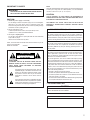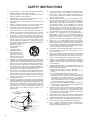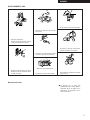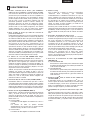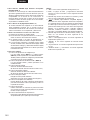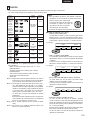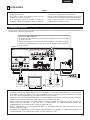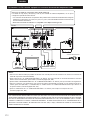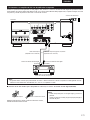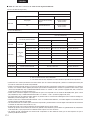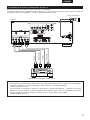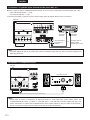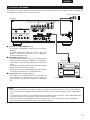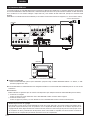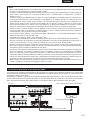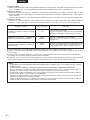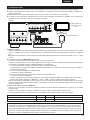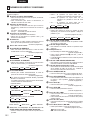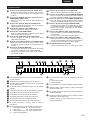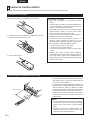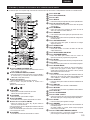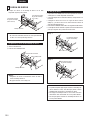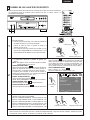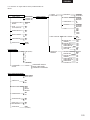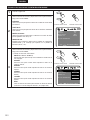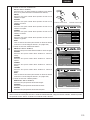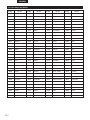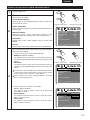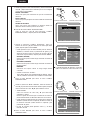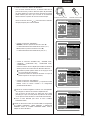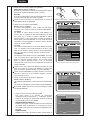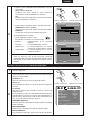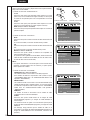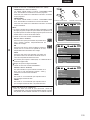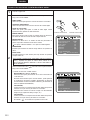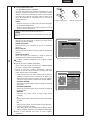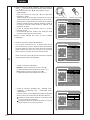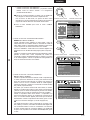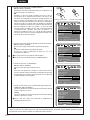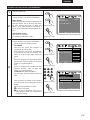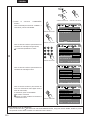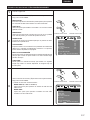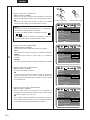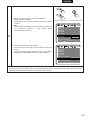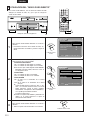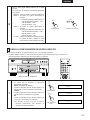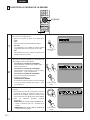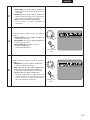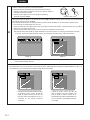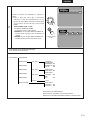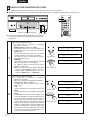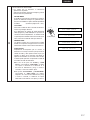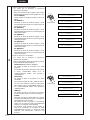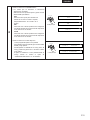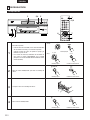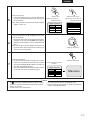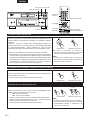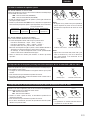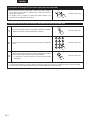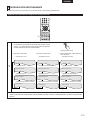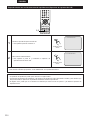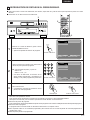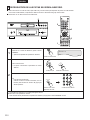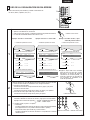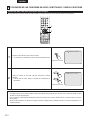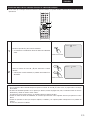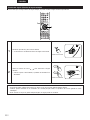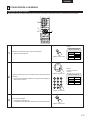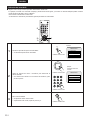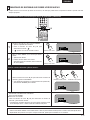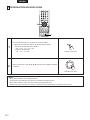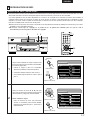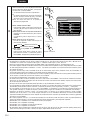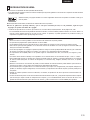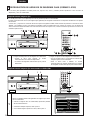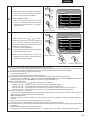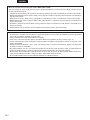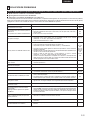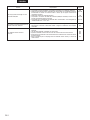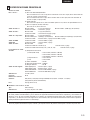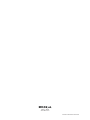Denon DVD-5910 Manual de usuario
- Categoría
- Reproductores de DVD
- Tipo
- Manual de usuario

DVD AUDIO-VIDEO/SUPER AUDIO CD PLAYER
DVD-5910
INSTRUCCIONES DE OPERACION
HDM
I/DVI
OPEN/
SUPER AUDIO
CLOSE
CD SETUP
PROGRAM
/DIRECT
CLEAR
CALL
SEARCH M
ODE
PAGE
PICTURE
ADJUST
PURE DI
RECT
D
ISPLAY
TOP M
EN
U
RETURNM
ENU
SKIP
SLOW
/SEARCH
PLAY
STILL/PAUSE
STOP
BACK LIGHT
POW
ER OFF
POW
ER ON
AUDIOSUBTITLE
ANGLE
MARKERRANDOM DIMMERZOOM
PICT ADJ.SETUP MEMORY
A-BREPEAT
SELECT
SELECT FORMAT NTSC/PAL
RC-993
PLAY STOP
OPEN/ CLOSE
DVD AUDIO-VIDEO / SUPER AUDIO CD PLAYER DVD-5910
STILL / PAUSE
PURE
DIRECT
SELECT
VIDEO MODE
PUSH ENTER
FORMAT
SELECT
HDMI / DVI SUPER
AUDIO CD
SET UP
ON / STANDBY
PARA LECTORES DE ESPAÑOL PAGINA 166 ~ PAGINA 245

2
CAUTION:
1. Handle the power supply cord carefully
Do not damage or deform the power supply cord. If it is damaged or
deformed, it may cause electric shock or malfunction when used.
When removing from wall outlet, be sure to remove by holding the plug
attachment and not by pulling the cord.
2. Do not open the top cover
In order to prevent electric shock, do not open the top cover.
If problems occur, contact your DENON DEALER.
3. Do not place anything inside
Do not place metal objects or spill liquid inside the DVD audio-video/
Super audio CD player.
Electric shock or malfunction may result.
Please, record and retain the Model name and serial number of your set
shown on the rating label.
Model No. DVD-5910 Serial No.
NOTE:
This DVD audio-video/Super audio CD player uses the semiconductor laser.
To allow you to enjoy music at a stable operation, it is recommended to
use this in a room of 5 °C (41 °F) ~ 35 °C (95 °F).
CAUTION:
USE OF CONTROLS OR ADJUSTMENTS OR REFORMANCE OF
PROCEDURES OTHER THAN THOSE SPECIFIED HEREIN MAY RESULT
IN HAZARDOUS RADIATION EXPOSURE.
THE COMPACT DISC PLAYER SHOULD NOT BE ADJUSTED OR
REPAIRED BY ANYONE EXCEPT PROPERLY QUALIFIED SERVICE
PERSONNEL.
• FOR CANADA MODEL ONLY
CAUTION
TO PREVENT ELECTRIC SHOCK, MATCH WIDE BLADE OF
PLUG TO WIDE SLOT, FULLY INSERT.
1. PRODUCT
This product complies with Part 15 of the FCC Rules. Operation is
subject to the following two conditions: (1) this product may not cause
harmful interference, and (2) this product must accept any interference
received, including interference that may cause undesired operation.
2. IMPORTANT NOTICE: DO NOT MODIFY THIS PRODUCT
This product, when installed as indicated in the instructions contained
in this manual, meets FCC requirements. Modification not expressly
approved by DENON may void your authority, granted by the FCC, to
use the product.
3. NOTE
This product has been tested and found to comply with the limits for a
Class B digital device, pursuant to Part 15 of the FCC Rules. These
limits are designed to provide reasonable protection against harmful
interference in a residential installation.
This product generates, uses and can radiate radio frequency energy
and, if not installed and used in accordance with the instructions, may
cause harmful interference to radio communications. However, there is
no guarantee that interference will not occur in a particular installation.
If this product does cause harmful interference to radio or television
reception, which can be determined by turning the product OFF and
ON, the user is encouraged to try to correct the interference by one or
more of the following measures:
• Reorient or relocate the receiving antenna.
• Increase the separation between the equipment and receiver.
• Connect the product into an outlet on a circuit different from that to
which the receiver is connected.
• Consult the local retailer authorized to distribute this type of product
or an experienced radio/TV technician for help.
FCC INFORMATION (For US customers)
CAUTION
RISK OF ELECTRIC SHOCK
DO NOT OPEN
CAUTION:
TO REDUCE THE RISK OF ELECTRIC SHOCK, DO NOT
REMOVE COVER (OR BACK). NO USER SERVICEABLE
PARTS INSIDE. REFER SERVICING TO QUALIFIED
SERVICE PERSONNEL.
The lightning flash with arrowhead symbol, within an
equilateral triangle, is intended to alert the user to the
presence of uninsulated “dangerous voltage” within
the product’s enclosure that may be of sufficient
magnitude to constitute a risk of electric shock to
persons.
The exclamation point within an equilateral triangle is
intended to alert the user to the presence of important
operating and maintenance (servicing) instructions in
the literature accompanying the appliance.
IMPORTANT TO SAFETY
WARNING:
TO PREVENT FIRE OR SHOCK HAZARD, DO NOT EXPOSE
THIS APPLIANCE TO RAIN OR MOISTURE.

3
PANEL FRONTAL
PANEL TRASERO
@3
@9 #1 #5#6#4
#2 #3
#7
#0
@4 @8@5 @6 @7
PLAY STOP
OPEN/CLOSE
DVD AUDIO-VIDEO / SUPER AUDIO CD PLAYER
DVD-5910
STILL / PAUSE
PURE
DIRECT
SELECT
VIDEO MODE
PUSH ENTER
FORMAT
SELECT
HDMI / DVI SUPER
AUDIO CD
SET UP
ON / STANDBY
q
!1 !2 !4 !5!3 !6!7 !8 !9 @0 @1 @2
we r t
uo
yi!0
ESPAÑOL

4
SAFETY INSTRUCTIONS
1. Read Instructions – All the safety and operating instructions
should be read before the product is operated.
2. Retain Instructions – The safety and operating instructions
should be retained for future reference.
3. Heed Warnings – All warnings on the product and in the
operating instructions should be adhered to.
4. Follow Instructions – All operating and use instructions should
be followed.
5. Cleaning – Unplug this product from the wall outlet before
cleaning. Do not use liquid cleaners or aerosol cleaners.
6. Attachments – Do not use attachments not recommended by
the product manufacturer as they may cause hazards.
7. Water and Moisture – Do not use this product near water – for
example, near a bath tub, wash bowl, kitchen sink, or laundry
tub; in a wet basement; or near a swimming pool; and the like.
8. Accessories – Do not place this product on an unstable cart,
stand, tripod, bracket, or table. The product may fall, causing
serious injury to a child or adult, and serious damage to the
product. Use only with a cart, stand, tripod, bracket, or table
recommended by the manufacturer, or sold with the product.
Any mounting of the product should follow the manufacturer’s
instructions, and should use a
mounting accessory
recommended by the
manufacturer.
9. A product and cart
combination should be
moved with care. Quick
stops, excessive force,
and uneven surfaces may
cause the product and cart
combination to overturn.
10. Ventilation – Slots and openings in the cabinet are provided for
ventilation and to ensure reliable operation of the product and to
protect it from overheating, and these openings must not be
blocked or covered. The openings should never be blocked by
placing the product on a bed, sofa, rug, or other similar surface.
This product should not be placed in a built-in installation such
as a bookcase or rack unless proper ventilation is provided or
the manufacturer’s instructions have been adhered to.
11. Power Sources – This product should be operated only from the
type of power source indicated on the marking label. If you are
not sure of the type of power supply to your home, consult your
product dealer or local power company. For products intended
to operate from battery power, or other sources, refer to the
operating instructions.
12. Grounding or Polarization – This product may be equipped with
a polarized alternating-current line plug (a plug having one blade
wider than the other). This plug will fit into the power outlet only
one way. This is a safety feature. If you are unable to insert the
plug fully into the outlet, try reversing the plug. If the plug
should still fail to fit, contact your electrician to replace your
obsolete outlet. Do not defeat the safety purpose of the
polarized plug.
13. Power-Cord Protection – Power-supply cords should be routed
so that they are not likely to be walked on or pinched by items
placed upon or against them, paying particular attention to
cords at plugs, convenience receptacles, and the point where
they exit from the product.
15. Outdoor Antenna Grounding – If an outside antenna or cable
system is connected to the product, be sure the antenna or
cable system is grounded so as to provide some protection
against voltage surges and built-up static charges. Article 810 of
the National Electrical Code, ANSI/NFPA 70, provides
information with regard to proper grounding of the mast and
supporting structure, grounding of the lead-in wire to an
antenna discharge unit, size of grounding conductors, location
of antenna-discharge unit, connection to grounding electrodes,
and requirements for the grounding electrode. See Figure A.
16. Lightning – For added protection for this product during a
lightning storm, or when it is left unattended and unused for
long periods of time, unplug it from the wall outlet and
disconnect the antenna or cable system. This will prevent
damage to the product due to lightning and power-line surges.
17. Power Lines – An outside antenna system should not be
located in the vicinity of overhead power lines or other electric
light or power circuits, or where it can fall into such power lines
or circuits. When installing an outside antenna system, extreme
care should be taken to keep from touching such power lines or
circuits as contact with them might be fatal.
18. Overloading – Do not overload wall outlets, extension cords, or
integral convenience receptacles as this can result in a risk of
fire or electric shock.
19. Object and Liquid Entry – Never push objects of any kind into
this product through openings as they may touch dangerous
voltage points or short-out parts that could result in a fire or
electric shock. Never spill liquid of any kind on the product.
20.
Servicing – Do not attempt to service this product yourself as
opening or removing covers may expose you to dangerous
voltage or other hazards. Refer all servicing to qualified
service personnel.
21.
Damage Requiring Service – Unplug this product from the
wall outlet and refer servicing to qualified service
personnel
under the following conditions:
a) When the power-supply cord or plug is damaged,
b) If liquid has been spilled, or objects have fallen into the
product,
c) If the product has been exposed to rain or water,
d) If the product does not operate normally by following the
operating instructions. Adjust only those controls that are
covered by the operating instructions as an improper
adjustment of other controls may result in damage and will
often require extensive work by a qualified technician to
restore the product to its normal operation,
e) If the product has been dropped or damaged in any way, and
f) When the product exhibits a distinct change in performance
– this indicates a need for service.
22. Replacement Parts – When replacement parts are required, be
sure the service technician has used replacement parts
specified by the manufacturer or have the same characteristics
as the original part. Unauthorized substitutions may result in
fire, electric shock, or other hazards.
23. Safety Check – Upon completion of any service or repairs to this
product, ask the service technician to perform safety checks to
determine that the product is in proper operating condition.
24. Wall or Ceiling Mounting – The product should be mounted to a
wall or ceiling only as recommended by the manufacturer.
25. Heat – The product should be situated away from heat sources
such as radiators, heat registers, stoves, or other products
(including amplifiers) that produce heat.
FIGURE A
EXAMPLE OF ANTENNA GROUNDING
AS PER NATIONAL
ELECTRICAL CODE
ANTENNA
LEAD IN
WIRE
GROUND
CLAMP
ELECTRIC
SERVICE
EQUIPMENT
ANTENNA
DISCHARGE UNIT
(NEC SECTION 810-20)
GROUNDING CONDUCTORS
(NEC SECTION 810-21)
GROUND CLAMPS
POWER SERVICE GROUNDING
ELECTRODE SYSTEM
(NEC ART 250, PART H)
NEC - NATIONAL ELECTRICAL CODE

5
NOTAS SOBRE EL USO
Derechos de Autor
• Evite altas temperaturas.
Permite la suficiente dispersión del calor
cuando está instalado en la consola.
• Mantenga el equipo libre de humedad,
agua y polvo.
•
No deje objetos extraños dentro del equipo.
• No permita el contacto de insecticidas,
gasolina y diluyentes con el equipo.
• Desconecte el cordón de energía cuando
no utilice el equipo por mucho tiempo.
• No obstruya los orificios de ventilación.
• Nunca desarme o modifique el equipo de
ninguna manera.
✽ (For sets with ventilation holes)
2
De acuerdo con las leyes está
prohibido reproducir, emitir, alquilar o
interpretar discos en público sin la
autorización del propietario de los
derechos de autor.
•
Maneje el cordón de energía con cuidado.
Sostenga el enchufe cuando desconecte
el cordón de energía.
ESPAÑOL

ESPAÑOL
166
— CONTENDIO —
z
Características .................................................................167, 168
x
Discos......................................................................................169
c
Precauciones en la Manipulación de Discos ...........................170
v
Conexiones ...................................................................171 ~ 181
b
Nombre de Partes y Funciones.......................................182, 183
n
Unidad de Control Remoto..............................................184, 185
m
Carga de Discos.......................................................................186
,
Cambio de los Ajustes por Defecto..............................187 ~ 209
.
Utilización del “Modo Puro Directo”...............................210, 211
⁄0
Usar la configuración de Super Audio CD...............................211
⁄1
Ajuste de la Calidad de la Imagen.................................212 ~ 215
⁄2
Usar la configuración del Vídeo.....................................216 ~ 219
⁄3
Reproducción................................................................220 ~ 224
⁄4
Reproducción Repetidamente.........................................225, 226
• ACCESORIOS
Compruebe que los siguientes elementos se encuentran en la caja junto con la unidad principal:
q Cable de Audio .........................................................................1
w Cable de Vídeo .........................................................................1
e Unidad de control remoto (RC-993)..........................................1
r Pilas “AA” (R6P).......................................................................3
t Cable de alimentación ..............................................................1
y Cable LINK DENON..................................................................1
u Cable IEEE1394........................................................................1
i Instrucciones de operacion ......................................................1
o Lista de puntos de servicio técnico..........................................1
S
E
L
E
C
T
H
D
M
I
/
D
V
I
O
P
E
N
/
S
U
P
E
R
A
U
D
I
O
F
O
R
M
A
T
N
T
S
C
/
P
A
L
C
L
O
S
E
C
D
S
E
T
U
P
I
/
D
I
R
E
C
T
P
R
O
G
/
D
I
R
C
L
E
A
R
C
A
L
L
S
E
A
R
C
H
M
O
D
E
A
U
D
I
O
S
U
B
T
I
T
L
E
A
N
G
L
E
P
A
G
E
M
A
R
K
E
R
R
A
N
D
O
M
D
I
M
M
E
R
Z
O
O
M
P
I
C
T
A
D
J
.
S
E
T
U
P
M
E
M
O
R
Y
A
-
B
R
E
P
E
A
T
S
E
L
E
C
T
R
C
-
9
9
3
P
U
R
E
D
I
R
E
C
T
D
I
S
P
L
A
Y
T
O
P
M
E
N
U
R
E
T
U
R
N
M
E
N
U
S
K
I
P
S
L
O
W
/
S
E
A
R
C
H
P
L
A
Y
S
T
I
L
L
/
P
A
U
S
E
S
T
O
P
B
A
C
K
L
I
G
H
T
P
O
W
E
R
O
F
F
P
O
W
E
R
O
N
A
D
J
U
S
T
P
IC
T
U
R
E
wer
⁄5
Reproducción de Pistas en el Orden Deseado........................227
⁄6
Reproducción de las Pistas en Orden Aleatorio......................228
⁄7
Uso de la visualización en On-Screen......................................229
⁄8
Utilización de las Funciones de Audio,
Subtitulado y Ángulo Múltiples.....................................230 ~ 232
⁄9
Utilización de los Menús .................................................233, 234
¤0
Marcado de Escenas que desee ver de nuevo.......................235
¤1
Reproducción en Modo Zoom.................................................236
¤2
Reproducción de MP3.....................................................237, 238
¤3
Reproducción de WMA...........................................................239
¤4
Reproducción de archivos de imágenes fijas
(formato JPEG)..............................................................240 ~ 242
¤5
Solución de Problemas....................................................243, 244
¤6
Especificaciones Principales....................................................245
ty
q
u

ESPAÑOL
167
1
CARACTERÍSTICAS
1. El nuevo convertidor I/P de 10 bits y alto rendimiento
realiza todo el procesamiento con una precisión de 10 bits
Una función de detección de fuente de cine/vídeo de alta
precisión hace que el DVD-5910 no sólo sea compatible con
fuentes de cine de 30-marco, sino que también le permite
producir imágenes de alta calidad, suaves y naturales, con bajo
nivel de ruido, incluso al reproducir imágenes que han
presentado problemas durante la edición. Además, las
numerosas funciones de ajuste de calidad de imagen,
incluyendo reducción de ruido y corrección digital del gamma,
permiten emitir no sólo señales progresivas, sino también
señales HDMI/DVI, por lo que los ajustes finos pueden
realizarse de acuerdo con la pantalla que se está utilizando.
2.
Nuevo escalador de 10 bits que realiza una conversión de
píxeles de alta definición
El DVD-5910 está equipado con un nuevo escalador que utiliza
un algoritmo original para realizar la conversión de píxeles de
las señales de salida de vídeo a las que se les ha aplicado un
procesamiento progresivo óptimo mediante el convertidor I/P,
para producir señales de alta definición de 720P o 1080i con
una precisión de 10 bits. Esto, conjuntamente con el
convertidor I/P de 10 bits y alto rendimiento, hace posible una
reproducción efectiva con alta calidad de imagen y permite
emitir señales digitales desde los conectores HDMI/DVI sin
afectar la calidad de imagen debido a la conversión analógica.
Asimismo, las señales se optimizan para ser emitidas a los
transmisores HDMI y DVI independientes, por lo que se puede
emitir dos señales de vídeo digital al mismo tiempo.
3. La función de corrección DPI (DENON Pixel Image)
produce una corrección más natural de los contornos
DENON ha desarrollado un circuito de corrección de contornos
que utiliza un nuevo algoritmo que muestrea los datos de
imagen de los píxeles contiguos a los píxeles percibidos y los
procesa. La imagen es detectada y procesada en unidades de
píxeles en dirección vertical, horizontal y diagonal, con lo que
se generan contornos más naturales.
Además, otros procesos se realizan de manera óptima para las
imágenes; por ejemplo, las señales de brillo y color son
procesadas mediante algoritmos independientes, el efecto de
"anillo" que tiende a producirse al mejorar las imágenes se
reduce, etc., todo lo cual permite obtener imágenes más
naturales sin reducir su calidad.
4. Convertidor D/A de vídeo de 14 bits/216 MHz (NOTA 1)
El DVD-5910 utiliza un convertidor D/A que lleva a cabo la
conversión D/A de todas las señales de vídeo a 14 bits y permite
un sobremuestreo 8X en el modo progresivo para conseguir la
imagen de alta calidad que se les supone a los DVDs. Además,
la tecnología NSV reduce el ruido mediante la conversión D/A.
5. Interfaz de vídeo digital HDMI/DVI (NOTA 2)
HDMI versión 1.1 permite la transferencia digital de señales de
vídeo y de audio de discos de audio DVD que poseen
protección de derechos de autor de CPPM, algo que no fue
posible con HDMI versión 1.0. El DVD-3910 es compatible con
HDMI versión 1.1.
(1) Conector HDMI
Las señales de vídeo digitales se transfieren en Y Cb Cr o
en RGB.
Las señales de audio se pueden transferir
simultáneamente, de tal forma que es posible transferir
señales de audio y de vídeo con un solo cable.
(2) Conector DVI-D
Las señales de vídeo digitales se transfieren en RGB.
6. AL24 Processing
Para la salida de 2 canales se incluye la característica
“Advanced AL24 Processing”, que incrementa
considerablemente la cantidad de información en el eje de
tiempo mediante una exclusiva tecnología de detección y
procesamiento de alta velocidad de señales para la circuitería
de reproducción de señales PCM (CD/DVD). Además de
expandir los datos a 24 bits, las señales se corrigen de forma
natural, sin afectar los datos originales, por medio de un
muestreo de conversión "hacia arriba".
Asimismo, para la salida de audio de 5.1 canales se utiliza la
original tecnología de reproducción de forma de onda analógica
de DENON, “AL24 Processing PLUS”, lo que se traduce en
una alta calidad de sonido para todas las fuentes de señales
PCM.
7. Convertidor de 24-bit D/A de alta precisión
El circuito de reproducción de audio incluye un convertidor
avanzado de segmento tipo D/A que cumple con los requisitos
del sector, fabricado por Burr-Brown, una empresa de
consolidada reputación por sus convertidores D/A. Este
convertidor D/A de alto rendimiento permite no solo la
introducción de datos de 24-bit/192 kHz de discos de audio
DVD, sino que también incluye un filtro analógico puro FIR para
una reproducción DSD ideal de súper audio CDs.
Y en el caso de señales mixtas para los canales izquierdo y
derecho, este convertidor D/A se utiliza para modos
monoaurales independientes para los canales izquierdo y
derecho, una característica excepcional que permite reproducir
incluso señales de alta calidad.
8. Conectores de transferencia de audio digital DENON
LINK/IEEE1394
(1) Terminal DENON LINK
Esta terminal se puede utilizar para la transferencia digital
de señales de audio de DVD, pero también para señales de
multi-canals de audio DVD.
(2) Terminal IEEE1394
Esta terminal se puede utilizar para la transferencia digital
de señales de audio de DVD, pero también para señales de
audio de DVD, de Súper Audio CD y para otras señales de
audio multicanal.
9. Certificación THX
®
Ultra, el símbolo de una calidad alta
excelente (NOTA 3)
El DVD-5910 cumple con los estándares THX
®
Ultra, un
estricto conjunto de criterios establecidos por Lucasfilm sobre
la calidad de imagen y sonido de los reproductores de vídeo
DVD y su compatibilidad con el equipo conectado. Esto hace
posible conseguir imágenes y sonido de alta calidad.
10.
Compatibilidad de reproducción multi-canal de súper audio
CD
Además de reproducir discos de vídeo y audio DVD, el DVD-
5910 puede reproducir súper audio CDs multi-canales con un
margen de frecuencias de reproducción que cubre 100 kHz y
un margen dinámico de 120 dB o superior dentro del margen
de frecuencia audible, y se pueden emitir un máximo de 5.1
canales.

ESPAÑOL ESPAÑOL
168
11. Descodificador HDCD
®
(High Definition Compatible
Digital
®
) (NOTA 4)
La HDCD es una tecnología de codificación/descodificación
que reduce significativamente el nivel de distorsión que se da
durante la grabación digital, al mismo tiempo que mantiene la
compatibilidad con el formato de CD convencional. La
tecnología HDCD permite que los datos de 20 bits puedan
convertirse en datos de 16 bits, propios de los CDs actuales,
sin pérdida en la calidad del sonido.
12. Descodificador Dolby Digital/DTS (NOTA 5, 6)
El modelo DVD-5910 está equipado con un descodificador
Dolby Digital/DTS integrado, que le permite recrear la
atmósfera de una sala de cine o de conciertos, al usar el DVD-
5910 en combinación con un amplificador y altavoces AV.
13. Diseño absolutamente resistente a las vibraciones
(1) Mecanismo que utiliza un cargador híbrido.
(2) El mecanismo de recogida está situado en el centro para
reducir los efectos de las vibraciones externas.
(3) Un bastidor pesado y un centro de gravedad bajo se
combinan para obtener un diseño con bajas vibraciones.
(4) Los seis bloques (mecanismo + unidad de control, unidad
de audio, unidad de vídeo, unidad de interfaz digital, unidad
de alimentación analógica y unidad de alimentación digital)
están estructuralmente aislados en un diseño que elimina
la interferencia mutua.
14. Funciones múltiples
(1) Función de reproducción de imágenes fijas
Los CDs Kodak Picture (NOTA 7) y Fujifilm Fujicolor
(NOTA 8) pueden reproducirse en la unidad DVD-5910.
También pueden reproducirse imágenes fijas almacenadas
en formato JPEG en soporte CD-R/RW.
(2) Función de reproducción Windows Media™ (NOTA 9)
Los CDs Windows Media™ pueden reproducirse en la
unidad DVD-5910.
(3) Función de audio múltiple
Selección de hasta 8 idiomas de audio.
(El número de idiomas ofrecidos varía de un DVD a otro.)
(4) Función de subtítulos múltiple
Selección de hasta 32 idiomas de subtítulos.
(El número de idiomas ofrecido varía de un DVD a otro.)
(5) Función de ángulo múltiple
El ángulo de visión puede cambiarse.
(Para DVDs en los que se han grabado varios ángulos.)
(6) Función GUI (Graphical User Interface)
El botón DISPLAY del mando a distancia puede utilizarse
para mostrar información sobre el reproductor y el disco en
la pantalla de televisión.
(7) Función de marcador
Pueden almacenarse en memoria las posicines de hasta
cinco escenas, de modo que usted podrá ver sus escenas
favoritas siempre que quiera.
(8) Función de desactivación de reproducción
Esta función puede utilizarse para desactivar la reproducción
de aquellos DVDs que no quiera que vean sus hijos.
NOTAS:
1. “NSV” es una marca registrada de Analog Devices, Inc.
2.
HDMI, el logotipo de HDMI y "High-Definition Multimedia
Interface" son marcas comerciales o marcas registradas de HDMI
Licensing LLC.
3. Fabricado bajo licencia de Lucasfilm Ltd. Lucasfilm y THX®
Ultra son marcas registradas de Lucasfilm Ltd.
4.
®
, HDCD
®
, High Definition Compatible Digital
®
y
Microsoft
®
son marcas registradas de Microsoft Corporation,
Inc. en Estados Unidos y/o el resto de países. El sistema HDCD
se fabrica bajo licencia de Microsoft Corporation, Inc. Este
producto está cubierto por una o más de una de las siguientes
patentes: en los Estados Unidos: 5.479.168, 5.638.074,
5.640.161, 5.808.574, 5.838.274, 5.854.600, 5.864.311,
5.872.531, y en Australia: 669114. Otras patentes pendientes.
5. Fabricado bajo licencia de los Laboratorios Dolby. “Dolby” y la
doble “D” son símbolos de marca registrada de los
Laboratorios Dolby.
6. “DTS” e “DTS Digital Surround” son marcas registradas de
Digital Theater Systems, Inc.
7. “KODAK” es una marca registrada de Eastman Kodak
Company.
8. “FUJICOLOR CD” es una marca registrada de Fuji Photo Film
Co, Ltd.
9. “Windows Media™” y “Windows
®
” son marcas registradas
de Microsoft Corporation, Inc.

ESPAÑOL
169
2
DISCOS
• En el DVD-5910 pueden utilizarse los tipos de discos que figuran en la tabla que sigue a continuación.
Las marcas están indicadas en las etiquetas o estuches de los discos.
2 En el DVD-5910 no se pueden reproducir los siguientes
tipos de discos:
• DVDs con números de región que no sea “1” o “ALL”
• DVD-ROM/RAMs
• CD-ROMs (excepto archivos MP3, JPEG o WMA)
• CVD/VSDs/SVCD
• CDVs (Sólo se puede reproducir la parte de audio.)
• CD-Gs (Sólo se da salida al audio.)
• Photo CDs
NOTA 1: Algunos discos de DVD audio, DVD vídeo y CD vídeo no
funcionan tal y como se describe en este manual debido
a las intenciones de los fabricantes de estos discos.
NOTA 2: El DVD-5910 no puede reproducir discos DVD-R, -RW ,
+R y +RW grabados en el modo “VR” o con “CPRM”.
Si desea reproducir imágenes grabadas con un grabador
de DVD en el DVD-5910, ponga el grabador de DVD en
el “modo de vídeo” (para grabar en el formato DVD-
Vídeo) y grabe en un disco DVD-R, -RW ,+R o +RW.
Los discos que no hayan sido finalizados no pueden
reproducirse.
Dependiendo del estado de grabación del disco, puede que éste
no sea aceptado o que no pueda reproducirse con normalidad (la
imagen o el sonido pueden no ser perfectos, etc.).
NOTA 3: No es posible reproducir discos DVD+R DL.(doble
capa).
NOTA 4: De acuerdo con la calidad de grabación, algunos CD-
R/RW no se pueden reproducir.
• Títulos y capítulos (Vídeo-DVDs)
Los vídeo-DVDs están divididos en varias secciones grandes
denominadas “títulos” y secciones pequeñas denominadas
“capítulos”.
A estas secciones se asignan números. Estos números se
denominan “números de títulos” y “números de capítulos”.
• Control de reproducción (CDs de vídeo)
Los CDs de vídeo que incluyen las palabras “playback
control” en el disco o en el estuche están equipados con una
función de visualización de menús en la pantalla del televisor
para poder seleccionar la posición deseada, ver información,
etc., en forma de diálogo.
En este manual, la reproducción de CDs de vídeo que emplean
tales menús se denomina “reproducción de menús”.
Los CDs de vídeo con control de reproducción pueden ser
utilizados en el DVD-5910.
NOTA:
• Este reproductor de vídeo ha sido diseñado y fabricado
cumpliendo con la información de gestión regional que
aparece impreso sobre el disco DVD.
Si el número de región del disco DVD no
corresponde al número de región del
reproductor, éste disco no podrá ser
reproducido por éste reproductor.
El número de región de éste reproductor de DVD es 1.
• Pistas (súper audio CDs, CDs de vídeo y de música)
Los súper audio CDs, CDs de vídeo y de música están
divididos en secciones llamadas “pistas”.
A estas secciones se asignan números. Estos números se
denominan “números de pista”.
Por ejemplo:
Por ejemplo:
Título 1
Capítulo 1 Capítulo 2 Capítulo 3 Capítulo 1 Capítulo 2
Título 2
Pista 1 Pista 2 Pista 3 Pista 4 Pista 5
1
2 Termilogía utilizada con los discos
• Grupos y pistas (DVD-audios)
Los DVD-audios se dividen en varias secciones de gran tamaño,
llamadas “grupos”, y secciones más pequeñas, llamadas “pistas”.
Se asignan unos números a estas secciones. Estos números
se denominan “números de grupo” y “números de pista”.
Por ejemplo:
Grupo 1
Pista 1 Pista 2 Pista 3 Pista 1 Pista 2
Grupo 2
Discos
utilizables
Marca (logo)
Señales
grabadas
Tamaño
del disco
Vídeo DVD
Audio DVD
(NOTA 1)
DVD-R
DVD-RW
(NOTA 2)
DVD+R
(NOTA 2,3)
DVD+RW
(NOTA 2)
Audio digital +
vídeo digital
(MPEG2)
12 cm
8 cm
12 cm
8 cm
12 cm
8 cm
Audio digital +
vídeo digital
(MPEG1)
Audio digital
MP3
Imagen digital
(JPEG)
CD de
Vídeo
(NOTA 1)
CD
CD-R
CD-RW
(NOTA 4)
Recordable
ReWritable
12 cmJPEG
Kodak
CD de
imagen
R
R
R
W
R
W
12 cmAudio digital
Súper
audio CD
12 cm
12 cm
JPEG
Audio digital
CD
Fujicolor
WMA
(Windows
Media
Audio)
DVD+R
DVD+ReWritable

ESPAÑOL
170
3
PRECAUCIONES EN LA MANIPULACIÓN DE DISCOS
Discos
Sólo los discos que incluyan las marcas indicadas en la página 169
pueden ser reproducidos en el DVD-5910.
Observe, sin embargo, que los disco con formas especiales
(discos con forma de corazón, discos hexagonales, etc.) no se
pueden reproducir en el DVD-5910. No intente reproducir tales
discos, ya que podría dañar el reproductor.
Manipulación de los discos
Evite tocar la superficie de los discos al cargarlos y descargarlos.
Limpieza de los discos
Tenga cuidado de no dejar
huellas de dedos en la
superficie de señales
(el lado brillante con
colores del arco iris).
Precauciones al manipular los discos
• No deje huellas de dedos, grasa o suciedad en los discos.
•Tenga especial cuidado de no arañar los discos al sacarlos de
sus estuches.
• No doble los discos.
• No caliente los discos.
• No agrande el orificio central.
•
No escriba en el lado etiquetado (impreso) con un bolígrafo o lápiz.
• Pueden formarse gotas de agua en la superficie del disco si
éste es trasladado súbitamente de un sitio frío a otro cálido. No
utilice secadores de pelo, etc. para secar el disco.
Precauciones al guardar los discos
• Retire siempre los discos después de reproducirlos.
• Guarde los discos en sus estuches para protegerlos del polvo,
los arañazos y deformaciones.
• No ponga los discos en los sitios siguientes:
1. Sitios expuestos a la luz solar directa durante períodos de
tiempo prolongados
2. Sitios húmedos o con polvo
3. Lugares expuestos al calor de radiadores, etc.
Precaución al cargar los discos
• Ponga sólo un disco por vez. Cargar un disco sobre otro puede
resultar en daños o arañazos en los mismos.
• Ponga los discos de 8 cm firmemente en la guía de discos, sin
utilizar ningún adaptador. Si el disco no se pone correctamente,
podría salirse de la guía y bloquear la bandeja de discos.
•Tenga cuidado al cerrar la bandeja de discos para no cogerse los
dedos.
• No coloque nada que no sean los discos en la bandeja.
• No cargue discos quebrados o alabeados o discos que hayan
sido pegados con cinta adhesiva, etc.
•
No utilice discos en los que la parte adhesiva de cinta de celofán o
pegamento utilizado para pegar la etiqueta esté expuesta, o discos
con restos de cinta o etiquetas que se han despegado. Tales discos
pueden atascarse dentro del reproductor, ocasionando daños.
2
Las huellas de dedos o la suciedad depositada sobre los discos
puede disminuir la calidad de sonido o causar saltos durante la
reproducción. Limpie las huellas o la suciedad.
2
Utilice para ello un juego de limpieza de discos disponible en
los comercios o un paño suave para limpiar las huellas de
dedos o la suciedad.
Realice la limpieza suavemente
desde el centro hacia afuera.
No limpie con movimiento
circulares.
NOTA:
• No utilice aerosol de discos o productos antiestáticos.
Tampoco debe usar productos químicos volátiles como
bencina o diluyente.
Aerosol
de discos
Diluyente Bencina
PRECAUCIONES EN LA INSTALACIÓN
Nota:
Para la dispersión del calor, no instale este equipo en un lugar
confinado tal como una librería o unidad similar.
Nota
Pared

VIDEO INS-VIDEO INAUDIO IN
L
R
ESPAÑOL
171
4
CONEXIONES
• Al realizar las conexiones lea los manuales de todos los
componentes implicados.
• No enchufe el cable de alimentación hasta que haya
terminado con todas las conexiones.
•Si la alimentación estuviera activada al realizar las
conexiones, podrían generarse ruidos y dañar los altavoces.
• Asegúrese de conectar los canales izquierdo y derecho
correctamente, L (izquierdo) a L, R (derecho) a R.
•
Enchufe el cable de alimentación firmemente en la toma de
red general. Una conexión mal hecha puede resultar en ruidos.
• Si ata el cable de alimentación con los cables de conexión
podrían producirse zumbidos o ruidos.
NOTAS:
(1) Conexión a un televisor
• Utilice el cable de audio vídeo para conectar el terminal de entrada del televisor y los terminales de entrada de audio a las salidas VIDEO OUT
o S-VIDEO OUT y AUDIO OUT del DVD-5910.
TV
DVD-5910
Conector de salida de Vídeo-S
Las señales de vídeo se dividen en señales de color (C) y brillo (Y), con lo que se consigue
una imagen más clara.
Si el TV está equipado con un conector de entrada de Vídeo-S, se recomienda conectarlo
al conector de salida de Vídeo-S por medio de un cable de conexión de vídeo-S disponible
en los comercios.
A la toma de red eléctrica
NOTAS:
• Conecte las salidas de vídeo del DVD-5910 directamente a la televisión o a través de un amplificador AV. No lo conecte a través
de un aparato de vídeo (VCR). Algunos discos contienen señales de prohibición de copia. Si se reproducen tales discos a través
de un VCR, el sistema de prohibición de copia podría causar trastornos en la imagen.
• Ajuste “TIPO DE TV” de “CONFIGURACIÓN VÍDEO” de “CONFIGURACIÓN” para que concuerde con el formato del televisor.
Cuando el televisor sea de formato NTSC, ajuste a NTSC. (Consulte la páginas 197, 198.)
•
Utilice los conectores “2ch AUDIO OUT” para conectar un televisor al DVD-5910.
Para utilizar con una salida de audio de 5.1
canales, ajuste “2CH (SRS OFF)” o “2CH (SRS ON)” en “CANAL AUDIO” en “CONFIGURACIÓN DE AUDIO” bajo
“CONFIGURACIÓN” en los ajustes iniciales. (Consulte la páginas
200, 201.
)
• Ajuste el “ASPECTO DE TV” en “CONFIGURACIÓN VÍDEO” en “CONFIGURACIÓN” para cumplir con el aspecto de su TV.
(Consulte la páginas 197, 198.)
• Para utilizarlo con la salida de video o s-video, establezca “ENTRELAZADA” en “TV SYSTEM” en “CONFIGURACIÓN VIDEO” en
“CONFIGURACIÓN” en las configuraciones iniciales. (Consulte la páginas 197, 198.)

ESPAÑOL
172
(2) Conexión a un TV o monitor equipado con conectores de entrada de componentes vídeo
COMPONENT VIDEO IN
PR/CRPB/CBY
AUDIO IN
LR
A la toma de red eléctrica
Conectores de salida de componentes vídeo (PR/CR, PB/CB y Y)
Las señales de rojo (P
R/CR), azul (PB/CB) y brillo (Y) son enviadas de manera independiente, con lo que se
consigue una reproducción vídeo más fiel.
• Los conectores de entrada de los componentes vídeo pueden estar marcados de manera diferente en algunos
televisores o monitores (P
R, PB y Y/R-Y, B-Y y Y/CR, CB y Y, etc.). Para más detalles remítase a las instrucciones
de funcionamiento del televisor.
• Conecte de esta forma si el televisor es compatible con la Exploración Progresiva.
NOTAS:
• Utilice los tres cables de vídeo que pueden encontrarse en el mercado para conectar al televisor o al monitor los conectores de
salida del componente vídeo del DVD-5910.
• Ajuste “TIPO DE TV” de “CONFIGURACIÓN VÍDEO” de “SETUP” para que concuerde con el formato del televisor. Cuando el
televisor sea de formato NTSC, ajuste a NTSC. (Consulte la páginas 197, 198.)
•
Ajuste la salida “COMPONENT VIDEO OUT” de “CONFIGURACIÓN VÍDEO” de “
SETUP
” para que concuerde con Progresiva TV.
•
Utilice los conectores “2ch AUDIO OUT” para conectar un televisor al DVD-5910.
Para utilizar con una salida de audio de 5.1
canales, ajuste “2CH (SRS OFF)” o “2CH (SRS ON)” en “CANAL AUDIO” en “CONFIGURACIÓN DE AUDIO” bajo “SETUP” en
los ajustes iniciales. (Consulte la páginas 200, 201.)
• Ajuste el “ASPECTO DE TV” en “CONFIGURACIÓN VÍDEO” en “SETUP” para cumplir con el aspecto de su TV.
(Consulte la página 197, 198.)
TV
LOS CONSUMIDORES DEBEN TENER EN CUENTA QUE NO TODOS LOS EQUIPOS DE TELEVISIÓN DE ALTA DEFINICIÓN SON
TOTALMENTE COMPATIBLES CON ESTE PRODUCTO Y PUEDEN CAUSAR QUE SE VISUALICEN ARTEFACTOS EN LA IMAGEN.
EN CASO DE PROBLEMAS DE IMAGEN DE EXPLORACIÓN PROGRESIVA 525 o 625, SE RECOMIENDA QUE EL USUARIO
CAMBIE LA CONEXIÓN A LA SALIDA “DEFINICIÓN ESTÁNDAR”. SI TIENE DUDAS ACERCA DE LA COMPATIBILIDAD DE SU
TELEVISOR CON ESTE MODELO DE REPRODUCTOR DE DVD (525p Y 625p), PÓNGASE EN CONTACTO CON NUESTRO
CENTRO DE SERVICIO AL CLIENTE.
DVD-5910

ESPAÑOL
173
2 Conexión de un cable de fibra óptica (disponible en comercios) al conector de entrada de audio digital (OPTICAL)
Tapa anti polvo
Extraiga la tapa anti polvo, alinee el cable en la dirección correcta,
insértelo firmemente hasta el fondo.
NOTA:
• Se generan ruidos violentos que podrían dañar sus oídos o dañar los altavoces cuando se reproduce un DVD grabado en DTS
mientras se está utilizando un decodificador, etc., esto no es compatible con DTS.
CH SEL
ENTER
(3) Conexión a un amplificador AV con decodificador incorporado
Cuando se reproduzcan DVDs grabados en Dolby Digital o DTS, desde los conectores de salida de audio digital del reproductor DVD se
envían señales de corriente de bits Dolby Digital o DTS. Si se conecta un decodificador Dolby Digital o DTS, se puede conseguir un sonido
con potencia y sentido de presencia de un cine o una sala de concierto.
DVD-5910
Conector de entrada de audio digital
(OPTICAL)
Conector de entrada de audio digital
(COAXIAL)
Amplificador AV con decodificador
(centro de control AV) incorporado.
A la toma de red eléctrica
Cable de fibra óptica
(disponible en los comercios)
Cables con clavijas de espiga de 75 Ω/ohmios
(disponible en los comercios)
(o)
Alinear en la dirección correcta
NOTA:
•
Guarde la tapa anti polvo en un lugar seguro y procure no
perderla.
Cuando no utilice el terminal, ponga la tapa para proteger el
terminal del polvo.

ESPAÑOL
174
2 Salida de sonido de los conectores de salida de audio digital del DVD-5910
[ En caso de salida de flujo de bits ]
*1 Solo se emiten fuentes de 48 kHz/16-bit.
*2 Solo se emiten fuentes de 44,1 kHz/16-bit.
*3 Las señales PCM de 44,1 kHz/16-bit se emiten durante la reproducción de capa del CD.
• Combinación de 2 canales para fuentes PCM multi-canales. (Solo los canales frontal izquierdo y derecho son salidas para fuentes para
las cuales la combinación de canales está prohibida).
• Cuando se reproduzcan PCM lineares con protección de derechos de autor o DVDs PCM comprimidos, en consideración a los derechos
de autor, no se emitirán señales digitales para fuentes que excedan los 48 kHz/16 bitios. Cuando se reproduzcan tales fuentes, ajuste
“LPCM (44,1 kHz/48 kHz)” bajo “CONFIGURACIÓN DE AUDIO” en “SETUP” a “ON” (consulte la páginas 200, 203.) o realice las
conexiones analógicas. (Consulte la página 175.)
• Cuando realice conexiones digitales a un amplificador AV que no sea compatible con las señales de 96 kHz/88,2 kHz, ajuste “LPCM
(44,1 kHz/48 kHz)” bajo “CONFIGURACIÓN DE AUDIO” en “SETUP” a “ON”. (Consulte la páginas 200, 203.)
• Con Super Audio CD, las señales de audio digital no se pueden emitir en el terminal de salida digital. Utilice conexiones analógicas o
IEEE1394. (Consulte la páginas 175, 178, 179.)
• Cuando se selecciona “SALIDA DE AUDIO DIGITAL : OFF” en “MODO PURO DIRECTO”, las señales digitales no se emitirán en ese
momento desde la salida de audio digital.
• Las señales bitstream son señales que se encuentran comprimidas y transformadas en formato digital. El decodificador las transforma
en señales de audio multi-canal (canales 5.1, etc.).
• El audio PCM lineal es el formato de grabación de señal utilizado para los CDs de música.
Mientras que para los CDs de música, las señales son grabadas a 44,1 kHz/16 bits, para los DVDs son grabadas desde 44,1 kHz/16 bits
a 192 kHz/24 bits, lo que proporciona una calidad de sonido superior a los CDs de música.
• Las señales de PCM empaquetado son señales PCM comprimidas con alta calidad de sonido, que se descomprimen sin que se
produzca pérdida de información.
OFF
Audio DVD
Formato de grabación de audio
PCM lineal
CD de vídeo
PCM lineal
o
PCM
empaquetado
CD de
música
CD de MP3
44,1 kHz / 16 bit PCM
44,1 kHz / 16 bit PCM
192 kHz / 16 ~ 24 bit
176,4 kHz / 16 ~ 24 bit
MPEG 1
44,1 kHz / 16 bit PCM lineal
MP 3 (MPEG-1 Audio Layer 3)
96 kHz / 16 ~ 24 bit
88,2 kHz / 16 ~ 24 bit
48 kHz / 16 ~ 24 bit
44,1 kHz / 16 ~ 24 bit
96 kHz / 16 ~ 24 bit
48 kHz / 16 ~ 24 bit
LPCM
(44,1 kHz/48 kHz)
48 kHz / 16 bit PCM
44,1 kHz / 16 bit PCM
48 kHz / 16 bit PCM
44,1 kHz / 16 bit PCM
48 kHz / 16 bit PCM
44,1 kHz / 16 bit PCM
48 kHz / 16 bit PCM
48 kHz / 16 bit PCM
ON
Vídeo DVD
44,1 kHz / 16 bit PCM
44,1 kHz / 16 bit PCM
Sin datos de salida
Sin datos de salida
Sin datos de salida
Sin datos de salida
Sin datos de salida (*1)
Sin datos de salida (*2)
Sin datos de salida
Sin datos de salida (*1)
44,1, 48 kHz / 16 bit PCM
Protección de copia ON
88,2 kHz / 16 ~ 24 bit PCM
96 kHz / 16 ~ 24 bit PCM
88,2 kHz / 16 ~ 24 bit PCM
48 kHz / 16 ~ 24 bit PCM
96 kHz / 16 ~ 24 bit PCM
Protección de copia OFF
44,1, 48 kHz / 16 bit PCM
Ajustes
NORMALFormato de grabación de audio
Dolby Digital
DTS
SALIDA DE AUDIO DIGITAL
PCM de 2 canales
(48 kHz / 16 bit)
PCM de 2 canales
(48 kHz / 16 bit)
PCM
Vídeo DVD
Corriente de bits de Dolby
Digital
Corriente de bits DTS
Ajustes
[ En caso de salida PCM ]
48 kHz / 16 ~ 24 bit PCM
44,1 kHz / 16 ~ 24 bit PCM
96 kHz / 16 ~ 24 bit PCM
CD de WMA WMA (Windows Media Audio) 44,1, 48 kHz / 16 bit PCM 44,1, 48 kHz / 16 bit PCM
Súper audio CD
DSD (DIRECT STREAM DIGITAL) Sin datos de salida (*3) Sin datos de salida (*3)

ESPAÑOL
175
CH SEL
ENTER
(4) Conexión de un sistema surround básico de canal 5.1
Pueden obtenerse señales de audio de canal 5.1 analógicas con el DVD-5910.
Las señales de audio multi-canal grabadas en PCM comprimido y los súper audio CDs multi-canal se pueden reproducir cuando está
conectado un amplificador AV equipado con entradas de audio analógicas de 5.1 canales.
DVD-5910
Amplificador AV con terminales de entrada de canal 5.1
A la toma de red eléctrica
SURROUND
SUBWOOFER
CENTRAL
FRONTAL
NOTAS:
• Para conexiones multi-canal, marque “CANAL AUDIO” bajo “CONFIGURACIÓN DE AUDIO” en “SETUP” para “MULTI-CANAL”
y configure los apartados de “CONFIG. ALTAVOCES”, “NIVEL CANALES” y “TIEMPO DE RETARDO”.
(Consulte la páginas 200 ~ 204.)
• Con el DVD-5910, le recomendamos desactivar la salida digital en “MODO PURO DIRECTO” y solamente emitir seañles
analógicas con el fin de mantener al mínimo las interferencias provenientes de los circuitos de salida digital y de esta forma
permitirle disfrutar una velocidad y frecuencia de muestreo altas y un sonido multicanal de alta calidad.
(Consulte la páginas 210, 211.)

ESPAÑOL
176
89
B
Cable de fibra óptica
(disponible en el
comercio)
75 Ω/ohmios cable con
enchufe de espiga
(disponible en el comercio)
DVD-5910
(6) Conexión a un componente estéreo
DVD-5910
Componente estéreo
NOTA:
• Cuando realice la conexión a un dispositivo de audio de 2 canales en “5.1ch AUDIO OUT”, ajuste “CANAL AUDIO” bajo
“CONFIGURACIÓN DE AUDIO” en “SETUP” a “2CH (SRS OFF)” o “2CH (SRS ON)” (consulte la páginas 200, 201.). Para
fuentes multi-canales, las señales están combinadas dentro de dos canales (analógicos). (Solo los canales frontal izquierdo y
derecho son salidas para fuentes para las cuales la combinación de canales está prohibida).
Conector de
entrada de
audio digital
(COAXIAL)
Conector de
entrada de
audio digital
(OPTICAL)
(o)
✽ Realice el ajuste por defecto “CONFIGURACIÓN DE AUDIO” tal como se indica a continuación. (Consulte la páginas 200 ~ 204.)
• “SALIDA DE AUDIO DIGITAL” → “PCM”
“LPCM (44,1 kHz/48 kHz)” → “ON”
La reproducción de DVDs con ajustes incorrectos puede producir ruidos que podrían dañar los oídos o los altavoces.
(5) Conexión a un grabador digital (Grabador de MD, platina DAT, etc.)
NOTA:
• Las señales digitales de audio no se pueden emitir cuando se reproducen súper audio CDs. Utilice conexiones analógicas para
grabar súper audio CDs.

ESPAÑOL
177
DVD-5910
Amplificador AV con terminales de entrada LINK DENON
A la toma de red eléctrica
LINK DENON
Puede disfrutar de un sonido digital de alta calidad con una menor pérdida de transferencia de señal digital conectando un amplificador
AV LINK DENON compatible y que se vende por separado.
(7) Conexiones LINK DENON
2 Configuración de LINK DENON S.E.(2nd):
• Si conexiones “LINK DENON”, establezca para “2nd (AUTO)”
(segunda).
En “CONFIG. INTERFACE DIGITAL” bajo “SETUP”, ajuste “LINK
DENON” a “2nd (AUTO)”,“2nd (1394)” O “2nd (ANALOG)”.
(Consulte la páginas 193, 196.)
2 LINK DENON Segunda edición:
• Con el LINK DENON, segunda edición (
2º
), las señales de audio se
transfieren desde el reproductor de DVD hasta el amplificador en
formato digital, con la misma calidad que las señales grabadas en
el disco.
• La transferencia digital de las señales multi-canal de alta calidad de
audio de DVD es posible en todos los discos.
• Cuando hay una conexión de LINK DENON, puede salir de fuentes
de 176,4 kHz,192 kHz/24 bit 2ch o de 96 kHz/24 bit 6ch.
2 Compatibilidad con los modelos anteriores:
• Las señales de audio digital provenientes de un reproductor de
DVD compatible con LINK DENON (
2º
) sólo podrán ser
reproducidas en un amplificador AV compatible con LINK DENON.
(
2º
).
NOTAS:
• Cuando se ajusta LINK DENON, las señales de audio con frecuencia reducida se emiten solo en los terminales izquierdo y
derecho y en los terminales izquierdo y derecho frontales.Si usted quiere usar los términos analógicos, ponga “LINK DENON” a
“OFF”.
• La configuración de los altavoces de la unidad DVD-5910 queda invalidada cuando se conecta el conector LINK DENON. (Haga
los ajustes de altavoces en el amplificador AV al que el DVD-5910 está conectado.)
• Con la conexión de segunda LINK DENON, las señales de Súper Audio CD no son emitidas en el conector LINK DENON.
Utilice los terminales de salida de audio analógico o los conectores IEEE1394.

ESPAÑOL
178
DVD-5910
Amplificador AV con terminales de entrada IEEE1394
A la toma de red eléctrica
La conexión simple de un cable IEEE1394 permite la transferencia digital de alta calidad entre los siguientes dispositivos que dispongan
de conectores IEEE1394: el audio del vídeo DVD, el audio del DVD que hasta ahora sólo podía conectarse mediante un cable de audio de
cinco conductores en una conexión analógica o Súper Audio CD y otras señales de audio multi-canal. (excepto las conexiones LINK
DENON)
(IEEE1394 es un estándar internacional establecido por el Institute of Electrical and Electronics Engineers, Inc. de los Estados Unidos).
(8) Conexiones IEEE1394
2 Configuración IEEE1394:
• Para la conexión IEEE1394, ajuste la opción “IEEE1394” que aparece bajo ”CONFIG. INTERFACE DIGITAL” en “SETUP”, a ”ON”.
(Consulte la páginas 193~ 197.)
IEEE1394
✽ El modo IEEE1394 de la unidad DVD-5910 está designado basándose en la Norma IEEE Std. 1394a-2000 para bus en serie de alto
rendimiento.
✽ Red IEEE1394
Pueden realizarse los siguientes tipos de conexión entre dispositivos que manipulen señales de audio IEEE1394 (protocolo A&M).:
q Conexiones en margarita
Conecte los grupos en series utilizando un único cable IEEE1394. Pueden conectarse hasta 15 grupos.
w Conexiones en árbol (torre)
Conecte los grupos en paralelo y en serie utilizando un único cable IEEE1394. Pueden conectarse hasta 63 grupos.
Sistema de protección de copyright
Para reproducir a través de una conexión IEEE1394 el sonido de un súper audio CDs o de un DVD (excepto para aquellos discos
que puedan copiarse libremente), tanto el reproductor como el amplificador deben disponer de un sistema de protección de
copyright llamado DTCP (Digital Transmission Content Protection). El DTCP es una tecnología de protección anticopia que consta
de encriptación de datos y autentificación del dispositivo remoto. Esta unidad es compatible con DTCP. Consulte el manual de
funcionamiento de su amplificador para obtener información acerca de su amplificador.

ESPAÑOL
179
NOTAS:
• Utilice el cable IEEE1394 que viene con la unidad. Si utiliza un cable diferente al cable IEEE1394 incluido, utilice un cable IEEE1394
de 4 pins con una longitud de 3,5 m o menos para S400 o superior.
• La salida de “Señal de audio IEEE 1394 (Protocolo A&M)” del conector IEEE 1394 de la unidad DVD-5910 no produce señales de
vídeo, conecte a un TV o monitor con “componente de salida de vídeo” o “salida de S-video” o “salida de vídeo”. (Consulte la
páginas 171, 172.)
• La salida de “Señal de audio IEEE1394 (Protocolo A&M)” del conector IEEE1394 de la unidad DVD-5910 sólo puede recibirse en
un equipo AV que disponga de un conector IEEE1394. Un vídeo digital (DV), un ordenador personal y las señales de audio i-Link
(marca registrada de Sony) no pueden enviarse ni recibirse. Las conexiones inadecuadas pueden dar como resultado fallos en la
unidad. Conecte según se indica el manual de funcionamiento del otro dispositivo. Tenga en cuenta que no existe ninguna
garantía del funcionamiento de la conexión, incluso entre dispositivos que dispongan de IEEE1394. Si se transmiten o reciben
señales de control de datos entre dispositivos con IEEE1394, depende de las funciones de los respectivos dispositivos.
• Cuando se realice la conexión utilizando el conector IEEE1394, conecte solamente el cable entre los dos dispositivos. Nunca
conecte dos cables entre los dos dispositivos (conexión en bucle). Si lo hace, la salida de la señal de un dispositivo regresará al
mismo dispositivo, lo que provocará un fallo en su funcionamiento.
•
Los conectores de audio analógico, conectores de audio digital, LINK DENON y el conector HDMI del DVD-5910 no emiten
señales de audio cuando se selecciona IEEE 1394.
Para utilizar estos conectores, ajuste la opción IEEE 1394 a “OFF”.
• Cuando el conector IEEE1394 está conectado, la configuración de los altavoces de la unidad DVD-5910 estará desactivada.
• Durante la reproducción de un dispositivo que disponga de IEEE1394, no desconecte el cable IEEE1394 del otro dispositivo, no
conecte un nuevo dispositivo y no active o desactive la alimentación. Esto podría interrumpir la salida de audio.
• Entre los dispositivos que disponen de IEEE1394, cuando la alimentación se encuentra en modo pausa o desactivada, algunos
dispositivos no pueden enviar datos. Consulte el manual de instrucciones del dispositivo conectado que disponga de IEEE1394.
Esta unidad no puede enviar datos por IEEE1394 en modo pausa.
• Los dispositivos que disponen de IEEE1394 tienen una tasa de transferencia de datos máxima para ese dispositivo marcada cerca
del conector IEEE1394. La transferencia máxima del dispositivo IEEE1394 se define como, aproximadamente, 100/200/400
Mbps*, con S200 inscrito para los dispositivos de 200 Mbps y con S400 inscrito para los dispositivos de 400 Mbps. La tasa de
transferencia máxima de datos IEEE1394 de esta unidad es de 400 Mbps. La tasa de transferencia real puede ser algo más lenta
cuando esté conectada a dispositivos S100 o S200, o dependiendo de las especificaciones del dispositivo. Asegúrese de que las
conexiones se realizan entre dispositivos que disponen de la misma tasa máxima de transferencia de datos.
* Mbps (Mega bps) es una abreviatura de “Mega bits por segundo” e indica el volumen de datos que pueden comunicarse en un
segundo. A 400 Mbps, se transfieren 400 megabits de datos en 1 segundo.
Una conexión simple mediante 1 cable (utilizando un cable disponible en el comercio) con un dispositivo equipado con un conector HDMI
(Interfaz Multimedia de Alta Definición) permite transferir digitalmente las imágenes digitales de otras fuentes, así como el sonido multi-
canal de discos DVD de vídeo y audio.
El DVD-5910 es compatible con la especificación HDMI (Interfaz Multimedia de Alta Definición), versión 1.1. (Se puede transferir señales
de audio multi-canal de discos DVD de audio.) Para hacer las conexiones al DVD-5910, utilice cables tipo A que cuenten con la certificación
HDMI. Para lograr una transferencia de señales estable, le recomendamos utilizar cables de máximo 5 metros de longitud.
(9) Conexiones Multimedia de Alta Definición (HDMI)
DVD-5910
Conector de entrada HDMI
Cable HDMI (TIPO A ) (de venta en tiendas)
Monitor equipado con conectores de entrada HDMI

Audio HDMI
ESPAÑOL
180
Dispositivo a conectar
MULTI
(LPCM)
Las señales de vídeo y las señales de flujo de bits Dolby
Digital/DTS convertidas en señales PCM multi-canal se emiten
desde el conector HDMI. Realice los ajustes de altavoces en
“CONFIG. AUDIO HDMI” durante la configuración inicial.
Las señales de vídeo y las señales PCM de 2 canales se
emiten desde el conector HDMI.
Al conectar el equipo a un amplificador AV con LINK DENON
/IEEE1394 o audio analógico multi-canal, seleccione “2CH”.
Las señales de vídeo y las señales de flujo de bits Dolby
Digital/DTS se emiten desde el conector HDMI.
Realice los ajustes de altavoces en el amplificador AV
conectado, etc.
Monitor, proyector, etc., compatible con HDMI
(compatible con audio de 2 canales o compatible
con "no audio")
Amplificador AV, monitor, etc., compatible con
HDMI (con descodificador Dolby Digital/DTS)
Monitor, etc., compatible con HDMI (sin
descodificador Dolby Digital/DTS, compatible con
audio multi-canal)
✽ Si se ha seleccionado la opción LINK DENON e IEEE1394, cambie el ajuste de “CONFIG. AUDIO HDMI” a “2CH”.
✽ Cuando se selecciona la opción para emitir señales de audio desde el conector IEEE1394, no se emiten señales de audio desde el
conector HDMI.
✽ Cuando se selecciona “MULTI (NORMAL)” “MULTI (LPCM)”, sólo los terminales L/R y FL/FR emiten señales de audio analógico.
(Las señales de los terminales FL/FR son señales de audio remezcladas.)
✽ Al reproducir discos CD Super Audio, el conector HDMI sólo emite las señales de audio digital de la capa CD. Para reproducir señales
del área multi-canal/estéreo, ajuste la opción “CONFIG. AUDIO HDMI” a “2CH” y utilice el audio analógico o IEEE1394.
2 CH
MULTI
(NORMAL)
NOTAS:
• La salida de vídeo como la de audio HDMI se eliminan si la salida de vídeo se configura en “OFF” o si se configura “ALL OFF”. (Consulte
la páginas 210, 211.)
• Al seleccionar MULTI (NORMAL), se invalidan los ajustes del altavoz DVD-5910 bajo “CONFIGURACIÓN DE AUDIO”.
• Entre los dispositivos compatibles con HDMI, algunos dispositivos pueden controlar a otros a través del conector HDMI; sin
embargo, no es posible controlar el DVD-5910 por medio de otro dispositivo a través del conector HDMI.
• Cuando se utilice equipo de visualización que no sea compatible con el HDCP (función de protección de contenido), la imagen no
se emitirá correctamente. (consulte la tabla de compatibilidades).
• Las señales de audio provenientes del conector HDMI (incluyendo la frecuencia de muestreo y la longitud en bits) pueden estar
limitadas por el equipo que se encuentra conectado.
• Cuando se utilizan dispositivos no compatibles con la versión 1.1 de la especificación HDMI, el conector HDMI no emite las
señales de audio de discos DVD de audio protegidos contra copia mediante CPPM.
“CONFIG. AUDIO HDMI”
Configuración HDMI
•Al utilizar conexiones HDMI, emplee el botón HDMI/DVI SELECT de la unidad principal o del mando a distancia para seleccionar “HDMI
Y Cb Cr” o “HDMI R G B”. (Consulte la página 216. El ajuste predeterminado de esta opción es “HDMI/DVI OFF”.)
Configuración de vídeo
•El ajuste preestablecido de fábrica es “480P/576P”. Puede ajustarse manualmente para cambiar la resolución. Utilice el botón
HDMI/DVI FORMAT de la unidad principal o del mando a distancia para ajustar la resolución a 480P/576P, 720P o 1080i, según el
monitor conectado.
Cuando se selecciona “AUTO”, la resolución del dispositivo HDMI conectado es detectada y la resolución se ajusta automáticamente.
Configuración de audio
•
Al conectar otro dispositivo mediante el conector HDMI, realice la configuración “CONFIG. AUDIO HDMI” bajo“CONFIG. INTERFACE
DIGITAL”en “SETUP” de acuerdo con las especificaciones del dispositivo o monitor que va a conectar. (Consulte la página 193.)

ESPAÑOL
181
(10) Conexiones DVI
La conexión con equipos que posean un conector DVD (Digital Visual Interface)-D permite la transferencia de imágenes digitales.
✽ Cuando se utilice equipo de visualización que no sea compatible con el HDCP (función de protección de contenido), la imagen no se
emitirá correctamente.
✽ Realice también una conexión de audio debido a que una señal de audio no se emitirá en el conector DVI-D.
✽ Los cables DVI están disponibles comercialmente en los tipos de 24 y 29 espigas. El DVD-5910 es compatible con el cable DVI-D de
24 espigas, pero no será posible conectar el cable DVI de 29 espigas.
Configuración DVI-D
•
Al utilizar conexiones DVI-D, emplee el botón HDMI/DVI SELECT de la unidad principal o del mando a distancia para seleccionar “HDMI
Y Cb Cr” o “HDMI R G B”. (Consulte “HDMI/DVI SELECT” en la página 216. El ajuste predeterminado de esta opción es “HDMI/DVI
OFF”.)
✽Las señales se emiten desde el conector DVI-D en formato RGB, independientemente de si se selecciona “HDMI Y Cb Cr” o “HDMI
R G B”.
Al conectar los conectores HDMI y DVI-D a monitores
•
Los conectores HDMI y DVI-D emiten señales de vídeo con la misma resolución.
•
Cuando se conectan monitores a los conectores HDMI y DVI-D en el modo “AUTO”, la resolución se ajusta automáticamente según
los dispositivos conectados. (Consulte “HDMI/DVI FORMAT” en la página 216.)
q Al conectar dos dispositivos HDMI (se necesita un cable de conversión HDMI-DVI)
La resolución de los dos dispositivos HDMI es detectada automáticamente, se selecciona la resolución más baja y las señales se
emiten con dicha resolución.
w Al conectar un dispositivo HDMI y un dispositivo DVI
La resolución se ajusta a “480P/576P”.
e Al conectar dos dispositivos DVI (se necesita un cable de conversión HDMI-DVI)
La resolución se ajusta a “480P/576P”.
También se puede ajustar la resolución manualmente. Utilice el botón HDMI/DVI FORMAT de la unidad principal o del mando a
distancia para ajustar la resolución a “480P/576P”, “720P” o “1080i”, según la resolución del dispositivo conectado.
•
Seleccione el formato de salida HDMI, ya sea el formato Y Cb Cr o el formato RGB. Utilice el botón “HDMI/DVI SELECT” de la unidad
principal o del mando a distancia para realizar el ajuste. La salida DVI-D se ajusta al formato RGB independientemente del ajuste HDMI.
(Consulte la página 216.)
Conexión de un cable de conversión HDMI-DVI
•
Cuando se conecta el equipo a un monitor mediante un cable de conversión HDMI-DVI (disponible en el comercio), no se emiten
señales de audio.
•
Cuando se conecta el equipo a un monitor compatible con DVI-D, la salida se cambia automáticamente a RGB.
•
Para lograr una transferencia de señales estable, le recomendamos utilizar cables de máximo 5 metros de longitud.
Conector de entrada DVI-D
Monitor equipado con
conectores de entrada
DVI-D
Cable 24P DVI-D (de venta en tiendas)
DVD-5910
Conector DVI-D → Monitor compatible con HDMI
™
Audio
Cambia automáticamente a RGB.
Salida desde el conector DVI-D en formato RGB.
Conector HDMI → Monitor compatible con DVI-D
Vídeo
x
x
™
S
istema de protección de derechos de autor
Para reproducir imágenes y audio digital de vídeo o audio DVD por medio de una conexión HDMI/DVI-D, es necesario que tanto el
reproductor como el monitor (o amplificador AV) sean compatibles con el sistema de protección de derechos de autor llamado
HDCP (High-bandwidth Digital Content Protection System). HDCP constituye una tecnología de protección de copia que consta de
encriptación y autenticación de datos del equipo asociado. El DVD-5910 es compatible con HDCP. Consulte por favor el manual del
usuario de su monitor (o amplificador AV) para obtener más información al respecto.

ESPAÑOL
182
5
NOMBRE DE PARTES Y FUNCIONES
(1) Panel frontal
Consulte la página 3.
q
Botón de encendido ON/STANDBY
• Pulse una vez para ajustar el modo de espera, el indicador
se ilumina de color rojo.
• Pulse nuevamente para activar la alimentación, el
indicador se ilumina de color verde.
w
Indicador de alimentación
• Este indicador se iluminará cada vez que se active la
alimentación y cuando ésta se encuentre en el modo en
espera.
Luz verde :Está encendido
Luz roja :Encendido en modo de reserva
e
Interruptor de encendido
• Púlselo una vez para activar la alimentación.
• Púlselo otra vez para ajustar a la posición “OFF” y así
desactivar la alimentación.
r
Visualización
• En la pantalla se podrá visualizar información sobre el
disco que se esté reproduciendo en ese momento.
(Consulte la página 183.)
t
Sensor del control remoto
y
Botón SELECT de HDMI/DVI
• Pulse este botón para seleccionar la señal de vídeo
emitida desde el conector HDMI/DVI.
(Consulte la página 216.)
u
Botón FORMAT de HDMI/DVI
• Púlselo para configurar el formato de la señal del vídeo
desde el conector HDMI y el conector DVI.
(Consulte la página 216.)
i
Botón VIDEO MODE
• Utilícelo para cambiar instantáneamente el modo de
ajuste de las señales de vídeo almacenadas.
(Consulte la página 216.)
Los valores de ajuste de PICTURE MODE y SQUEEZE
MODE no se almacenan.
(La unidad recuperará los valores de ajuste almacenados
cuando se desactive la alimentación.)
• PICTURE MODE
• TV SYSTEM
• SQUEEZE MODE
Ningún eficat para la imagen entrelazada.
• AUDIO ADJUST
o
Seleccione la zona/nivel de reproducción de
SUPER AUDIO CD (SUPER AUDIO CD SETUP)
• Alterne la zona/nivel del Super audio CD reproducido con
prioridad.
TIME: -30msec TIME: +200msecTIME: 0msec
OFF AUTOON
PROGRESSIVE HDMI/DVIINTERLACED
OTHERS
STD M1 M2 M3 M4 M5
480P/576P 720P AUTO1080i
HDMI Y Cb Cr HDMI RGB
HDMI/DVI OFF
• MULTI.......Al reproducir los Super Audio CD, se
reproduce con prioridad la zona Multi canal.
• STEREO....Al reproducir los Super Audio CD, se
reproduce con prioridad la zona del canal
estéreo.
•CD.............Al reproducir los Super Audio CD, se
reproduce con prioridad el nivel de CDs.
!0
Botón PURE DIRECT SELECT
• Púlselo para cambiar los modos con señales de vídeo
específicas y las señales de audio digitales e indique en
pantalla on y off.
(Consulte la páginas 210, 211.)
!1
Indicador DVD AUDIO/VIDEO
• Este indicador se enciende cuando se reproduce el audio
de un DVD o un vídeo DVD.
!2
Indicador Supper Audio CD
• Este indicador se enciende cuando se reproduce Super
Audio CD.
!3
Bandeja de discos
• En esta bandeja es dónde debe cargar los discos.
(Consulte la página 186.)
• Pulse el botón OPEN/CLOSE
!6 para abrir y cerrar la
bandeja de discos.
• La bandeja de discos también se cierra cuando se pulsa el
botón PLAY
!8.
!4
Indicador LINK DENON (DENON LINK)
• Este indicador se ilumina cuando las señales de audio se
transfieren mediante conexiones LINK DENON.
!5
Indicador Advanced AL24 Processing
• Este indicador se ilumina durante el procesamiento digital
de las señales de audio de un DVD, etc., mediante la
función de procesamiento Advanced AL24.
!6
Botón OPEN/CLOSE (5)
• Pulse este botón para abrir y cerrar la bandeja de discos.
(Consulte la páginas 186, 220.)
!7
Botón STILL/PAUSE (3)
• Pulse este botón para realizar la pausa de imágenes o de
la música o para reproducir imágenes fotograma a
fotograma. (Consulte la página 222.)
!8
Botón PLAY (1)
• Pulse este botón para reproducir el disco.
(Consulte la página 221.)
!9
Botón STOP (2)
• Pulse este botón para detener el disco.
(Consulte la página 222.)
@0
Botón de salto (8)
• Pulse este botón para volver al comienzo de la pista (o
capítulo) actual. (Consulte la página 223.)
• Pulse nuevamente para volver al comienzo de la pista (o
capítulo) anterior.
@1
Botón de salto (9)
• Pulse este botón para ir al comienzo de la pista (o capítulo)
siguiente. (Consulte la página 223.)
@2
Botón Slow/Search (6 7)
• Púlselo para habilitar el modo de reproducción lenta.
(Consulte la páginas 222, 223.)
6: buscar hacia atrás.
7: buscar hacia adelante.
NORMAL MODE 1 MODE 2 ALL OFF
MULTI STEREO CD

ESPAÑOL
183
(2) Panel trasero
@3
Conectores de salida de audio (2ch AUDIO OUT)
• Realice la conexión utilizando un cable de audio. Conecte
un cable con enchufe de pines de los disponibles en el
comercio.
@4
Conectores de salida de vídeo del componente externo
(COMPONENT VIDEO OUT)
• Realice la conexión con cables de vídeo (disponible en
almacenes).
@5
Conector de salida de Vídeo-S (S-VIDEO OUT)
• Realice la conexión por medio de un cable de conexión de
Vídeo-S (disponible en almacenes).
@6
Conector de salida de vídeo (VIDEO OUT)
• Conectar empleando el cable de vídeo incluído.
@7
Conector de salida HDMI (HDMI)
• Realice la conexión utilizando un cable de conexión HDMI
(TIPO A) (disponible en almacenes).
@8
Conector de salida DVI-D-Video (DVI-D OUT)
• Conecte utilizando el cable de conexión 24P DVI-D
(disponible en almacenes).
@9
Conectores de salida de audio (5.1ch AUDIO OUT)
• Realice la conexión utilizando un cable de audio. Conecte
un cable con enchufe de pines de los disponibles en el
comercio.
#0
Conectores de digital (IEEE1394)
• Se utiliza para la conexión de un amplificador AV vendido
por separado y equipado con un conector IEEE1394 .
• Utilícelo para conseguir sonido digital de alta calidad y
poca pérdida de datos.
#1
Conector de entrada de control (RS-232C)
• Éste es un terminal para futura expansión del sistema.
#2
Conector de entrada de control (ROOM TO ROOM IN)
• Este es el conector de entrada para el mando a distancia.
Consulte a su distribuidor DENON si desea usar este conector.
#3
Conector de extracción de control (ROOM TO ROOM OUT)
•
Este es el conector de extracción para el mando a distancia.
Consulte a su distribuidor DENON si desea usar este conector.
#4
Conector de extracción digital (DENON LINK)
• Se utiliza para la conexión de un amplificador AV vendido
por separado y equipado con un conector LINK DENON.
• Utilícelo para conseguir sonido digital de alta calidad y
poca pérdida de datos.
#5
Conector de salida de audio digital (OPTICAL)
• Realice la conexión con un cable de fibra óptica (disponible
en almacenes).
• Por este conector se da salida a los datos digitales.
#6
Conector de salida de audio digital (COAXIAL)
• Realice la conexión con un cable de salida audio. Utilice un
enchufe macho adquirible en el comercio de 75 Ω/ohmios.
• Por este conector se da salida a los datos digitales.
#7
Entrada de alimentación (AC IN)
•
Conecte a la alimentación de c.a. con el cable de c.a. incluido.
(3) Visualización
IEEE1394 DVI
F V
PROGRESSIVE
1 A-B
AUDIO VCD
SUPER DVD
GROUP TITLE TRACK CHAP ANGLE D.MIX PROG RAND TOTAL SING REM HDCD
WMA MP3 HDMI
MPEG JPEG
L.PCMP.PCM
DIGITAL
LFE
R
SR
C
S
L
SL
q ert y u i
!0
!7
!6
!5!4!3
!1
!2
ow
q
Se ilumina para indicar el disco que se está reproduciendo
en este momento.
w
Se ilumina en el modo de repetición de reproducción.
e
Se encienden para indicar los nombres de las secciones del
disco en reproducción.
r
Se ilumina durante la reproducción de discos de ángulos
múltiples.
t
Se ilumina cuando las señales de audio pueden mezclarse.
y
Se ilumina en el modo de reproducción programada.
u
Se ilumina en el modo de reproducción aleatoria.
i
Se iluminan para indicar el modo de mostrar hora.
o
Se enciende cuando está reproduciendo HDCD.
!0
Se enciende cuando está activado el SRS TruSurround.
!1
Se ilumina para indicar el formato actual de audio en
reproducción.
!2
Se ilumina para indicar el actual de audio en reproducción.
L:Canal frontal izquierdo S : Monocanal surround
C:Canal central SR :
Canal surround derecho
R:Canal frontal derecho LFE:
Efecto de baja frecuencia
SL : Canal surround izquierdo
!3
Se ilumina para indicar el tipo de reproducción de vídeo
actual.
F:Origen de la película
V:Origen del vídeo
!4
Se ilumina cuando se extraen señales de vídeo progresivas.
!5
Muestra el título, número de pista y el tiempo transcurrido
durante la reproducción.
!6
Se enciende cuando las señales de audio salen desde los
terminales IEEE1394.
!7
Se ilumina cuando las señales de vídeo (o audio) se emiten
a través del conector HDMI o DVI.
(Parpadea cuando se está comprobando la conexión al
conector HDMI/DVI-D.)

ESPAÑOL
184
6
UNIDAD DE CONTROL REMOTO
2 El DVD-5910 puede ser controlado a distancia por medio de la unidad de control remoto incluido (RC-993).
(1) Introducción de las pilas
q Quite la tapa posterior de la unidad de control remoto.
w Coloque tres pilas “AA” (R6P) ben el compartimiento de pilas,
en la dirección indicadas por las marcas.
e Cierre la tapa posterior.
Precauciones con las pilas
• Utilice pilas “AA” (R6P) en esta unidad de control
remoto.
• Cambie las pilas por otras nuevas aproximadamente una
vez al año, aunque esto dependerá de la frecuencia con
la que se use la unidad de control remoto.
• Si la unidad de control remoto no funcionara cerca de la
unidad principal, cambie las pilas por otras nuevas,
incluso si ha transcurrido menos de un año.
• La pila incluida es sólo para verificar el funccionamiento.
Cámbiela por otra nueva lo antes posible.
•Al insertar las pilas, tenga cuidado de hacerlo en la
dirección correcta, siguiendo las marcas < y > del
compartimiento de pilas de la unidad de control remoto.
• Para evitar daños o fugas del sulfato de las pilas:
• No utilice una pila nueva con otra usada.
• No utilice dos tipos de pilas diferente.
• No cortocircuitee, desmonte, caliente, ni tire las pilas al
fuego.
• Saque las pilas cuando no vaya a utilizar la unidad de
control remoto durante un período de tiempo prolongado.
• Si las pilas tuvieran fugas, limpie cuidadosamente el
sulfato del interior del compartimiento de las pilas y luego
inserte las pilas nuevas.
(2) Utilización de la unidad de control remoto
S
E
L
E
C
T
H
D
M
I
/
D
V
I
O
P
E
N
/
S
U
P
E
R
A
U
D
I
O
F
O
R
M
A
T
N
T
S
C
/
P
A
L
C
L
O
S
E
C
D
S
E
T
U
P
I
/
D
I
R
E
C
T
P
R
O
G
/
D
I
R
C
L
E
A
R
C
A
L
L
S
E
A
R
C
H
M
O
D
E
A
U
D
I
O
S
U
B
T
I
T
L
E
A
N
G
L
E
P
A
G
E
M
A
R
K
E
R
R
A
N
D
O
M
D
I
M
M
E
R
Z
O
O
M
P
I
C
T
A
D
J
.
S
E
T
U
P
M
E
M
O
R
Y
A
-
B
R
E
P
E
A
T
S
E
L
E
C
T
R
C
-
9
9
3
P
U
R
E
D
I
R
E
C
T
D
I
S
P
L
A
Y
T
O
P
M
E
N
U
R
E
T
U
R
N
M
E
N
U
S
K
I
P
S
L
O
W
/
S
E
A
R
C
H
P
L
A
Y
S
T
I
L
L
/
P
A
U
S
E
S
T
O
P
B
A
C
K
L
I
G
H
T
P
O
W
E
R
O
F
F
P
O
W
E
R
O
N
A
D
J
U
S
T
P
I
C
T
U
R
E
Aprox. 7 metros
30°
30°
• Cuando haga funcionar la unidad de control remoto,
debe apuntar hacia el sensor de control remoto tal
como se indica en el diagrama.
•
La unidad de control remoto puede utilizarse desde una
distancia directa de aproximadamente 7 metros. Esta
distancia deberá ser menor, no obstante, si hubiera
obstáculos entre medio o si la unidad de control remoto
no apunta directamente al sensor de control remoto.
• Puede hacerse funcionar la unidad de control remoto a
un ángulo horizontal de 30° con respecto al sensor de
control remoto.
NOTAS:
• Puede resultar difícil hacer funcionar la unidad de
control remoto si el sensor de control remoto está
expuesto a la luz solar directa o a una luz artificial
fuerte.
• No pulse los botones de la unidad principal y en la
unidad de control remoto al mismo tiempo. Ello
ocasionará un fallo de funcionamiento.

ESPAÑOL
185
(3) Nombres y funciones de los botones de la unidad de control remoto
MARKERRANDOM DIMMERZOOM
PICT ADJ.SETUP MEMORY
A-BREPEAT
SELECT
SELECT FORMAT NTSC/PAL
AUDIOSUBTITLE
ANGLE
HDMI/DVI OPEN/
SUPER AUDIO
CLOSE
CD SETUP
PROGRAM
/DIRECT
CLEAR
CALLSEARCH MODE
PAGE
PICTURE
ADJUST
PURE DIRECT
DISPLAY
TOP MENU
RETURN
MENU
SKIP
SLOW/SEARCH
PLAY
STILL/PAUSE
STOP
BACK LIGHT
POWER OFF POWER ON
q
@1
@2
@3
@5
@7
@8
@9
#0
#1
#3
#2
#4
@0
@4
@6
!8
!9
w
e
r
u
i
o
!2
!3
!5
!7
!4
!6
!1
!0
y
t
2 Los botones que no se explican aquí, funcionan de la misma forma que los botones correspondientes situados en la unidad central.
q
Botones POWER ON/POWER OFF
• Pulse este botón para conmutar la alimentación entre el
modo activado y en espera.
w
Botones HDMI/DVI SELECT/FORMAT
• Utilice estos botones para seleccionar el conector HDMI o
el conector DVI, y el formato de las señales de vídeo
(480P/576P, 720P, 1080i, AUTO).
e
Botones de numéricos
• Utilice éstos botones para introducir números.
Utilice el botón +10 para introducir el número 10 o
superiores.
Ejemplo: Para introducir 25
r
Botón LIGHT
• Púlselo para encender el botónnes de todas.
Púlselo de nuevo para quitar la luz.
t
Botón ANGLE
• Pulse este botón para cambiar el ángulo.
y
Botón TOP MENU
• Se visualiza el menú superior almacenado en el disco.
u
Botones de cursor/Botón ENTER
• Utilice los botones de cursor • y ª para realizar la
selección en sentido vertical.
Utilice los botones de cursor
0 y 1 para realizar la selección
en sentido horizontal.
Pulse el botón ENTER para seleccionar la función deseada
con los botones de cursor.
i
Botón MENU
• Se visualiza el menú DVD almacenado en el disco.
o
Botón STOP (2)
!0
Botón STILL/PAUSE (3)
!1
Botones SKIP
!2
Botón REPEAT
• Pulse este botón para reproducir las pistas repetidamente.
!3
Botón de repetición A-B (A-B)
• Utilice este botón para repetir secciones entre dos puntos
especificados.
!4
Botón RANDOM
• Pulse este botón para reproducir las pistas del CD de
vídeo o de música en orden aleatorio.
!5
Botón MARKER
•
Pulse este botón para marcar lugares que quería visitar de nuevo.
!6
Botón SETUP
• Pulse este botón para mostrar la pantalla de configuración
predeterminada.
!7
Botón PICTURE ADJUST
• Pulse este botón para ajustar la calidad de la imagen
según sus deseos.
!8
Botón OPEN/CLOSE
!9
Botón NTSC/PAL
• Úselo para cambiar el formato de salida de vídeo del
equipo (NTSC/PAL).
@0
Botón SUPER AUDIO CD SETUP
@1
Botón PROGRAM/DIRECT
•
Pulse este botón para cambiar entre los modos de
reproducción normal y reproducción programada.
@2
Botón CLEAR
•
Pulse este botón para borrar números que haya introducido.
@3
Botón CALL
• Pulse este botón para verificar el contenido del programa.
@4
Botón SEARCH MODE
• Pulse este botón para cambiar el modo de búsqueda y
poder buscar por grupos o títulos, pistas o capítulos,
cuando realice selecciones de secciones o discos, usando
directamente botones de número.
@5
Botón AUDIO
•
En el caso de los DVDs, púlselo para cambiar el idioma de
audio. En el caso de los CDs, púlselo para cambiar de canal
entre “STEREO”, “MONO LEFT” y “MONO RIGHT”.
@6
Botón SUBTITLE
• Pulse este botón para cambiar el idioma de subtitulado de
los DVDs.
@7
Botón DISPLAY
• Pulse este botón para visualizar la ON-SCREEN.
@8
Botón RETURN
•
Pulse este botón para volver a la pantalla de menú anterior.
@9
Botón PLAY (1)
#0
Botones SLOW/SEARCH
#1
Botones PAGE –/PAGE +
•
Utilice estos botones para seleccionar la imagen fija deseada en
discos DVD audio que contengan imágenes fijas disponibles.
#2
Botón ZOOM
• Pulse este botón para agrandar la imagen.
#3
Botón DIMMER
• Utilice este botón para ajustar el brillo del visualizador de
la unidad principal.
Se puede cambiar en 4 pasos, desde siempre apagado
hasta siempre encendido.
#4
Botones PURE DIRECT MEMORY/SELECT
• Utilícelos para hacer y seleccionar configuración variada
para conseguir un sonido de mayor calidad.

ESPAÑOL
186
7
CARGA DE DISCOS
2 Coloque los discos en la bandeja de discos con el lado
etiquetado (impreso) hacia arriba.
Circunferencia interior
de guía de la bandeja
(disco de 8 cm)
Bandeja de discos
NOTA:
• No mueva el DVD-5910 mientras se está reproduciendo
un disco. Si lo hace podría rayar el disco.
(1) Apertura y cierre de la bandeja de discos
q Active la alimentación.
w Pulse el botón OPEN/CLOSE.
Bandeja de discos
Botón OPEN/CLOSE
NOTAS:
• Asegúrese de activar la alimentación antes de abrir o
cerrar la bandeja de discos.
• No golpee el botón con un lápiz, etc.
(2) Carga de discos
• Coja el disco con cuidado para no tocar la superficie de señales y
sosténgalo con el lado etiquetado hacia arriba.
• Con la bandeja de discos totalmente abierta, coloque el disco en
la misma.
• Configure los discos de 12 cm en la guía de disco externo
(Dibujo 1), y los discos de 8 cm en lacircunferencia interior de
guía de la bandeja (Dibujo 2).
• Pulse el botón OPEN/CLOSE. El disco se cargará automáticamente.
• La bandeja de discos también se puede cerrar automáticamente
para que cargue el disco pulsando el botón PLAY.
Dibujo 1
Circunferencia exterior
de guía de la bandeja
Disco de 12 cm
Dibujo 2
Circunferencia interior
de guía de la bandeja
Disco de 8 cm
NOTAS:
• Si quedara atrapado algún objeto extraño en la bandeja de
discos durante el cierre, sólo habrá que pulsar el botón
OPEN/CLOSE nuevamente y la bandeja se abrirá.
• No empuje la bandeja de discos con la mano cuando la
alimentación esté desactivada. Si lo hace podría dañarla.
• No coloque objetos extraños en la bandeja de discos. Si
lo hace podría dañarla.
Circunferencia exterior
de guía de la bandeja
(12 cm disc)
Interruptor de encendido

Estando en el modo de detención, pulse el botón SETUP.
•A continuación aparecerá la pantalla de ajustes por
defecto.
NOTA: Para algunos menús, los valores iniciales se pueden
cambiar durante la reproducción.
CONFIGURACIÓN IDIOMA
Utilice este ajuste para determinar el idioma que ha de utilizarse
durante la reproducción del disco. Si el idioma ajustado no
viene en el disco, se ajustará el idioma por defecto del disco.
Y empléelo para configurar el idioma para la pantalla de
configuración predeterminada y los mensajes que aparecen
en la pantalla de televisión (“PLAY”, etc.).
CONFIG. INTERFACE DIGITAL
Utilice este para ajustar la salida
de DVI, HDMI, LINK DENON y IEEE1394 de los terminales.
CONFIGURACIÓN VÍDEO
Utilice para ajustar el modo de pantalla del DVD-5910.
CONFIGURACIÓN DE AUDIO
Utilice para ajustar el modo de salida de audio del DVD-5910.
CLASIFICACIÓN
Utilice este ajuste para desactivar la reproducción de DVDs para
adultos, para que los niños no puedan verlos. Tenga en cuenta
que los DVDs para adultos no pueden ser desactivados si el
nivel de clasificación no ha sido grabado en el DVDs, pero sí
que es posible desactivar la reproducción de todos los DVDs.
OTRAS CONFIGURACIONES
Estos incluyen los ajustes
especiales SUBTÍTULOS, FONDO MENU y etc,.
ESPAÑOL
187
2
3
Utilice los botones de cursor
0
y
1
para seleccionar el ajuste
deseado y luego pulse el botón ENTER.
Seleccione “CONFIGURACIÓN IDIOMA”. (Consulte la páginas 190 ~ 192.)
Seleccione “CONFIG. INTERFACE DIGITAL”. (Consulte la páginas 193 ~ 197.)
Seleccione “CONFIGURACIÓN VÍDEO”. (Consulte la páginas 197 ~ 199.)
Seleccione “CONFIGURACIÓN DE AUDIO”. (Consulte la páginas 200 ~ 204.)
Seleccione “CLASIFICACIÓN”. (Consulte la páginas 205, 206.)
Seleccione “OTRAS CONFIGURACIONES”. (Consulte la páginas 207 ~ 209.)
CONF IGURAC ION IDIOMA
DECISION: TECLA ENTER
DIÁLOGOS
MENÚS DEL DISCO
SAL I R DE CONF I GURAC I ÓN
SUBTÍTULOS
INGLÉS
OFF
INGLÉS
ENGLISH
LENGUAJE OSD
SELEC . :
8
CAMBIO DE LOS AJUSTES POR DEFECTO
SELECT FORMAT NTSC/PAL
AUDIOSUBTITLE
ANGLE
H
D
M
I/D
VI
OP
EN
/
SU
P
ER
A
U
D
IO
C
LO
S
E
C
D
S
ET
U
P
P
R
O
G
R
A
M
/D
IRE
C
T
CL
E
A
R
C
A
L
L
S
E
A
R
C
H
M
O
D
E
D
ISP
LA
Y
T
O
P
M
EN
U
R
E
T
U
R
N
M
E
N
U
B
A
C
K
LIG
H
T
P
O
W
ER
O
FF
PO
W
E
R
O
N
PICT ADJ.SET UP MEMORY
SELECT
P
IC
T
U
R
E
A
D
J
U
S
T
P
U
R
E
D
IR
E
C
T
2
1
3
SETUP
Unidad de control
remoto
Unidad de control remoto
✽
Para salir del modo de configuración
Utilice los botón de cursor
ª
para seleccionar “SALIR DE CONFIGURACIÓN”, luego pulse el botón “ENTER”. También es posible
salir pulsando el botón “SETUP” localizado en la unidad de mando a distancia.
1
Encienda el aparato.
• Pulse el botón de encendido, la luz verde del indicador de
encendido se ilumina y se enciende el aparato.
Cuando se pulsa de nuevo, el aparato se apaga y el
indicador se pone en off.
• En el modo de reserva (el indicador de encendido en rojo),
pulse el botón ON/STANDBY de la unidad principal o en el
botón POWER ON del
unidad de control remoto (
RC-993).
ON / STANDBYON / STANDBY
Unidad principal
2
Realice los ajustes iniciales para acondicionar sus condiciones de uso antes de comenzar la reproducción.
La configuración inicial se mantiene hasta la próxima vez que se cambie, incluso si la
alimentación está apagada.
PLAY STOP
OPEN/ CLOSE
DVD AUDIO-VIDEO / SUPER AUDIO CD PLAYER DVD-5910
STILL / PAUSE
PURE
DIRECT
SELECT
VIDEO MODE
PUSH ENTER
FORMAT
SELECT
HDMI / DVI SUPER
AUDIO CD
SET UP
ON / STANDBY
1 1
Unidad de control remoto
(Verde)
ON / STANDBYON / STANDBY
Unidad principal
Unidad de control remoto
POWER ON
(Rojo)

ESPAÑOL
188
CONFIGURACION IDIOMA
DIÁLOGOS
SUBTÍTULOS
MENÚS DEL DISCO
LENGUAJE OSD
INGLÉS
FRANCÉS
ESPAÑOL
ALEMAN
JAPONÉS
OTROS
OFF
INGLÉS
FRANCÉS
ESPAÑOL
ALEMAN
JAPONÉS
OTROS
INGLÉS
FRANCÉS
ESPAÑOL
ALEMAN
JAPONÉS
OTROS
ENGLISH
FRANÇAIS
ESPAÑOL
CONFIGURACIÓN VIDEO
CONFIG. ALTAVOCES
HDMI
ASPECTO DE TV
TIPO DE TV
TV SYSTEM
COMPONENT
VIDEO OUT
MODO COMPRIMIDO
MODO PROGRESIVA
4:3 PS
4:3 LB
WIDE (16:9)
NTSC
PAL
MULTI
PROGRESIVA
ENTRELAZADA
HDMI/DVI
OTROS
PROGRESIVA
ENTRELAZADA
OFF
ON
AUTO
AUTO
VIDEO1
VIDEO2
CONFIG. INTERFACE DIGITAL
AJUSTE IMAGEN
HDMI/DVI
(sin HDMI Y Cb Cr)
CONFIG. AUDIO HDMI
HDMI AUTO FORMAT
LINK DENON
IEEE1394
NORMAL
MEJORADO
2CH
MULTI (NORMAL)
MULTI (LPCM)
PANEL RES.
MAX RES.
OFF
2nd (AUTO)
2nd (1394)
2nd (ANALOG)
OFF
ON
CONFIG.
ALTAVOCES
NIVEL CANALES
TIEMPO DE
RETARDO
FRONTALES
CENTRAL
SUBWOOFER
TRASEROS
FILTRO
TONO PRUEBA
FRONTAL IZQ
CENTRAL
FRONTAL DCH
SURROUND DCH
SURROUND IZQ
SUBWOOFER
DISTANCIA
FRONTAL IZQ
FRONTAL DCH
CENTRAL
SURROUND IZQ
SURROUND DCH
SUBWOOFER
POR DEFECTO
GRANDES
PEQUEÑOS
GRANDE
PEQUEÑO
NINGUNO
SI
NO
GRANDES
PEQUEÑOS
NINGUNO
40Hz
60Hz
80Hz
100Hz
120Hz
OFF
AUTO
MANUAL
0 dB
0 dB
0 dB
0 dB
0 dB
0 dB
METROS
PIES
12ft
12ft
12ft
10ft
10ft
12ft
ON
IEEE1394 SETUP
REPRODUCCIÓN
AUTOMÁTICA
FORMATO AUDIO
OFF
ON
FORMATO1
FORMATO2
Elementos de configuración para su uso
Los caracteres en negrita indican valores predeterminados de
fábrica.
La pantalla depende del dispositivo conectado.

ESPAÑOL
189
CLASIFICACIÓN
NIVEL ACCESO
0 (BLOQUEO)
1
2
3
4
5
6
7
8 (ABIERTO)
CAMBIO
OTRAS CONFIGURACIONES
MODO LECTOR
SUBTÍTULOS
FONDO MENU
SCREEN SAVER
VISUALIZACIÓN
MODO AUTO
DESCONEXIÓN
SLIDE SHOW
MODO AUDIO
MODO VIDEO
OFF
ON
AZUL
GRIS
NEGRO
IMAGEN
OFF
ON
OFF
ON
OFF
ON
5SEC
(5~15SEC)
CONFIGURACIÓN DE AUDIO
CANAL AUDIO
SALIDA DE AUDIO
DIGITAL
LPCM
(44.1 kHz/48 kHz)
FUENTE DIRECTA
REALCE GRAVES
COMPRESIÓN
FILTRO SACD
MULTICANAL
2 CH(SRS OFF)
2 CH(SRS ON)
NORMAL
PCM
OFF
ON
OFF
ON
OFF
ON
OFF
ON
50kHz
100kHz
CONFIG.
ALTAVOCES
NIVEL CANALES
TIEMPO DE
RETARDO
FRONTALES
CENTRAL
SUBWOOFER
TRASEROS
FILTRO
TONO PRUEBA
FRONTAL IZQ
CENTRAL
FRONTAL DCH
SURROUND DCH
SURROUND IZQ
SUBWOOFER
SW+10dB
DISTANCIA
FRONTAL IZQ
FRONTAL DCH
CENTRAL
SURROUND IZQ
SURROUND DCH
SUBWOOFER
POR DEFECTO
GRANDES
PEQUEÑOS
GRANDE
PEQUEÑO
NINGUNO
SI
NO
GRANDES
PEQUEÑO
NINGUNO
40Hz
60Hz
80Hz
100Hz
120Hz
OFF
AUTO
MANUAL
0 dB
0 dB
0 dB
0 dB
0 dB
0 dB
OFF
ON
METROS
PIES
12ft
12ft
12ft
10ft
10ft
12ft
ON
CONTRASEÑA ANTIGUA
NUEVA CONTRASEÑA
CONFIRMAR CONTRASEÑA
CONTRASEÑA
ACTUAL
CONFIG. ALTAVOCES
Los caracteres en negrita indican valores predeterminados de
fábrica.

ESPAÑOL
190
Cuando se ha seleccionado “CONFIGURACIÓN IDIOMA”
1
2
3
Consulte la página 187.
Utilice los botones de cursor
•
y
ª
para seleccionar el ajuste deseado y
luego pulse el botón ENTER.
DIÁLOGOS
Utilice esta opción para ajustar el idioma de la salida de sonido desde
los altavoces.
SUBTÍTULOS
Utilice esta opción para ajustar el idioma de los subtítulos visualizados
en el televisor.
MENÚS DEL DISCO
Utilice este ajuste para determinar el idioma de los menús de títulos
(menús grabados en el disco), etc.
LENGUAJE OSD
Empléelo para configurar el idioma para la pantalla de configuración
predeterminada y los mensajes que aparecen en la pantalla de
televisión (“PLAY”, etc.).
Utilice los botones de cursor
•
y
ª
para seleccionar el ajuste deseado y
luego pulse el botón ENTER.
q
Cuando se seleccione “DIÁLOGOS”:
INGLÉS (Por defecto de fábrica)
Sélectionnez cette option lorsque vous souhaitez lire un DVD avec le
son en anglais.
FRANCÉS
Seleccione esta opción cuando desee reproducir el DVD con el
sonido en francés.
ESPAÑOL
Seleccione esta opción cuando reproducir el DVD con el sonido en
español.
ALEMAN
Seleccione esta opción cuando reproducir el DVD con el sonido en
alemán.
JAPONÉS
Seleccione esta opción cuando reproducir el DVD con el sonido en
japonés.
OTRO
Utilice los botones de número para introducir el número de idioma.
(Consulte la “Lista de códigos de idiomas”, en la página 192.)
CONF IGURAC ION IDIOMA
DECISION: TECLA ENTER
DIÁLOGOS
MENÚS DEL DISCO
SAL I R DE CONF I GURAC I ÓN
SUBTÍTULOS
INGLÉS
OFF
INGLÉS
ENGLISH
LENGUAJE OSD
SELEC . :
CONF IGURAC ION IDIOMA
DECISION: TECLA ENTER
DIÁLOGOS
MENÚS DEL DISCO
SAL I R DE CONF I GURAC I ÓN
SUBTÍTULOS
INGLÉS
FRANCÉS
ESPAÑOL
JAPONÉS
ALEMAN
OTRO
LENGUAJE OSD
SELEC . :
Unidad de control remoto Unidad de control remoto
Unidad de control remoto Unidad de control remoto

ESPAÑOL
191
3
w
Cuando se seleccione “SUBTÍTULOS”:
OFF (Por defecto de fábrica)
Seleccione esto si no desea visualizar los subtítulos. (Para algunos
discos no es posible desactivar la visualización del subtítulo.)
INGLÉS
Seleccione esta opción cuando desee reproducir el DVD con los
subtítulos en inglés.
FRANCÉS
Seleccione esta opción cuando desee reproducir el DVD con los
subtítulos en francés.
ESPAÑOL
Seleccione esta opción cuando desee reproducir el DVD con los
subtítulos en español.
ALEMAN
Seleccione esta opción cuando desee reproducir el DVD con los
subtítulos en alemán.
JAPONÉS
Seleccione esta opción cuando desee reproducir el DVD con los
subtítulos en japonés.
OTRO
Utilice los botones de número para introducir el número de idioma.
(Consulte la “Lista de códigos de idiomas”, en la página 192.)
e
Cuando se seleccione “MENÚS DEL DISCO”:
INGLÉS (Por defecto de fábrica)
Seleccione esta opción cuando desee visualizar los menús en inglés.
FRANCÉS
Seleccione esta opción cuando desee visualizar los menús en
francés.
ESPAÑOL
Seleccione esta opción cuando desee visualizar los menús en
español.
ALEMAN
Seleccione esta opción cuando desee visualizar los menús en
alemán.
JAPONÉS
Seleccione esta opción cuando desee visualizar los menús en
japonés.
OTRO
Utilice los botones de número para introducir el número de idioma.
(Consulte la “Lista de códigos de idiomas”, en la página 192.)
r
Cuando se seleccione “LENGUAJE OSD”:
ENGLISH (Por defecto de fábrica)
Seleccione esto para ajustar el idioma OSD al Inglés.
FRANÇAIS
Seleccione esto para ajustar el idioma OSD al Francés.
ESPAÑOL
Seleccione esto para ajustar el idioma OSD al Español.
CONF IGURAC ION IDIOMA
DECISION: TECLA ENTER
CONF IGURAC ION IDIOMA
MENÚS DEL DISCO
SAL I R DE CONF I GURAC I ÓN
SUBTÍTULOS
INGLÉS
FRANCÉS
ESPAÑOL
JAPONÉS
ALEMAN
OTRO
OFF
LENGUAJE OSD
SELEC . :
CONF IGURAC ION IDIOMA
DECISION: TECLA ENTER
DIÁLOGOS
MENÚS DEL DISCO
SAL I R DE CONF I GURAC I ÓN
SUBTÍTULOS
INGLÉS
FRANCÉS
ESPAÑOL
JAPONÉS
ALEMAN
OTRO
SELEC . :
LENGUAJE OSD
✽
Para salir del modo de configuración
Utilice los botón de cursor
ª
para seleccionar “SALIR DE CONFIGURACIÓN”, luego pulse el botón “ENTER”. También es posible
salir pulsando el botón “SETUP” localizado en la unidad de mando a distancia.
CONF IGURAC ION IDIOMA
DECISION: TECLA ENTER
DIÁLOGOS
MENÚS DEL DISCO
SAL I R DE CONF I GURAC I ÓN
SUBTÍTULOS
ENGLISH
FRANÇAIS
ESPAÑOL
SELEC . :
LENGUAJE OSD
Unidad de control remoto Unidad de control remoto

ESPAÑOL
192
Lista de códigos de idiomas
Código
6565
6566
6570
6577
6582
6583
6588
6590
6665
6669
6671
6672
6678
6679
6682
6765
6779
6783
6789
6865
6869
6890
6976
6978
6979
6983
6984
6985
7065
7073
7074
Código
7079
7082
7089
7165
7168
7176
7178
7185
7265
7273
7282
7285
7289
7365
7378
7383
7384
7387
7465
7473
7487
7565
7575
7576
7577
7578
7579
7583
7585
7589
7665
Código
7678
7679
7684
7686
7771
7773
7775
7776
7778
7779
7782
7783
7784
7789
7865
7869
7876
7879
7982
8065
8076
8083
8084
8185
8277
8279
8285
8365
8368
8372
8373
Idioma
Afar
Abkhazian
Afrikaans
Ameharic
Arabic
Assamese
Aymara
Azerbaijani
Bashkir
Byelorussian
Bulgarian
Bihari
Bengali; Bangla
Tibetan
Breton
Catalan
Corsican
Czech
Welsh
Danish
German
Bhutani
Greek
English
Esperanto
Spanish
Estonian
Basque
Persian
Finnish
Fiji
Idioma
Faroese
French
Frisian
Irish
Scots Gaelic
Galician
Guarani
Gujarati
Hausa
Hindi
Croatian
Hungarian
Armenian
Interlingua
Indonesian
Icelandic
Italian
Hebrew
Japanese
Yiddish
Javanese
Georgian
Kazakh
Greenlandic
Cambodian
Kannada
Korean
Kashmiri
Kurdish
Kirghiz
Latin
Idioma
Lingala
Laothian
Lithuanian
Latvian, Lettish
Malagasy
Maori
Macedonish
Malayalam
Mongolian
Moldavian
Marathi
Malay
Maltese
Burmese
Nauru
Nepali
Dutch
Norwegian
Oriya
Panjabi
Polish
Pashto, Pushto
Portuguese
Quechua
Rhaeto-Romance
Romanian
Russian
Sanskrit
Sindhi
Serbo-Croatian
Singhalese
Código
8375
8376
8377
8378
8379
8381
8382
8385
8386
8387
8465
8469
8471
8472
8473
8475
8476
8479
8482
8484
8487
8575
8582
8590
8673
8679
8779
8872
8979
9072
9085
Idioma
Slovak
Slovenian
Samoan
Shona
Somali
Albanian
Serbian
Sundanese
Swedish
Swahili
Tamil
Telugu
Tajik
Thai
Tigrinya
Turkmen
Tagalog
Tonga
Turkish
Tatar
Twi
Ukrainian
Urdu
Uzbek
Vietnamese
Volapük
Wolof
Xhosa
Yor uba
Chinese
Zulu

ESPAÑOL
193
Cuando se ha seleccionado “CONFIG. INTERFACE DIGITAL”
1
2
Consulte la página 187.
Utilice los botones de cursor
•
y
ª
para seleccionar el ajuste deseado y
luego pulse el botón ENTER.
AJUSTE IMAGEN HDMI/DVI
Cambia la gama de vídeo RGB digital (gama de datos) a través de los
conectores HDMI y DVI-D.
CONFIG. AUDIO HDMI
Utilice esta opción para ajustar las señales de audio emitidas desde el
conector HDMI.
HDMI AUTO FORMAT
Seleccione la función “AUTO” seleccionada mediante el botón
HDMI/DVI FORMAT de la unidad principal o del mando a distancia.
LINK DENON
Empléelo para producir señales digitales desde el terminal LINK
DENON.
IEEE1394
Empléelo para producir señales digitales desde el terminal IEEE1394.
PANEL RES.
NORMAL
2ch
CONFIG. INTERFACE DIGITAL
AJUSTE IMAGEN HDMI/DVI
CONFIG. AUDIO HDMI
HDMI AUTO FORMAT
OFF
OFF
IEEE1394
LINK DENON
SAL I R DE CONF I GURAC I ÓN
DECISION: TECLA ENTERSELEC . :
3
Utilice los botones de cursor
•
y
ª
para seleccionar el ajuste deseado y
luego pulse el botón ENTER.
q
Cuando se selecciona “AJUSTE IMAGEN HDMI/DVI”:
NORMAL (Por defecto de fábrica)
Las señales se emiten a través de los conectores HDMI y DVI-D con
una gama de vídeo RGB digital (gama de datos) de 16 (negro) a 235
(blanco).
MEJORADO
Las señales se emiten a través de los conectores HDMI y DVI-D con
una gama de vídeo RGB digital (gama de datos) de 0 (negro) a 255
(blanco).
Al conectar los conectores HDMI y DVI-D, dependiendo del televisor
o monitor que se utilice, puede parecer como que el negro resalta.
Si esto sucediera, ajuste esta opción a “MEJORADO”.
Cuando “HDMI Y Cb Cr” selecto “HDMI/DVI SELECT”, no terdrá el
efecto. (Consulte la página 216.)
w
Cuando se seleccione “CONFIG. AUDIO HDMI”:
2CH (Por defecto de fábrica)
Las señales de audio se emiten a través del conector HDMI
remezcladas a 2 canales.
MULTI (NORMAL)
Las señales de audio multi-canal se emiten a través del conector
HDMI como un flujo de bits.
MULTI (LPCM)
Las señales de audio multi-canal se emiten a través del conector
HDMI en formato PCM lineal.
DECISION: TECLA ENTERSELEC . :
CONFIG. INTERFACE DIGITAL
AJUSTE IMAGEN HDMI/DVI
NORMAL
MEJORADO
CONFIG. AUDIO HDMI
HDMI AUTO FORMAT
LINK DENON
IEEE1394
SAL I R DE CONF I GURAC I ÓN
Unidad de control remoto Unidad de control remoto
Unidad de control remoto Unidad de control remoto
DECISION: TECLA ENTERSELEC . :
CONFIG. INTERFACE DIGITAL
AJUSTE IMAGEN HDMI/DVI
2CH
MULTI(NORMAL)
MULTI(LPCM)
CONFIG. AUDIO HDMI
HDMI AUTO FORMAT
LINK DENON
IEEE1394
SAL I R DE CONF I GURAC I ÓN

ESPAÑOL
194
3
B
Cuando haya seleccionado “MULTI (LPCM)”, utilice los bornes del
cursor
•
y
ª
para seleccionar el elemento que se va a configurar,
y luego pulse el botón ENTER.
CONFIG. ALTAVOCES
Utilice esta opción para seleccionar los tipos de los diferentes
altavoces.
NIVEL CANALES
Utilice esta opción para ajustar el nivel de salida de los diferentes
altavoces.
TIEMPO DE RETARDO
Utilice esta opción para establecer la distancia desde los
diferentes altavoces hasta la posición de escucha.
✽
Para salir del modo CONFIG. ALTAVOCES HDMI
Utilice el botón de cursor
ª
para seleccionar “CONFIG.
INTERFACE DIGITAL”, después pulse el botón ENTER.
B
Cuando se seleccione “CONFIG. ALTAVOCES”, utilice los
botones de cursor
•
y
ª
para seleccionar el altavoz que desee
ajustar, después pulse el botón ENTER.
• Puede ajustarse el tipo de altavoz utilizado para los altavoces
delanteros, el altavoz central, el potenciador de graves y los
altavoces surround. Utilice los botones de cursor • y ª para
seleccionar el tipo de altavoz, después pulse el botón ENTER.
GRANDES (GRANDE)
Seleccione esta opción cuando tenga conectado un altavoz de
gran tamaño.
PEQUEÑOS (PEQUEÑO)
Seleccione esta opción cuando tenga conectado un altavoz de
tamaño pequeño.
NINGUNO
Seleccione esta opción cuando no tenga ningún altavoz
conectado.
• Cuando se seleccione “FILTRO”:
40 Hz, 60 Hz, 80 Hz (valor predeterminado de fábrica), 100 Hz,
120 Hz, establece la frecuencia de la salida de sonido cruzada.
✽
Pulse el botón RETURN para volver al menú “CONFIG.
ALTAVOCES HDMI”.
B
Cuando se seleccione “NIVEL CANALES”, utilice los botones de
cursor
•
y
ª
para seleccionar el altavoz de desee ajustar, después
utilice los botones de cursor
0
y
1
para establecer el nivel.
•TONO PRUEBA
Utilice los botones de cursor
0 y 1 para seleccionar
automático o manual.
Realice el ajuste de tal forma que el volumen de los tonos de
prueba emitidos desde los diferentes altavoces sea el mismo.
• Puede ajustarse la salida del nivel de volumen de los altavoces
delanteros (canales derecho e izquierdo), del altavoz central, de
los altavoces surround (canales derecho e izquierdo) y del
potenciador de graves.
• El nivel de volumen puede ajustarse entre 0 y –10 dB a
intervalos de 1 dB.
✽
Pulse el botón RETURN para volver al menú “CONFIG.
ALTAVOCES HDMI”.
CONFIG. ALTAVOCES HDMI
CONF I G. AL TAVOCES
NIVEL CANAL ES
TIE
M
PO DE RETARDO
CONFIG. INTERFACE DIGITAL
DECISION: TECLA ENTERSELEC . :
CONFIG. ALTAVOCES HDMI
CONF I G. AL TAVOCES
FRONTAL ES
CENTRAL
SUB
W
OOF ER
TRASEROS
F ILTRO
GRANDES
GRANDE
SI
GRANDES
80Hz
DECISION: TECLA ENTERSELEC . :
La pantalla depende del dispositivo conectado.
(Indica si los altavoces están conectados o no)
Unidad de control remoto Unidad de control remoto
CONFIG. ALTAVOCES HDMI
NIVEL CANALES
TONO PRUEBA
FRONTAL I ZQ
CENTRAL
FRONTAL DCH
SURROUND DCH
SURROUND I ZQ
SUB
W
OOF ER
OFF
0dB
0dB
0dB
0dB
0dB
0dB
DECISION: TECLA ENTERSELEC . :
Unidad de control remoto Unidad de control remoto

ESPAÑOL
195
3
B
Cuando se seleccione “TIEMPO DE RETARDO”:
Con un sonido surround canal 5.1, la distancia ideal entre la
posición de escucha y todos los altavoces aparte del potenciador
de graves debería ser la misma. El ajuste del tiempo de retraso
puede utilizarse para hacer que el sonido de los diferentes
altavoces alcance la posición de escucha al mismo tiempo.
Utilice los botones de cursor
•
y
ª
para seleccionar el elemento
de ajuste, después pulse el botón ENTER.
• Cuando se seleccione “DISTANCIA”:
METROS (cuando se presiona el botón de cursor
0):
La unidad de distancia está establecida en metros (“m”).
PIES (cuando se presiona el botón de cursor
1):
La unidad de distancia está establecida en pies (“ft”).
• Cuando se seleccione “FRONTAL IZQ”, “FRONTAL DCH”,
“CENTRAL”, “SURROUND IZQ”, “SURROUND DCH”,
“SUBWOOFER”:
Utilice los botones de cursor
0 y 1 para establecer la distancia
desde la posición de escucha hasta los diferentes altavoces.
La distancia puede ajustarse dentro de un rango que va de
los 0 a los 60 pies (0 a 18 metros).
La diferencia máxima en distancia de altavoz en la que es
posible el ajuste es de 15 pies (4,5 metros).
• Cuando se seleccione “POR DEFECT”:
Cuando se seleccione “POR DEFECT” y se presione el botón
ENTER, todos los valores volverán a la configuración
predeterminada de fábrica.
Cuando las conexiones digitales se realicen con un amplificador
AV, configure los altavoces de acuerdo al amplificador AV.
Para los discos de DVD audio, los ajustes del disco tienen
prioridad, por lo que el sonido puede no producirse de acuerdo
con el ajuste de modo de altavoces mencionado anteriormente.
✽
Pulse el botón RETURN para volver al menú “CONFIG.
ALTAVOCES HDMI”.
Cuando se desconecta el cable de conexión HDMI, la configuración
de “CONFIG. ALTAVOCES”, “NIVEL CANALES” y “TIEMPO DE
RETARDO” dentro de “CONFIG. ALTAVOCES HDMI” vuelve a
adoptar los valores de fábrica.
CONFIG. ALTAVOCES HDMI
TIEMPO DE RETARDO
DISTANCIA
FRONTAL I ZQ
CENTRAL
FRONTAL DCH
SURROUND DCH
SURROUND IZQ
SUB
W
OOF ER
POR DEFECTO
ON
PIES
12f t
12f t
12f t
12f t
10f t
10f t
DECISION: TECLA ENTERSELEC . :
CONFIG. ALTAVOCES HDMI
TIEMPO DE RETARDO
DISTANCIA
FRONTAL I ZQ
CENTRAL
FRONTAL DCH
SURROUND DCH
SURROUND IZQ
SUB
W
OOF ER
POR DEFECTO
PIES
DECISION: TECLA ENTERSELEC . :
ON
12f t
12f t
12f t
12f t
10f t
10f t
CONFIG. ALTAVOCES HDMI
TIEMPO DE RETARDO
DISTANCIA
FRONTAL I ZQ
CENTRAL
FRONTAL DCHO
SURROUND DCH
SURROUND IZQ
SUB
W
OOF ER
POR DEFECTO
ON
PIES
12f t
12f t
12f t
12f t
10f t
10f t
DECISION: TECLA ENTERSELEC . :
Unidad de control remoto Unidad de control remoto
CONFIG. ALTAVOCES HDMI
TIEMPO DE RETARDO
DISTANCIA
FRONTAL I ZQ
CENTRAL
FRONTAL DCH
SURROUND I ZQ
SURROUND DCH
SUB
W
OOF ER
POR DEFECTO
ON
PIES
12f t
12f t
12f t
12f t
10f t
10f t
DECISION: TECLA ENTERSELEC . :

ESPAÑOL
196
3
e
Cuando se ha selccionado “HDMI AUTO FORMAT”:
PANEL RES.(Por defecto de fábrica)
El formato de salida HDMI se selecciona automáticamente según la
resolución de pantalla del dispositivo HDMI conectado.
MAX RES.
El formato de salida HDMI se selecciona automáticamente según la
resolución máxima del dispositivo HDMI conectado.
Cuando se conecta el equipo a un dispositivo DVI, el formato de
salida HDMI queda fijo en 480P/576P.
r
Cuando se ha selccionado “LINK DENON”:
OFF (Por defecto de fábrica)
El conector LINK DENON no emite señales de audio digital.
Seleccione “OFF” cuando no utilice las conexiones LINK DENON.
2nd (AUTO)
Las señales se emiten desde el conector “LINK DENON ” en
formato “2nd”. Al reproducir el área multi-canal/estéreo de discos
Super Audio CD, la conexión al conector IEEE1394 se detecta
automáticamente y, si hay un dispositivo conectado, las señales se
emiten desde el conector IEEE1394. Si no hay ningún dispositivo
conectado al conector IEEE1394, las señales se emiten desde los
conectores de audio analógico.
2nd (1394)
Las señales se emiten desde el conector LINK DENON en formato
“2nd”. Al reproducir el área multi-canal/estéreo de discos Super
Audio CD, las señales se emiten desde el conector IEEE1394. En
este caso, los conectores de audio analógico no emiten señales.
2nd (ANALOG)
Las señales se emiten desde el conector “LINK DENON” en formato
“2nd”. Al reproducir discos Super Audio CD, las señales se emiten
desde los conectores de audio analógico. (No se emiten señales
desde el conector IEEE1394, incluso si hay un dispositivo
conectado.) Seleccione esta opción si su amplificador AV no tiene un
conector IEEE1394.
Cuando hay una 2nd conexión LINK DENON, las señales de Super
Audio CD no salen del conector LINK DENON. Le rogamos que
utilice los teminales de salida analógica o la conexión IEEE1394.
Cuando se ajusta LINK DENON, las señales de audio con frecuencia
reducida se emiten solo en los terminales izquierdo y derecho,
frontal izquierdo y derecho.
t
Cuando se haya seleccionado la opción “IEEE1394”:
OFF (Por defecto de fábrica)
Las señales de audio digitales no salen desde el terminal IEEE1394.
ON
Las señales de audio digital se emiten desde el terminal IEEE1394.
No se emiten señales de audio en los conectores analógicos cuando
esta ajustado IEEE1394.
B
Cuando la opción “ON” haya sido seleccionada:
Esta opción llevará a las pantallas de configuración
“REPRODUCCIÓN AUTOMÁTICA” y “FORMATO AUDIO”.
Seleccione el elemento que desee ajustar utilizando los botones
de cursor (
•
,
ª
) y pulse el botón ENTER.
REPRODUCCIÓN AUTOMÁTICA
Establezca esta opción cuando reproduzca de forma automática
esta unidad desde otro dispositivo, en circunstancias en las que
esta unidad se utilice junto con un dispositivo DENON que utilice
IEEE1394.
FORMATO AUDIO
Establece este formato de señales de audio recibidas desde el
DECISION: TECLA ENTERSELEC . :
CONFIG. INTERFACE DIGITAL
AJUSTE IMAGEN HDMI/DVI
CONFIG. AUDIO HDMI
OFF
2nd(AUTO)
2nd(1394)
2nd(ANALOG)
HDMI AUTO FORMAT
LINK DENON
IEEE1394
SAL I R DE CONF I GURAC I ÓN
DECISION: TECLA ENTERSELEC . :
CONFIG. INTERFACE DIGITAL
AJUSTE IMAGEN HDMI/DVI
CONFIG. AUDIO HDMI
PANEL RES.
MAX RES.
HDMI AUTO FORMAT
LINK DENON
IEEE1394
SAL I R DE CONF I GURAC I ÓN
Unidad de control remoto Unidad de control remoto
DECISION: TECLA ENTERSELEC . :
CONFIG. INTERFACE DIGITAL
AJUSTE IMAGEN HDMI/DVI
CONFIG. AUDIO HDMI
HDMI AUTO FORMAT
OFF
ON
LINK DENON
IEEE1394
SAL I R DE CONF I GURAC I ÓN
I EEE1394 SETUP
I EEE1394 SETUP
REPRODUCCIÓN AUTOMÁTICA
F ORMATO AUD I O
OFF
F ORMATO1
DECISION: TECLA ENTER
SELEC . :

ESPAÑOL
197
3
B
Cuando la opción “REPRODUCCIÓN AUTOMÁTICA” haya sido
seleccionada:
OFF (Por defecto de fábrica)
Establezca esta opción cuando no desee controlar el
funcionamiento de esta unidad desde otro dispositivo.
ON
Establezca esta opción cuando desee controlar el funcionamiento
de esta unidad desde otro dispositivo.
B
Cuando la opción “FORMATO AUDIO” haya sido seleccionada:
FORMATO1 (Por defecto de fábrica)
Seleccione esta opción cuando trabaje con un dispositivo DENON.
FORMATO2
Se traba de un modo para futura expansión del sistema.
[Indicador IEEE1394 en la pantalla]
• Cuando “IEEE1394” se ajuste a “ON”,
este indicador se iluminará como se muestra abajo.
parpadea ...................autocomprobación de las conexiones
IEEE1394.
encendido...................la conexión IEEE1394 es correcta
parpadeo lento...........la conexión IEEE1394 no es correcta.
(Conexión de circuito) verifique la conexión.
parpadeo rápido.........la conexión IEEE1394 no es correcta.
verifique la conexión.
I EEE1394 SETUP
I EEE1394 SETUP
REPRODUCCIÓN AUTOMÁTICA
F ORMATO AUD I O
OFF
ON
DECISION: TECLA ENTER
SELEC . :
I EEE1394 SETUP
I EEE1394 SETUP
REPRODUCCIÓN AUTOMÁTICA
F ORMATO AUD I O
FORMATO1
FORMATO2
DECISION: TECLA ENTER
SELEC . :
Unidad de control remoto Unidad de control remoto
✽
Para salir del modo de configuración
Utilice los botón de cursor
ª
para seleccionar “SALIR DE
CONFIGURACIÓN”, luego pulse el botón ENTER. También es posible
salir pulsando el botón SETUP localizado en la unidad de mando a
distancia.
Cuando se ha seleccionado “CONFIGURACIÓN VÍDEO”
2
CONF IGURAC IÓN V IDEO
ASP EC TO DE TV
TIPO DE TV
W
IDE(16:9)
MUL T I
TV SYSTEM
COMPONENT VIDEO OUT
PROGRESI VA
PROGRESI VA
OFF
MODO COMPRIMIDO
SAL I R DE CONF I GURAC I ÓN
AUTO
MODO PROGRESIVA
DECISION: TECLA ENTERSELEC . :
1
Consulte la página 187.
Unidad de control remoto Unidad de control remoto
Utilice los botones de cursor
•
y
ª
para seleccionar el ajuste deseado y
luego pulse el botón ENTER.
ASPECTO DE TV
Utilice esto para ajustar la forma de la pantalla del televisor.
TIPO DE TV
Utilice esta opción para ajustar su formato de video de TV (NTSC, PAL
o MULTI).
TV SYSTEM
Seleccione la salida de vídeo conectada al televisor o monitor cuya
imagen desea ver.
En el DVD-5910, las señales de salida entrelazada, salida progresiva y
salida HDMI/DVI se procesan en circuitos de vídeo independientes. La
salida de audio se optimiza para la salida de vídeo seleccionada; por lo
tanto, seleccione la salida de vídeo que desea ver.
COMPONENT VIDEO OUT
Utilice esto para seleccionar la salida de imagen progresiva o la salida de
imagen entrelazada.
MODO COMPRIMIDO
Puede activarse o desactivarse el tamaño de pantalla de salida.
MODO PROGRESIVA
En el reproductor de DVD vídeo, seleccione el modo de vídeo deseado.

198
ESPAÑOL
3
Utilice los botones de cursor • y ª para seleccionar el ajuste deseado y
luego pulse el botón ENTER.
q
Cuando se seleccione “ASPECTO DE TV”:
4:3 PS
Seleccione esta opción para reproducir DVDs amplios en el modo
pan & scan (con los costados de la imagen cortados). Los discos para
los cuales no se especifica pan & scan son reproducidos en el modo
letter box.
4:3 LB
Seleccione esta opción para reproducir DVDs amplios en el modo
letter box (con líneas blancas en la parte superior e inferior).
WIDE (16:9) (Por defecto de fábrica)
Seleccione esta opción para reproducir DVDs amplios en el modo de
pantalla completa.
w
Cuando se seleccione “TIPO DE TV”:
NTSC
Seleccione esta opción cuando su formato de video de televisión sea
NTSC.
Si se selecciona NTSC, el formato de salida será fijo a NTSC.
PAL
Seleccione esta opción cuando su formato de video de televisión sea
PAL.
Si se selecciona PAL, el formato de salida será fijo a PAL.
MULTI (Por defecto de fábrica)
Seleccione esta opción cuando su televisor sea compatible con
ambos formatos NTSC y PAL.
Si reproduce el disco grabado en formato NTSC, desde el terminal de
salida de vídeo cambiará al formato NTSC (En caso de un disco PAL,
la señal de vídeo será en formato PAL).
NOTA:
• Si se ajusta “TIPO DE TV” a un formato que no sea un formato de TV
registrado, la imagen puede verse no uniforme y la parte superior
inferior pueden ser cortadas.
e
Cuando se seleccione “TV SYSTEM”:
PROGRESIVA (Por defecto de fábrica)
Las señales de audio se sincronizan con la salida progresiva.
(Para señales de salida de componentes vídeo cuando la opción
“COMPONENT VIDEO OUT” de “CONFIGURACIÓN VIDEO” está
ajustada a “PROGRESIVA”)
ENTRELAZADA
Las señales de audio se sincronizan con la salida entrelazada. (Para
señales de salida de vídeo y salida de vídeo S, así como para señales
de salida de componentes vídeo cuando la opción “COMPONENT
VIDEO OUT” de “CONFIGURACIÓN VIDEO” está ajustada a
“ENTRELAZADA”)
HDMI/DVI
Las señales de audio se sincronizan con las señales de vídeo
emitidas desde los conectores HDMI/DVI.
OTROS
Seleccione esta opción cuando desee ver la imagen de salida
entrelazada/salida progresiva y la imagen de salida HDMI/DVI al
mismo tiempo.
Las señales de audio se ajustan a la sincronización óptima para la
imagen de salida entrelazada/salida progresiva y la imagen de salida
HDMI/DVI.
(Sin embargo, tenga presente que las señales de audio no se
sincronizan con la imagen de salida entrelazada/salida progresiva y la
imagen de salida HDMI/DVI. Para sincronizarlas, seleccione otra
posición.)
CONF IGURAC IÓN V IDEO
ASP EC TO DE TV
TIPO DE TV
NTSC
PAL
M
ULT I
MODO COMPRIMIDO
TV SYSTEM
COMPONENT VIDEO OUT
SAL I R DE CONF I GURAC I ÓN
MODO PROGRESIVA
DECISION: TECLA ENTERSELEC . :
Unidad de control remoto Unidad de control remoto
CONF IGURAC IÓN V IDEO
ASP EC TO DE TV
TIPO DE TV
MODO COMPRIMIDO
SAL I R DE CONF I GURAC I ÓN
MODO PROGRESIVA
TV SYSTEM
COMPONENT VIDEO OUT
4:3 PS
4:3 LB
W
IDE(16:9)
DECISION: TECLA ENTERSELEC . :
CONF IGURAC IÓN V IDEO
ASP EC TO DE TV
TIPO DE TV
MODO COMPRIMIDO
TV SYSTEM
COMPONENT VIDEO OUT
PROGRESI VA
ENTRELAZADA
HDMI/DVI
OTROS
SAL I R DE CONF I GURAC I ÓN
MODO PROGRESIVA
DECISION: TECLA ENTERSELEC . :

199
3
r
Cuando se seleccione “COMPOMENT VIDEO OUT”: (NOTA)
PROGRESIVA (Por defecto de fábrica)
Las señales emitidas desde el conector “COMPONENT VIDEO
OUT” del DVD-5910 se formatean en el formato progresivo.
Seleccione este cuando use el DVD-5910 conectado a un televisor
de tipo progresivo.
ENTRELAZADA
Las señales emitidas desde el conector “COMPONENT VIDEO
OUT” del DVD-5910 se formatean en el formato entrelazado.
Seleccione este cuando use el DVD-5910 conectado a un televisor
de tipo entrelazado.
NOTA:
• Es posible conmutar entre la salida de imagen entrelazada y la salida
de imagen progresiva, aunque sólo para la salida de componentes. No
es posible especificar la salida de imagen progresiva para Conector de
salida de vídeo o Conector de salida de Vídeo-S.
t
Cuando se selecciona “MODO COMPRIMIDO”:
OFF (Por defecto de fábrica)
Seleccione esta opción para visualizar una pantalla de TV
16:9 a tamaño completo, independientemente del
tamaño de la imagen.
ON
Seleccione esta opción si desea visualizar la imagen en
formato 4:3 en el centro de una pantalla de TV 16:9,
independientemente del tamaño de la imagen.
AUTO
Seleccione esta opción para reproducir una imagen 4:3
que desee mostrar con una relación de tamaño 4:3 en el
centro de una pantalla de televisión de 16:9.
Solo efectivo para el ajuste a “WIDE (16:9)” en “ASPECTO DE TV”.
(Consulte la página 198.)
Ningún eficat para la imagen entrelazada.
y
Cuando se selecciona “MODO PROGRESIVA”:
AUTO (Por defecto de fábrica)
Este ajuste identifica el tipo de material contenido en el
disco que se está reproduciendo (película o vídeo) y
selecciona el modo de forma automática.
VIDEO1
Este modo es el más adecuado para reproducir discos
que contengan material de vídeo.
VIDEO2
Este modo es el más adecuado para reproducir discos
que contengan material de vídeo o de película 30-marco.
CONF IGURAC IÓN V IDEO
ASP EC TO DE TV
TIPO DE TV
MODO COMPRIMIDO
TV SYSTEM
COMPONENT VIDEO OUT
PROGRESI VA
ENTRELAZADA
SAL I R DE CONF I GURAC I ÓN
MODO PROGRESIVA
DECISION: TECLA ENTERSELEC . :
ESPAÑOL
Unidad de control remoto Unidad de control remoto
CONF IGURAC IÓN V IDEO
ASP EC TO DE TV
TIPO DE TV
MODO COMPRIMIDO
TV SYSTEM
COMPONENT VIDEO OUT
SAL I R DE CONF I GURAC I ÓN
MODO PROGRESIVA
OFF
ON
AUTO
MODO COMPRIMIDO
DECISION: TECLA ENTERSELEC . :
TV
TV
CONF IGURAC IÓN V IDEO
ASP EC TO DE TV
TIPO DE TV
MODO COMPRIMIDO
TV SYSTEM
COMPONENT VIDEO OUT
SAL I R DE CONF I GURAC I ÓN
MODO PROGRESIVA
AUTO
VIDEO1
VIDEO2
MODO COMPRIMIDO
DECISION: TECLA ENTERSELEC . :
✽
Para salir del modo de configuración
Utilice los botón de cursor
ª
para seleccionar “SALIR DE
CONFIGURACIÓN”, luego pulse el botón ENTER. También es posible
salir pulsando el botón SETUP localizado en la unidad de mando a

ESPAÑOL
200
Cuando se ha seleccionado “CONFIGURACIÓN DE AUDIO”
1
2
Consulte la página 187.
Utilice los botones de cursor
•
y
ª
para seleccionar el ajuste deseado y
luego pulse el botón ENTER.
CANAL AUDIO
Utilice esta opción para ajustar los sistema de altavoces conectados.
SALIDA DE AUDIO DIGITAL
Utilice esta para seleccionar el formato de señal ’de la salida digital.
LPCM (44,1 kHz/48 kHz)
Utilice esta opción para ajustar la salida de audio digital cuando
reproduzca DVDs grabados en audio lineal PCM.
FUENTE DIRECTA
Esta opción permite emitir el audio sin agregar ajustes de altavoces a
las señales de audio de un DVD de audio o Super Audio CD.
REALCE GRAVES
Establezca si deben salir o no señales de audio del potenciador de
graves al reproducir señales de audio de dos canales.
Los ajustes “REALCE GRAVES” no se aplican a salidas digitales.
COMPRESIÓN
Empléelo para establecer la salida de rango dinámico al reproducir los
discos.
FILTRO SACD
Se puede establecer el valor del filtro paso bajo mientras se reproduce
un Super Audio CD.
Utilice los botones de cursor
•
y
ª
para seleccionar el ajuste deseado y
luego pulse el botón ENTER.
q
Cuando se seleccione “CANAL AUDIO”:
MULTI-CANAL (Por defecto de fábrica)
Seleccione esta opción para sistemas en los están conectados tres
o más altavoces.
Mientras está activada la opción “MULTI CANAL”, puede ajustarse
la configuración de altavoces (CONFIG. ALTAVOCES), el ajuste del
nivel de salida de los altavoces (NIVEL CANALES) y las distancias de
altavoces (TIEMPO DE RETARDO).
2CH (SRS OFF)
Al seleccionar esto no se emplea la función SRS TruSurround para los
sistemas en los que sólo hay dos altavoces conectados.
Seleccione esta conexión al conectar el equipo a un descodificador
Dolby Prologic (amplificador Dolby Prologic, etc.).
2CH (SRS ON)
Al seleccionar esto no se emplea la función SRS TruSurround para los
sistemas en los que sólo hay dos altavoces conectados.
El indicador “ ” se enciende en la pantalla en este modo.
CONF IGURAC IÓN DE AUDIO
CANAL AUDI O
SAL I DA DE AUDI O D I G I TAL
LPCM(44.1kHz/48kHz)
REALCE GRAVES
FILTRO SACD
M
ULT ICANAL
NOR
M
AL
OFF
OFF
FUENTE DIRECTA
SAL I R DE CONF I GURAC I ÓN
OFF
OFF
50kHz
COMPRESIÓN
DECISION: TECLA ENTERSELEC . :
Unidad de control remoto Unidad de control remoto
No es posible el canal de audio, salida digital, modo de conversión
LPCM y expansión de graves de fuente directa cuando se ha
seleccionado LINK DENON o IEEE1394 o cuando el audio HDMI es
“MULTI (NORMAL)”.
CONF IGURAC IÓN DE AUDIO
CANAL AUDI O
SAL I DA DE AUDI O D I G I TAL
LPCM(44.1kHz/48kHz)
REALCE GRAVES
FILTRO SACD
FUENTE DIRECTA
SAL I R DE CONF I GURAC I ÓN
COMPRESIÓN
DECISION: TECLA ENTERSELEC . :
M
UL T ICANAL
2CH(SRS ON)
2CH(SRS OFF)

ESPAÑOL
201
3
2
La función SRS TruSurround
(sólo para DVD de vídeo y vídeo CDs)
El sonido multi-canal que se obtienen normalmente con cinco
altavoces se reproduce utilizando solo los dos altavoces estéreo
delanteros. Esto da como resultado un sonido con una percepción
casi natural de movimiento que parece rodear la cabeza, sin la
fuerte directividad que es característica en los sistemas de
múltiples altavoces.
NOTAS:
•
Tenga en cuenta que con algunos discos el efecto será débil o
no se producirá ningún efecto.
•
Desactive otras funciones de sonido envolvente (el modo de
sonido envolvente del televisor).
B
Cuando se seleccione “MULTI-CANAL”, utilice los botones de
cursor
•
y
ª
para seleccionar el elemento que desee ajustar,
después pulse el botón ENTER.
CONFIG. ALTAVOCES
Utilice esta opción para seleccionar los tipos de los diferentes
altavoces.
NIVEL CANALES
Utilice esta opción para ajustar el nivel de salida de los diferentes
altavoces.
TIEMPO DE RETARDO
Utilice esta opción para establecer la distancia desde los
diferentes altavoces hasta la posición de escucha.
Los ajustes “CONFIG. ALTAVOCES” solo se aplican a salidas
analógicas.
✽
Para salir del modo “CONFIG. ALTAVOCES”
Utilice el botón de cursor
ª
para seleccionar “CONFIGURATIÓN
DE AUDIO”, después pulse el botón ENTER.
B
Cuando se seleccione “CONFIG. ALTAVOCES”, utilice los
botones de cursor
•
y
ª
para seleccionar el altavoz que desee
ajustar, después pulse el botón ENTER.
• Puede ajustarse el tipo de altavoz utilizado para los altavoces
delanteros, el altavoz central, el potenciador de graves y los
altavoces surround. Utilice los botones de cursor • y ª para
seleccionar el tipo de altavoz, después pulse el botón ENTER.
GRANDES (GRANDE)
Seleccione esta opción cuando tenga conectado un altavoz de
gran tamaño.
PEQUEÑOS (PEQUEÑO)
Seleccione esta opción cuando tenga conectado un altavoz de
tamaño pequeño.
NINGUNO
Seleccione esta opción cuando no tenga ningún altavoz
conectado.
SI
Seleccione esta opción cuando tenga conectado un potenciador
de graves.
NO
Seleccione esto cuando no esté conectado ningún subwoofer.
• Cuando se seleccione “FILTRO”:
40 Hz, 60 Hz, 80 Hz (valor predeterminado de fábrica), 100 Hz,
120 Hz, establece la frecuencia de la salida de sonido cruzada.
✽
Pulse el botón RETURN para volver al menú “CONFIG.
ALTAVOCES”.
Unidad de control remoto Unidad de control remoto
CONFIG. ALTAVOCES
CONF I G. AL TAVOCES
NIVEL CANAL ES
TIE
M
PO DE RETARDO
CONF IGURATIÓN DE AUDIO
DECISION: TECLA ENTERSELEC . :
es una marca registrada de SRS Labs, Inc.
La tecnología TruSurround eata incorporada bajo licencia de SRS
Labs, Inc.
CONFIG. ALTAVOCES
CONF I G. AL TAVOCES
FRONTAL ES
CENTRAL
SUB
W
OOF ER
TRASEROS
F ILTRO
GRANDES
GRANDE
SI
GRANDES
80Hz
DECISION: TECLA ENTERSELEC . :

ESPAÑOL
202
B
Cuando se seleccione “NIVEL CANALES”, utilice los botones de
cursor
•
y
ª
para seleccionar el altavoz de desee ajustar, después
utilice los botones de cursor
0
y
1
para establecer el nivel.
•TONO PRUEBA
Utilice los botones de cursor
0 y 1 para seleccionar
automático o manual.
Realice el ajuste de tal forma que el volumen de los tonos de
prueba emitidos desde los diferentes altavoces sea el mismo.
• Puede ajustarse la salida del nivel de volumen de los altavoces
delanteros (canales derecho e izquierdo), del altavoz central, de
los altavoces surround (canales derecho e izquierdo) y del
potenciador de graves.
• El nivel de volumen puede ajustarse entre 0 y –10 dB a
intervalos de 1 dB.
• La activación del ajuste SW +10 dB a “ON” aumenta en 10 dB
el nivel de volumen que sale del subwoofer.
✽
Pulse el botón RETURN para volver al menú “CONFIG.
ALTAVOCES”.
B
Cuando se seleccione “TIEMPO DE RETARDO”:
Con un sonido surround canal 5.1, la distancia ideal entre la
posición de escucha y todos los altavoces aparte del potenciador
de graves debería ser la misma. El ajuste del tiempo de retraso
puede utilizarse para hacer que el sonido de los diferentes
altavoces alcance la posición de escucha al mismo tiempo.
Utilice los botones de cursor
•
y
ª
para seleccionar el elemento
de ajuste, después pulse el botón ENTER.
• Cuando se seleccione “DISTANCIA”:
METROS (cuando se presiona el botón de cursor
0):
La unidad de distancia está establecida en metros (“m”).
PIES (cuando se presiona el botón de cursor
1):
La unidad de distancia está establecida en pies (“ft”).
• Cuando se seleccione “FRONTAL IZQ”, “FRONTAL DCH”,
“CENTRAL”, “SURROUND IZQ”, “SURROUND DCH”,
“SUBWOOFER”:
Utilice los botones de cursor
0 y 1 para establecer la distancia
desde la posición de escucha hasta los diferentes altavoces.
La distancia puede ajustarse dentro de un rango que va de
los 0 a los 60 pies (0 a 18 metros).
La diferencia máxima en distancia de altavoz en la que es
posible el ajuste es de 15 pies (4,5 metros).
CONFIG. ALTAVOCES
NIVEL CANALES
TONO PRUEBA
FRONTAL I ZQ
CENTRAL
FRONTAL DCH
SURROUND DCH
SURROUND I ZQ
SUB
W
OOF ER
S
W + 1 0
d
B
OFF
0dB
0dB
0dB
0dB
0dB
0dB
OFF
DECISION: TECLA ENTERSELEC . :
3
Unidad de control remoto Unidad de control remoto
CONFIG. ALTAVOCES
TIEMPO DE RETARDO
DISTANCIA
FRONTAL I ZQ
CENTRAL
FRONTAL DCH
SURROUND DCH
SURROUND IZQ
SUB
W
OOF ER
POR DEFECTO
ON
PIES
12f t
12f t
12f t
12f t
10f t
10f t
DECISION: TECLA ENTERSELEC . :
CONFIG. ALTAVOCES
TIEMPO DE RETARDO
DISTANCIA
FRONTAL I ZQ
CENTRAL
FRONTAL DCH
SURROUND DCH
SURROUND IZQ
SUB
W
OOF ER
POR DEFECTO
DECISION: TECLA ENTERSELEC . :
ON
PIES
12f t
12f t
12f t
12f t
10f t
10f t
CONFIG. ALTAVOCES
TIEMPO DE RETARDO
DISTANCIA
FRONTAL I ZQ
CENTRAL
FRONTAL DCH
SURROUND DCH
SURROUND IZQ
SUB
W
OOF ER
POR DEFECTO
ON
PIES
12f t
12f t
12f t
12f t
10f t
10f t
DECISION: TECLA ENTERSELEC . :

ESPAÑOL
203
3
• Cuando se seleccione “POR DEFECTO”:
Cuando se seleccione “POR DEFECTO” y se presione el botón
ENTER, todos los valores volverán a la configuración
predeterminada de fábrica.
Cuando las conexiones digitales se realicen con un amplificador
AV, configure los altavoces de acuerdo al amplificador AV.
Para los discos de DVD audio, los ajustes del disco tienen
prioridad, por lo que el sonido puede no producirse de acuerdo con
el ajuste de modo de altavoces mencionado anteriormente.
✽
Pulse el botón RETURN para volver al menú “CONFIG.
ALTAVOCES”.
w
Cuando se seleccione “SALIDA DE AUDIO DIGITAL”:
NORMAL (Por defecto de fábrica)
Cuando reproduzca DVDs grabados en Dolby Digital o DTS, las
señales bitstream son emitidas desde los terminales de salida de
audio digital. Cuando se reproduzcan DVDs grabados en PCM linear
o PCM comprimido, las señales PCM lineares son emitidas.
Seleccione “NORMAL” cuando realice las conexiones digitales a un
amplificador AV con decodificador Dolby Digital y DTS incorporado.
PCM
Cuando se reproduzcan señales bitstream Dolby Digital/ DTS o DVDs
grabados en PCM linear o PCM comprimido, las señales son
convertidas a señales de 48 kHz/16-bit PCM (2 canales) y se emiten
en las salidas digitales. Cuando se reproduzcan DVDs grabados en
PCM, las señales PCM lineares son emitidas.
e
Cuando se seleccione “LPCM (44,1 kHz/48 kHz)”:
OFF (Por defecto de fábrica)
Cuando se reproduzcan DVDs PCM lineares o PCM comprimidos que
no tienen protección de derechos de autor, para señales de audio
PCM de 2 canales de hasta 96 kHz, las señales PCM lineares se
emiten como son sin ser convertidas desde las salidas digitales.
(Señales de 176,4 kHz y 192 kHz son convertidas en señales de 88,2
kHz y 96 kHz, respectivamente).
Para DVDs que contienen señales PCM multi-canales, las señales
digitales se combinan para emitirse en dos canales, frontal izquierdo
y derecho. (Solo los canales frontal izquierdo y derecho son emitidos
para fuentes para las cuales la combinación-mezcla es prohibida).
Cuando se reproduzca DVDs PCM lineares o comprimidos con
protección de derechos de autor, en consideración a los derechos de
autor, no se emitirán señales digitales para fuentes que excedan los
48 kHz/16 bits. Cuando se reproduzcan tales fuentes, ajuste a “ON”
o realice las conexiones analógicas. (Consulte la página 175.)
ON
Las señales PCM lineares y PCM comprimidas se convierten a 44,1
kHz o 48 kHz y se emiten. (Las señales de salida de audio digital PCM
son convertidas a 48 kHz o menos en consideración a los derechos
de autor). Cuando realice las conexiones digitales a un amplificador
AV que no sea compatible con las señales de 96 kHz/88,2 kHz, ajuste
a “ON”.
Unidad de control remoto Unidad de control remoto
CONFIG. ALTAVOCES
TIEMPO DE RETARDO
DISTANCIA
FRONTAL I ZQ
CENTRAL
FRONTAL DCH
SURROUND DCH
SURROUND IZQ
SUB
W
OOF ER
POR DEFECTO
ON
PIES
12f t
12f t
12f t
12f t
10f t
10f t
DECISION: TECLA ENTERSELEC . :
CONF IGURAC IÓN DE AUDIO
CANAL AUDI O
SAL I DA DE AUDI O D I G I TAL
LPCM(44.1kHz/48kHz)
REALCE GRAVES
FILTRO SACD
FUENTE DIRECTA
SAL I R DE CONF I GURAC I ÓN
COMPRESIÓN
DECISION: TECLA ENTERSELEC . :
ON
OFF
CONF IGURAC IÓN DE AUDIO
CANAL AUDI O
SAL I DA DE AUDI O D I G I TAL
LPCM(44.1kHz/48kHz)
REALCE GRAVES
FILTRO SACD
FUENTE DIRECTA
SAL I R DE CONF I GURAC I ÓN
COMPRESIÓN
DECISION: TECLA ENTERSELEC . :
NORMAL
PCM
Unidad de control remoto Unidad de control remoto

✽
Para salir del modo de configuración
Utilice los botón de cursor
ª
para seleccionar “SALIR DE CONFIGURACIÓN”, luego pulse el botón ENTER. También es posible
salir pulsando el botón SETUP localizado en la unidad de mando a distancia.
ESPAÑOL
204
3
r
Cuando se haya seleccionado “FUENTE DIRECTA”:
OFF (Por defecto de fábrica)
Establezca el valor OFF cuando realice ajustes en los altavoces o en
tiempo de retardo y de reproducción.
ON
Establezca el valor ON cuando reproduzca sin llevar a cabo el
procesamiento de la configuración de altavoces. De llevar a cabo
este ajuste, se configurará la reproducción de banda completa, con
todos los canales recomendada por DTS (Tenga en cuenta que el
volumen del subwoofer aumentará en 5 dB y que se producirá un
aumento de 15 dB con un Super Audio CD). También se configurará
cuando se reproduzca una fuente de 6 canales de DVD de audio que
haya sido grabada con todos los canales y el ancho de banda
completo. Cuando se establece el valor “ON”, el tamaño del altavoz
se establecerá como “Grandes” para todos los altavoces y el
subwoofer se establecerá como “Si”. Cuando reproduzca software
como éste, lleve a cabo las conexiones analógicas de acuerdo con el
manual de instrucciones del software.
t
Cuando se seleccione “REALCE GRAVES”:(Para fuentes 2canales)
OFF (Por defecto de fábrica)
No se produce ningún sonido desde el potenciador de graves.
ON
Se produce sonido desde el potenciador de graves.
En este caso, ajuste el potenciador de graves en “SI” en la
configuración de altavoces.
Esto sólo funciona con una salida de audio analógica.
Esto no funciona cuando esté activado “FUENTE DIRECTA”.
y
Cuando se seleccione “COMPRESIÓN”:
OFF (Por defecto de fábrica)
Seleccione este ajuste para el margen normal.
ON
Seleccione este ajuste para conseguir un sonido potente incluso
cuando el volumen sea bajo. Este ajuste es adecuado para ver DVDs
de madrugada con el volumen bajo (este ajustes sólo es válido para
los DVDs grabados en Dolby Digital).
u
Cuando se selecciona la opción “FILTRO SACD (Super Audio CD)”:
50 kHz (Por defecto de fábrica)
Durante la reproducción de Súper audio CDs las frecuencias altas de
50 kHz o superiores se cortan.
100 kHz
Durante la reproducción de Súper audio CDs las frecuencias altas de
100 kHz o superiores se cortan.
Ajuste a 100 kHz cuando esté conectado un amplificador AV
compatible de alta frecuencia.
CONF IGURAC IÓN DE AUDIO
CANAL AUDI O
SAL I DA DE AUDI O D I G I TAL
LPCM(44.1kHz/48kHz)
REALCE GRAVES
FILTRO SACD
FUENTE DIRECTA
SAL I R DE CONF I GURAC I ÓN
COMPRESIÓN
DECISION: TECLA ENTERSELEC . :
ON
OFF
CONF IGURAC IÓN DE AUDIO
CANAL AUDI O
SAL I DA DE AUDI O D I G I TAL
LPCM(44.1kHz/48kHz)
REALCE GRAVES
FILTRO SACD
FUENTE DIRECTA
SAL I R DE CONF I GURAC I ÓN
COMPRESIÓN
DECISION: TECLA ENTERSELEC . :
OFF
ON
Unidad de control remoto Unidad de control remoto
CONF IGURAC IÓN DE AUDIO
CANAL AUDI O
SAL I DA DE AUDI O D I G I TAL
LPCM(44.1kHz/48kHz)
REALCE GRAVES
FILTRO SACD
FUENTE DIRECTA
SAL I R DE CONF I GURAC I ÓN
COMPRESIÓN
DECISION: TECLA ENTERSELEC . :
ON
OFF
CONF IGURAC IÓN DE AUDIO
CANAL AUDI O
SAL I DA DE AUDI O D I G I
LPCM(44.1kHz/48kHz)
REALCE GRAVES
FILTRO SACD
FUENTE DIRECTA
SAL I R DE CONF I GURAC I ÓN
COMPRESIÓN
DECISION: TECLA ENTERSELEC . :
100kHz
50kHz

ESPAÑOL
205
Cuando se ha seleccionado “CLASIFICACIÓN”
1
2
3
Consulte la página 187.
Utilice los botones de cursor
•
y
ª
para seleccionar
el ajuste deseado y luego pulse el botón ENTER.
NIVEL ACCESO
Utilice esta opción para restringir la reproducción de
DVDs para adultos, que no desea que sean vistos
por niños. Observe que incluso con DVDs para
adultos, no se puede restringir la reproducción a
menos que el nivel de restricción esté grabado en el
disco.
CONTRASEÑA ACTUAL
Para cambiar la contraseña.
La contraseña predefinida es “0000”.
Utilice los botones de cursor
•
y
ª
para seleccionar
el ajuste deseado y luego pulse el botón ENTER.
q
Cuando se seleccione “NIVEL ACCESO”:
0 (BLOQUEO)
Seleccione esta opción para desactivar la
reproducción de todos los DVD.
Utilice esta opción, por ejemplo, para desactivar
la reproducción de DVD de contenido para
adultos en el que no haya ningún sistema de
control.
1
Seleccione este ajuste para reproducir sólo DVDs
para niños (los DVDs para adultos y de audiencia
general no se podrán reproducir).
2 a 7
Seleccione este ajuste para reproducir DVDs para
audiencias generales y niños. Los DVDs para
adultos no se podrán reproducir.
8 (ABIERTO) (Por defecto de fábrica)
Seleccione este ajuste para reproducir todos los
DVDs.
Utilice los botones de numéricos para introducir
una contraseña de 4 cifras y luego pulse el botón
ENTER.
La contraseña predefinida es “0000”.
No olvide la contraseña.
Una vez que sea bloqueado, el ajuste no se
podrá cambiar a menos que se introduzca la
contraseña correcta.
CLAS IF ICAC IÓN
NIVEL ACCESO
CONT RASEÑA AC TUAL
DECISION: TECLA ENTERSELEC . :
SAL I R DE CONF I GURAC I ÓN
8(ABIERTO)
CLAS IF ICAC IÓN
NIVEL ACCESO
CONT RASEÑA AC TUAL
DECISION: TECLA ENTERSELEC . :
SAL I R DE CONF I GURAC I ÓN
0(BLOQUEO)
1
2
3
4
5
6
7
8(ABIERTO)
Unidad de control remoto
Unidad de control remoto
Unidad de control remoto
Unidad de control remoto
CLAS IF ICAC IÓN
NIVEL ACCESO
CONT RASEÑA AC TUAL
CONT RASEÑA AC TUAL
INTRODUCIR CONTRASEÑA
----
DECISION : TECLA ENTERSELEC . : 0 - 9
Unidad de control remoto
Unidad de control remoto

ESPAÑOL
206
3
w
Cuando se seleccione “CONTRASEÑA
ACTUAL”:
Utilice el botón
1
para seleccionar “CAMBIO”, a
continuación, pulse el botón ENTER.
Utilice los botones numéricos para introducir una
contraseña de cuatro dígitos antigua (actual).
La contraseña predefinida es “0000”.
Utilice los botones numéricos para introducir una
contraseña de cuatro dígitos nueva.
Utilice los botones numéricos para introducir de
nuevo una contraseña de cuatro dígitos nueva (a
modo de confirmación).
A continuación, pulse el botón ENTER.
No olvide la contraseña.
El ajuste no puede cambiarse sin introducir la
contraseña correcta.
CLAS IF ICAC IÓN
NIVEL ACCESO
CONT RASEÑA AC TUAL
CONTRASEÑA ANT I GUA
INTRO. CONTRASEÑA ANT IG
XXXX
NUE VA CONTRASEÑA
----
CONF I R
M
AR CONTRASEÑA
----
DECISION: TECLA ENTERSELEC . : 0 - 9
CLAS IF ICAC IÓN
NIVEL ACCESO
CONT RASEÑA AC TUAL
CONTRASEÑA ANT I GUA
INTRO.NUEVA CONTYASENA
XXXX
NUE VA CONTRASEÑA
XXXX
CONF I R
M
AR CONTRASEÑA
----
DECISION: TECLA ENTERSELEC . : 0 - 9
CLAS IF ICAC IÓN
NIVEL ACCESO
CONT RASEÑA AC TUAL
CONTRASEÑA ANT I GUA
VOLVER INTRO.CONTRASENA
XXXX
NUE VA CONTRASEÑA
XXXX
CONF I R
M
AR CONTRASEÑA
XXXX
DECISION: TECLA ENTERSELEC . : 0 - 9
CLAS IF ICAC IÓN
NIVEL ACCESO
CONT RASEÑA AC TUAL
DECISION: TECLA ENTERSELEC . :
SAL I R DE CONF I GURAC I ÓN
CAMBIO
✽
Para salir del modo de configuración
Utilice los botón de cursor
ª
para seleccionar “SALIR DE CONFIGURACIÓN”, luego pulse el botón ENTER. También es posible
salir pulsando el botón SETUP localizado en la unidad de mando a distancia.
Unidad de control remoto Unidad de control remoto
Unidad de control remoto
Unidad de control remoto
Unidad de control remoto
Unidad de control remoto

ESPAÑOL
207
Cuando se ha seleccionado “OTRAS CONFIGURACIONES”
1
2
3
Consulte la página 187.
Utilice los botones de cursor
•
y
ª
para seleccionar el ajuste deseado y
luego pulse el botón ENTER.
MODO LECTOR
El modo de reproducción de DVD vídeo puede ajustarse para reproducir
los contenidos del DVD vídeo incluidos en un disco DVD audio.
SUBTÍTULOS
Utilice esta opción para establecer si visualizar o no los títulos cerrados
grabados en DVD.
FONDO MENU
Utilice esto para seleccionar la imagen que se ha de ver en la pantalla
en el modo de parada y en el modo de reproducción de CD.
SCREEN SAVER
La función de protector de pantalla impide que se produzca el efecto
fantasma en la pantalla de TV.
VISUALIZACIÓN
El ajustar si habrá o no una indicación en la pantalla de esta unidad sólo
durante los 2 segundos inmediatamente posteriores a la operación,
incluso mientras la pantalla se ha apagado.
MODO AUTO DESCONEXIÓN
Para ahorrar energía, el DVD-5910 puede ser ajustado automáticamente
para que pase a modo de pausa cuando no se utilice durante largos
periodos de tiempo.
SLIDE SHOW
Puede ajustarse el intervalo de tiempo para cambiar a la siguiente
imagen fija cuando se visionan diapositivas de imágenes fijas (en
formato JPEG).
Utilice los botones de cursor
•
y
ª
para seleccionar el ajuste deseado y
luego pulse el botón ENTER.
q
Cuando se seleccione “MODO LECTOR”:
MODO AUDIO (Por defecto de fábrica)
Ajuste esta opción para reproducir las señales de audio del DVD
audio tal cual.
MODO VIDEO
Ajuste esta opción para reproducir contenidos de DVD vídeo
incluidos en un disco DVD audio.
OTRAS CONF IGURAC IONES
M
ODO LECTOR
SUBT Í TULOS
FONDO MENU
M
ODO AUD IO
OFF
AZUL
OFF
DECISION: TECLA ENTERSELEC . :
SCREEN SAVER
M
ODO AUTO DESCONEX IÓN
SL IDE SHO
W
SAL I R DE CONF I GURAC I ÓN
OFF
OFF
5SEC
VISUALIZACIÓN
OTRAS CONF IGURAC IONES
M
ODO LECTOR
SUBT Í TULOS
FONDO MENU
SCREEN SAVER
VISUALIZACIÓN
M
ODO AUTO DESCONEX IÓN
SL IDE SHO
W
SAL I R DE CONF I GURAC I ÓN
M
ODO AUDIO
M
ODO VIDEO
DECISION: TECLA ENTERSELEC . :
Unidad de control remoto Unidad de control remoto
Unidad de control remoto Unidad de control remoto

ESPAÑOL
208
3
w
Cuando se seleccione “SUBTÍTULOS”:
OFF (Por defecto de fábrica)
Seleccione esta opción cuando no desee visualizar los títulos en la
pantalla, cuando reproduzca DVDs que contengan títulos en inglés.
ON
Seleccione esta opción para visualizar los títulos en la pantalla
cuando reproduzca DVDs que contengan títulos en inglés.
e
Cuando se seleccione “FONDO MENU”:
AZUL (Por defecto de fábrica)
Seleccione éste para visualizar un fondo azul en la pantalla.
GRIS
Selecciónelo para mostrar un fondo gris en la pantalla de televisión.
NEGRO
Selecciónelo para mostrar un fondo negro en la pantalla de
televisión.
IMAGEN
Seleccione éste para visualizar el papel de empapelar en la pantalla.
r
Cuando se seleccione “SCREEN SAVER”:
OFF (Por defecto de fábrica)
El protector de pantalla no funciona.
ON
Si transcurre más de 5 minutos mientras el equipo se encuentra en
modo de parada, pausa u otro modo, la función de protector de
pantalla se activa para impedir que se produzca el efecto fantasma
en la pantalla de TV.
t
Cuando se ha seleccionado “VISUALIZACIÓN”:
OFF (Por defecto de fábrica)
Esto es válido cuando el visualizador se ha desactivado. El
visualizador no mostrará ninguna indicación, incluso cuando se pulse
un botón (por ejemplo, skip, stop, etc.).
ON
Esto es válido cuando el visualizador se ha desactivado. Cuando se
pulsa un botón (por ejemplo: skip, stop, etc.), la indicación aparecerá
en el visualizador durante aproximadamente 2 segundos.
OTRAS CONF IGURAC IONES
M
ODO LECTOR
SUBT Í TULOS
FONDO MENU
SCREEN SAVER
VISUALIZACIÓN
M
ODO AUTO DESCONEX IÓN
SL IDE SHO
W
SAL I R DE CONF I GURAC I ÓN
DECISION: TECLA ENTERSELEC . :
OFF
ON
OTRAS CONF IGURAC IONES
M
ODO LECTOR
SUBT Í TULOS
FONDO MENU
SCREEN SAVER
VISUALIZACIÓN
M
ODO AUTO DESCONEX IÓN
SL IDE SHO
W
SAL I R DE CONF I GURAC I ÓN
DECISION: TECLA ENTERSELEC . :
AZUL
GRIS
NEGRO
IMAGEN
OTRAS CONF IGURAC IONES
M
ODO LECTOR
SUBT Í TULOS
FONDO MENU
DECISION: TECLA ENTERSELEC . :
SCREEN SAVER
VISUALIZACIÓN
M
ODO AUTO DESCONEX IÓN
SL IDE SHO
W
SAL I R DE CONF I GURAC I ÓN
OFF
ON
OTRAS CONF IGURAC IONES
M
ODO LECTOR
SUBT Í TULOS
FONDO MENU
DECISION: TECLA ENTERSELEC . :
SCREEN SAVER
VISUALIZACIÓN
M
ODO AUTO DESCONEX IÓN
SL IDE SHO
W
SAL I R DE CONF I GURAC I ÓN
OFF
ON
Unidad de control remoto Unidad de control remoto
NOTAS:
•
Es necesario utilizar un descodificador de las leyendas que
figuran al pie en inglés para que se visualicen.
•
Los DVDs con señales de título son indicados con el signo ,
,
.
Los títulos en inglés no pueden ser visualizados cuando se
reproduzcan DVDs que no contengan señales de título.

ESPAÑOL
209
✽
Para salir del modo de configuración
Utilice los botón de cursor
ª
para seleccionar “SALIR DE CONFIGURACIÓN”, luego pulse el botón ENTER. También es posible
salir pulsando el botón SETUP localizado en la unidad de mando a distancia.
3
y
Cuando se seleccione “MODO AUTO DESCONEXIÓN”:
OFF (Por defecto de fábrica)
La alimentación de la unidad no cambia automáticamente al modo
de pausa.
ON
La alimentación del DVD-5910 se apaga y se pasa al modo de pausa
si el DVD-5910 permanece en modo parado durante
aproximadamente 30 minutos.
u
Cuando esté seleccionado “SLIDE SHOW”:
Utilice los botones de cursor
•
y
ª
para establecer el intervalo de
tiempo.
El intervalo de tiempo puede establecerse entre 5 y 15 segundos.
(El intervalo predeterminado de fábrica es de 5 segundos.)
OTRAS CONF IGURAC IONES
M
ODO L ECTOR
SUBT Í TULOS
FONDO MENU
DECISION : TECLA ENTERSELEC . :
SCREEN SAVER
VISUALIZACIÓN
M
ODO AUTO DESCONEX IÓN
SL IDE SHO
W
SAL I R DE CONF I GURAC I ÓN
5SEC
OTRAS CONF IGURAC IONES
M
ODO LECTOR
SUBT Í TULOS
FONDO MENU
SCREEN SAVER
DECISION: TECLA ENTERSELEC . :
VISUALIZACIÓN
M
ODO AUTO DESCONEX IÓN
SL IDE SHO
W
SAL I R DE CONF I GURAC I ÓN
OFF
ON
Unidad de control remoto Unidad de control remoto

210
PLAY STOP
OPEN/ CLOSE
DVD AUDIO-VIDEO / SUPER AUDIO CD PLAYER DVD-5910
STILL / PAUSE
PURE
DIRECT
SELECT
VIDEO MODE
PUSH ENTER
FORMAT
SELECT
HDMI / DVI SUPER
AUDIO CD
SET UP
ON / STANDBY
4
MARKERRANDOM DIMMERZOOM
PICT ADJ.SETUP MEMORY
A-BREPEAT
SELECT
AUDIOSUBTITLE
ANGLE
P
R
O
G
R
A
M
/D
IR
E
C
T
CL
E
A
R
C
A
LL
S
E
A
R
C
H
M
O
D
E
P
A
G
E
P
IC
T
U
R
E
A
D
J
U
S
T
P
U
R
E
D
IR
E
C
T
D
IS
P
LA
Y
T
OP
M
E
N
U
R
E
TU
R
N
M
E
N
U
S
K
IP
S
L
O
W
/S
EA
R
C
H
P
LA
Y
S
TILL
/P
A
U
S
E
S
T
O
P
B
A
CK
L
IG
H
T
1,3
4
2
9
UTILIZACIÓN DEL “MODO PURO DIRECTO”
2 En el modo “PURE DIRECT”, sólo se extraen las señales de audio
analógico (sin señales de vídeo, etc.), por lo que se consigue un
sonido de alta calidad.
1
2
Pulse el botón PURE DIRECT MEMORY en el mando a
distancia.
• El estado de extracción de las señales de vídeo, etc.,
puede almacenarse en MODO 1 y MODO 2 según se
desee.
Utilice los botones de cursor • y ª para seleccionar el
modo, después pulse el botón ENTER.
SALIDA DE AUDIO DIGITAL
ON: Las señales de audio digital son extraídas.
OFF: Las señales de audio digital no son extraídas.
✽
No funciona para salidas digitales LINK DENON o
IEEE1394. Para estas salidas, seleccione “OFF” en
la configuración inicial.
SALIDA VIDEO
ON: Las señales de vídeo son extraídas.
OFF: Las señales de vídeo no son extraídas.
VISUALIZACIÓN
ON: Se indica en el visualizador de la unidad
principal.
OFF: No se indica en el visualizador de la unidad
principal.
✽
Cuando la salida de vídeo se ajusta en “OFF” o “ALL
OFF”, no se emiten señales de vídeo ni de audio
HDMI. Asimismo, cuando la opción “CONFIG.
AUDIO HDMI” está ajustada a “MULTI (NORMAL)”,
no es posible ajustar DIGITAL OUTPUT.
(Consulte la página 193.)
✽
Cuando los ajustes LINK DENON y IEEE1394 son
válidos, no se podrá seleccionar el ajuste de
SALIDA DE AUDIO DIGITAL.
Unidad de control
remoto
Unidad de control
remoto
PURE DIRECT
MEMORY
SELECT
MEMORIA PURO DIRECTO
MODO PURO DIRECTO
MODO PURO DIRECTO 1
CONFIGURACIÓN
SALIDA DE AUDIO DIGITAL
SALIDA VIDEO
VISUALIZACIÓN
ON
ON
ON
DECISION: TECLA ENTER
SELEC . :
MODO1
MODO2
Refleje el modo de configuración
MEMORIA PURO DIRECTO
MODO PURO DIRECTO
MODO PURO DIRECTO 1
CONFIGURACIÓN
SALIDA DE AUDIO DIGITAL
SALIDA VIDEO
VISUALIZACIÓN
DECISION: TECLA ENTER
SELEC . :
MODO1
ON
OFF
ESPAÑOL
3
Unidad de control remoto
PURE DIRECT
MEMORY
SELECT
Pulse el botón PURE DIRECT MEMORY en el mando a
distancia.
•Todos los ajustes están almacenados en la memoria.

211
4
Unidad principal
PURE
DIRECT
SELECT
Pulse el botón PURE DIRECT SELECT de la unidad
principal.
Los modos que se describen a continuación aparecerán
en la pantalla.
NORMAL: Todas las señales se extraen normalmente.
MODE 1 : Se utilizan los ajustes almacenados en
MODO 1.
La configuración predeterminada de fábrica es:
“SALIDA DE AUDIO DIGITAL”: “ON”
“SALIDA VIDEO”: “ON”
“VISUALIZACIÓN”: “ON”
MODE 2 : Se utilizan los ajustes almacenados en
MODO 2.
La configuración predeterminada de fábrica es:
“SALIDA DE AUDIO DIGITAL”: “ON”
“SALIDA VIDEO”: “ON”
“VISUALIZACIÓN”: “ON”
ALL OFF : Indique en la pantalla de la unidad principal,
las señales de vídeo y digitales no están
fuera.(excepto la salida analógica de audio)
PLAY STOP
OPEN/ CLOSE
DVD AUDIO-VIDEO / SUPER AUDIO CD PLAYER DVD-5910
STILL / PAUSE
PURE
DIRECT
SELECT
VIDEO MODE
PUSH ENTER
FORMAT
SELECT
HDMI / DVI SUPER
AUDIO CD
SET UP
ON / STANDBY
1
10
USAR LA CONFIGURACIÓN DE SUPER AUDIO CD
2 En un Super Audio CD, las áreas de estéreo y multi - canal se hallan separadas.
Los discos híbridos cuentan con una estructura de 2-capas de capa de Super Audio CD y un capa de CD.
El área/capa puede configurarse para que se reproduzca con prioridad.
1
Pulse el botón SUPER AUDIO CD SETUP.
• Los modos que se describen a continuación
aparecerán en la pantalla.
MULTI (Por defecto de fábrica)
Cuando se reproduce un disco de Super Audio CD, el
área de multi - canal se reproducirá con prioridad.
STEREO
Cuando se reproduce un disco de Super Audio CD, el
área de estéreo se reproducirá con prioridad.
CD
Cuando se reproduce un disco de Super Audio CD, el
nivel de CDs se reproducirá con prioridad.
✽
Al reproducir un disco en el que no haya un
área/capa seleccionada, otra área/capa se
reproducirá de forma automática.
Unidad principal
SUPER
AUDIO CD
SETUP
Refleje el modo de configuración
MULTI
STEREO
CD
Unidad de control remoto
PURE DIRECT
MEMORY
SELECT
SELECT FORMAT NTSC/PAL
AUDIOSUBTITLE
ANGLE
H
D
M
I/D
V
I
O
P
E
N
/
S
U
P
E
R
A
U
D
IO
C
L
O
S
E
C
D
S
E
T
U
P
P
R
O
G
R
A
M
/D
IR
E
C
T
C
L
E
A
R
C
A
L
L
S
E
A
R
C
H
M
O
D
E
D
IS
P
L
A
Y
T
O
P
M
E
N
U
R
E
T
U
R
N
M
E
N
U
B
A
C
K
LIG
H
T
P
O
W
E
R
O
FF
P
O
W
E
R
O
N
1
Unidad de control
remoto
SUPER AUDIO
CD SETUP
ESPAÑOL

212
MARKERRANDOM DIMMERZOOM
PICT ADJ.SET UP MEMORY
A-BREPEAT
SELECT
AUDIOSUBTITLE
ANGLE
C
L
E
AR
C
A
LL
S
E
A
R
C
H
M
O
D
E
P
A
G
E
P
IC
TU
R
E
A
D
J
U
S
T
P
U
R
E D
IR
E
C
T
D
ISP
LA
Y
T
O
P
M
EN
U
R
ET
U
R
N
M
E
N
U
S
K
IP
S
LO
W
/S
E
A
R
C
H
P
L
A
Y
S
TIL
L/P
A
U
S
E
S
T
O
P
BA
C
K
L
IG
H
T
1
2,3,4,5,6,7
11
AJUSTE DE LA CALIDAD DE LA IMAGEN
1
Pulse el botón PICTURE ADJUST.
• Aparecerá la pantalla de ajuste de la calidad de la
imagen.
STD
Retoma los ajustes predeterminados de fábrica.
M1 A M5
La configuración de la calidad de imagen ajustada
puede almacenarse en 5 memorias. De M1 a M5.
EST
EST permiten setup level y ajustar la posición de la
pantalla (horizontal y vertical).
Unidad de control
remoto
ADJUST
PICTURE
PICT ADJ.
MODO IMAGEN
STD M1 M2 M3 M4 M5 EST
2
Seleccione la memoria utilizando los dos botones del
cursor (
0, 1) y pulse el botón ENTER.
AJUSTE DE LA CALIDAD DE LA IMAGEN 1
Permite ajustar el contraste, brillo, nitidez y matiz. /
Pase a la Operación 3.
AJUSTE DE LA CALIDAD DE LA IMAGEN 2
Permite ajustar el nivel de blanco, nivel de negro y
nivel de croma. / Pase a la Operación 4.
AJUSTE DE LA CALIDAD DE LA IMAGEN 3
Esto permite el ajuste del potenciador. /
Prosiga con la acción 5.
CORRECCIÓN DE GAMMA
Se selecciona cuando hay zonas oscuras en la imagen
o si otras son tienen más brillo del necesario. / Pase
a la Operación 6.
Unidad de control
remoto
3
Cuando el Ajuste de Calidad de Imagen 1 se selecciona y
se ajusta:
•
Pulse el botón del cursor (ª), a continuación, seleccione
el elemento de ajuste de calidad de imagen con los
botones del cursor (
0, 1), seleccione el valor de ajuste
con los botones del cursor (•, ª) y pulse el botón ENTER.
•Todos los contenidos ajustados quedarán
almacenados.
CONTRASTE (–6 a +6) (Por defecto de fábrica: 0)
• Ajusta la diferencia entre luz y oscuridad de la
imagen.
LUMINOSIDAD (0 a +12) (Por defecto de fábrica: 0)
• Ajusta el brillo de la imagen.
Unidad de control
remoto
MEMORIA1
123
0000
MH
0
MEMORIA1
123
000
MH
00
ESPAÑOL

213
3
4
NITIDEZ (MED) (–6 a +6) (Por defecto de fábrica: 0)
• Ajusta la nitidez de la imagen para las frecuencias
intermedias.
NITIDEZ (ALTA) (–6 a +6) (Por defecto de fábrica: 0)
• Ajusta la nitidez de la imagen para frecuencias altas.
(Sólo es efectivo para imágenes progresivas).
COLOR (–6 a +6) (Por defecto de fábrica: 0)
• Esto no afecta a la salida entrelazada de
componente.
MEMORIA1
123
00OFF
E
E
Cuando selecciona y ajusta el Ajuste de Calidad de
Imagen 2:
NIVEL BLANCO (–5 a +5) (Por defecto de fábrica: 0)
• Ajusta el nivel de blanco.
NIVEL NEGRO (–5 a +5) (Por defecto de fábrica: 0)
• Ajusta el nivel de negro.
NIVEL CROMA (Nivel cromático) (–6 a +6)
(Por defecto de fábrica: 0)
• Ajusta la densidad del color.
Unidad de control
remoto
5
Cuando selecciona y ajusta el Ajuste de Calidad de
Imagen 3:
ENHANCER (0 a +11) (Por defecto de fábrica: 0)
• Destaca el contorno de la imagen.
DNR (reducción de ruido digital “Digital Noise
Reduction”) (0 a +3) (Por defecto de fábrica: 0)
• Este reduce el ruido/interferencia de la imagen.
CCS (ON / OFF) (Por defecto de fábrica: 0)
• Elimina el componente de la señal de color para
imágenes en las que el componente de la señal de
color se mezcla con la señal de brillo. (Sólo es
efectivo para imágenes progresivas).
Unidad de control
remoto
123
000
MEMORIA1
ESPAÑOL

ESPAÑOL
214
6
Seleccione el punto de ajuste con los botones del cursor (0, 1), establezca el ajuste del nivel de brillo con los botones del
cursor (•, ª), y pulse el botón de ENTER.
(Si el botón PICTURE ADJUST se ha pulsado antes de pulsar el botón de ENTER, no se almacenará el ajuste de nivel)
• El nivel de brillo se puede ajustar entre 16 y 235.
• Al pulsar el botón del cursor (•) se eleva el nivel (y la imagen se vuelve más brillante), y al pulsar el botón del cursor (ª) se
baja el nivel (y la imagen se oscurece).
• Si pulsa el botón CLEAR volverá a poner todos los puntos de configuración al nivel normal.
✽
El nivel del punto seleccionado no puede sobrepasar el nivel de los puntos por encima y por debajo del este punto.
(Una parte oscura no se puede ajustar de manera que sobrepase a una parte que es más clara que ésta.)
0
0
100
235
GO : 0 2 4
MEMORIA1
(Dibujo 2)
Cuando se selecciona y ajusta la corrección de gamma:
Se preparan dos tipos de pantallas para el ajuste Gamma Correction.
• Cuando se usa el cuadro numérico de corrección de gamma. (Dibujo 1)
:Pulsando el botón del cursor (ª)
• Cuando se usa el gráfico de corrección de gamma. (Dibujo 2)
:Pulsando el botón de ENTER
Unidad de control remoto
MEMORIA1
123
24 32 48 80 96 128 160 19264
G0 G1 G2 G4 G5 G6 G7 G8
224
G9G3
(Dibujo 1)
REFERENCIA:
• En el gráfica de la corrección de gamma, el eje horizontal indica el nivel de brillo que la imagen que queda grabado en el disco, y el
eje vertical indica el nivel de brillo de una imagen cuando sale de esta unidad.
0
0
100
235
GO : 0 2 4
MEMORIA1
0
0
100
235
GO : 0 2 4
MEMORIA1
• Cuando los puntos de brillo del lado del disco
se ajustan a la parte “oscura” del lado de
salida, las partes correctas de la parte de
brillo que suelen resultar difíciles de ver, se
convierten en una imagen fácilmente
reconocible.
• Cuando los puntos oscuros del lado del
disco se ajustan a la parte “brillante” del
lado de salida, las partes correctas de la
parte brillante que suelen resultar difíciles de
ver, se convierten en una imagen fácilmente
reconocible.
✽
Finalizar el Ajuste de Calidad de la Imagen
Pulse el botón PICTURE ADJUST.

ESPAÑOL
215
STD(STANDARD)
M1(MEMORIA1)
M2(MEMORIA2)
M3(MEMORIA3)
M4(MEMORIA4)
M5(MEMORIA5)
EST(EST. IMAGEN)
1(AJUSTE 1)
2(AJUSTE 2)
3(AJUSTE 3)
GAMMA
CONTRASTE
LUMINOSIDAD
NITIDEZ(MED)
NITIDEZ(ALTA)
COLOR
NIVEL BLANCO
NIVEL NEGRO
NIVEL CROMA
ENHANCER
DNR
CCS
G0~G9
NIVEL CONFIG.
POSICIÓN H.
POSICIÓN V.
MODO IMAGEN
✽
1 No afecta a la salida HDMI/DVI.
✽
2 Sólo efectivo para HDMI, DVI y barrido progresivo.
✽
3 No afecta a la salida entrelazada de salida de componente vídeo.
✽
2
Cuando la Posición del Visualizador se selecciona y
ajusta:
• Pulse el botón del cursor (ª), a continuación,
seleccione la dirección horizontal/vertical con los
botones del cursor (
0, 1), seleccione el valor de ajuste
con los botones del cursor (•, ª) y pulse el botón
ENTER.
NIVEL CONFIG. (0 IRE, 7,5 IRE)
(Por defecto de fábrica: 7,5 IRE)
•Esta opción corrige el negro flotante.
POSICIÓN H. (–7 a +7) (Por defecto de fábrica: 0)
• Permite ajustar la posición hacia la izquierda y la
derecha.
POSICIÓN V. (–7 a +7) (Por defecto de fábrica: 0)
• Permite ajustar la posición hacia arriba y abajo.
7
MODO IMAGEN
STD M1 M2 M3 M4 M5 EST
EST. IMAGEN
NIVEL CONFIG.
0
0
7.5
✽
Para salir del modo de ajuste de la imagen
Pulse el botón PICTURE ADJUST.
Unidad de control
remoto
✽
2
✽
2
✽
2
✽
2
✽
2
✽
1
✽
3

ESPAÑOL
216
PLAY STOP
OPEN/ CLOSE
DVD AUDIO-VIDEO / SUPER AUDIO CD PLAYER DVD-5910
STILL / PAUSE
PURE
DIRECT
SELECT
VIDEO MODE
PUSH ENTER
FORMAT
SELECT
HDMI / DVI SUPER
AUDIO CD
SET UP
ON / STANDBY
3,4
1 2
12
USAR LA CONFIGURACIÓN DEL VÍDEO
2 La configuración de la salida de vídeo de los conectores de HDMI y de DVI-D puede cambiarse.
2 También se puede cambiar el ajuste de salida de vídeo de PICTURE MODE, TV SYSTEM, SQUEEZE MODE y AUDIO ADJUST.
1
Pulse el botón HDMI/DVI SELECT.
• Los modos que se describen a continuación
aparecerán en la pantalla.
HDMI/DVI OFF (Por defecto de fábrica)
No hay salida a través de los conectores HDMI y DVI-
D. Seleccione “OFF” si no conecta estos conectores.
HDMI Y Cb Cr
Las señales de vídeo en formato Y Cb Cr y las señales
de audio se emiten a través del conector HDMI.
Las señales de vídeo en formato RGB se emiten a
través del conector DVI-D.
HDMI RGB
Las señales de vídeo en formato RGB y las señales de
audio se emiten desde el conector HDMI.
Las señales de vídeo en formato RGB se emiten
desde el conector DVI-D.
✽
Cuando se realiza la conexión al dispositivo DVI a
través del conector HDMI, las señales se emiten en
formato RGB independientemente de si se
selecciona “HDMI Y Cb Cr” o “HDMI R G B”.
Unidad principal
SELECT FORMAT
HDMI / DVI
✽
Los indicadores HDMI y DVI parpadean mientras se comprueba la
conexión; luego, una vez que la comprobación ha finalizado, dejan
de parpadear.
Refleje el modo de configuración
HDMI Y Cb Cr
HDMI R G B
2
Pulse el botón HDMI/DVI FORMAT.
• Los modos que se describen a continuación
aparecerán en la pantalla.
Seleccione el elemento que desea ajustar y defínalo.
480P/576P (Por defecto de fábrica)
La imagen sale desde el conector HDMI o DVI-D a
480P o 576P.
720P
La imagen sale desde el conector HDMI o DVI-D a 720P.
1080i
La imagen sale desde el conector HDMI o DVI-D a 1080i.
AUTO
El rendimiento del dispositivo HDMI conectado a los
conectores HDMI/DVI-D se detecta automáticamente y
las señales se emiten de acuerdo con la resolución de
pantalla o resolución máxima del dispositivo HDMI. La
resolución de pantalla o resolución máxima se selecciona
según el ajuste realizado en “HDMI AUTO FORMAT”
durante la configuración inicial. (El ajuste predeterminado
de fábrica es “PANEL RES.”.
(Consulte la páginas 193,
196.)
) Cuando se conecta un dispositivo DVI, las señales
se emiten con una resolución de "480P/576P", por lo
tano, ajuste la resolución manualmente.
HDMI/DVI OFF
Unidad principal
SELECT FORMAT
HDMI / DVI
480P/576P
720P
1080i
SELECT FORMAT NTSC/PAL
AUDIOSUBTITLE
ANGLE
H
D
M
I/D
V
I
O
P
EN
/
S
UP
ER
A
U
D
IO
C
LO
S
E
C
D
S
ET
U
P
P
R
O
G
R
A
M
/D
IRE
C
T
C
L
E
A
R
C
A
L
L
S
E
A
R
C
H
M
O
D
E
D
IS
P
L
A
Y
T
O
P
M
EN
U
R
E
TU
R
N
M
E
N
U
B
A
C
K
LIG
H
T
P
O
W
E
R
O
F
F
P
OW
ER
O
N
1
2
Unidad de control remoto
HDMI/DVI
SELECT FORMAT
Unidad de control remoto
HDMI/DVI
SELECT FORMAT
AUTO

ESPAÑOL
217
3
Gire la ruedecita de VIDEO MODE.
• Los modos que se describen a continuación
aparecerán en la pantalla.
Seleccione el elemento que desea configurar y pulse el
botón de selección para definirlo.
PICTURE MODE
Es posible escoger entre cinco modos en los cuales los
ajustes de calidad de la imagen son guardados (M1 a
M5) así como también los ajustes estándar predefinido
de fábrica.
(Consulte la páginas 212 ~ 215.)
TV SYSTEM
Seleccione la salida de vídeo conectada al televisor o
monitor cuya imagen desea ver.
En el DVD-5910, las señales de salida entrelazada,
salida progresiva y salida HDMI/DVI se procesan en
circuitos de vídeo independientes. La salida de audio
se optimiza para la salida de vídeo seleccionada; por lo
tanto, seleccione la salida de vídeo que desea ver.
SQUEEZE MODE
Los diversos modos que se seleccionan en VIDEO
MODE son temporales. El equipo vuelve a los valores
almacenados cuando se desconecta la alimentación.
AUDIO ADJUST
Dependiendo del dispositivo que se conecte, la
diferencia en el tiempo necesario para procesar las
señales de audio y vídeo puede notarse en que, por
ejemplo, los labios de las personas que hablan no
aparecen sincronizados con el sonido. Si esto sucede,
el retardo puede ajustarse compensando la salida de
las señales de audio del DVD-5910.
✽
En el caso de la opción “TV SYSTEM” y “AUDIO
ADJUST” seleccionada en “VIDEO MODE”, el cambio
en el ajuste se almacena en la memoria. Si se
desconecta la alimentación y luego se vuelve a
conectarla, se selecciona el mismo ajuste
✽
Las opciones “PICTURE MODE”, y “SQUEEZE MODE”
seleccionadas en “VIDEO MODE” son cambios
temporales. Si se desconecta la alimentación y luego
se vuelve a conectarla, se restablecen los ajustes
almacenados en la memoria como ajustes por defecto.
Unidad principal
VIDEO MODE
PUSH ENTER
PICTURE MODE
TV SYSTEM
SQUEEZE MODE
AUDIO ADJUST

Cuando se selecciona “PICTURE MODE”:
• Los modos que se describen a continuación
aparecerán en la pantalla.
Seleccione el elemento que desea configurar y pulse el botón
de VIDEO MODE para definirlo.(Consulte la páginas 212 ~ 215.)
STD (STANDARD)
Vuelve a ajustar la configuración según los valores de
fábrica.
M1 (MEMORY1)
Elementos de ajuste de calidad de imagen – Modo
M1 (MEMORY1) almacenado en el modo de ajuste de
calidad de la imagen.
M2 (MEMORY2)
Elementos de ajuste de calidad de imagen – Modo
M2 (MEMORY2) almacenado en el modo de ajuste de
calidad de la imagen.
M3 (MEMORY3)
Elementos de ajuste de calidad de imagen – Modo
M3 (MEMORY3) almacenado en el modo de ajuste de
calidad de la imagen.
M4 (MEMORY4)
Elementos de ajuste de calidad de imagen – Modo
M4 (MEMORY4) almacenado en el modo de ajuste de
calidad de la imagen.
M5 (MEMORY5)
Elementos de ajuste de calidad de imagen – Modo
M5 (MEMORY5) almacenado en el modo de ajuste de
calidad de la imagen.
Cuando se seleccione “TV SYSTEM”:
• Los modos que se describen a continuación
aparecerán en la pantalla.
Seleccione el elemento que desea configurar y pulse el
botón de VIDEO MODE para definirlo.
PROGRESISIVE (Por defecto de fábrica)
Las señales de audio se sincronizan con la salida
progresiva.
(Para señales de salida de componentes vídeo cuando
la opción “COMPONENT VIDEO OUT” de
“CONFIGURACIÓN VIDEO” está ajustada a
“PROGRESIVA”)
INTERLACED
Las señales de audio se sincronizan con la salida
entrelazada.
(Para señales de salida de vídeo y salida de vídeo S,
así como para señales de salida de componentes
vídeo cuando la opción “COMPONENT VIDEO OUT”
de “CONFIGURACIÓN VIDEO” está ajustada a
“ENTRELAZADA”)
HDMI/DVI
Las señales de audio se sincronizan con las señales
de vídeo emitidas desde los conectores HDMI/DVI.
OTHERS
Seleccione esta opción cuando desee ver la imagen
de salida entrelazada/salida progresiva y la imagen de
salida HDMI/DVI al mismo tiempo.
Las señales de audio se ajustan a la sincronización
óptima para la imagen de salida entrelazada/salida
progresiva y la imagen de salida HDMI/DVI.
(Sin embargo, tenga presente que las señales de
audio no se sincronizan con la imagen de salida
entrelazada/salida progresiva y la imagen de salida
HDMI/DVI. Para sincronizarlas, seleccione otra
posición.)
ESPAÑOL
218
4
Unidad principal
VIDEO MODE
PUSH ENTER
INTERLACED
HDMI/DVI
PROGRESSIVE
Unidad principal
VIDEO MODE
PUSH ENTER
STD(STANDARD)
M1 (MEMORY1)
M2 (MEMORY2)
M3 (MEMORY3)
M4 (MEMORY4)
M5 (MEMORY5)
OTHERS

ESPAÑOL ESPAÑOL
219
4
Cuando se selecciona “SQUEEZE MODE”:
• Los modos que se describen a continuación
aparecerán en la pantalla.
Seleccione el ítem que desea ajustar y pulse el botón
VIDEO MODE para definirlo.
OFF
Seleccione esta opción para visualizar una
pantalla de TV 16:9 a tamaño completo,
independientemente del tamaño de la
imagen.
ON
Seleccione este cuando reproduzca una imagen 4:3
que desea visualizar en una proporción de aspecto 4:3
en el centro de un TV de 16:9.
AUTO
Seleccione este cuando reproduzca una imagen 4:3
que desea visualizar en una proporción de aspecto 4:3
en el centro de un TV de 16:9.
Cuando se selecciona “AUDIO ADJUST”:
La hora programada aparece en la pantalla.
Para cambiar la hora programada, gire el botón VIDEO
MODE y luego púlselo.
Puede ajustarse en unidades de 10 mseg. entre -30
mseg. y +200 mseg. (Dirección + : retrasa los sonidos
en el cuadro.)
El ajuste se restablece al valor predeterminado (0
mseg.) cuando se cambia el ajuste de
“CONFIGURACIÓN VIDEO” en “TV SYSTEM”.
OFF
ON
Unidad principal
VIDEO MODE
PUSH ENTER
TIME: 0msec
TIME: +10msec
Unidad principal
VIDEO MODE
PUSH ENTER
AUTO

ESPAÑOL
220
4
Pulse el botón OPEN/CLOSE.
Unidad principal Unidad de control remoto
OPEN/CLOSEOPEN/CLOSE
OPEN/
CLOSE
1
2
3
Pulse el botón OPEN/CLOSE para abrir la bandeja de
discos.
Coloque el disco en la bandeja de discos.
Unidad principal Unidad de control remoto
OPEN/CLOSEOPEN/CLOSE
OPEN/
CLOSE
PLAY STOP
OPEN/ CLOSE
DVD AUDIO-VIDEO / SUPER AUDIO CD PLAYER DVD-5910
STILL / PAUSE
PURE
DIRECT
SELECT
VIDEO MODE
PUSH ENTER
FORMAT
SELECT
HDMI / DVI SUPER
AUDIO CD
SET UP
ON / STANDBY
2,4 53
1
1
SELECT FORMAT NTSC/PAL
AUDIOSUBTITLE
ANGLE
H
D
M
I/D
V
I
O
P
E
N
/
S
U
P
E
R
A
U
D
IO
C
LO
S
E
C
D
S
ET
U
P
P
R
O
G
R
A
M
/D
IR
EC
T
C
LE
A
R
C
A
LL
S
E
A
R
C
H
M
O
D
E
D
IS
P
L
A
Y
T
O
P
M
EN
U
R
E
TU
R
N
M
E
N
U
S
K
IP
S
LO
W
/S
E
A
R
C
H
P
L
A
Y
S
TIL
L/P
A
U
S
E
S
TO
P
B
A
C
K
LIG
H
T
PO
W
E
R
O
F
F
P
O
W
E
R O
N
1
5
2,4
6
7
13
REPRODUCCIÓN
(1) Reproducción
Encienda el aparato.
• Pulse el botón de encendido, la luz verde del indicador
de encendido se ilumina y se enciende el aparato.
Cuando se pulsa de nuevo, el aparato se apaga y el
indicador se pone en off.
• En el modo de reserva (el indicador de encendido en
rojo), pulse el botón ON/STANDBY de la unidad
principal o en el botón POWER ON del
unidad de control
remoto (
RC-993).
ON / STANDBYON / STANDBY
Unidad principal
(Verde)
ON / STANDBYON / STANDBY
Unidad principal
Unidad de control remoto
POWER ON
(Rojo)

ESPAÑOL
221
Manzana
6
7
Utilice los botones de cursor (•, ª, 0 y 1) para seleccionar
la función deseada.
• Para algunos discos existe una segunda pantalla de menús.
Si tal fuera el caso, pulse el botón
9 para visualizar la
pantalla de menús siguiente. (Véase la sobrecubierta del
disco.)
✽ Los botones de cursor (•, ª,
0 y 1) no funcionan con
los CDs de vídeo. Utilice los botones de numéricos para
seleccionar la función deseada.
Pulse el botón ENTER.
• Se selecciona el ítem deseado y la reproducción comienza.
•Puede volver a la pantalla del menú pulsando cualquiera
de los botón TOP MENU/MENU mientras se reproduce el
disco DVD, dependiendo del disco.
• Pulse el botón RETURN durante de la reproducción de un
CD de vídeo para volver a la pantalla de menús.
Unidad de control remoto
Ejemplo: Cuando se selecciona
“Manzana”
• Si apareciera en la pantalla del televisor mientas se hacen
funcionar los botones, la operación no será posible en el DVD-
5910, o con ese disco.
• Coloque el disco en la guía de discos.
• No ponga más de un disco en la bandeja de discos.
• El disco seguirá girando mientras se visualice la pantalla de
menú en la pantalla del televisor.
NOTAS:
MENÚ SUPERIOR
Manzana
Naranja
Melocotón
Banana
Fresa
Piña
5
Pulse el botón PLAY.
• Para muchos DVDs interactivos y CDs de vídeo. En este
caso siga el procedimiento del paso 6 para seleccionar la
función deseada.
✽ Los DVDs interactivos son DVDs que incluyen múltiples
ángulos, historias, etc.
Unidad principal Unidad de control remoto
PLAYPLAY
PLAY
Unidad de control remoto
MENÚ SUPERIOR
Manzana
Naranja
Melocotón
Banana
Fresa
Piña
1. Apertura
2. 1º movimiento
3. 2º movimiento
4. 3º movimiento
5. Final
Ejemplo: Para DVDs con
pantallas de menús
Ejemplo: Para CDs de vídeo con
control de reproducción

A-BREPEAT
SELECT FORMAT NTSC/PAL
AUDIOSUBTITLE
ANGLE
H
D
M
I/D
V
I
O
P
E
N
/
S
U
P
ER
A
U
D
IO
C
LO
S
E
C
D
S
E
T
U
P
P
R
O
G
R
A
M
/D
IR
E
C
T
C
LE
A
R
C
A
L
L
S
E
A
R
C
H
M
O
D
E
P
A
G
E
D
IS
P
L
A
Y
TO
P
M
E
N
U
R
ET
U
R
N
M
EN
U
S
K
IP
S
L
O
W
/S
E
A
R
C
H
P
LA
Y
S
TILL
/P
A
U
S
E
S
T
O
P
B
A
CK
L
IG
H
T
P
O
W
E
R
O
FF
P
O
W
ER
O
N
ESPAÑOL
222
PLAY STOP
OPEN/ CLOSE
DVD AUDIO-VIDEO / SUPER AUDIO CD PLAYER DVD-5910
STILL / PAUSE
PURE
DIRECT
SELECT
VIDEO MODE
PUSH ENTER
FORMAT
SELECT
HDMI / DVI SUPER
AUDIO CD
SET UP
ON / STANDBY
Botón STILL/PAUSE
Botones SLOW/SEARCH
Botones de
numéricos
Botón STILL/PAUSE
Botón STOP Botones SKIP
Botones SKIP
Botón STOP
Botones SLOW/SEARCH
Botón SEARCH MODE
(2) Detención de la reproducción
Durante la reproducción, pulse el botón STOP de la unidad principal o del
mando a distancia, la reproducción se detendrá y se visualizará el papel de
empapelar.
Cuando se seleccione “MODO AUTO DESCONEXIÓN”,después de
permanecer 30 minutos en el modo de parada, la alimentación del DVD-5910
se apaga automáticamente y queda establecido el modo de pausa
(desconexión automática de la alimentación).(Consulte la página 207, 209.)
<Función de reanudación de la memoria de reproducción (sólo DVD)>
•
En el DVD-5910, cuando se pulsa el botón STOP, la posición es almacenada en
memoria. Cuando se pulsa el botón PLAY después de pulsar el botón STOP, la
reproducción se reanudará desde la posición en la que había sido detenida. En
este momento, “
1
” relampaguea sobre la pantalla de visualización. La función
de reanudación de la memoria de reproducción se cancela si la bandeja de
discos es abierta o se pulsa el botón STOP una segunda vez.
STOPSTOP
STOP
✽
La función de reanudación de memoria de
reproducción sólo funciona para los discos cuyo tiempo
transcurrido sea indicado durante la reproducción.
Unidad principal Unidad de control remoto
Unidad de control remoto
Unidad de control remoto
(3) Reproducción de imágenes congeladas (realizando la pausa)
Durante la reproducción, pulse el botón STILL/PAUSE de la unidad principal o
de la unidad de control remoto.
• Pulse el botón PLAY para reanudar la reproducción normal.
STILL/PAUSE
(4) Búsqueda hacia adelante/hacia atrás
Durante la reproducción, pulse uno de los botones SLOW/SEARCH de la
unidad principal o de la unidad de control remoto.
6 : Dirección hacia atrás
7 : Dirección hacia adelante
• Cuando se vuelve a pulsar el botón, la velocidad de búsqueda aumenta.
•Variable en 4 pasos para súper audio CDs y CDs, 7 pasos para discos de
audio DVD, discos de vídeo DVD y CDs de vídeo.
• Pulse el botón PLAY para reanudar la reproducción normal.
SLOW/SEARCH
NOTA:
• En algunos casos, puede ocurrir que la pantalla de
menús reaparezca al pulsar uno de los botones
SLOW/SEARCH durante la reproducción de
menús en un CD de video.
STILL / PAUSE
Unidad principal
Unidad principal
NOTA:
• La función de reanudación de la memoria de
reproducción no funciona durante la reproducción
de menú de los discos de DVD.
Botón ENTER

ESPAÑOL
223
(5) Salto al comienzo de capítulos o pistas
Dar entrada utilizando los botones SKIP
Durante la reproducción pulse uno de los botones SKIP de la unidad principal
o de la unidad de control remoto.
8 : Dirección hacia atrás (ANTERIOR)
9 : Dirección hacia adelante (SIGUIENTE)
• El salto se realizará en un número de capítulos o pistas igual al número de
veces que se pulse el botón.
• Cuando se pulsa el botón SKIP
8 una vez, el dispositivo recogedor de la
señal volverá al principio del capítulo o pista reproducido en ese momento.
SKIP
NOTA:
• En algunos casos, puede ocurrir que la pantalla de
menús reaparezca al pulsar uno de los botones
SKIP durante la reproducción de menús en un CD
de video.
Posición de reproducción
Capítulo/Pista Capítulo/Pista Capítulo/Pista Capítulo/Pista
Dirección hacia atrás
,/
Dirección hacia adelante (dirección de reproducción)
(6) Reproducción de fotograma por fotograma (únicamente para discos de vídeo DVD y CDs de vídeo)
Durante la reproducción, pulse el botón STILL/PAUSE de la unidad principal o
de la unidad de control remoto.
• La imagen se moverá hacia adelante un fotograma cada vez que se pulse
el botón.
• Pulse el botón PLAY para reanudar la reproducción normal.
• En los discos de DVD audio, el salto hacia delante cuadro a cuadro sólo es
posible para la parte de vídeo.
(7) Reproducción en cámara lenta (únicamente para discos de vídeo DVD y CDs de vídeo)
Uni
Estando en el modo congelación, pulse un de los botones SLOW/SEARCH
de la unidad principal o de la unidad de control remoto.
6 : Dirección hacia atrás
7 : Dirección hacia adelante
• Cuando se vuelve a pulsar el botón, la velocidad de reproducción en
cámara lenta aumenta.
• Pulse el botón PLAY para reanudar la reproducción normal.
• En los discos de DVD audio, la función de reproducción lenta sólo puede
utilizarse en la parte de vídeo.
NOTA:
• La reproducción en cámara lenta hacia atrás no
es posible con los CDs de vídeo.
Unidad principal Unidad de control remoto
Dar entrada utilizando los botones de número
Pulse el botón SEARCH MODE durante la reproducción.
• El modo de búsqueda cambia cada vez que se pulsa el botón.
Para discos de DVD audio : Grupo Æ Pista Æ (Grupo) Æ
Para discos de DVD vídeo : Título Æ Capítulo Æ (Título) Æ
Para súper audio CDs, CDs y CDs de vídeo : Sólo Pista
✽ El modo de búsqueda escogido al pulsar el botón SEARCH MODE se
almacena en la memoria hasta que el botón vuelva a pulsarse.
Sin embargo, el modo de búsqueda vuelve al modo predeterminado
cuando se desconecta la alimentación del equipo.
• Utilice los botones de número para introducir el número que desee
reproducir.
NOTA:
• Algunos discos de DVD audio, DVD vídeo y CD
vídeo no funcionan tal y como se ha descrito en
este manual debido a las intenciones de los
fabricantes de discos.
Unidad de control remoto
SEARCH MODE
Unidad de control remoto
Unidad de control remoto
STILL/PAUSE
SLOW/SEARCH
STILL / PAUSE
Unidad principal
Unidad principal
Unidad de control remoto

ESPAÑOL
224
(8) Selección de la imagen fija (únicamente para discos de audio DVD)
Durante la reproducción, pulse el botón PAGE + o PAGE – del mando a distancia.
• En los discos de DVD audio con imágenes fijas, podrá seleccionarse la
imagen que se desee ver.
• En algunos discos la imagen no podrá seleccionarse debido a las
intenciones de los fabricantes de los discos.
Unidad de control remoto
PAGE
(9) Reproducción de los grupos de bonus (únicamente para discos de audio DVD)
En el modo de parada, pulse el botón SEARCH MODE en el mando a
distancia para ajustar el modo de búsqueda a “GROUP”.
Unidad de control remoto
SEARCH MODE
1
Utilice los botones de número para introducir el número del grupo de
bonus.
2
Unidad de control remoto
Utilice los botones de número en el mando a distancia para introducir
la contraseña (4 dígitos), después pulse el botón ENTER.
• La reproducción comienza a partir de la primera pista del grupo
especificado.
Unidad de control remoto
3
• En algunos casos, debe introducirse la contraseña en la pantalla de menú. En estos casos, siga las instrucciones de la pantalla.
• Una vez haya introducido la contraseña, el disco puede reproducirse tantas veces como desee hasta que lo retire de la unidad.
• Si comete un error al introducir la contraseña, pulse el botón CLEAR en el mando a distancia.

ESPAÑOL
225
14
REPRODUCCIÓN REPETIDAMENTE
2 Utilice este función para reproducir las secciones de audio o vídeo favoritas repetidamente.
Reproducción repetidamente (Repetición de Reproducción)
1
Estando en el modo de reproducción, pulse el botón REPEAT.
• La visualización en la pantalla de TV cambia cada vez que se pulsa
el botón, y se puede ajustar el modo de reproducción repetida o
el modo reproducción normal correspondiente.
✽ Para volver a la reproducción normal:
Vuelva a la reproducción normal pulsando el botón REPEAT hasta que la indicación “REPETICIÓN OFF” aparezca en la pantalla del
televisor.
MARKERRANDOM DIMMERZOOM
PICT ADJ.SET UP MEMORY
A-BREPEAT
SELECT
AUDIOSUBTITLE
ANGLE
/D
IR
EC
T
C
L
E
A
R
C
A
L
L
S
E
A
R
C
H
M
O
D
E
P
A
G
E
P
IC
TU
R
E
A
D
J
U
S
T
P
U
R
E
D
IR
E
C
T
D
IS
P
L
A
Y
T
O
P
M
EN
U
R
E
TU
R
N
M
E
N
U
S
K
IP
S
L
O
W
/S
E
A
R
C
H
P
LA
Y
S
T
ILL
/P
A
U
S
E
S
T
O
P
B
A
C
K
L
IG
H
T
1
REPEAT
Unidad de control remoto
REPETICIÓN DE PISTA
REPETICIÓN GRUPO
REPETICIÓN OFF
• Reproducción normal
• Repetición de pista
• Repetición de reproducción cancelada
w Para discos vídeo DVD
REPETICIÓN DE CAPÍTULO
REPETICIÓN DE TÍTULO
REPETICIÓN OFF
• Reproducción normal
• Repetición de capítulo
e Para CDs de vídeo, súper audio CD y
CDs de música
REPETICIÓN DE PISTA
REPETICIÓN DE DISCO
REPETICIÓN OFF
• Reproducción normal
• Repetición de pista
• Repetición de group • Repetición de título
• Repetición de reproducción cancelada
• Repetición de todo el disco
• Repetición de reproducción cancelada
q Para discos audio DVD

ESPAÑOL
226
Reproducción de una sección determinada repetidamente (Repetición de reproducción A-B)
1
2
Durante la reproducción pulse el botón A-B.
• Esto ajustará el punto de comienzo A.
Pulse el botón A-B nuevamente.
• Esto ajustará el punto B y comenzará la repetición de
reproducción de la sección A-B.
A a B CONFIGURACIÓN A
A a B CONFIGURACIÓN B
✽ Para volver a la reproducción normal:
Pulse el botón A-B hasta que aparezca “A a B CANCELADO” en la pantalla del televisor.
NOTAS:
• La repetición de reproducción puede que no funcione con algunos DVDs.
• Las funciones de repetición de reproducción y de repetición de reproducción A-B no funcionarán con DVDs y CDs de vídeo cuyo
tiempo transcurrido no aparezca en la pantalla de visualización durante la reproducción.
• En algunos casos, puede que no se visualicen los subtítulos que estén cerca de los puntos A y B durante la repetición de
reproducción A-B.
MARKERRANDOM DIMMERZOOM
PICT ADJ.SET UP MEMORY
A-BREPEAT
SELECT
AUDIOSUBTITLE
ANGLE
P
R
O
G
R
A
M
/D
IR
EC
T
C
L
E
A
R
C
A
LL
S
EA
RC
H
M
O
D
E
P
A
G
E
P
IC
T
U
R
E
A
D
J
U
S
T
P
U
R
E
D
IR
E
C
T
D
IS
P
LA
Y
T
O
P
M
EN
U
R
ET
U
R
N
M
E
N
U
S
K
IP
S
LO
W
/S
E
A
R
C
H
P
LA
Y
S
T
ILL/P
A
U
S
E
S
TO
P
B
A
C
K
LIG
HT
1,2
Unidad de control
remoto
A-B
Unidad de control
remoto
A-B

ESPAÑOL
227
15
REPRODUCCIÓN DE PISTAS EN EL ORDEN DESEADO
2 Utilice esta función con discos de audio DVD, CDs de vídeo, súper audio CD y CDs de música para reproducir las pistas en el orden
deseado.
2 Esta función no se utiliza con discos de vídeo DVD.
1
2
3
Estando en el modo de detención, pulse el botón
PROGRAM/DIRECT una vez.
• Aparecerá la pantalla de selección de programa.
Utilice los botones de numérico para seleccionar el
número de pista que desee programar.
EX : Para programar la pista 5 y la pista 12
• Pulse el “5”.
• Pulse el “+10” y “2”.
• Con discos de audio DVD, los números de los
grupos pueden especificarse y programarse. Sin
embargo, no es posible programar las pistas extra.
Pulse el botón PLAY.
•A continuación comenzará la reproducción de las
pistas en el orden programado.
✽
Para volver a la reproducción normal:
Pulse el botón STOP para detener la reproducción programada y luego pulse el botón PROGRAM/DIRECT.
Ahora pulse el botón PLAY para comenzar la reproducción normal desde el comienzo del disco.
✽
Para borrar las pistas del programa:
Pulse el botón STOP. Aparecerá la pantalla de reproducción de programa. Pulse el botón CLEAR para borrar la última pista del programa.
✽
Para borrar todo el programa:
El programa entero se borrará cuando se desactive la alimentación o se expulse el disco.
✽
Para comprobar cuáles son los contenidos programados, pulse el botón CALL en el modo de parada. El contenido programado se
visualiza paso a paso.
✽
Hasta 20 pistas pueden ser programadas.
SELECT FORMAT NTSC/PAL
AUDIOSUBTITLE
ANGLE
H
D
M
I/D
V
I
O
P
E
N
/
S
U
P
ER
A
UD
IO
C
L
O
S
E
C
D
S
E
T
U
P
P
RO
G
R
A
M
/D
IR
E
C
T
C
LE
A
R
C
A
L
L
S
E
A
R
C
H
M
O
D
E
D
IS
P
LA
Y
T
O
P
M
EN
U
R
E
TU
R
N
M
E
N
U
P
LA
Y
S
T
IL
L
/P
A
U
S
E
S
T
O
P
B
A
C
K
L
IG
H
T
P
O
W
ER
O
FF
P
O
W
E
R
O
N
2
3
1
PROGRAM
/DIRECT
Unidad de control remoto
Unidad principal Unidad de control remoto
PLAYPLAY
PLAY
Unidad de control remoto
PLAY STOP
OPEN/ CLOSE
DVD AUDIO-VIDEO / SUPER AUDIO CD PLAYER DVD-5910
STILL / PAUSE
PURE
DIRECT
SELECT
VIDEO MODE
PUSH ENTER
FORMAT
SELECT
HDMI / DVI SUPER
AUDIO CD
SET UP
ON / STANDBY
3
PROGRA
M
A
ENTRADA : 0 - 9, + 10 BORRAR : TECLA CLEAR
NO. PISTA
1
MODO : NORMAL TIEMPO T OTAL : - - : - -
PROGRA
M
A
ENTRADA : 0 - 9, + 10 BORRAR :TECLA CLEAR
NO. PISTA
1 0 5
2 1 2
3 _ _
MODO : NORMAL TIEMPO TOTAL : 10 : 3 5

ESPAÑOL
228
16
REPRODUCCIÓN DE LAS PISTAS EN ORDEN ALEATORIO
2 Utilice esta función con CDs de vídeo, súper audio CD y CDs de música para reproducir las pistas en orden aleatorio.
Con los discos DVD-AUDIO, la reproducción aleatoria se lleva a cabo dentro del grupo seleccionado.
2 Esta función no se utiliza con discos de vídeo DVD.
1
2
Estando en el modo de detención, pulse el botón
RANDOM.
• Aparecerá la pantalla de reproducción aleatorio.
Pulse el botón PLAY.
• Las pistas comenzarán a reproducirse en orden
aleatorio.
• La reproducción aleatoria no es posible para algunos discos.
✽
Para volver a la reproducción normal:
Pulse el botón STOP para detener la reproducción aleatoria y luego pulse el botón RANDOM una vez.
PLAY STOP
OPEN/ CLOSE
DVD AUDIO-VIDEO / SUPER AUDIO CD PLAYER DVD-5910
STILL / PAUSE
PURE
DIRECT
SELECT
VIDEO MODE
PUSH ENTER
FORMAT
SELECT
HDMI / DVI SUPER
AUDIO CD
SET UP
ON / STANDBY
2
MARKERRANDOM DIMMERZOOM
PICT ADJ.SET UP MEMORY
A-BREPEAT
SELECT
SELECT FORMAT NTSC/PAL
AUDIOSUBTITLE
ANGLE
H
D
M
I/D
V
I
O
P
EN
/
S
U
P
E
R
A
U
D
IO
CL
O
S
E
C
D
S
E
T
U
P
P
R
O
G
R
A
M
/D
IR
E
C
T
CL
E
A
R
C
A
LL
S
E
A
R
CH
M
O
D
E
P
A
G
E
P
IC
T
U
R
E
A
D
J
U
S
T
P
U
R
E
D
IR
E
C
T
D
IS
P
L
A
Y
T
O
P
M
E
N
U
R
E
TU
R
N
M
E
N
U
S
K
IP
S
L
O
W
/S
EA
R
C
H
P
LA
Y
S
T
IL
L/P
A
U
S
E
S
TO
P
B
A
C
K
LIG
H
T
P
OW
ER
O
FF
P
O
W
ER
O
N
1
2
2
2
RANDOM
Unidad de control remoto
Unidad principal Unidad de control remoto
PLAYPLAY
PLAY
ALEATORIA : ON
Unidad de control remoto
✽
para DVD de audio
SEARCH MODE
✽
Para discos de audio DVD:
Cuando se utilice el mando a distancia, use los
botones para introducir el número del grupo que
desea reproducir.
Unidad de control remoto

ESPAÑOL
229
GRUPO 01/02
GRUPO TRANS.
PISTA 01 /10
0 : 00 : 01
AUDIO 1/1 : PPCM 5.1 ch/ 96 kHz/24 BIT
GROUP RESTANTE 0 : 57 : 59
PISTA TRANS. 0 : 00 : 01
PISTA RESTANTE 0 : 05 : 59
17
USO DE LA VISUALIZACIÓN EN ON-SCREEN
2 Utilice esta función para visualizar y cambiar la información de
los discos (títulos, capítulos, hora, etc.)
1
2
3
Estando en el modo de reproducción, pulse el botón DISPLAY.
• Aparece la visualización en On-Screen.
• Cada vez que pulse el botón, cambiará la imagen de la pantalla del televisor.
• Los artículos visualizados difieren de un disco a otro.
Ejemplo: Para discos audio DVD
Utilice los botones de cursor • y ª para seleccionar el artículo que desee cambiar.
• El artículo seleccionado se visualizará con un fotograma amarillo.
q Para discos de DVD audio
Puede seleccionarse el tiempo transcurrido de los grupos y las pistas.
w Para discos de DVD vídeo
Puede seleccionarse el tiempo de los títulos, los títulos y los capítulos.
e Para CDs de vídeo, súper audio CD y CDs de música
Puede seleccionarse el tiempo de las pistas y las pistas.
q Cambiar el tiempo transcurrido.
Introduzca utilizando los botones de número, luego pulse el botón ENTER.
Ejemplo: Para 1 minuto 26 segundos
/ “00126”: DVD/SUPER AUDIO CD
“0126” : VIDEO CD/CD
w Cambiar el título, la pista o el capítulo
• Para DVDs
Introduzca utilizando los botones de número, luego pulse el botón ENTER.
(Para algunos discos no es posible cambiar el título o capitulo).
• Para CDs de vídeo, súper audio CD y CDs de música
Introduzca utilizando los botones de número. La reproducción comienza
desde esa pista.
SELECT FORMAT NTSC/PAL
AUDIOSUBTITLE
ANGLE
H
D
M
I/D
V
I
O
P
EN
/
SU
P
E
R
A
U
D
IO
C
LO
SE
C
D
S
ET
U
P
P
R
O
G
R
A
M
/D
IR
EC
T
C
LE
A
R
C
A
LL
S
E
A
R
C
H
M
O
D
E
D
IS
P
L
AY
T
O
P
M
E
N
U
RE
T
U
R
N
M
EN
U
S
K
IP
S
L
O
W
/S
EA
R
C
H
P
LA
Y
S
TILL/P
A
U
S
E
S
T
O
P
B
A
C
K LIGH
T
3
3
1
2
2
DISPLAY
Unidad de control remoto
Unidad de control remoto
Unidad de control remoto
• Pantalla de reproducción normal
• Pantalla de información de discos
• Pantalla de información de discos
Ejemplo: Para disscos vídeo DVD
TÍTULO 01/10
TÍTULO TRANS.
CHAPTER 01 /10
00 : 00 : 01
SUBTÍTULO OFF
AUDIO 1/2 : DOLBY D3/2.1 INGLÉS
TÍTULO RESTANTE 01 : 10 : 59
CAPÍTULO TRANS. 00 : 00 : 01
CAPÍTULO RESTANTE 00 : 40 : 59
• Pantalla de reproducción normal
• Pantalla de información de discos
• Pantalla de información de discos
Ejemplo:
Para CDs de vídeo, súper
audio CD y CDs de música
PISTA 05/ 10
SIMPLE TRANS.
02 : 11
SIMPLE RESTANTE 03 : 17
TOTAL TRANS. 26 : 15
TOTAL RESTANTE 32 : 05
• Pantalla de reproducción normal
• Pantalla de información de discos
Unidad de control remoto
✽
Algunos súper audio CDs contienen
datos de texto. En este caso, el título
del álbum o el nombre del artista se
visualizan en el modo de parada, y el
título de la pista que se reproduce en
ese momento se visualizará en el
modo de reproducción.
✽

ESPAÑOL
230
18
UTILIZACIÓN DE LAS FUNCIONES DE AUDIO, SUBTITULADO Y ÁNGULO MÚLTIPLES
NOTAS:
• Con algunos discos no es posible cambiar el idioma del audio durante la reproducción. En tales casos, seleccione desde el menú
del DVD. (
Consulte la página
224.)
• Si no se ajustara el idioma deseado después de pulsar los botones de cursor • y ª varias veces, es porque el disco no incluye
dicho idioma.
• El idioma seleccionado en los ajustes por defecto (
consulte la página
190.) es ajustado cuando se conecta la alimentación y se
reemplaza el disco.
2 En los DVDs que contienen señales de audio múltiple, es posible cambiar el idioma del audio durante la reproducción.
1
2
Durante la reproducción, pulse el botón AUDIO.
•A continuación se visualizará el número de idioma del audio actual.
Utilice los botones de cursor • y ª para seleccionar el idioma
deseado.
• Cuando pulse el botón AUDIO, la pantalla de visualización se
desactivará.
AUDIO 1/3 :DOLBY D3 /2.1 ENGLISH
AUDIO 2/3 :DOLBY D 3 /2.1 FRENCH
Cambio del idioma del audio (Función de audio múltiple)
MARKERRANDOM DIMMERZOOM
PICT ADJ.SET UP MEMORY
A-BREPEAT
SELECT
SELECT FORMAT NTSC/PAL
AUDIOSUBTITLE
ANGLE
H
D
M
I/D
VI
O
PE
N
/
S
UP
ER
A
U
D
IO
C
LO
S
E
CD
S
ET
U
P
P
R
O
G
R
A
M
/D
IR
E
C
T
C
LE
A
R
C
A
L
L
S
E
A
R
C
H
M
O
D
E
P
A
G
E
P
IC
T
U
R
E
A
D
J
U
S
T
P
U
R
E
D
IR
E
C
T
D
IS
P
LA
Y
T
O
P
M
E
N
U
R
ET
U
R
N
M
E
N
U
S
K
IP
S
L
O
W
/S
E
A
R
C
H
P
LA
Y
S
T
IL
L/P
A
U
S
E
S
TO
P
B
A
C
K
LIG
H
T
2
1
AUDIO
Unidad de control remoto
Unidad de control remoto

ESPAÑOL
231
Cambio del idioma de los subtítulos (Función de subtitulado múltiple)
2 En los DVDs que contengan señales de idioma de subtítulos múltiples, es posible cambiar el idioma de los subtítulos durante la
reproducción.
1
2
Durante la reproducción, pulse el botón SUBTITLE.
•A continuación se visualizará el número de idioma de subtitulado
actual.
Utilice los botones de cursor • y ª para seleccionar el idioma
deseado.
• Cuando pulse el botón SUBTITLE, la pantalla de visualización se
desactivará.
SUBTÍTULO : 01/03 ENGLISH
SUBTÍTULO : 02/03 FRENCH
NOTAS:
• Si no se ajustara el idioma deseado después de pulsar los botones de cursor • y ª, varias veces, es porque el disco no incluye
dicho idioma.
• El idioma de subtitulado ajustado con los ajustes por defecto (
consulte la páginas
190, 191.) se realizará cuando se active la
alimentación y cuando se vuelva a colocar el disco.
Si tal idioma no está incluido en el disco, se ajustará el idioma por defecto del disco.
• Cuando se cambia el idioma del subtitulado, es necesario que transcurran varios segundos antes de que aparezca el nuevo
idioma.
• Cuando se reproduce un disco que incorpora capítulos, el subtítulo y los capítulos pueden sobreponerse en la pantalla del
televisor.
En este caso, desactive el subtítulo.
MARKERRANDOM DIMMERZOOM
PICT ADJ.SET UP MEMORY
A-BREPEAT
SELECT
SELECT FORMAT NTSC/PAL
AUDIOSUBTITLE
ANGLE
HD
M
I/D
V
I
O
P
E
N
/
S
U
P
ER
A
U
D
IO
CL
O
S
E
C
D
S
E
T
UP
P
R
O
G
R
A
M
/D
IR
E
C
T
C
LE
A
R
C
A
L
L
S
EA
R
C
H
M
O
D
E
P
A
G
E
P
IC
TU
R
E
A
D
J
U
S
T
P
U
R
E D
IR
E
C
T
D
IS
P
L
A
Y
T
O
P
M
E
N
U
R
E
T
U
R
N
M
E
N
U
S
K
IP
S
LO
W
/S
EA
R
C
H
P
L
A
Y
S
T
ILL
/P
A
U
S
E
S
T
O
P
B
A
CK
L
IG
H
T
1
2
SUBTITLE
Unidad de control remoto
Unidad de control remoto

ESPAÑOL
232
Cambio del ángulo (Función de ángulo múltiple)
2 En los DVDs que contenga señales de ángulo múltiple, es posible cambiar el ángulo durante la reproducción.
1
2
Durante al reproducción, pulse el botón ANGLE.
•A continuación se visualizará el número de ángulo seleccionado.
Utilice los botones de cursor
• y ª
para seleccionar el ángulo
deseado.
• Cuando se pulse el botón ANGLE, la pantalla de visualización se
desactivará.
3/5
NOTAS:
• La función de ángulo múltiple sólo funciona con discos en los que se hayan grabado múltiples ángulos.
• “ANGLE” aparece iluminado en el visualizador de la unidad principal cuando se reproduce una sección grabada en modo
multiángulo.
• En las escenas en las que se graben múltiples ángulos, el ángulo puede ser cambiado.
MARKERRANDOM DIMMERZOOM
PICT ADJ.SETUP MEMORY
A-BREPEAT
SELECT
SELECT FORMAT NTSC/PAL
AUDIOSUBTITLE
ANGLE
H
D
M
I/D
V
I
O
P
EN
/
S
U
P
E
R
A
U
D
IO
C
LO
S
E
C
D
S
E
T
U
P
P
R
O
G
R
A
M
/D
IR
EC
T
C
LE
A
R
C
A
LL
S
EA
RC
H
M
O
D
E
P
A
G
E
P
IC
T
U
R
E
A
D
J
U
S
T
P
U
R
E D
IR
E
C
T
D
IS
P
L
A
Y
T
O
P
M
E
N
U
R
E
T
U
R
N
M
E
N
U
S
K
IP
S
LO
W
/S
E
A
R
C
H
P
L
A
Y
S
T
ILL
/P
A
U
S
E
S
T
O
P
B
A
C
K
LIG
H
T
1
2
ANGLE
Unidad de control remoto
Unidad de control remoto
4/5

ESPAÑOL
233
19
UTILIZACIÓN DE LOS MENÚS
2 Para los DVDs que contengan múltiples títulos, desde el menú superior puede seleccionarse y reproducirse el título deseado.
1
2
Durante la reproducción, pulse el botón TOP MENU.
• Aparece el menú superior.
Utilice los botones de cursor o numéricos para seleccionar el título
deseado.
• Si selecciona el número de títulos con los botones de numéricos,
pase por alto el paso 3.
Pulse el botón ENTER.
• Comenzará la reproducción.
• La reproducción también dará comienzo si se pulsa el botón PLAY.
MENÚ SUPERIOR
Manzana
Naranja
Melocotón
Banana
Fresa
Piña
Utilización del menú superior
3
Ejemplo:
Ejemplo:
Cuando se selecciona
“Naranja”
MENÚ SUPERIOR
Manzana
Naranja
Melocotón
Banana
Fresa
Piña
MARKERRANDOM DIMMERZOOM
PICT ADJ.SETUP MEMORY
A-BREPEAT
SELECT
SELECT FORMAT NTSC/PAL
AUDIOSUBTITLE
ANGLE
H
D
M
I/D
V
I
O
P
EN
/
S
U
P
E
R
A
U
D
IO
C
LO
S
E
CD
S
ET
U
P
P
R
O
G
R
A
M
/D
IR
EC
T
C
LE
A
R
C
A
LL
S
E
A
R
C
H
M
O
D
E
P
A
G
E
P
IC
T
U
R
E
A
D
J
U
S
T
P
U
R
E
D
IR
E
C
T
D
IS
P
L
A
Y
T
O
P
M
EN
U
R
E
T
U
R
N
M
E
N
U
SK
IP
S
LO
W
/S
E
A
R
C
H
P
LA
Y
S
T
IL
L/P
A
U
S
E
S
T
O
P
B
A
C
K
LIG
H
T
2
2
1
3
Unidad de control remoto
Unidad de control remoto
TOP MENU
Unidad de control remoto
Unidad de control remoto

ESPAÑOL
234
2 Algunos DVDs incluyen menús especiales denominados menús DVD.
Por ejemplo, los DVDs con contenidos complejos, pueden incluir menús guías, y los DVDs con idiomas múltiples pueden contener
menús de idioma del audio y de los subtítulos.
Estos menús se denominan “menús DVD”.
A continuación se describe el procedimiento general para utilizar los menús DVD.
Utilización del menú DVD
SELECT FORMAT NTSC/PAL
AUDIOSUBTITLE
ANGLE
H
D
M
I/D
V
I
O
P
EN
/
S
U
P
ER
A
U
D
IO
C
LO
S
E
C
D
S
ET
U
P
P
R
O
G
R
A
M
/D
IR
E
C
T
CL
EA
R
C
A
LL
S
E
A
R
C
H
M
O
D
E
D
IS
P
L
A
Y
T
O
P
M
E
N
U
R
E
T
U
R
N
M
E
N
U
P
LA
Y
S
TILL
/P
A
U
S
E
S
T
O
P
B
A
C
K
L
IG
H
T
P
O
W
ER
O
FF
P
O
W
E
R O
N
2
2
1
3
1
2
Durante la reproducción pulse el botón MENU.
•A continuación aparecerá el menú DVD.
Utilice los botones de cursor o numéricos para seleccionar el
artículo deseado.
• Si se selecciona el artículo con los botones de numéricos, pase
por alto el paso 3.
Pulse el botón ENTER.
• Se ajustará el artículo seleccionado.
• Si aparecieran más menús, repita los pasos 2 y 3.
MENÚ DVD
1. SUB TÍTULO
2. AUDIO
3. ANGULO
3
Ejemplo:
Ejemplo:
Cuando se selecciona
“AUDIO”
MENÚ DVD
1. SUB TÍTULO
2. AUDIO
3. ANGULO
Unidad de control remoto
MENU
Unidad de control remoto
Unidad de control remoto
Unidad de control remoto

ESPAÑOL
235
20
MARCADO DE ESCENAS QUE DESEE VER DE NUEVO
2 Coloque marcas en las escenas que desee ver de nuevo, de modo que pueda iniciar la reproducción desde la posición marcada
siempre que quiera.
1
2
Durante la reproducción, pulse el botón MARKER.
• Aparece la pantalla de marcadores.
• Utilice el botones de cursor
0 y 1 para
seleccionar las marcas “ ”.
•“ ” aparece si no se ha colocado la marca.
Pulse el botón ENTER en la escena que desee
marcar.
• Aparecerá un número.
• Pueden colocarse hasta cinco marcas.
(Para seleccionar otro marcador, utilice los botones
de cursor (
0, 1).)
Colocación de marcas (únicamente para discos de audio DVD y vídeo DVD)
MARKERRANDOM DIMMERZOOM
PICT ADJ.SET UP MEMORY
A-BREPEAT
SELECT
AUDIOSUBTITLE
ANGLE
C
LE
A
R
C
A
L
L
S
E
A
R
C
H
M
O
D
E
P
A
G
E
P
IC
T
U
R
E
A
D
J
U
S
T
P
U
R
E
D
IRE
C
T
D
IS
P
L
A
Y
T
O
P
M
E
N
U
R
ET
U
R
N
M
E
N
U
S
K
IP
S
LO
W
/S
E
A
R
C
H
P
LA
Y
S
T
IL
L/PA
U
S
E
S
T
O
P
B
A
C
K
LIG
H
T
1
3
2,3
MARKER
Unidad de control remoto
Unidad de control remoto
Invocar escenas marcadas y borrar marcas
3
Utilice los botones de cursor 0 y 1 para seleccionar el número de
marcador y pulse el botón ENTER.
• Si la pantalla de marcadores no aparece durante la reproducción,
pulse el botón MARKER para mostrarla.
✽
Para eliminar la visualización de marcadores:
Pulse el botón MARKER.
✽
Para borrar un marcador:
Utilice los botones de cursor
0 y 1 para seleccionar un número de
marcador y pulse el botón CLEAR.
•
Podrá borrar los marcadores existentes, pero éstos volverán a activarse cuando
abra la bandeja de discos o cambie el modo de la unidad a modo pausa.
Unidad de control remoto Unidad de control remoto
NOTAS:
•
Todos los marcadores añadidos a esta unidad se borran cuando se pasa la unidad a modo de pausa o cuando se abre la bandeja de discos.
• Dependiendo de la posición en la que se coloque el marcador, puede que los subtítulos no se visualicen.

ESPAÑOL
236
NOTAS:
• No es posible realizar un zoom en algunos discos.
• La función de zoom puede que no funcione correctamente en algunas escenas.
• No es posible realizar un zoom en el menú superior de la pantalla de menú.
• Cuando se aumenta el tamaño de la imagen, la calidad de la misma puede disminuir y puede aparecer borrosa.
21
REPRODUCCIÓN EN MODO ZOOM
1
En el modo de reproducción o de pausa, pulse el botón ZOOM.
• El grado del zoom aumenta cada vez que se pulsa el botón ZOOM.
Para discos de DVD vídeo y CDs de vídeo:
OFF Æ x1.5 Æ x2 Æ x4 Æ OFF
Para discos de DVD audio:
OFF Æ x2 Æ x4 Æ OFF
MARKERRANDOM DIMMERZOOM
PICT ADJ.SETUP MEMORY
A-BREPEAT
SELECT
SELECT FORMAT NTSC/PAL
AUDIOSUBTITLE
ANGLE
S
UP
E
R
A
U
D
IO
C
O
S
C
D
S
E
T
U
P
P
RO
G
R
A
M
/D
IRE
C
T
C
L
E
A
R
C
A
LL
SE
A
R
C
H
M
O
D
E
P
A
G
E
P
IC
T
U
R
E
A
D
J
U
S
T
P
U
R
E
D
IR
E
C
T
D
IS
P
LA
Y
T
O
P
M
E
N
U
R
E
TU
R
N
M
E
N
U
S
K
IP
S
L
O
W
/S
E
A
R
C
H
P
LA
Y
S
T
IL
L
/P
A
U
S
E
S
T
O
P
BA
C
K
L
IG
H
T
1
2
ZOOM
Unidad de control remoto
2
Utilice los botones de cursor (ª, •, 0 y 1) para mover las imágenes ampliadas
o reducidas.
Unidad de control remoto

ESPAÑOL
237
22
REPRODUCCIÓN DE MP3
PLAY STOP
OPEN/ CLOSE
DVD AUDIO-VIDEO / SUPER AUDIO CD PLAYER DVD-5910
STILL / PAUSE
PURE
DIRECT
SELECT
VIDEO MODE
PUSH ENTER
FORMAT
SELECT
HDMI / DVI SUPER
AUDIO CD
SET UP
ON / STANDBY
1 31
SELECT FORMAT NTSC/PAL
AUDIOSUBTITLE
ANGLE
H
D
M
I/D
V
I
O
P
EN
/
S
U
P
E
R
A
U
D
IO
C
LO
S
E
C
D
S
E
T
U
P
P
R
O
G
R
A
M
/D
IR
E
C
T
C
L
E
A
R
C
A
L
L
S
E
A
R
C
H
M
O
D
E
D
IS
P
L
A
Y
T
O
P
M
E
N
U
R
E
T
U
R
N
M
E
N
U
S
K
IP
S
LO
W
/S
E
A
R
C
H
P
L
A
Y
S
T
IL
L
/P
A
U
S
E
S
T
O
P
B
A
C
K
L
IG
H
T
3
1
2,3
Audición de CD, CD-Rs y CD-RWs de MP3
2 En Internet existen muchos sitios de distribución de música del que se pueden bajar ficheros de música en formato MP3. En el DVD-
5910 puede reproducirse la música descargada según las intrucciones del sitio y escrita en un disco CD-R/RW.
Si la música grabada en CDs de música disponibles en el comercio, es convertida en un ordenador en ficheros MP3 mediante un
codificador MP3 (software de conversión), los datos de un CD de 12cm se reducen a 1/10 aproximado de la cantidad de los datos
originales. Por lo tanto, cuando se graban en formato MP3, los datos de unos 10 CDs de música pueden caber en un disco CD-R/RW.
Este disco CD-R/RW puede contener más de 100 pistas.
✽
Valores para el caso de pistas de 5 minutos convertidas con la velocidad de bits estándar de 128 kbps en ficheros MP3 y en un disco
CD-R/RW con una capacidad de 650 MB.
✽
De acuerdo con las leyes de copyright, no se permite el uso de grabaciones realizadas para usos que no sean el
estrictamente personal sin permiso del titular del copyright.
1
Cargue el disco CD-R/RW en el que se hayan escrito
ficheros de música en formato MP3 en el DVD-5910.
(Consulte la página 186.)
• Cuando se cargue el disco en el DVD-5910,
aparecerá la pantalla de información del disco.
• Si hubielran múltiples carpetas, salte al paso 2.
• Si no hubiera ninguna carpeta en el disco, salte al
paso 3.
INFORMACIÓN DISCO
0ROOT
1FOLDER1
2FOLDER2
3FOLDER3
4FOLDER4
5FOLDER5
ROOT
MODO REPRODUC. CARPETA
SIMPLE TRANS. : --:--
SELEC. :
DECISION:TECRA ENTER
FOLDER1
FOLDER2
FOLDER3
FOLDER4
FOLDER5
INFORMACIÓN DISCO
0••
1MP3 _ 01
2MP3 _ 02
3MP3 _ 03
4MP3 _ 04
5MP3 _ 05
ROOT
MODO REPRODUC. CARPETA
SIMPLE TRANS. : --:--
SELEC. :
DECISION:TECRA ENTER
2
Utilice los botones de cursor (
ª
,
•
,
0
y
1
) para
seleccionar la carpeta que contenga el fichero(s) que
desea reproducir y luego pulse el botón ENTER.
✽
Para cambiar la carpeta
Utilice los botones de cursor para seleccionar
“ROOT”, a continuación, pulse el botón ENTER.
Reaparecerá la pantalla del paso 1. Seleccione la
carpeta deseada.
Unidad de control remoto
Unidad de control remoto
Unidad principal
Unidad de control remoto
OPEN/CLOSEOPEN/CLOSE
OPEN/
CLOSE

ESPAÑOL
238
FOLDER1
FOLDER2
FOLDER3
FOLDER4
FOLDER5
INFORMACIÓN DISCO
0••
1MP3 _ 01
2MP3 _ 02
3MP3 _ 03
4MP3 _ 04
5MP3 _ 05
ROOT
MODO REPRODUC. CARPETA
SIMPLE TRANS. : --:--
SELEC. :
DECISION:TECRA ENTER
3
Utilice los botones de cursor
•
y
ª
para seleccionar
el fichero MP3 que desee reproducir, y luego pulse
el botón PLAY o el botón ENTER.
•A continuación dará comienzo la reproducción.
✽
La pantalla cambiará entre el tiempo transcurrido
de pista, el tiempo restante de pista y el nombre
de la pista, sólo con pulsar el botón DISPLAY.
✽
Con los discos de MP3 no es posible la
reproducción programada.
✽
Para cambiar el fichero MP3
Pulse el botón STOP y luego utilce los botones de
cursor
•
y
ª
para volver a seleccionar el fichero
MP3 deseado.
✽
Para ajustar el modo de reproducción aleatoria
Estando en el modo de detención, pulse el botón
RANDOM.
A continuación pulse el botón PLAY o el botón
ENTER.
✽
Para ajustar el modo de repetición
El modo de repetición cambia cada vez que se
pulse el botón REPEAT.
✽
Para volver a la pantalla de información de
disco inicial
Pulse el botón STOP, utilice el botón de cursor
para seleccionar “ROOT”, a continuación, pulse el
botón ENTER. Reaparecerá la pantalla del paso
1.
NOTAS:
• El DVD-5910 es compatible con las normas “MPEG-1 Audio Layer 3” (frecuencia de muestreo de 44,1 kHz o 48 kHz). No es
compatible con normas como “MPEG-2 Audio Layer 3”, “MPEG-2.5 Audio Layer 3”, MP1, MP2, etc.
• Quizás no resulte posible reproducir algunos CD-R/RW debido a las propiedades del disco, suciedad, dobleces, etc.
• Las señales digitales emitidas al reproducir ficheros MP3 son señales MP3 convertidas en PCM, independientemente si la salida
de audio prefijada está ajustada a “NORMAL” o “PCM”. Las señales son emitidas con la misma frecuencia de muestreo que la
de la fuente de música.
• En general, mientras mayor sea la velocidad de bits de ’un fichero MP3, mejor será la calida del sonido. En el DVD-5910, se
recomienda utilizar ficheros MP3 grabados a velocidades de bits de 128 kbps o más.
• Los ficheros MP3 puede que no se reproduzcan en el orden esperado ya que el software de escritura puede cambiar la posición
de las carpetas y el orden de los ficheros al escribirlos en el CD-R/RW.
• La reproducción programada no son posibles con los dicos de MP3.
• Al escribir ficheros MP3 en discos CD-R/RW, seleccione “nivel 1/nive2 1 de ISO9660” como formato de software de escritura.
Quizás esto no sea posible con algunos tipos de software de escritura. Para obtener más detalles, remítase a las instrucciones
de uso del software de escritura.
• El número de archivos que el DVD-5910 puede reproducir es, aproximadamente, de 600 o menos.
• Con el DVD-5910 es posible visualizar los nombres de las carpetas y los nombres de ficheros en la pantalla como si fueran títulos.
El DVD-5910 puede reproducir hasta 8 caracteres, compuesto de números, letras mayúsculas y la marca “_” (subrayado).
• Si se ha grabado en un formato que no sea “el nivel 1 de ISO9660”, la visualización y la reproducción normales puede que no
sean posibles. Además, los nombres de carpetas y de ficheros que incluyan otros símbolos no se visualizarán correctamente.
• Asegúrese de agregar la extensión “.MP3” a los ficheros MP3. Los ficheros no se prodrán reproducir si tienen cualquier
extensión que no sea “MP3” o si no tienen ninguna extensión. (Con los ordenadores Macintosh, los ficheros MP3 pueden
reproducirse añadiendo la extensión “MP3” después del nombre del fichero compuesto por hasta 8 letras o números y grabando
los ficheros en el CD-R/RW).
• No coloque pegatinas, cinta, etc., ni en el lado de la etiqueta ni en el lado de la señal de los discos CD-R. Si la parte adhesiva se
pegara a la superficie del disco, el mismo podría atascarse dentro del DVD-5910 y sería imposible expulsarlo.
• El DVD-5910 no es compatible con los software de escritura por paquetes.
• El DVD-5910 no es compatible con ID3-Tag.
• El DVD-5910 no es compatible con listas de reproducción.
• El DVD-5910 no es compatible con MP3 PRO.
• No reproduzca discos CD-R/RW que contengan archivos de que no sean del tipo CD de música (formato CDDA), WMA, MP3 y
JPEG. Hacerlo podría provocar fallos o daños en el equipo, dependiendo del tipo de archivo.
PLAYPLAY
Unidad de control remoto
PLAY
Unidad de control remoto
Unidad principal
CARPETA REPETICIÓN DE PISTA
REPETICIÓN CARPETA

ESPAÑOL
239
23
REPRODUCCIÓN DE WMA
2 Escuchar un CD-R/CD-RW de WMA (Windows Media Audio)
•
Esta unidad puede reproducir archivos de música CD-R/RW que hayan sido grabados en el formato de compresión de audio de WMA
(Windows Media™ Audio)*.
Windows Media y el logotipo Windows son marcas registradas de Microsoft Corporation en Estados Unidos y/o el
resto de países.
✽
WMA (Windows Media Audio): Codificación de audio de Microsoft Corporation.
✽
El uso de grabaciones que haya realizado y que no sean para su disfrute personal, no está permitidas, según la Ley de
Copyright, sin permiso del titular del copyright.
•
El método de reproducción es el mismo que el descrito en “Escuchar MP3, CD/CD-R/CD-RW” de las páginas 237, 238.
• En el visualizador del archivo de la pantalla de información del disco, los archivos WMA pueden mostrarse con el icono “WMA” en
lugar de “MP3” (aquellos archivos en los que el icono “WMA” no aparezca, no podrán ejecutarse. Se producirá un salto y se
reproducirá el siguiente archivo que disponga de un icono).
NOTAS:
•
Reconoce todos los archivos grabados con una frecuencia de muestreo de 44,1 kHz y 48 kHz.
•
La reproducción programada no puede realizarse con discos WMA.
•
La salida digital cuando haya una reproducción de un archivo WMA se convierte en PCM a pesar de los ajustes iniciales.
•
Utilice discos que hayan sido grabados con el sistema de archivos de CD-ROM en el nivel 1/2 según la norma ISO 9660. (Se
excluyen los formatos extendidos).
•
Los archivos protegidos con copyright no pueden reproducirse. Tenga en cuenta que dependiendo del software y las condiciones
de escritura, la reproducción podría no ser posible, o los archivos no se reproducirían de forma adecuada.
•
La reproducción del CD-R/RW podría no ser posible según las características del disco, las manchas, los rasguños y otros
factores.
• Los niveles de bits de 64 k a 160 kbps son compatibles con los archivos WMA con una extensión del tipo “.wma” o “.WMA”.
• Esta unidad puede mostrar los nombres de la carpeta en pantalla. Hasta 11 símbolos y caracteres alfanuméricos en mayúscula
de anchura media (incluyendo el símbolo de subrayado). Los caracteres kanji, haragana, katarana, entre otros, no pueden
visualizarse.
• Mientras se encuentre en una situación de parada, el botón DISPLAY del mando a distancia puede utilizarse para mostrar los
nombres de los títulos y de los artistas (una carpeta tiene capacidad para 99 archivos).
• Se recomienda que no se graben discos con más de 99 archivos por carpeta. Las configuraciones para carpetas múltiples son
posibles; no obstante, según la configuración, el reconocimiento y la reproducción de todas las carpetas y archivos puede que no
sea posible.
•También se pueden reproducir los discos multisesión, no obstante, la reproducción de discos que tienen sesiones finaliza a las
10 sesiones.
• La selección directa de pistas con las teclas numéricas del mando a distancia (de 0 a 9, y +10) pueden especificar hasta 179 pistas
(179 archivos) por carpeta. Cuando se sobrepasan las 179 pistas, y con la unidad detenida, utilice los botones del cursor en la
pantalla de información del disco para seleccionar los archivos, y utilice el botón PLAY o el botón ENTER para reproducir.

ESPAÑOL
240
24
REPRODUCCIÓN DE ARCHIVOS DE IMÁGENES FIJAS (FORMATO JPEG)
2 Los archivos JPEG guardados en Kodak picture CDs, Fujicolor CDs, CD-Rs y CD-RWs pueden reproducirse como una serie de
diapositivas y verse en el DVD-5910.
Reproducción de imágenes fijas
1
q Cargue el Kodak picture CD de imágenes en el DVD-5910.
• Cuando el disco esté cargado, se iniciará
automáticamente la muestra de diapositivas.
• La muestra de fotografías continúa hasta que se pulsa el
botón STOP.
w Cargue el Fujicolor CD de imágenes en el DVD-5910.
• Una vez cargado el disco, se mostrarán un máximo de 9
imágenes fijas de forma automática.
• Pulsa el botón PLAY o ENTER, se iniciará
automáticamente la muestra de diapositivas, la muestra
de fotografías continúa hasta que se pulsa el botón STOP.
PLAY STOP
OPEN/ CLOSE
DVD AUDIO-VIDEO / SUPER AUDIO CD PLAYER DVD-5910
STILL / PAUSE
PURE
DIRECT
SELECT
VIDEO MODE
PUSH ENTER
FORMAT
SELECT
HDMI / DVI SUPER
AUDIO CD
SET UP
ON / STANDBY
1 31
SELECT FORMAT NTSC/PAL
AUDIOSUBTITLE
ANGLE
H
D
M
I/D
V
I
O
P
E
N
/
S
U
P
E
R
A
U
D
IO
C
L
O
S
E
C
D
S
E
T
U
P
P
R
O
G
R
A
M
/D
IR
E
C
T
C
L
E
A
R
C
A
L
L
S
E
A
R
C
H
M
O
D
E
D
IS
P
L
A
Y
T
O
P
M
E
N
U
R
E
T
U
R
N
M
E
N
U
P
LA
Y
S
T
IL
L/P
A
U
S
E
S
T
O
P
B
A
C
K
LIG
H
T
2,3
1
3
2 Los Kodak picture CDs y los Fujifilm Fujicolor CDs se pueden reproducir en el DVD-5910.
Durante la reproducción de un CD (con imágenes fijas grabadas), las fotografías contenidas en el CD pueden visualizarse en un aparato
de televisión.
(“Picture CD” y “Fujicolor CD” funcionan de tal forma que las fotografías tomadas usando cámaras de película se convierten en datos
digitales y son grabados en CDs. Para obtener más detalles sobre los Kodak picture CDs, póngase en contacto con una tienda que
ofrezca servicios de desarrollo Kodak. Para más información sobre los Fujicolor CDs, contacte un almacén que ofrezca los servicios de
revelado Fuji Photo Film.)
SELECT FORMAT NTSC/PAL
AUDIOSUBTITLE
ANGLE
H
D
M
I/D
V
I
O
P
E
N
/
S
U
P
E
R
A
U
D
IO
C
LO
S
E
C
D
S
E
TU
P
P
R
O
G
R
A
M
/D
IR
E
C
T
C
L
E
A
R
C
A
L
L
S
E
A
R
C
H
M
O
D
E
D
IS
P
LA
Y
T
O
P
M
E
N
U
R
E
T
U
R
N
M
E
N
U
P
L
A
Y
S
T
IL
L
/P
A
U
S
E
S
T
O
P
B
A
C
K
L
IG
H
T
P
O
W
E
R
O
F
F
P
O
W
E
R
O
N
1-q, w
1-q, w
1-w
1-w
Reproducción de imágenes fijas almacenadas en CD-Rs/RWs
1
Cargue el CD-R/RW donde están grabadas las imágenes que desea
ver en el DVD-5910.
• Cuando se cargue el disco en el DVD-5910, aparecerá la pantalla
de información del disco.
• Si hubielran múltiples carpetas, salte al paso 2.
• Si no hubiera ninguna carpeta en el disco, salte al paso 3.
INFORMACIÓN DISCO
0ROOT
1JPEG1
2JPEG2
3JPEG 3
4JPEG 4
5JPEG 5
ROOT
MODO REPRODUC. CARPETA
SIMPLE TRANS. : --:--
SELEC. :
DECISION:TECRA ENTER
PLAY STOP
OPEN/ CLOSE
DVD AUDIO-VIDEO / SUPER AUDIO CD PLAYER DVD-A1XV
STILL / PAUSE
PURE
DIRECT
SELECT
VIDEO MODE
PUSH ENTER
FORMATSELECT
HDMI / DVI SUPER
AUDIO CD
SET UP
ON / STANDBY
1-q, w 1-w 1-q, w1-q, w

ESPAÑOL
241
INFORMACIÓN DISCO
0••
1A
2B
3C
4D
5E
JPEG1
JPEG2
JPEG 3
JPEG 4
JPEG 5
ROOT
MODO REPRODUC. CARPETA
SIMPLE TRANS. : --:--
SELEC. :
DECISION: TECRA ENTER
2
Utilice los botones de cursor
•
y
ª
para seleccionar
la carpeta que contenga el fichero(s) que desea
reproducir y luego pulse el botón ENTER.
✽
Para cambiar la carpeta
Utilice los botones de cursor para seleccionar
“ROOT”, a continuación, pulse el botón ENTER.
Reaparecerá la pantalla del paso 1. Seleccione la
carpeta deseada.
INFORMACIÓN DISCO
0••
1A
2B
3C
4D
5E
JPEG1
JPEG2
JPEG 3
JPEG 4
JPEG 5
ROOT
MODO REPRODUC. CARPETA
SIMPLE TRANS. : --:--
SELEC. :
DECISION:TECRA ENTER
3
Utilice los botones de cursor
•
y
ª
en el mando a
distancia para seleccionar el archivo de imagen fija
por el que desea comenzar al reproducción de
diapositivas, después pulse el botón PLAY o el botón
ENTER en el mando a distancia.
• Comienza la carga de diapositivas.
• Sólo se pueden ver aquellos archivos de imágenes
fijas de la carpeta seleccionada.
✽
Una vez se han mostrado todos los archivos de
imágenes fijas de la carpeta, volverá a aparecer la
pantalla de información del disco.
PLAYPLAY
Unidad de control remoto
PLAY
✽
Para ver al momento algunas de las imágenes fijas almacenadas en el disco:
• Para seleccionar y ver una imagen fija (para empezar la muestra de dispositivas a partir de una imagen fija en concreto), utilice
los botones de cursor (
ª
,
•
,
0
y
1
) para seleccionar la imagen fija deseada, después pulse el botón ENTER.
✽
Para detener temporalmente la muestra de diapositivas:
• Pulse el botón STILL/PAUSE.
• Para reanudar la muestra de diapositivas, pulse el botón PLAY.
✽
Para dar entrada a una imagen fija que desee ver (a partir de la cual desee iniciar la muestra de diapositivas):
• Durante la muestra de diapositivas, pulse uno de los botones SKIP (
8
,
9
). Pulse el botón SKIP
8
para dar entrada a la
imagen fija anterior, y el botón SKIP
9
para dar entrada a la siguiente imagen fija.
✽
Voltear y rotar imágenes fijas:
• Utilice los botones de cursor (
ª
,
•
,
0
y
1
) para dar la vuelta a la imagen fija.
Botón de cursor
•
: La imagen fija que se muestra ahora está volteada verticalmente.
Botón de cursor
ª
: La imagen fija que se muestra ahora está volteada horizontalmente.
Botón de cursor
0
: La imagen fija que se muestra ahora ha rotado 90° en sentido contrario a las agujas del reloj.
Botón de cursor
1
: La imagen fija que se muestra ahora ha rotado 90º en el sentido de las agujas del reloj.
✽
Reproducir la imagen en el modo zoom.
• Cuando se pulsa el botón ZOOM mientras se reproduce una imagen JPEG (en este momento se visualiza “ZOOM ON” en la
pantalla) ampliar y reducir utilizando las teclas de búsqueda.
6
: ampliar,
7
: reducir
• Cuando se amplía o se reduce la imagen, utilice los botones de cursor (
ª
,
•
,
0
y
1
) para mover las imágenes ampliadas o
reducidas.
• No es posible la reproducción continua (SLIDE SHOW) en el modo zoom.
• La función de zoom no está disponible para aquellos archivos que tengan una resolución baja.
✽
Puede seleccionarse el modo de pasar a la siguiente imagen durante la reproducción continua de imágenes JPEG (SLIDE SHOW
(Diapositivas)).
• Pulse el botón SEARCH MODE en el mando a distancia.
• Seleccione entre las opciones MODO SLIDE SHOW 1 – 11, MODO SLIDE SHOW RAND y MODO SLIDE SHOW NONE.
Unidad de control remoto
Unidad de control remoto
Unidad principal

ESPAÑOL
242
Modos de reproducción especiales para archivos WMA y MP3 y JPEG
Utilice los botones de cursor
0
y
1
para seleccionar el modo de reproducción, los botones de cursor • y ª para seleccionar el
modo de reproducción especial.
• CARPETA (los archivos WMA y MP3 y JPEG de la carpeta se reproducen por orden, comenzando por el archivo seleccionado)
• REPETICIÓN CARPETA (todos los archivos WMA y MP3 y JPEG de la carpeta se reproducen de forma repetida, comenzando por
el archivo seleccionado)
• DISCO (todos los archivos WMA y MP3 y JPEG del disco se reproducen por orden, comenzando por el archivo seleccionado)
• REPETICIÓN DE DISC (todos los archivos WMA y MP3 y JPEG del disco se reproducen de forma repetida, comenzando por el
archivo seleccionado)
• ALEATORIA : ON (todos los archivos WMA y MP3 y JPEG de la carpeta se reproducen en orden aleatorio, comenzando por el
archivo seleccionado)
• REPETICIÓN DE PIST (se reproduce de forma repetida el archivo WMA o MP3 o JPEG seleccionado)
NOTAS:
• El DVD-5910 es compatible con información de imagen almacenada en formato JPEG, pero DENON no garantiza que puedan
verse todas las imágenes guardadas en formato JPEG.
• Pueden visualizarse archivos de hasta 30 Mbytes de tamaño.
• Puede que no sea posible reproducir algunos CD-Rs/RWs debido a las propiedades del disco, suciedad, rayas, etc.
• Cuando almacena archivos JPEG en CD-R/RW, indique al programa de grabación que guarde los archivos con el formato “nivel
1/nivel 2 de ISO9660”.
• Asegúrese de dar una extensión “.JPG” o “.JPE” a los archivos JPEG. Los archivos con extensiones distintas o sin extensiones
no podrán ser vistos en el DVD-5910.
• No coloque pegatinas, cinta, etc., ni en el lado de la etiqueta ni en el lado de la señal de los discos CD-R. Si la parte adhesiva se
pegara a la superficie del disco, el mismo podría atascarse dentro del DVD-5910 y sería imposible expulsarlo.
• No reproduzca discos CD-R/RW que contengan archivos de que no sean del tipo CD de música (formato CDDA), WMA, MP3 y
JPEG. Hacerlo podría provocar fallos o daños en el equipo, dependiendo del tipo de archivo.
• No se pueden reproducir archivos JPEG elaborados utilizando un ordenador Macintosh.

ESPAÑOL
243
25
SOLUCIÓN DE PROBLEMAS
Antes de pensar que el reproductor no funciona bien, vuelva a realizar las siguientes comprobaciones
2
¿
Están todas las conexiones correctamente realizada?
2
¿
Está siguiendo las instrucciones del manual?
2
¿
Funcionan correctamente el amplificador y los altavoces?
Si el DVD-5910 pareciera no estar funcionando correctamente, compruebe la tabla siguiente. Si esta operación no solucionara el problema,
puede que el DVD-5910 tuviera alguna avería. Desactive la alimentación, desenchufe el cable de alimentación de la toma de red general,
y póngase en contacto con la tienda de compra o con la oficina de ventas DENON más próxima.
Síntoma PáginaComprobación
La alimentación no se activa.
171~181,
183
• Enchufe el cable de alimentación firmemente en la toma de red eléctrica.
La reproducción no da comienzo al pulsar el
botón PLAY.
La reproducción se detiene inmediatamente.
–
169
170
•
¿
Hay condensación en el disco o en el reproductor? (Déjelo durante 1 ó 2 horas.)
• No podrán reproducirse discos que no sean DVDs, CDs de súper audio, vídeo CDs y
CDs de música.
• El disco está sucio. Limpie la suciedad.
No aparece la imagen.
171~181
210, 211
–
• Compruebe las conexiones.
• Compruebe que la opción VIDEO OUT no ha quedado marcada como “SALIDA
VIDEO:OFF” o “ALL OFF” para MODO PURO DIRECTO.
• Ajuste la entrada del televisor a “video”.
No hay sonido o la calidad del sonido es mala.
171~181
–
200, 203,
204
175, 176,
178, 179
175 176,
211
210, 211
180
• Compruebe las conexiones.
• Ajuste correctamente la entrada del televisor, el estéreo, etc.
• Compruebe los ajustes “SALIDA DE AUDIO DIGITAL” y “COMPRESIÓN”.
• No pueden emitirse señales digitales con discos de súper audio CD. Utilice conexiones
analógicas o IEEE1394.
• El área/capa del disco de súper audio CD que se está reproduciendo (MULTI/STEREO/CD) no
coincide con las conexiones del amplificador.
• Cuando la salida de video que pone a “PURO DIRECTO” se pone a “SALIDA
VIDEO:OFF” o “ALL OFF”, ningún sonido del connector de HDMI.
• Cuando se conecta un dispositivo no compatible con la versión 1.1 de la especificación
HDMI a través de un conector HDMI, no se emiten las señales de audio de discos DVD
de audio protegidos contra copia mediante CPPM.
No es posible la reproducción de menús de
CDs de vídeo.
221• La reproducción de menús no es posible con nada que no sean CDs de vídeo con
control de reproducción.
La imagen tiene perturbación durante la
operación de búsqueda.
–• Un poco de perturbación es normal.
Los botones no funcionan. 221• Algunas operaciones están desactivadas para algunos discos.
No se visualizan los subtítulos.
–
190, 191
• Los subtítulos no se visualizan con los DVDs que no contengan subtítulos.
• Los subtítulos se desactivan. Active el ajuste de subtítulos.
El idioma del audio (o subtítulo) no cambia.
230, 231
234
• El idioma del audio (o subtítulos) no cambia para los discos que no incluyan idioma de
audio (o subtítulos) múltiple.
• Para algunos discos, el idioma del audio (o subtítulos) no se puede cambiar cuando se
realiza la operación para cambiarlo, pero se puede cambiar en las pantallas de menús.
El ángulo no cambia.
232• El ángulo no se puede cambiar con los DVDs que no contengan ángulos múltiples. En
algunos casos, los ángulos múltiples sólo son grabados para escenas específicas.
La reproducción no comienza cuando se
selecciona el título.
205, 206• Compruebe el ajuste de clasificación “CLASIFICACIÓN”.
Lacontraseña para la restricción edad ha
sido lovidada.
Reponga todas los ajustes a los ajustes
de fábriva.
–• Mientras el player esté el modo de parada, mantenga simultáneamente pulsados el
botón SKIP
9
y el botón PLAY del player, luego mantenga pulsado el botón OPEN/CLOSE
durante más de 3 segundos (hasta que “INITIALIZE” desaparezca del monitor de TV).
El bloqueo se liberará y todos los ajustes de defecto y los ajustes de imagen volverán
a los valores de fábrica.
El disco no se reproduce con el idioma del
audio o subtítulos ajustado para que sea el
ajuste por defecto.
190~192• El disco no se reproduce con el idioma del audio o subtítulos seleccionado si el idioma
del audio o los subtítulos no está incluido en ese DVD.
No se reproduce la imagen en 4:3 (ó 16:9).
198• Realice el ajuste por defecto de “ASPECTO DE TV” al ajuste correcto para el televisor
conectado.
Los mensajes de la pantalla de menús para
el idioma deseado no se visualizan.
190~192•Compruebe el ajuste por defecto de “MENÚS DEL DISCO” en “CONFIGURACIÓN
IDIOMA”.

ESPAÑOL
244
Síntoma PáginaComprobación
No se proyectará una imagen con una
conexión HDMI/DVI.
183
179~181
216
179~181
210, 211
• Compruebe la conexión HDMI/DVI. (Compruebe el estado de los indicadores HDMI/DVI.)
•Verifique si el equipo de monitor conectado o los otros equipos son compatibles con HDCP.
(El DVD-5910 no emitirá una señal de vídeo a menos que el equipo conectado sea
compatible con HDCP.)
•Verifique los ajustes de “HDMI/DVI SELECT”.
• Compruebe si el formato de salida del DVD-5910 (HDMI/DVI FORMAT) coincide con el
formato de entrada del equipo conectado.
• Compruebe que la configuración de salida del vídeo “PURE DIRECT” está configurada en
“SALIDA VIDEO:OFF” o “ALL OFF”.
La unidad de control remoto no
funciona.
184
184
184
184
184
• Compruebe si las pilas están colocadas con la polaridad “<” y “>” correctamente
orientada.
• Las pilas están agotadas. Cámbielas por otras nuevas.
• Apunte la unidad de control remoto al sensor de control remoto al hacerlo funcionar.
• Haga funcionar la unidad de control remoto dentro de una distancia de 7 metros del sensor
de control remoto.
• Retire el obstáculo que se interponga entre la unidad de control remoto y el sensor de
control remoto.
La imagen y el sonido se interrumpen al
utilizar conexiones HDMI/DVI
216
• Si la opción “HDMI/DVI FORMAT” está ajustada a “AUTO”, la imagen o el sonido pueden
interrumpirse al conectar o desconectar cables o según las condiciones de los equipos
conectados.

ESPAÑOL
245
26
ESPECIFICACIONES PRINCIPALES
Sistema de señal: NTSC/PAL
Discos de uso: (1) Discos de DVD-Audio/DVD-Vídeo
Discos sencillos de 12 cm de 1 capa, discos sencillos de 12 cm de 2 capas, discos de dos lados de
12 cm de 2 capas (1 capa por lado)
Discos sencillos de 8 cm de 1 capa, discos sencillos de 8 cm de 2 capas, discos de dos lados de
8 cm de 2 capas (1 capa por lado)
(2) Súper audio CD
Discos una sola capa de 12 cm, Discos de doble capa de 12 cm, Discos de capa híbrida de 12 cm
(3) Discos compactos (CD-DA, Video CD)
Discos de 12 cm, discos de 8 cm
Salida de Vídeo S: Nivel de salida Y : 1 Vp-p (75 Ω/ohmios) Nivel de salida C: 0,286 Vp-p (75 Ω/ohmios)
Conector de salida : Conectores, 2 juego
Salida de Vídeo: Nivel de salida : 1 Vp-p (75 Ω/ohmios)
Conector de salida : Conectores de espiga, 2 juego
Salida de componente: Nivel de salida Y : 1 Vp-p (75 Ω/ohmios)
Nivel de salida P
B/CB
: 0,648 Vp-p (75 Ω/ohmios) Nivel de salida PR/CR: 0,648 Vp-p (75 Ω/ohmios)
Conector de salida : Enchufe macho, 1 juego Conector BNC, 1 juego
Salida de HDMI: Conector de salida : Conector HDMI, 1 juego
Salida DVI: Conector de salida : Conector DVI-D, 1 juego
Salida de Audio: Nivel de salida : 2 Vrms
Conector de salida de 2 canales (L, R) : Enchufe macho, 1 juego
Conector de salida multi-canal (FL, FR, C, SW, SL, SR) : Enchufe macho, 1 juego
Propiedades de la salida
de audio: (1) Respuesta de frecuencia
q DVDs (PCM lineal) : 2 Hz a 22 kHz (muestreo a 48 kHz)
:2 Hz a 44 kHz (muestreo a 96 kHz)
:2 Hz a 88 kHz (muestreo a 192 kHz)
w Súper audio CD : 2 Hz a 100 kHz
e CDs : 2 Hz a 20 kHz
(2) Índice señal/ruido : 125 dB
(3) Distorsión armónica total : 0,0008%
(4) Margen dinámico : 112 dB
Salida de audio digital: Salida digital óptica : Conector óptico, 1 juego
Salida digital coaxial : Enchufe macho, 1 juego
Salida LINK DENON : Conector LINK DENON, 1 juego
Terminal IEEE1394 : Conectores IEEE1394, 2 juego
Alimentación: CA 120 V, 60 Hz
Consumo: 80 W
Dimensiones externas
máximas: 434 (ancho) x 170 (alto) x 432 (profundidad) mm (17-3/32” x 6-11/16” x 17-1/64”)
(incluyendo las partes sobresalientes)
Peso: 19,0 kg (41 lbs 14 oz)
2 Unidad de control remoto: RC-993
Tipo: Pulso infrarrojo
Alimentación: CC 4,5 V, dos pilas “AA” (R6P)
✽ Con el propósito de introducir mejoras, el diseño y las especificaciones del producto están sujetos a cambios sin previo aviso.
Este producto incorpora tecnología protegida por el derecho de propiedad intelectual protegido por las reivindicaciones de métodos
de ciertas patentes estadounidenses y otros derechos de propiedad intelectual de Macrovision Corporation y otros titulares de
derechos. El uso de esta tecnología protegida por el derecho de propiedad intelectual debe estar autorizado por Macrovision
Corporation, y se destina a usos en el hogar u otros usos limitados, salvo que medie la autorización de Macrovision Corporation.
Queda prohibida la ingeniería inversa o el desmontaje.

Printed in China 00D 511 4257 003
TOKYO, JAPAN
www.denon.com
Transcripción de documentos
DVD AUDIO-VIDEO/SUPER AUDIO CD PLAYER DVD-5910 INSTRUCCIONES DE OPERACION POWER OFF POWER ON HDMI/DVI SELECT OPEN/ CLOSE FORMAT NTSC/PAL SUPER AUDIO CD SETUP PROGRAM /DIRECT CLEAR SEARCH MODE CALL BACK LIGHT ANGLE OPEN/CLOSE PLAY SUBTITLE AUDIO TOP MENU DISPLAY MENU RETURN STOP STOP STILL/PAUSE SKIP PLAY SLOW/SEARCH STILL / PAUSE PAGE REPEAT ON / STANDBY HDMI / DVI SELECT FORMAT SUPER AUDIO CD SET UP PURE DIRECT SELECT A-B RANDOM MARKER ZOOM SETUP PICTURE ADJUST PICT ADJ. MEMORY VIDEO MODE PUSH ENTER DVD AUDIO-VIDEO / SUPER AUDIO CD PLAYER DVD-5910 RC-993 PARA LECTORES DE ESPAÑOL PAGINA 166 ~ PAGINA 245 DIMMER PURE DIRECT SELECT IMPORTANT TO SAFETY WARNING: TO PREVENT FIRE OR SHOCK HAZARD, DO NOT EXPOSE THIS APPLIANCE TO RAIN OR MOISTURE. NOTE: This DVD audio-video/Super audio CD player uses the semiconductor laser. To allow you to enjoy music at a stable operation, it is recommended to use this in a room of 5 °C (41 °F) ~ 35 °C (95 °F). CAUTION: USE OF CONTROLS OR ADJUSTMENTS OR REFORMANCE OF PROCEDURES OTHER THAN THOSE SPECIFIED HEREIN MAY RESULT IN HAZARDOUS RADIATION EXPOSURE. CAUTION: 1. Handle the power supply cord carefully Do not damage or deform the power supply cord. If it is damaged or deformed, it may cause electric shock or malfunction when used. When removing from wall outlet, be sure to remove by holding the plug attachment and not by pulling the cord. THE COMPACT DISC PLAYER SHOULD NOT BE ADJUSTED OR REPAIRED BY ANYONE EXCEPT PROPERLY QUALIFIED SERVICE PERSONNEL. 2. Do not open the top cover In order to prevent electric shock, do not open the top cover. If problems occur, contact your DENON DEALER. 1. PRODUCT 3. Do not place anything inside Do not place metal objects or spill liquid inside the DVD audio-video/ Super audio CD player. Electric shock or malfunction may result. This product complies with Part 15 of the FCC Rules. Operation is subject to the following two conditions: (1) this product may not cause harmful interference, and (2) this product must accept any interference received, including interference that may cause undesired operation. Please, record and retain the Model name and serial number of your set shown on the rating label. Model No. DVD-5910 Serial No. FCC INFORMATION (For US customers) 2. IMPORTANT NOTICE: DO NOT MODIFY THIS PRODUCT This product, when installed as indicated in the instructions contained in this manual, meets FCC requirements. Modification not expressly approved by DENON may void your authority, granted by the FCC, to use the product. 3. NOTE CAUTION RISK OF ELECTRIC SHOCK DO NOT OPEN CAUTION: TO REDUCE THE RISK OF ELECTRIC SHOCK, DO NOT REMOVE COVER (OR BACK). NO USER SERVICEABLE PARTS INSIDE. REFER SERVICING TO QUALIFIED SERVICE PERSONNEL. The lightning flash with arrowhead symbol, within an equilateral triangle, is intended to alert the user to the presence of uninsulated “dangerous voltage” within the product’s enclosure that may be of sufficient magnitude to constitute a risk of electric shock to persons. The exclamation point within an equilateral triangle is intended to alert the user to the presence of important operating and maintenance (servicing) instructions in the literature accompanying the appliance. This product has been tested and found to comply with the limits for a Class B digital device, pursuant to Part 15 of the FCC Rules. These limits are designed to provide reasonable protection against harmful interference in a residential installation. This product generates, uses and can radiate radio frequency energy and, if not installed and used in accordance with the instructions, may cause harmful interference to radio communications. However, there is no guarantee that interference will not occur in a particular installation. If this product does cause harmful interference to radio or television reception, which can be determined by turning the product OFF and ON, the user is encouraged to try to correct the interference by one or more of the following measures: • Reorient or relocate the receiving antenna. • Increase the separation between the equipment and receiver. • Connect the product into an outlet on a circuit different from that to which the receiver is connected. • Consult the local retailer authorized to distribute this type of product or an experienced radio/TV technician for help. • FOR CANADA MODEL ONLY CAUTION TO PREVENT ELECTRIC SHOCK, MATCH WIDE BLADE OF PLUG TO WIDE SLOT, FULLY INSERT. 2 ESPAÑOL PANEL FRONTAL !1 !2 !3 !4 !5 !6 !7 !8 !9 @0 @1 @2 OPEN/CLOSE PLAY STOP STILL / PAUSE ON / STANDBY VIDEO MODE HDMI / DVI SELECT FORMAT SUPER AUDIO CD SET UP PURE DIRECT SELECT PUSH ENTER DVD AUDIO-VIDEO / SUPER AUDIO CD PLAYER qw e r t u o y i !0 PANEL TRASERO @3 @9 3 @4 @5 @6 #0 #1 #2 #3 #4 #5 #6 DVD-5910 @7 @8 #7 SAFETY INSTRUCTIONS 1. 2. 3. 4. 5. 6. 7. 8. 9. 10. 11. 12. Read Instructions – All the safety and operating instructions should be read before the product is operated. Retain Instructions – The safety and operating instructions should be retained for future reference. Heed Warnings – All warnings on the product and in the operating instructions should be adhered to. Follow Instructions – All operating and use instructions should be followed. Cleaning – Unplug this product from the wall outlet before cleaning. Do not use liquid cleaners or aerosol cleaners. Attachments – Do not use attachments not recommended by the product manufacturer as they may cause hazards. Water and Moisture – Do not use this product near water – for example, near a bath tub, wash bowl, kitchen sink, or laundry tub; in a wet basement; or near a swimming pool; and the like. Accessories – Do not place this product on an unstable cart, stand, tripod, bracket, or table. The product may fall, causing serious injury to a child or adult, and serious damage to the product. Use only with a cart, stand, tripod, bracket, or table recommended by the manufacturer, or sold with the product. Any mounting of the product should follow the manufacturer’s instructions, and should use a mounting accessory recommended by the manufacturer. A product and cart combination should be moved with care. Quick stops, excessive force, and uneven surfaces may cause the product and cart combination to overturn. Ventilation – Slots and openings in the cabinet are provided for ventilation and to ensure reliable operation of the product and to protect it from overheating, and these openings must not be blocked or covered. The openings should never be blocked by placing the product on a bed, sofa, rug, or other similar surface. This product should not be placed in a built-in installation such as a bookcase or rack unless proper ventilation is provided or the manufacturer’s instructions have been adhered to. Power Sources – This product should be operated only from the type of power source indicated on the marking label. If you are not sure of the type of power supply to your home, consult your product dealer or local power company. For products intended to operate from battery power, or other sources, refer to the operating instructions. Grounding or Polarization – This product may be equipped with a polarized alternating-current line plug (a plug having one blade wider than the other). This plug will fit into the power outlet only one way. This is a safety feature. If you are unable to insert the plug fully into the outlet, try reversing the plug. If the plug should still fail to fit, contact your electrician to replace your obsolete outlet. Do not defeat the safety purpose of the polarized plug. FIGURE A EXAMPLE OF ANTENNA GROUNDING AS PER NATIONAL ELECTRICAL CODE ANTENNA LEAD IN WIRE GROUND CLAMP GROUNDING CONDUCTORS (NEC SECTION 810-21) GROUND CLAMPS POWER SERVICE GROUNDING ELECTRODE SYSTEM (NEC ART 250, PART H) NEC - NATIONAL ELECTRICAL CODE 4 15. 16. 17. 18. 19. 20. 21. 22. 23. 24. ANTENNA DISCHARGE UNIT (NEC SECTION 810-20) ELECTRIC SERVICE EQUIPMENT 13. 25. Power-Cord Protection – Power-supply cords should be routed so that they are not likely to be walked on or pinched by items placed upon or against them, paying particular attention to cords at plugs, convenience receptacles, and the point where they exit from the product. Outdoor Antenna Grounding – If an outside antenna or cable system is connected to the product, be sure the antenna or cable system is grounded so as to provide some protection against voltage surges and built-up static charges. Article 810 of the National Electrical Code, ANSI/NFPA 70, provides information with regard to proper grounding of the mast and supporting structure, grounding of the lead-in wire to an antenna discharge unit, size of grounding conductors, location of antenna-discharge unit, connection to grounding electrodes, and requirements for the grounding electrode. See Figure A. Lightning – For added protection for this product during a lightning storm, or when it is left unattended and unused for long periods of time, unplug it from the wall outlet and disconnect the antenna or cable system. This will prevent damage to the product due to lightning and power-line surges. Power Lines – An outside antenna system should not be located in the vicinity of overhead power lines or other electric light or power circuits, or where it can fall into such power lines or circuits. When installing an outside antenna system, extreme care should be taken to keep from touching such power lines or circuits as contact with them might be fatal. Overloading – Do not overload wall outlets, extension cords, or integral convenience receptacles as this can result in a risk of fire or electric shock. Object and Liquid Entry – Never push objects of any kind into this product through openings as they may touch dangerous voltage points or short-out parts that could result in a fire or electric shock. Never spill liquid of any kind on the product. Servicing – Do not attempt to service this product yourself as opening or removing covers may expose you to dangerous voltage or other hazards. Refer all servicing to qualified service personnel. Damage Requiring Service – Unplug this product from the wall outlet and refer servicing to qualified service personnel under the following conditions: a) When the power-supply cord or plug is damaged, b) If liquid has been spilled, or objects have fallen into the product, c) If the product has been exposed to rain or water, d) If the product does not operate normally by following the operating instructions. Adjust only those controls that are covered by the operating instructions as an improper adjustment of other controls may result in damage and will often require extensive work by a qualified technician to restore the product to its normal operation, e) If the product has been dropped or damaged in any way, and f) When the product exhibits a distinct change in performance – this indicates a need for service. Replacement Parts – When replacement parts are required, be sure the service technician has used replacement parts specified by the manufacturer or have the same characteristics as the original part. Unauthorized substitutions may result in fire, electric shock, or other hazards. Safety Check – Upon completion of any service or repairs to this product, ask the service technician to perform safety checks to determine that the product is in proper operating condition. Wall or Ceiling Mounting – The product should be mounted to a wall or ceiling only as recommended by the manufacturer. Heat – The product should be situated away from heat sources such as radiators, heat registers, stoves, or other products (including amplifiers) that produce heat. ESPAÑOL NOTAS SOBRE EL USO • No deje objetos extraños dentro del equipo. • Mantenga el equipo libre de humedad, agua y polvo. • Evite altas temperaturas. Permite la suficiente dispersión del calor cuando está instalado en la consola. • No permita el contacto de insecticidas, gasolina y diluyentes con el equipo. • Desconecte el cordón de energía cuando no utilice el equipo por mucho tiempo. ✽ (For sets with ventilation holes) • Maneje el cordón de energía con cuidado. Sostenga el enchufe cuando desconecte el cordón de energía. • No obstruya los orificios de ventilación. • Nunca desarme o modifique el equipo de ninguna manera. Derechos de Autor 2 De acuerdo con las leyes está prohibido reproducir, emitir, alquilar o interpretar discos en público sin la autorización del propietario de los derechos de autor. 5 ESPAÑOL — CONTENDIO — z Características .................................................................167, 168 x Discos ......................................................................................169 c Precauciones en la Manipulación de Discos ...........................170 v Conexiones ...................................................................171 ~ 181 b Nombre de Partes y Funciones .......................................182, 183 n Unidad de Control Remoto..............................................184, 185 m Carga de Discos.......................................................................186 , Cambio de los Ajustes por Defecto ..............................187 ~ 209 . Utilización del “Modo Puro Directo” ...............................210, 211 ⁄0 Usar la configuración de Super Audio CD ...............................211 ⁄1 Ajuste de la Calidad de la Imagen.................................212 ~ 215 ⁄2 Usar la configuración del Vídeo.....................................216 ~ 219 ⁄3 Reproducción ................................................................220 ~ 224 ⁄4 Reproducción Repetidamente .........................................225, 226 ⁄5 Reproducción de Pistas en el Orden Deseado........................227 ⁄6 Reproducción de las Pistas en Orden Aleatorio ......................228 ⁄7 Uso de la visualización en On-Screen......................................229 ⁄8 Utilización de las Funciones de Audio, Subtitulado y Ángulo Múltiples .....................................230 ~ 232 ⁄9 Utilización de los Menús .................................................233, 234 ¤0 Marcado de Escenas que desee ver de nuevo .......................235 ¤1 Reproducción en Modo Zoom .................................................236 ¤2 Reproducción de MP3 .....................................................237, 238 ¤3 Reproducción de WMA ...........................................................239 ¤4 Reproducción de archivos de imágenes fijas (formato JPEG)..............................................................240 ~ 242 ¤5 Solución de Problemas ....................................................243, 244 ¤6 Especificaciones Principales ....................................................245 • ACCESORIOS Compruebe que los siguientes elementos se encuentran en la caja junto con la unidad principal: q w e r t Cable de Audio .........................................................................1 Cable de Vídeo .........................................................................1 Unidad de control remoto (RC-993)..........................................1 Pilas “AA” (R6P).......................................................................3 Cable de alimentación ..............................................................1 q y u i o Cable LINK DENON..................................................................1 Cable IEEE1394 ........................................................................1 Instrucciones de operacion ......................................................1 Lista de puntos de servicio técnico..........................................1 w e r ER W PO F OF ER W PO VI AT I/D M FORM HD CT LE SE ON IR /D T OG EC PR IR /D O DI I P AU R TU PE SE SU CD / EN E OP OS CL L /PA SC NT CK BA E OD M R EA CL E GL AN U EN M CH AR SE P TO HT LIG LL CA LE IT BT SU O DI AU U EN M Y LA SP DI OP ST RN TU RE IP SK SE AU /P ILL ST AY PL AT PE RE B A- J. AD OM ZO CT PI GE PA R KE AR M P TU SE H RC EA /S OW SL OM ND RA PIC AD TU JU RE ST ER M M DI CT CT RE LE DI SE RE PU Y OR EM M RC -9 93 t 166 y u ESPAÑOL 1 CARACTERÍSTICAS 1. El nuevo convertidor I/P de 10 bits y alto rendimiento realiza todo el procesamiento con una precisión de 10 bits Una función de detección de fuente de cine/vídeo de alta precisión hace que el DVD-5910 no sólo sea compatible con fuentes de cine de 30-marco, sino que también le permite producir imágenes de alta calidad, suaves y naturales, con bajo nivel de ruido, incluso al reproducir imágenes que han presentado problemas durante la edición. Además, las numerosas funciones de ajuste de calidad de imagen, incluyendo reducción de ruido y corrección digital del gamma, permiten emitir no sólo señales progresivas, sino también señales HDMI/DVI, por lo que los ajustes finos pueden realizarse de acuerdo con la pantalla que se está utilizando. 2. Nuevo escalador de 10 bits que realiza una conversión de píxeles de alta definición El DVD-5910 está equipado con un nuevo escalador que utiliza un algoritmo original para realizar la conversión de píxeles de las señales de salida de vídeo a las que se les ha aplicado un procesamiento progresivo óptimo mediante el convertidor I/P, para producir señales de alta definición de 720P o 1080i con una precisión de 10 bits. Esto, conjuntamente con el convertidor I/P de 10 bits y alto rendimiento, hace posible una reproducción efectiva con alta calidad de imagen y permite emitir señales digitales desde los conectores HDMI/DVI sin afectar la calidad de imagen debido a la conversión analógica. Asimismo, las señales se optimizan para ser emitidas a los transmisores HDMI y DVI independientes, por lo que se puede emitir dos señales de vídeo digital al mismo tiempo. 3. La función de corrección DPI (DENON Pixel Image) produce una corrección más natural de los contornos DENON ha desarrollado un circuito de corrección de contornos que utiliza un nuevo algoritmo que muestrea los datos de imagen de los píxeles contiguos a los píxeles percibidos y los procesa. La imagen es detectada y procesada en unidades de píxeles en dirección vertical, horizontal y diagonal, con lo que se generan contornos más naturales. Además, otros procesos se realizan de manera óptima para las imágenes; por ejemplo, las señales de brillo y color son procesadas mediante algoritmos independientes, el efecto de "anillo" que tiende a producirse al mejorar las imágenes se reduce, etc., todo lo cual permite obtener imágenes más naturales sin reducir su calidad. 4. Convertidor D/A de vídeo de 14 bits/216 MHz (NOTA 1) El DVD-5910 utiliza un convertidor D/A que lleva a cabo la conversión D/A de todas las señales de vídeo a 14 bits y permite un sobremuestreo 8X en el modo progresivo para conseguir la imagen de alta calidad que se les supone a los DVDs. Además, la tecnología NSV reduce el ruido mediante la conversión D/A. 5. Interfaz de vídeo digital HDMI/DVI (NOTA 2) HDMI versión 1.1 permite la transferencia digital de señales de vídeo y de audio de discos de audio DVD que poseen protección de derechos de autor de CPPM, algo que no fue posible con HDMI versión 1.0. El DVD-3910 es compatible con HDMI versión 1.1. (1) Conector HDMI Las señales de vídeo digitales se transfieren en Y Cb Cr o en RGB. Las señales de audio se pueden transferir simultáneamente, de tal forma que es posible transferir señales de audio y de vídeo con un solo cable. (2) Conector DVI-D Las señales de vídeo digitales se transfieren en RGB. 6. AL24 Processing Para la salida de 2 canales se incluye la característica “Advanced AL24 Processing”, que incrementa considerablemente la cantidad de información en el eje de tiempo mediante una exclusiva tecnología de detección y procesamiento de alta velocidad de señales para la circuitería de reproducción de señales PCM (CD/DVD). Además de expandir los datos a 24 bits, las señales se corrigen de forma natural, sin afectar los datos originales, por medio de un muestreo de conversión "hacia arriba". Asimismo, para la salida de audio de 5.1 canales se utiliza la original tecnología de reproducción de forma de onda analógica de DENON, “AL24 Processing PLUS”, lo que se traduce en una alta calidad de sonido para todas las fuentes de señales PCM. 7. Convertidor de 24-bit D/A de alta precisión El circuito de reproducción de audio incluye un convertidor avanzado de segmento tipo D/A que cumple con los requisitos del sector, fabricado por Burr-Brown, una empresa de consolidada reputación por sus convertidores D/A. Este convertidor D/A de alto rendimiento permite no solo la introducción de datos de 24-bit/192 kHz de discos de audio DVD, sino que también incluye un filtro analógico puro FIR para una reproducción DSD ideal de súper audio CDs. Y en el caso de señales mixtas para los canales izquierdo y derecho, este convertidor D/A se utiliza para modos monoaurales independientes para los canales izquierdo y derecho, una característica excepcional que permite reproducir incluso señales de alta calidad. 8. Conectores de transferencia de audio digital DENON LINK/IEEE1394 (1) Terminal DENON LINK Esta terminal se puede utilizar para la transferencia digital de señales de audio de DVD, pero también para señales de multi-canals de audio DVD. (2) Terminal IEEE1394 Esta terminal se puede utilizar para la transferencia digital de señales de audio de DVD, pero también para señales de audio de DVD, de Súper Audio CD y para otras señales de audio multicanal. 9. Certificación THX® Ultra, el símbolo de una calidad alta excelente (NOTA 3) El DVD-5910 cumple con los estándares THX® Ultra, un estricto conjunto de criterios establecidos por Lucasfilm sobre la calidad de imagen y sonido de los reproductores de vídeo DVD y su compatibilidad con el equipo conectado. Esto hace posible conseguir imágenes y sonido de alta calidad. 10. Compatibilidad de reproducción multi-canal de súper audio CD Además de reproducir discos de vídeo y audio DVD, el DVD5910 puede reproducir súper audio CDs multi-canales con un margen de frecuencias de reproducción que cubre 100 kHz y un margen dinámico de 120 dB o superior dentro del margen de frecuencia audible, y se pueden emitir un máximo de 5.1 canales. 167 ESPAÑOL 11. Descodificador HDCD® (High Definition Compatible Digital®) (NOTA 4) La HDCD es una tecnología de codificación/descodificación que reduce significativamente el nivel de distorsión que se da durante la grabación digital, al mismo tiempo que mantiene la compatibilidad con el formato de CD convencional. La tecnología HDCD permite que los datos de 20 bits puedan convertirse en datos de 16 bits, propios de los CDs actuales, sin pérdida en la calidad del sonido. 12. Descodificador Dolby Digital/DTS (NOTA 5, 6) El modelo DVD-5910 está equipado con un descodificador Dolby Digital/DTS integrado, que le permite recrear la atmósfera de una sala de cine o de conciertos, al usar el DVD5910 en combinación con un amplificador y altavoces AV. 13. Diseño absolutamente resistente a las vibraciones (1) Mecanismo que utiliza un cargador híbrido. (2) El mecanismo de recogida está situado en el centro para reducir los efectos de las vibraciones externas. (3) Un bastidor pesado y un centro de gravedad bajo se combinan para obtener un diseño con bajas vibraciones. (4) Los seis bloques (mecanismo + unidad de control, unidad de audio, unidad de vídeo, unidad de interfaz digital, unidad de alimentación analógica y unidad de alimentación digital) están estructuralmente aislados en un diseño que elimina la interferencia mutua. 14. Funciones múltiples (1) Función de reproducción de imágenes fijas Los CDs Kodak Picture (NOTA 7) y Fujifilm Fujicolor (NOTA 8) pueden reproducirse en la unidad DVD-5910. También pueden reproducirse imágenes fijas almacenadas en formato JPEG en soporte CD-R/RW. (2) Función de reproducción Windows Media™ (NOTA 9) Los CDs Windows Media™ pueden reproducirse en la unidad DVD-5910. (3) Función de audio múltiple Selección de hasta 8 idiomas de audio. (El número de idiomas ofrecidos varía de un DVD a otro.) (4) Función de subtítulos múltiple Selección de hasta 32 idiomas de subtítulos. (El número de idiomas ofrecido varía de un DVD a otro.) (5) Función de ángulo múltiple El ángulo de visión puede cambiarse. (Para DVDs en los que se han grabado varios ángulos.) (6) Función GUI (Graphical User Interface) El botón DISPLAY del mando a distancia puede utilizarse para mostrar información sobre el reproductor y el disco en la pantalla de televisión. (7) Función de marcador Pueden almacenarse en memoria las posicines de hasta cinco escenas, de modo que usted podrá ver sus escenas favoritas siempre que quiera. (8) Función de desactivación de reproducción Esta función puede utilizarse para desactivar la reproducción de aquellos DVDs que no quiera que vean sus hijos. 168 ESPAÑOL NOTAS: 1. “NSV” es una marca registrada de Analog Devices, Inc. 2. HDMI, el logotipo de HDMI y "High-Definition Multimedia Interface" son marcas comerciales o marcas registradas de HDMI Licensing LLC. 3. Fabricado bajo licencia de Lucasfilm Ltd. Lucasfilm y THX® Ultra son marcas registradas de Lucasfilm Ltd. ®, HDCD®, High Definition Compatible Digital® y 4. Microsoft® son marcas registradas de Microsoft Corporation, Inc. en Estados Unidos y/o el resto de países. El sistema HDCD se fabrica bajo licencia de Microsoft Corporation, Inc. Este producto está cubierto por una o más de una de las siguientes patentes: en los Estados Unidos: 5.479.168, 5.638.074, 5.640.161, 5.808.574, 5.838.274, 5.854.600, 5.864.311, 5.872.531, y en Australia: 669114. Otras patentes pendientes. 5. Fabricado bajo licencia de los Laboratorios Dolby. “Dolby” y la doble “D” son símbolos de marca registrada de los Laboratorios Dolby. 6. “DTS” e “DTS Digital Surround” son marcas registradas de Digital Theater Systems, Inc. 7. “KODAK” es una marca registrada de Eastman Kodak Company. 8. “FUJICOLOR CD” es una marca registrada de Fuji Photo Film Co, Ltd. 9. “Windows Media™” y “Windows®” son marcas registradas de Microsoft Corporation, Inc. ESPAÑOL 2 DISCOS • En el DVD-5910 pueden utilizarse los tipos de discos que figuran en la tabla que sigue a continuación. Las marcas están indicadas en las etiquetas o estuches de los discos. Discos utilizables Marca (logo) Señales grabadas Vídeo DVD Audio DVD (NOTA 1) DVD-R DVD-RW (NOTA 2) 12 cm R RW DVD+R (NOTA 2,3) DVD+RW (NOTA 2) Tamaño del disco R 1 Audio digital + vídeo digital (MPEG2) R W 8 cm DVD+R DVD+ReWritable Súper audio CD Audio digital 12 cm CD de Vídeo (NOTA 1) Audio digital + vídeo digital (MPEG1) 12 cm 8 cm Audio digital CD CD-R CD-RW (NOTA 4) NOTA: • Este reproductor de vídeo ha sido diseñado y fabricado cumpliendo con la información de gestión regional que aparece impreso sobre el disco DVD. Si el número de región del disco DVD no corresponde al número de región del reproductor, éste disco no podrá ser reproducido por éste reproductor. El número de región de éste reproductor de DVD es 1. 12 cm 2 Termilogía utilizada con los discos • Grupos y pistas (DVD-audios) Los DVD-audios se dividen en varias secciones de gran tamaño, llamadas “grupos”, y secciones más pequeñas, llamadas “pistas”. Se asignan unos números a estas secciones. Estos números se denominan “números de grupo” y “números de pista”. Por ejemplo: MP3 Recordable ReWritable Grupo 1 Imagen digital (JPEG) 8 cm Kodak CD de imagen JPEG 12 cm CD Fujicolor JPEG 12 cm WMA (Windows Media Audio) Audio digital 12 cm 2 En el DVD-5910 no se pueden reproducir los siguientes tipos de discos: • DVDs con números de región que no sea “1” o “ALL” • DVD-ROM/RAMs • CD-ROMs (excepto archivos MP3, JPEG o WMA) • CVD/VSDs/SVCD • CDVs (Sólo se puede reproducir la parte de audio.) • CD-Gs (Sólo se da salida al audio.) • Photo CDs NOTA 1: Algunos discos de DVD audio, DVD vídeo y CD vídeo no funcionan tal y como se describe en este manual debido a las intenciones de los fabricantes de estos discos. NOTA 2: El DVD-5910 no puede reproducir discos DVD-R, -RW , +R y +RW grabados en el modo “VR” o con “CPRM”. Si desea reproducir imágenes grabadas con un grabador de DVD en el DVD-5910, ponga el grabador de DVD en el “modo de vídeo” (para grabar en el formato DVDVídeo) y grabe en un disco DVD-R, -RW ,+R o +RW. Los discos que no hayan sido finalizados no pueden reproducirse. Dependiendo del estado de grabación del disco, puede que éste no sea aceptado o que no pueda reproducirse con normalidad (la imagen o el sonido pueden no ser perfectos, etc.). NOTA 3: No es posible reproducir discos DVD+R DL.(doble capa). NOTA 4: De acuerdo con la calidad de grabación, algunos CDR/RW no se pueden reproducir. Pista 1 Pista 2 Grupo 2 Pista 3 Pista 1 Pista 2 • Títulos y capítulos (Vídeo-DVDs) Los vídeo-DVDs están divididos en varias secciones grandes denominadas “títulos” y secciones pequeñas denominadas “capítulos”. A estas secciones se asignan números. Estos números se denominan “números de títulos” y “números de capítulos”. Por ejemplo: Título 1 Capítulo 1 Capítulo 2 Título 2 Capítulo 3 Capítulo 1 Capítulo 2 • Pistas (súper audio CDs, CDs de vídeo y de música) Los súper audio CDs, CDs de vídeo y de música están divididos en secciones llamadas “pistas”. A estas secciones se asignan números. Estos números se denominan “números de pista”. Por ejemplo: Pista 1 Pista 2 Pista 3 Pista 4 Pista 5 • Control de reproducción (CDs de vídeo) Los CDs de vídeo que incluyen las palabras “playback control” en el disco o en el estuche están equipados con una función de visualización de menús en la pantalla del televisor para poder seleccionar la posición deseada, ver información, etc., en forma de diálogo. En este manual, la reproducción de CDs de vídeo que emplean tales menús se denomina “reproducción de menús”. Los CDs de vídeo con control de reproducción pueden ser utilizados en el DVD-5910. 169 ESPAÑOL 3 PRECAUCIONES EN LA MANIPULACIÓN DE DISCOS Discos Precauciones al manipular los discos Sólo los discos que incluyan las marcas indicadas en la página 169 pueden ser reproducidos en el DVD-5910. Observe, sin embargo, que los disco con formas especiales (discos con forma de corazón, discos hexagonales, etc.) no se pueden reproducir en el DVD-5910. No intente reproducir tales discos, ya que podría dañar el reproductor. • No deje huellas de dedos, grasa o suciedad en los discos. • Tenga especial cuidado de no arañar los discos al sacarlos de sus estuches. • No doble los discos. • No caliente los discos. • No agrande el orificio central. • No escriba en el lado etiquetado (impreso) con un bolígrafo o lápiz. • Pueden formarse gotas de agua en la superficie del disco si éste es trasladado súbitamente de un sitio frío a otro cálido. No utilice secadores de pelo, etc. para secar el disco. Precauciones al guardar los discos Manipulación de los discos Evite tocar la superficie de los discos al cargarlos y descargarlos. Tenga cuidado de no dejar huellas de dedos en la superficie de señales (el lado brillante con colores del arco iris). Limpieza de los discos Precaución al cargar los discos 2 Las huellas de dedos o la suciedad depositada sobre los discos puede disminuir la calidad de sonido o causar saltos durante la reproducción. Limpie las huellas o la suciedad. 2 Utilice para ello un juego de limpieza de discos disponible en los comercios o un paño suave para limpiar las huellas de dedos o la suciedad. Realice la limpieza suavemente desde el centro hacia afuera. • Retire siempre los discos después de reproducirlos. • Guarde los discos en sus estuches para protegerlos del polvo, los arañazos y deformaciones. • No ponga los discos en los sitios siguientes: 1. Sitios expuestos a la luz solar directa durante períodos de tiempo prolongados 2. Sitios húmedos o con polvo 3. Lugares expuestos al calor de radiadores, etc. No limpie con movimiento circulares. NOTA: • No utilice aerosol de discos o productos antiestáticos. Tampoco debe usar productos químicos volátiles como bencina o diluyente. Aerosol Diluyente de discos • Ponga sólo un disco por vez. Cargar un disco sobre otro puede resultar en daños o arañazos en los mismos. • Ponga los discos de 8 cm firmemente en la guía de discos, sin utilizar ningún adaptador. Si el disco no se pone correctamente, podría salirse de la guía y bloquear la bandeja de discos. • Tenga cuidado al cerrar la bandeja de discos para no cogerse los dedos. • No coloque nada que no sean los discos en la bandeja. • No cargue discos quebrados o alabeados o discos que hayan sido pegados con cinta adhesiva, etc. • No utilice discos en los que la parte adhesiva de cinta de celofán o pegamento utilizado para pegar la etiqueta esté expuesta, o discos con restos de cinta o etiquetas que se han despegado. Tales discos pueden atascarse dentro del reproductor, ocasionando daños. PRECAUCIONES EN LA INSTALACIÓN Nota: Para la dispersión del calor, no instale este equipo en un lugar confinado tal como una librería o unidad similar. Nota Bencina Pared 170 ESPAÑOL 4 CONEXIONES NOTAS: • • Al realizar las conexiones lea los manuales de todos los componentes implicados. • • No enchufe el cable de alimentación hasta que haya terminado con todas las conexiones. • Si la alimentación estuviera activada al realizar las • conexiones, podrían generarse ruidos y dañar los altavoces. Asegúrese de conectar los canales izquierdo y derecho correctamente, L (izquierdo) a L, R (derecho) a R. Enchufe el cable de alimentación firmemente en la toma de red general. Una conexión mal hecha puede resultar en ruidos. Si ata el cable de alimentación con los cables de conexión podrían producirse zumbidos o ruidos. (1) Conexión a un televisor • Utilice el cable de audio vídeo para conectar el terminal de entrada del televisor y los terminales de entrada de audio a las salidas VIDEO OUT o S-VIDEO OUT y AUDIO OUT del DVD-5910. Conector de salida de Vídeo-S Las señales de vídeo se dividen en señales de color (C) y brillo (Y), con lo que se consigue una imagen más clara. Si el TV está equipado con un conector de entrada de Vídeo-S, se recomienda conectarlo al conector de salida de Vídeo-S por medio de un cable de conexión de vídeo-S disponible en los comercios. DVD-5910 TV A la toma de red eléctrica L R AUDIO IN S-VIDEO IN VIDEO IN NOTAS: • Conecte las salidas de vídeo del DVD-5910 directamente a la televisión o a través de un amplificador AV. No lo conecte a través de un aparato de vídeo (VCR). Algunos discos contienen señales de prohibición de copia. Si se reproducen tales discos a través de un VCR, el sistema de prohibición de copia podría causar trastornos en la imagen. • Ajuste “TIPO DE TV” de “CONFIGURACIÓN VÍDEO” de “CONFIGURACIÓN” para que concuerde con el formato del televisor. Cuando el televisor sea de formato NTSC, ajuste a NTSC. (Consulte la páginas 197, 198.) • Utilice los conectores “2ch AUDIO OUT” para conectar un televisor al DVD-5910. Para utilizar con una salida de audio de 5.1 canales, ajuste “2CH (SRS OFF)” o “2CH (SRS ON)” en “CANAL AUDIO” en “CONFIGURACIÓN DE AUDIO” bajo “CONFIGURACIÓN” en los ajustes iniciales. (Consulte la páginas 200, 201.) • Ajuste el “ASPECTO DE TV” en “CONFIGURACIÓN VÍDEO” en “CONFIGURACIÓN” para cumplir con el aspecto de su TV. (Consulte la páginas 197, 198.) • Para utilizarlo con la salida de video o s-video, establezca “ENTRELAZADA” en “TV SYSTEM” en “CONFIGURACIÓN VIDEO” en “CONFIGURACIÓN” en las configuraciones iniciales. (Consulte la páginas 197, 198.) 171 ESPAÑOL (2) Conexión a un TV o monitor equipado con conectores de entrada de componentes vídeo Conectores de salida de componentes vídeo (PR/CR, PB/CB y Y) Las señales de rojo (PR/CR), azul (PB/CB) y brillo (Y) son enviadas de manera independiente, con lo que se consigue una reproducción vídeo más fiel. • Los conectores de entrada de los componentes vídeo pueden estar marcados de manera diferente en algunos televisores o monitores (PR, PB y Y/R-Y, B-Y y Y/CR, CB y Y, etc.). Para más detalles remítase a las instrucciones de funcionamiento del televisor. • Conecte de esta forma si el televisor es compatible con la Exploración Progresiva. DVD-5910 A la toma de red eléctrica TV L R AUDIO IN Y PB/CB PR/CR COMPONENT VIDEO IN NOTAS: • Utilice los tres cables de vídeo que pueden encontrarse en el mercado para conectar al televisor o al monitor los conectores de salida del componente vídeo del DVD-5910. • Ajuste “TIPO DE TV” de “CONFIGURACIÓN VÍDEO” de “SETUP” para que concuerde con el formato del televisor. Cuando el televisor sea de formato NTSC, ajuste a NTSC. (Consulte la páginas 197, 198.) • Ajuste la salida “COMPONENT VIDEO OUT” de “CONFIGURACIÓN VÍDEO” de “SETUP” para que concuerde con Progresiva TV. • Utilice los conectores “2ch AUDIO OUT” para conectar un televisor al DVD-5910. Para utilizar con una salida de audio de 5.1 canales, ajuste “2CH (SRS OFF)” o “2CH (SRS ON)” en “CANAL AUDIO” en “CONFIGURACIÓN DE AUDIO” bajo “SETUP” en los ajustes iniciales. (Consulte la páginas 200, 201.) • Ajuste el “ASPECTO DE TV” en “CONFIGURACIÓN VÍDEO” en “SETUP” para cumplir con el aspecto de su TV. (Consulte la página 197, 198.) LOS CONSUMIDORES DEBEN TENER EN CUENTA QUE NO TODOS LOS EQUIPOS DE TELEVISIÓN DE ALTA DEFINICIÓN SON TOTALMENTE COMPATIBLES CON ESTE PRODUCTO Y PUEDEN CAUSAR QUE SE VISUALICEN ARTEFACTOS EN LA IMAGEN. EN CASO DE PROBLEMAS DE IMAGEN DE EXPLORACIÓN PROGRESIVA 525 o 625, SE RECOMIENDA QUE EL USUARIO CAMBIE LA CONEXIÓN A LA SALIDA “DEFINICIÓN ESTÁNDAR”. SI TIENE DUDAS ACERCA DE LA COMPATIBILIDAD DE SU TELEVISOR CON ESTE MODELO DE REPRODUCTOR DE DVD (525p Y 625p), PÓNGASE EN CONTACTO CON NUESTRO CENTRO DE SERVICIO AL CLIENTE. 172 ESPAÑOL (3) Conexión a un amplificador AV con decodificador incorporado Cuando se reproduzcan DVDs grabados en Dolby Digital o DTS, desde los conectores de salida de audio digital del reproductor DVD se envían señales de corriente de bits Dolby Digital o DTS. Si se conecta un decodificador Dolby Digital o DTS, se puede conseguir un sonido con potencia y sentido de presencia de un cine o una sala de concierto. A la toma de red eléctrica DVD-5910 Cable de fibra óptica (disponible en los comercios) Cables con clavijas de espiga de 75 Ω/ohmios (disponible en los comercios) (o) Conector de entrada de audio digital (OPTICAL) Conector de entrada de audio digital (COAXIAL) CH SEL ENTER Amplificador AV con decodificador (centro de control AV) incorporado. NOTA: • Se generan ruidos violentos que podrían dañar sus oídos o dañar los altavoces cuando se reproduce un DVD grabado en DTS mientras se está utilizando un decodificador, etc., esto no es compatible con DTS. 2 Conexión de un cable de fibra óptica (disponible en comercios) al conector de entrada de audio digital (OPTICAL) Tapa anti polvo Alinear en la dirección correcta NOTA: • Guarde la tapa anti polvo en un lugar seguro y procure no perderla. Cuando no utilice el terminal, ponga la tapa para proteger el terminal del polvo. Extraiga la tapa anti polvo, alinee el cable en la dirección correcta, insértelo firmemente hasta el fondo. 173 ESPAÑOL 2 Salida de sonido de los conectores de salida de audio digital del DVD-5910 [ En caso de salida de flujo de bits ] Ajustes SALIDA DE AUDIO DIGITAL Formato de grabación de audio Dolby Digital NORMAL PCM Corriente de bits de Dolby Digital PCM de 2 canales (48 kHz / 16 bit) Corriente de bits DTS PCM de 2 canales (48 kHz / 16 bit) Vídeo DVD DTS [ En caso de salida PCM ] Ajustes LPCM (44,1 kHz/48 kHz) OFF Formato de grabación de audio Vídeo DVD Audio DVD CD de vídeo ON Protección de copia ON Protección de copia OFF 48 kHz / 16 ~ 24 bit Sin datos de salida (*1) 48 kHz / 16 ~ 24 bit PCM 48 kHz / 16 bit PCM 96 kHz / 16 ~ 24 bit Sin datos de salida 96 kHz / 16 ~ 24 bit PCM 48 kHz / 16 bit PCM 44,1 kHz / 16 ~ 24 bit Sin datos de salida (*2) 44,1 kHz / 16 ~ 24 bit PCM 44,1 kHz / 16 bit PCM 48 kHz / 16 ~ 24 bit Sin datos de salida (*1) 48 kHz / 16 ~ 24 bit PCM 48 kHz / 16 bit PCM 88,2 kHz / 16 ~ 24 bit Sin datos de salida 88,2 kHz / 16 ~ 24 bit PCM 44,1 kHz / 16 bit PCM 96 kHz / 16 ~ 24 bit Sin datos de salida 96 kHz / 16 ~ 24 bit PCM 48 kHz / 16 bit PCM 176,4 kHz / 16 ~ 24 bit Sin datos de salida 88,2 kHz / 16 ~ 24 bit PCM 44,1 kHz / 16 bit PCM 192 kHz / 16 ~ 24 bit Sin datos de salida 96 kHz / 16 ~ 24 bit PCM 48 kHz / 16 bit PCM PCM lineal PCM lineal o PCM empaquetado MPEG 1 44,1 kHz / 16 bit PCM 44,1 kHz / 16 bit PCM 44,1 kHz / 16 bit PCM lineal 44,1 kHz / 16 bit PCM 44,1 kHz / 16 bit PCM CD de MP3 MP 3 (MPEG-1 Audio Layer 3) 44,1, 48 kHz / 16 bit PCM 44,1, 48 kHz / 16 bit PCM CD de WMA WMA (Windows Media Audio) 44,1, 48 kHz / 16 bit PCM 44,1, 48 kHz / 16 bit PCM DSD (DIRECT STREAM DIGITAL) Sin datos de salida (*3) CD de música Súper audio CD Sin datos de salida (*3) *1 Solo se emiten fuentes de 48 kHz/16-bit. *2 Solo se emiten fuentes de 44,1 kHz/16-bit. *3 Las señales PCM de 44,1 kHz/16-bit se emiten durante la reproducción de capa del CD. • Combinación de 2 canales para fuentes PCM multi-canales. (Solo los canales frontal izquierdo y derecho son salidas para fuentes para las cuales la combinación de canales está prohibida). • Cuando se reproduzcan PCM lineares con protección de derechos de autor o DVDs PCM comprimidos, en consideración a los derechos de autor, no se emitirán señales digitales para fuentes que excedan los 48 kHz/16 bitios. Cuando se reproduzcan tales fuentes, ajuste “LPCM (44,1 kHz/48 kHz)” bajo “CONFIGURACIÓN DE AUDIO” en “SETUP” a “ON” (consulte la páginas 200, 203.) o realice las conexiones analógicas. (Consulte la página 175.) • Cuando realice conexiones digitales a un amplificador AV que no sea compatible con las señales de 96 kHz/88,2 kHz, ajuste “LPCM (44,1 kHz/48 kHz)” bajo “CONFIGURACIÓN DE AUDIO” en “SETUP” a “ON”. (Consulte la páginas 200, 203.) • Con Super Audio CD, las señales de audio digital no se pueden emitir en el terminal de salida digital. Utilice conexiones analógicas o IEEE1394. (Consulte la páginas 175, 178, 179.) • Cuando se selecciona “SALIDA DE AUDIO DIGITAL : OFF” en “MODO PURO DIRECTO”, las señales digitales no se emitirán en ese momento desde la salida de audio digital. • Las señales bitstream son señales que se encuentran comprimidas y transformadas en formato digital. El decodificador las transforma en señales de audio multi-canal (canales 5.1, etc.). • El audio PCM lineal es el formato de grabación de señal utilizado para los CDs de música. Mientras que para los CDs de música, las señales son grabadas a 44,1 kHz/16 bits, para los DVDs son grabadas desde 44,1 kHz/16 bits a 192 kHz/24 bits, lo que proporciona una calidad de sonido superior a los CDs de música. • Las señales de PCM empaquetado son señales PCM comprimidas con alta calidad de sonido, que se descomprimen sin que se produzca pérdida de información. 174 ESPAÑOL (4) Conexión de un sistema surround básico de canal 5.1 Pueden obtenerse señales de audio de canal 5.1 analógicas con el DVD-5910. Las señales de audio multi-canal grabadas en PCM comprimido y los súper audio CDs multi-canal se pueden reproducir cuando está conectado un amplificador AV equipado con entradas de audio analógicas de 5.1 canales. A la toma de red eléctrica SURROUND CENTRAL SUBWOOFER FRONTAL DVD-5910 CH SEL ENTER Amplificador AV con terminales de entrada de canal 5.1 NOTAS: • Para conexiones multi-canal, marque “CANAL AUDIO” bajo “CONFIGURACIÓN DE AUDIO” en “SETUP” para “MULTI-CANAL” y configure los apartados de “CONFIG. ALTAVOCES”, “NIVEL CANALES” y “TIEMPO DE RETARDO”. (Consulte la páginas 200 ~ 204.) • Con el DVD-5910, le recomendamos desactivar la salida digital en “MODO PURO DIRECTO” y solamente emitir seañles analógicas con el fin de mantener al mínimo las interferencias provenientes de los circuitos de salida digital y de esta forma permitirle disfrutar una velocidad y frecuencia de muestreo altas y un sonido multicanal de alta calidad. (Consulte la páginas 210, 211.) 175 ESPAÑOL (5) Conexión a un grabador digital (Grabador de MD, platina DAT, etc.) ✽ Realice el ajuste por defecto “CONFIGURACIÓN DE AUDIO” tal como se indica a continuación. (Consulte la páginas 200 ~ 204.) • “SALIDA DE AUDIO DIGITAL” → “PCM” “LPCM (44,1 kHz/48 kHz)” → “ON” La reproducción de DVDs con ajustes incorrectos puede producir ruidos que podrían dañar los oídos o los altavoces. DVD-5910 B 8 Conector de entrada de audio digital (OPTICAL) Cable de fibra óptica (disponible en el comercio) 9 Conector de entrada de audio digital (COAXIAL) (o) 75 Ω/ohmios cable con enchufe de espiga (disponible en el comercio) NOTA: • Las señales digitales de audio no se pueden emitir cuando se reproducen súper audio CDs. Utilice conexiones analógicas para grabar súper audio CDs. (6) Conexión a un componente estéreo DVD-5910 Componente estéreo NOTA: • Cuando realice la conexión a un dispositivo de audio de 2 canales en “5.1ch AUDIO OUT”, ajuste “CANAL AUDIO” bajo “CONFIGURACIÓN DE AUDIO” en “SETUP” a “2CH (SRS OFF)” o “2CH (SRS ON)” (consulte la páginas 200, 201.). Para fuentes multi-canales, las señales están combinadas dentro de dos canales (analógicos). (Solo los canales frontal izquierdo y derecho son salidas para fuentes para las cuales la combinación de canales está prohibida). 176 ESPAÑOL (7) Conexiones LINK DENON Puede disfrutar de un sonido digital de alta calidad con una menor pérdida de transferencia de señal digital conectando un amplificador AV LINK DENON compatible y que se vende por separado. A la toma de red eléctrica DVD-5910 2 Configuración de LINK DENON S.E.(2nd): • Si conexiones “LINK DENON”, establezca para “2nd (AUTO)” (segunda). En “CONFIG. INTERFACE DIGITAL” bajo “SETUP”, ajuste “LINK DENON” a “2nd (AUTO)”,“2nd (1394)” O “2nd (ANALOG)”. (Consulte la páginas 193, 196.) 2 LINK DENON Segunda edición: • Con el LINK DENON, segunda edición (2º), las señales de audio se transfieren desde el reproductor de DVD hasta el amplificador en formato digital, con la misma calidad que las señales grabadas en el disco. • La transferencia digital de las señales multi-canal de alta calidad de audio de DVD es posible en todos los discos. • Cuando hay una conexión de LINK DENON, puede salir de fuentes de 176,4 kHz,192 kHz/24 bit 2ch o de 96 kHz/24 bit 6ch. 2 Compatibilidad con los modelos anteriores: • Las señales de audio digital provenientes de un reproductor de DVD compatible con LINK DENON (2º) sólo podrán ser reproducidas en un amplificador AV compatible con LINK DENON. (2º). LINK DENON Amplificador AV con terminales de entrada LINK DENON NOTAS: • Cuando se ajusta LINK DENON, las señales de audio con frecuencia reducida se emiten solo en los terminales izquierdo y derecho y en los terminales izquierdo y derecho frontales.Si usted quiere usar los términos analógicos, ponga “LINK DENON” a “OFF”. • La configuración de los altavoces de la unidad DVD-5910 queda invalidada cuando se conecta el conector LINK DENON. (Haga los ajustes de altavoces en el amplificador AV al que el DVD-5910 está conectado.) • Con la conexión de segunda LINK DENON, las señales de Súper Audio CD no son emitidas en el conector LINK DENON. Utilice los terminales de salida de audio analógico o los conectores IEEE1394. 177 ESPAÑOL (8) Conexiones IEEE1394 La conexión simple de un cable IEEE1394 permite la transferencia digital de alta calidad entre los siguientes dispositivos que dispongan de conectores IEEE1394: el audio del vídeo DVD, el audio del DVD que hasta ahora sólo podía conectarse mediante un cable de audio de cinco conductores en una conexión analógica o Súper Audio CD y otras señales de audio multi-canal. (excepto las conexiones LINK DENON) (IEEE1394 es un estándar internacional establecido por el Institute of Electrical and Electronics Engineers, Inc. de los Estados Unidos). A la toma de red eléctrica DVD-5910 IEEE1394 Amplificador AV con terminales de entrada IEEE1394 2 Configuración IEEE1394: • Para la conexión IEEE1394, ajuste la opción “IEEE1394” que aparece bajo ”CONFIG. INTERFACE DIGITAL” en “SETUP”, a ”ON”. (Consulte la páginas 193~ 197.) ✽ El modo IEEE1394 de la unidad DVD-5910 está designado basándose en la Norma IEEE Std. 1394a-2000 para bus en serie de alto rendimiento. ✽ Red IEEE1394 Pueden realizarse los siguientes tipos de conexión entre dispositivos que manipulen señales de audio IEEE1394 (protocolo A&M).: q Conexiones en margarita Conecte los grupos en series utilizando un único cable IEEE1394. Pueden conectarse hasta 15 grupos. w Conexiones en árbol (torre) Conecte los grupos en paralelo y en serie utilizando un único cable IEEE1394. Pueden conectarse hasta 63 grupos. Sistema de protección de copyright Para reproducir a través de una conexión IEEE1394 el sonido de un súper audio CDs o de un DVD (excepto para aquellos discos que puedan copiarse libremente), tanto el reproductor como el amplificador deben disponer de un sistema de protección de copyright llamado DTCP (Digital Transmission Content Protection). El DTCP es una tecnología de protección anticopia que consta de encriptación de datos y autentificación del dispositivo remoto. Esta unidad es compatible con DTCP. Consulte el manual de funcionamiento de su amplificador para obtener información acerca de su amplificador. 178 ESPAÑOL NOTAS: • Utilice el cable IEEE1394 que viene con la unidad. Si utiliza un cable diferente al cable IEEE1394 incluido, utilice un cable IEEE1394 de 4 pins con una longitud de 3,5 m o menos para S400 o superior. • La salida de “Señal de audio IEEE 1394 (Protocolo A&M)” del conector IEEE 1394 de la unidad DVD-5910 no produce señales de vídeo, conecte a un TV o monitor con “componente de salida de vídeo” o “salida de S-video” o “salida de vídeo”. (Consulte la páginas 171, 172.) • La salida de “Señal de audio IEEE1394 (Protocolo A&M)” del conector IEEE1394 de la unidad DVD-5910 sólo puede recibirse en un equipo AV que disponga de un conector IEEE1394. Un vídeo digital (DV), un ordenador personal y las señales de audio i-Link (marca registrada de Sony) no pueden enviarse ni recibirse. Las conexiones inadecuadas pueden dar como resultado fallos en la unidad. Conecte según se indica el manual de funcionamiento del otro dispositivo. Tenga en cuenta que no existe ninguna garantía del funcionamiento de la conexión, incluso entre dispositivos que dispongan de IEEE1394. Si se transmiten o reciben señales de control de datos entre dispositivos con IEEE1394, depende de las funciones de los respectivos dispositivos. • Cuando se realice la conexión utilizando el conector IEEE1394, conecte solamente el cable entre los dos dispositivos. Nunca conecte dos cables entre los dos dispositivos (conexión en bucle). Si lo hace, la salida de la señal de un dispositivo regresará al mismo dispositivo, lo que provocará un fallo en su funcionamiento. • Los conectores de audio analógico, conectores de audio digital, LINK DENON y el conector HDMI del DVD-5910 no emiten señales de audio cuando se selecciona IEEE 1394. Para utilizar estos conectores, ajuste la opción IEEE 1394 a “OFF”. • Cuando el conector IEEE1394 está conectado, la configuración de los altavoces de la unidad DVD-5910 estará desactivada. • Durante la reproducción de un dispositivo que disponga de IEEE1394, no desconecte el cable IEEE1394 del otro dispositivo, no conecte un nuevo dispositivo y no active o desactive la alimentación. Esto podría interrumpir la salida de audio. • Entre los dispositivos que disponen de IEEE1394, cuando la alimentación se encuentra en modo pausa o desactivada, algunos dispositivos no pueden enviar datos. Consulte el manual de instrucciones del dispositivo conectado que disponga de IEEE1394. Esta unidad no puede enviar datos por IEEE1394 en modo pausa. • Los dispositivos que disponen de IEEE1394 tienen una tasa de transferencia de datos máxima para ese dispositivo marcada cerca del conector IEEE1394. La transferencia máxima del dispositivo IEEE1394 se define como, aproximadamente, 100/200/400 Mbps*, con S200 inscrito para los dispositivos de 200 Mbps y con S400 inscrito para los dispositivos de 400 Mbps. La tasa de transferencia máxima de datos IEEE1394 de esta unidad es de 400 Mbps. La tasa de transferencia real puede ser algo más lenta cuando esté conectada a dispositivos S100 o S200, o dependiendo de las especificaciones del dispositivo. Asegúrese de que las conexiones se realizan entre dispositivos que disponen de la misma tasa máxima de transferencia de datos. * Mbps (Mega bps) es una abreviatura de “Mega bits por segundo” e indica el volumen de datos que pueden comunicarse en un segundo. A 400 Mbps, se transfieren 400 megabits de datos en 1 segundo. (9) Conexiones Multimedia de Alta Definición (HDMI) Una conexión simple mediante 1 cable (utilizando un cable disponible en el comercio) con un dispositivo equipado con un conector HDMI (Interfaz Multimedia de Alta Definición) permite transferir digitalmente las imágenes digitales de otras fuentes, así como el sonido multicanal de discos DVD de vídeo y audio. El DVD-5910 es compatible con la especificación HDMI (Interfaz Multimedia de Alta Definición), versión 1.1. (Se puede transferir señales de audio multi-canal de discos DVD de audio.) Para hacer las conexiones al DVD-5910, utilice cables tipo A que cuenten con la certificación HDMI. Para lograr una transferencia de señales estable, le recomendamos utilizar cables de máximo 5 metros de longitud. DVD-5910 Monitor equipado con conectores de entrada HDMI Conector de entrada HDMI Cable HDMI (TIPO A ) (de venta en tiendas) 179 ESPAÑOL Configuración HDMI • Al utilizar conexiones HDMI, emplee el botón HDMI/DVI SELECT de la unidad principal o del mando a distancia para seleccionar “HDMI Y Cb Cr” o “HDMI R G B”. (Consulte la página 216. El ajuste predeterminado de esta opción es “HDMI/DVI OFF”.) Configuración de vídeo • El ajuste preestablecido de fábrica es “480P/576P”. Puede ajustarse manualmente para cambiar la resolución. Utilice el botón HDMI/DVI FORMAT de la unidad principal o del mando a distancia para ajustar la resolución a 480P/576P, 720P o 1080i, según el monitor conectado. Cuando se selecciona “AUTO”, la resolución del dispositivo HDMI conectado es detectada y la resolución se ajusta automáticamente. Configuración de audio • Al conectar otro dispositivo mediante el conector HDMI, realice la configuración “CONFIG. AUDIO HDMI” bajo“CONFIG. INTERFACE DIGITAL”en “SETUP” de acuerdo con las especificaciones del dispositivo o monitor que va a conectar. (Consulte la página 193.) Dispositivo a conectar “CONFIG. AUDIO HDMI” Audio HDMI Monitor, proyector, etc., compatible con HDMI (compatible con audio de 2 canales o compatible con "no audio") 2 CH Las señales de vídeo y las señales PCM de 2 canales se emiten desde el conector HDMI. Al conectar el equipo a un amplificador AV con LINK DENON /IEEE1394 o audio analógico multi-canal, seleccione “2CH”. Amplificador AV, monitor, etc., compatible con HDMI (con descodificador Dolby Digital/DTS) MULTI (NORMAL) Las señales de vídeo y las señales de flujo de bits Dolby Digital/DTS se emiten desde el conector HDMI. Realice los ajustes de altavoces en el amplificador AV conectado, etc. Monitor, etc., compatible con HDMI (sin descodificador Dolby Digital/DTS, compatible con audio multi-canal) MULTI (LPCM) Las señales de vídeo y las señales de flujo de bits Dolby Digital/DTS convertidas en señales PCM multi-canal se emiten desde el conector HDMI. Realice los ajustes de altavoces en “CONFIG. AUDIO HDMI” durante la configuración inicial. ✽ Si se ha seleccionado la opción LINK DENON e IEEE1394, cambie el ajuste de “CONFIG. AUDIO HDMI” a “2CH”. ✽ Cuando se selecciona la opción para emitir señales de audio desde el conector IEEE1394, no se emiten señales de audio desde el conector HDMI. ✽ Cuando se selecciona “MULTI (NORMAL)” “MULTI (LPCM)”, sólo los terminales L/R y FL/FR emiten señales de audio analógico. (Las señales de los terminales FL/FR son señales de audio remezcladas.) ✽ Al reproducir discos CD Super Audio, el conector HDMI sólo emite las señales de audio digital de la capa CD. Para reproducir señales del área multi-canal/estéreo, ajuste la opción “CONFIG. AUDIO HDMI” a “2CH” y utilice el audio analógico o IEEE1394. NOTAS: • La salida de vídeo como la de audio HDMI se eliminan si la salida de vídeo se configura en “OFF” o si se configura “ALL OFF”. (Consulte la páginas 210, 211.) • Al seleccionar MULTI (NORMAL), se invalidan los ajustes del altavoz DVD-5910 bajo “CONFIGURACIÓN DE AUDIO”. • Entre los dispositivos compatibles con HDMI, algunos dispositivos pueden controlar a otros a través del conector HDMI; sin embargo, no es posible controlar el DVD-5910 por medio de otro dispositivo a través del conector HDMI. • Cuando se utilice equipo de visualización que no sea compatible con el HDCP (función de protección de contenido), la imagen no se emitirá correctamente. (consulte la tabla de compatibilidades). • Las señales de audio provenientes del conector HDMI (incluyendo la frecuencia de muestreo y la longitud en bits) pueden estar limitadas por el equipo que se encuentra conectado. • Cuando se utilizan dispositivos no compatibles con la versión 1.1 de la especificación HDMI, el conector HDMI no emite las señales de audio de discos DVD de audio protegidos contra copia mediante CPPM. 180 ESPAÑOL (10) Conexiones DVI La conexión con equipos que posean un conector DVD (Digital Visual Interface)-D permite la transferencia de imágenes digitales. ✽ Cuando se utilice equipo de visualización que no sea compatible con el HDCP (función de protección de contenido), la imagen no se emitirá correctamente. ✽ Realice también una conexión de audio debido a que una señal de audio no se emitirá en el conector DVI-D. ✽ Los cables DVI están disponibles comercialmente en los tipos de 24 y 29 espigas. El DVD-5910 es compatible con el cable DVI-D de 24 espigas, pero no será posible conectar el cable DVI de 29 espigas. DVD-5910 Monitor equipado con conectores de entrada DVI-D Conector de entrada DVI-D Cable 24P DVI-D (de venta en tiendas) Configuración DVI-D • Al utilizar conexiones DVI-D, emplee el botón HDMI/DVI SELECT de la unidad principal o del mando a distancia para seleccionar “HDMI Y Cb Cr” o “HDMI R G B”. (Consulte “HDMI/DVI SELECT” en la página 216. El ajuste predeterminado de esta opción es “HDMI/DVI OFF”.) ✽ Las señales se emiten desde el conector DVI-D en formato RGB, independientemente de si se selecciona “HDMI Y Cb Cr” o “HDMI R G B”. Al conectar los conectores HDMI y DVI-D a monitores • Los conectores HDMI y DVI-D emiten señales de vídeo con la misma resolución. • Cuando se conectan monitores a los conectores HDMI y DVI-D en el modo “AUTO”, la resolución se ajusta automáticamente según los dispositivos conectados. (Consulte “HDMI/DVI FORMAT” en la página 216.) q Al conectar dos dispositivos HDMI (se necesita un cable de conversión HDMI-DVI) La resolución de los dos dispositivos HDMI es detectada automáticamente, se selecciona la resolución más baja y las señales se emiten con dicha resolución. w Al conectar un dispositivo HDMI y un dispositivo DVI La resolución se ajusta a “480P/576P”. e Al conectar dos dispositivos DVI (se necesita un cable de conversión HDMI-DVI) La resolución se ajusta a “480P/576P”. También se puede ajustar la resolución manualmente. Utilice el botón HDMI/DVI FORMAT de la unidad principal o del mando a distancia para ajustar la resolución a “480P/576P”, “720P” o “1080i”, según la resolución del dispositivo conectado. • Seleccione el formato de salida HDMI, ya sea el formato Y Cb Cr o el formato RGB. Utilice el botón “HDMI/DVI SELECT” de la unidad principal o del mando a distancia para realizar el ajuste. La salida DVI-D se ajusta al formato RGB independientemente del ajuste HDMI. (Consulte la página 216.) Conexión de un cable de conversión HDMI-DVI • Cuando se conecta el equipo a un monitor mediante un cable de conversión HDMI-DVI (disponible en el comercio), no se emiten señales de audio. • Cuando se conecta el equipo a un monitor compatible con DVI-D, la salida se cambia automáticamente a RGB. • Para lograr una transferencia de señales estable, le recomendamos utilizar cables de máximo 5 metros de longitud. Vídeo Audio Conector HDMI → Monitor compatible con DVI-D ™ x Cambia automáticamente a RGB. Conector DVI-D → Monitor compatible con HDMI ™ x Salida desde el conector DVI-D en formato RGB. Sistema de protección de derechos de autor Para reproducir imágenes y audio digital de vídeo o audio DVD por medio de una conexión HDMI/DVI-D, es necesario que tanto el reproductor como el monitor (o amplificador AV) sean compatibles con el sistema de protección de derechos de autor llamado HDCP (High-bandwidth Digital Content Protection System). HDCP constituye una tecnología de protección de copia que consta de encriptación y autenticación de datos del equipo asociado. El DVD-5910 es compatible con HDCP. Consulte por favor el manual del usuario de su monitor (o amplificador AV) para obtener más información al respecto. 181 ESPAÑOL 5 NOMBRE DE PARTES Y FUNCIONES (1) Panel frontal Consulte la página 3. q Botón de encendido ON/STANDBY w Indicador de alimentación e r t y • MULTI.......Al reproducir los Super Audio CD, se reproduce con prioridad la zona Multi canal. • STEREO....Al reproducir los Super Audio CD, se reproduce con prioridad la zona del canal estéreo. • CD.............Al reproducir los Super Audio CD, se reproduce con prioridad el nivel de CDs. • Pulse una vez para ajustar el modo de espera, el indicador se ilumina de color rojo. • Pulse nuevamente para activar la alimentación, el indicador se ilumina de color verde. • Este indicador se iluminará cada vez que se active la alimentación y cuando ésta se encuentre en el modo en espera. Luz verde : Está encendido Luz roja : Encendido en modo de reserva MULTI !0 Interruptor de encendido • Púlselo una vez para activar la alimentación. • Púlselo otra vez para ajustar a la posición “OFF” y así desactivar la alimentación. Visualización • En la pantalla se podrá visualizar información sobre el disco que se esté reproduciendo en ese momento. (Consulte la página 183.) Sensor del control remoto Botón SELECT de HDMI/DVI • Pulse este botón para seleccionar la señal de vídeo emitida desde el conector HDMI/DVI. (Consulte la página 216.) HDMI Y Cb Cr i Indicador Supper Audio CD !3 !4 !5 AUTO Botón VIDEO MODE • Utilícelo para cambiar instantáneamente el modo de ajuste de las señales de vídeo almacenadas. (Consulte la página 216.) Los valores de ajuste de PICTURE MODE y SQUEEZE MODE no se almacenan. (La unidad recuperará los valores de ajuste almacenados cuando se desactive la alimentación.) • PICTURE MODE STD M1 M2 M3 M4 PROGRESSIVE !6 !7 !8 M5 !9 • TV SYSTEM INTERLACED HDMI/DVI OTHERS @0 • SQUEEZE MODE Ningún eficat para la imagen entrelazada. OFF ON AUTO @1 • AUDIO ADJUST TIME: -30msec o TIME: 0msec TIME: +200msec Seleccione la zona/nivel de reproducción de SUPER AUDIO CD (SUPER AUDIO CD SETUP) • Alterne la zona/nivel del Super audio CD reproducido con prioridad. 182 MODE 2 !2 HDMI RGB 1080i MODE 1 Indicador DVD AUDIO/VIDEO • Púlselo para configurar el formato de la señal del vídeo desde el conector HDMI y el conector DVI. (Consulte la página 216.) 720P • Púlselo para cambiar los modos con señales de vídeo específicas y las señales de audio digitales e indique en pantalla on y off. (Consulte la páginas 210, 211.) !1 Botón FORMAT de HDMI/DVI 480P/576P CD Botón PURE DIRECT SELECT NORMAL HDMI/DVI OFF u STEREO @2 ALL OFF • Este indicador se enciende cuando se reproduce el audio de un DVD o un vídeo DVD. • Este indicador se enciende cuando se reproduce Super Audio CD. Bandeja de discos • En esta bandeja es dónde debe cargar los discos. (Consulte la página 186.) • Pulse el botón OPEN/CLOSE !6 para abrir y cerrar la bandeja de discos. • La bandeja de discos también se cierra cuando se pulsa el botón PLAY !8. Indicador LINK DENON (DENON LINK) • Este indicador se ilumina cuando las señales de audio se transfieren mediante conexiones LINK DENON. Indicador Advanced AL24 Processing • Este indicador se ilumina durante el procesamiento digital de las señales de audio de un DVD, etc., mediante la función de procesamiento Advanced AL24. Botón OPEN/CLOSE (5) • Pulse este botón para abrir y cerrar la bandeja de discos. (Consulte la páginas 186, 220.) Botón STILL/PAUSE (3) • Pulse este botón para realizar la pausa de imágenes o de la música o para reproducir imágenes fotograma a fotograma. (Consulte la página 222.) Botón PLAY (1) • Pulse este botón para reproducir el disco. (Consulte la página 221.) Botón STOP (2) • Pulse este botón para detener el disco. (Consulte la página 222.) Botón de salto (8) • Pulse este botón para volver al comienzo de la pista (o capítulo) actual. (Consulte la página 223.) • Pulse nuevamente para volver al comienzo de la pista (o capítulo) anterior. Botón de salto (9) • Pulse este botón para ir al comienzo de la pista (o capítulo) siguiente. (Consulte la página 223.) Botón Slow/Search (6 7) • Púlselo para habilitar el modo de reproducción lenta. (Consulte la páginas 222, 223.) 6: buscar hacia atrás. 7: buscar hacia adelante. ESPAÑOL (2) Panel trasero @3 @4 @5 @6 @7 @8 @9 #0 Conectores de salida de audio (2ch AUDIO OUT) • Realice la conexión utilizando un cable de audio. Conecte un cable con enchufe de pines de los disponibles en el comercio. Conectores de salida de vídeo del componente externo (COMPONENT VIDEO OUT) • Realice la conexión con cables de vídeo (disponible en almacenes). Conector de salida de Vídeo-S (S-VIDEO OUT) • Realice la conexión por medio de un cable de conexión de Vídeo-S (disponible en almacenes). #1 Conector de entrada de control (RS-232C) #2 Conector de entrada de control (ROOM TO ROOM IN) #3 #4 Conector de salida de vídeo (VIDEO OUT) • Conectar empleando el cable de vídeo incluído. #5 Conector de salida HDMI (HDMI) • Realice la conexión utilizando un cable de conexión HDMI (TIPO A) (disponible en almacenes). Conector de salida DVI-D-Video (DVI-D OUT) • Conecte utilizando el cable de conexión 24P DVI-D (disponible en almacenes). #6 Conectores de salida de audio (5.1ch AUDIO OUT) • Realice la conexión utilizando un cable de audio. Conecte un cable con enchufe de pines de los disponibles en el comercio. #7 • Éste es un terminal para futura expansión del sistema. • Este es el conector de entrada para el mando a distancia. Consulte a su distribuidor DENON si desea usar este conector. Conector de extracción de control (ROOM TO ROOM OUT) • Este es el conector de extracción para el mando a distancia. Consulte a su distribuidor DENON si desea usar este conector. Conector de extracción digital (DENON LINK) • Se utiliza para la conexión de un amplificador AV vendido por separado y equipado con un conector LINK DENON. • Utilícelo para conseguir sonido digital de alta calidad y poca pérdida de datos. Conector de salida de audio digital (OPTICAL) • Realice la conexión con un cable de fibra óptica (disponible en almacenes). • Por este conector se da salida a los datos digitales. Conector de salida de audio digital (COAXIAL) • Realice la conexión con un cable de salida audio. Utilice un enchufe macho adquirible en el comercio de 75 Ω/ohmios. • Por este conector se da salida a los datos digitales. Entrada de alimentación (AC IN) • Conecte a la alimentación de c.a. con el cable de c.a. incluido. Conectores de digital (IEEE1394) • Se utiliza para la conexión de un amplificador AV vendido por separado y equipado con un conector IEEE1394 . • Utilícelo para conseguir sonido digital de alta calidad y poca pérdida de datos. (3) Visualización q w e r t yu i SUPER DVD GROUP TITLE TRACK CHAP ANGLE D.MIX PROG RAND TOTAL SING AUDIO VCD 1 A-B PROGRESSIVE FV !3 !4 q w e r t y u i o !0 !1 !2 !3 Se ilumina en el modo de repetición de reproducción. Se encienden para indicar los nombres de las secciones del disco en reproducción. Se ilumina durante la reproducción de discos de ángulos múltiples. Se ilumina cuando las señales de audio pueden mezclarse. Se ilumina en el modo de reproducción programada. Se ilumina en el modo de reproducción aleatoria. Se iluminan para indicar el modo de mostrar hora. Se enciende cuando está reproduciendo HDCD. Se enciende cuando está activado el SRS TruSurround. REM HDCD !1 DIGITAL L.PCMP.PCM L MPEG JPEG SL WMA MP3 HDMI IEEE1394 DVI !2 C R LFE S SR !6 !7 !5 Se ilumina para indicar el disco que se está reproduciendo en este momento. o !0 !4 !5 !6 !7 Se ilumina para indicar el tipo de reproducción de vídeo actual. F : Origen de la película V : Origen del vídeo Se ilumina cuando se extraen señales de vídeo progresivas. Muestra el título, número de pista y el tiempo transcurrido durante la reproducción. Se enciende cuando las señales de audio salen desde los terminales IEEE1394. Se ilumina cuando las señales de vídeo (o audio) se emiten a través del conector HDMI o DVI. (Parpadea cuando se está comprobando la conexión al conector HDMI/DVI-D.) Se ilumina para indicar el formato actual de audio en reproducción. Se ilumina para indicar el actual de audio en reproducción. L : Canal frontal izquierdo S : Monocanal surround C : Canal central SR : Canal surround derecho R : Canal frontal derecho LFE : Efecto de baja frecuencia SL : Canal surround izquierdo 183 ESPAÑOL 6 UNIDAD DE CONTROL REMOTO 2 El DVD-5910 puede ser controlado a distancia por medio de la unidad de control remoto incluido (RC-993). (1) Introducción de las pilas q Quite la tapa posterior de la unidad de control remoto. w Coloque tres pilas “AA” (R6P) ben el compartimiento de pilas, en la dirección indicadas por las marcas. e Cierre la tapa posterior. Precauciones con las pilas • Utilice pilas “AA” (R6P) en esta unidad de control remoto. • Cambie las pilas por otras nuevas aproximadamente una vez al año, aunque esto dependerá de la frecuencia con la que se use la unidad de control remoto. • Si la unidad de control remoto no funcionara cerca de la unidad principal, cambie las pilas por otras nuevas, incluso si ha transcurrido menos de un año. • La pila incluida es sólo para verificar el funccionamiento. Cámbiela por otra nueva lo antes posible. • Al insertar las pilas, tenga cuidado de hacerlo en la dirección correcta, siguiendo las marcas < y > del compartimiento de pilas de la unidad de control remoto. • Para evitar daños o fugas del sulfato de las pilas: • No utilice una pila nueva con otra usada. • No utilice dos tipos de pilas diferente. • No cortocircuitee, desmonte, caliente, ni tire las pilas al fuego. • Saque las pilas cuando no vaya a utilizar la unidad de control remoto durante un período de tiempo prolongado. • Si las pilas tuvieran fugas, limpie cuidadosamente el sulfato del interior del compartimiento de las pilas y luego inserte las pilas nuevas. (2) Utilización de la unidad de control remoto • Cuando haga funcionar la unidad de control remoto, debe apuntar hacia el sensor de control remoto tal como se indica en el diagrama. • La unidad de control remoto puede utilizarse desde una distancia directa de aproximadamente 7 metros. Esta distancia deberá ser menor, no obstante, si hubiera obstáculos entre medio o si la unidad de control remoto no apunta directamente al sensor de control remoto. • Puede hacerse funcionar la unidad de control remoto a un ángulo horizontal de 30° con respecto al sensor de control remoto. Aprox. 7 metros 30° ER POW 30° OFF ER POW T DVI MA MI/ FOR HD ECT SEL N/ OPE SE CLO IR G/D CT PRO RE /DI DIO I AU P R TU PE SE SU CD DE MO AR CLE GLE AN NU ME RCH SEA TOP HT LIG LE TIT SUB L CAL DIO AU NU ME Y PLA DIS P STO URN RET SE AU LL/P STI Y PLA R RKE MA UP SET CH EAR W/S SLO A-B M DO RAN E PAG R ME DIM M ECT ECT SEL ZOO E DIR PUR RY MO ME J. T AD PIC RC -99 3 184 ON AL C/P NTS CK BA P SKI EAT REP PICT ADJU URE ST NOTAS: • Puede resultar difícil hacer funcionar la unidad de control remoto si el sensor de control remoto está expuesto a la luz solar directa o a una luz artificial fuerte. • No pulse los botones de la unidad principal y en la unidad de control remoto al mismo tiempo. Ello ocasionará un fallo de funcionamiento. ESPAÑOL (3) Nombres y funciones de los botones de la unidad de control remoto 2 Los botones que no se explican aquí, funcionan de la misma forma que los botones correspondientes situados en la unidad central. POWER OFF POWER ON q w HDMI/DVI SELECT FORMAT OPEN/ CLOSE NTSC/PAL SUPER AUDIO CD SETUP PROGRAM /DIRECT e r t y u i o CLEAR CALL SUBTITLE AUDIO BACK LIGHT ANGLE TOP MENU DISPLAY MENU RETURN STOP !0 !1 !3 !2 !5 !4 !6 !7 SEARCH MODE STILL/PAUSE SKIP PLAY SLOW/SEARCH PAGE REPEAT A-B RANDOM MARKER SETUP PICTURE ADJUST PICT ADJ. ZOOM DIMMER PURE DIRECT MEMORY SELECT !9 @1 @2 @3 @4 @5 @6 @7 @8 @9 #0 #1 #2 #3 #4 q Botones POWER ON/POWER OFF w Botones HDMI/DVI SELECT/FORMAT e !8 @0 o !0 !1 !2 Botón STOP (2) Botón STILL/PAUSE (3) Botones SKIP Botón REPEAT !3 Botón de repetición A-B (A-B) !4 !5 !6 !7 !8 !9 @0 @1 Botones de numéricos • Utilice éstos botones para introducir números. Utilice el botón +10 para introducir el número 10 o superiores. Ejemplo: Para introducir 25 Botón LIGHT t Botón ANGLE y u i • Púlselo para encender el botónnes de todas. Púlselo de nuevo para quitar la luz. • Pulse este botón para cambiar el ángulo. Botón TOP MENU • Se visualiza el menú superior almacenado en el disco. Botones de cursor/Botón ENTER • Utilice los botones de cursor • y ª para realizar la selección en sentido vertical. Utilice los botones de cursor 0 y 1 para realizar la selección en sentido horizontal. Pulse el botón ENTER para seleccionar la función deseada con los botones de cursor. Botón MENU • Se visualiza el menú DVD almacenado en el disco. Botón RANDOM • Pulse este botón para reproducir las pistas del CD de vídeo o de música en orden aleatorio. Botón MARKER • Pulse este botón para marcar lugares que quería visitar de nuevo. Botón SETUP • Pulse este botón para mostrar la pantalla de configuración predeterminada. Botón PICTURE ADJUST • Pulse este botón para ajustar la calidad de la imagen según sus deseos. Botón OPEN/CLOSE Botón NTSC/PAL • Úselo para cambiar el formato de salida de vídeo del equipo (NTSC/PAL). Botón SUPER AUDIO CD SETUP Botón PROGRAM/DIRECT • Pulse este botón para cambiar entre los modos de reproducción normal y reproducción programada. Botón CLEAR @3 Botón CALL @4 @5 @6 @7 @8 r • Utilice este botón para repetir secciones entre dos puntos especificados. @2 • Pulse este botón para conmutar la alimentación entre el modo activado y en espera. • Utilice estos botones para seleccionar el conector HDMI o el conector DVI, y el formato de las señales de vídeo (480P/576P, 720P, 1080i, AUTO). • Pulse este botón para reproducir las pistas repetidamente. @9 #0 #1 #2 #3 #4 • Pulse este botón para borrar números que haya introducido. • Pulse este botón para verificar el contenido del programa. Botón SEARCH MODE • Pulse este botón para cambiar el modo de búsqueda y poder buscar por grupos o títulos, pistas o capítulos, cuando realice selecciones de secciones o discos, usando directamente botones de número. Botón AUDIO • En el caso de los DVDs, púlselo para cambiar el idioma de audio. En el caso de los CDs, púlselo para cambiar de canal entre “STEREO”, “MONO LEFT” y “MONO RIGHT”. Botón SUBTITLE • Pulse este botón para cambiar el idioma de subtitulado de los DVDs. Botón DISPLAY • Pulse este botón para visualizar la ON-SCREEN. Botón RETURN • Pulse este botón para volver a la pantalla de menú anterior. Botón PLAY (1) Botones SLOW/SEARCH Botones PAGE –/PAGE + • Utilice estos botones para seleccionar la imagen fija deseada en discos DVD audio que contengan imágenes fijas disponibles. Botón ZOOM • Pulse este botón para agrandar la imagen. Botón DIMMER • Utilice este botón para ajustar el brillo del visualizador de la unidad principal. Se puede cambiar en 4 pasos, desde siempre apagado hasta siempre encendido. Botones PURE DIRECT MEMORY/SELECT • Utilícelos para hacer y seleccionar configuración variada para conseguir un sonido de mayor calidad. 185 ESPAÑOL 7 CARGA DE DISCOS 2 Coloque los discos en la bandeja de discos con el lado etiquetado (impreso) hacia arriba. Circunferencia interior de guía de la bandeja (disco de 8 cm) Circunferencia exterior de guía de la bandeja (12 cm disc) Bandeja de discos NOTA: • No mueva el DVD-5910 mientras se está reproduciendo un disco. Si lo hace podría rayar el disco. (2) Carga de discos • Coja el disco con cuidado para no tocar la superficie de señales y sosténgalo con el lado etiquetado hacia arriba. • Con la bandeja de discos totalmente abierta, coloque el disco en la misma. • Configure los discos de 12 cm en la guía de disco externo (Dibujo 1), y los discos de 8 cm en lacircunferencia interior de guía de la bandeja (Dibujo 2). • Pulse el botón OPEN/CLOSE. El disco se cargará automáticamente. • La bandeja de discos también se puede cerrar automáticamente para que cargue el disco pulsando el botón PLAY. Dibujo 1 Circunferencia exterior de guía de la bandeja (1) Apertura y cierre de la bandeja de discos q Active la alimentación. w Pulse el botón OPEN/CLOSE. Disco de 12 cm Interruptor de encendido Botón OPEN/CLOSE Dibujo 2 Circunferencia interior de guía de la bandeja Bandeja de discos NOTAS: • Asegúrese de activar la alimentación antes de abrir o cerrar la bandeja de discos. • No golpee el botón con un lápiz, etc. Disco de 8 cm NOTAS: • Si quedara atrapado algún objeto extraño en la bandeja de discos durante el cierre, sólo habrá que pulsar el botón OPEN/CLOSE nuevamente y la bandeja se abrirá. • No empuje la bandeja de discos con la mano cuando la alimentación esté desactivada. Si lo hace podría dañarla. • No coloque objetos extraños en la bandeja de discos. Si lo hace podría dañarla. 186 ESPAÑOL 8 CAMBIO DE LOS AJUSTES POR DEFECTO 2 Realice los ajustes iniciales para acondicionar sus condiciones de uso antes de comenzar la reproducción. La configuración inicial se mantiene hasta la próxima vez que se cambie, incluso si la alimentación está apagada. POWER OFF POWER ON 1 HDMI/DVI SELECT OPEN/ CLOSE FORMAT NTSC/PAL SUPER AUDIO CD SETUP OPEN/CLOSE PLAY STOP PROGRAM /DIRECT CLEAR SEARCH MODE CALL STILL / PAUSE BACK LIGHT ON / STANDBY ANGLE VIDEO MODE HDMI / DVI SELECT FORMAT SUPER AUDIO CD SET UP PURE DIRECT SELECT SUBTITLE AUDIO TOP MENU DISPLAY MENU RETURN PUSH ENTER DVD AUDIO-VIDEO / SUPER AUDIO CD PLAYER 1 3 DVD-5910 1 2 (Verde) 1 Encienda el aparato. • Pulse el botón de encendido, la luz verde del indicador de encendido se ilumina y se enciende el aparato. Cuando se pulsa de nuevo, el aparato se apaga y el indicador se pone en off. • En el modo de reserva (el indicador de encendido en rojo), pulse el botón ON/STANDBY de la unidad principal o en el botón POWER ON del unidad de control remoto (RC-993). SETUP PICTURE ADJUST PICT ADJ. PURE DIRECT MEMORY ON / STANDBY Unidad principal ON / STANDBY (Rojo) POWER ON Unidad principal 2 Estando en el modo de detención, pulse el botón SETUP. • A continuación aparecerá la pantalla de ajustes por defecto. NOTA: Para algunos menús, los valores iniciales se pueden cambiar durante la reproducción. CONFIGURACIÓN IDIOMA Utilice este ajuste para determinar el idioma que ha de utilizarse durante la reproducción del disco. Si el idioma ajustado no viene en el disco, se ajustará el idioma por defecto del disco. Y empléelo para configurar el idioma para la pantalla de configuración predeterminada y los mensajes que aparecen en la pantalla de televisión (“PLAY”, etc.). CONFIG. INTERFACE DIGITAL Utilice este para ajustar la salida de DVI, HDMI, LINK DENON y IEEE1394 de los terminales. CONFIGURACIÓN VÍDEO Utilice para ajustar el modo de pantalla del DVD-5910. CONFIGURACIÓN DE AUDIO Utilice para ajustar el modo de salida de audio del DVD-5910. 3 Unidad de control remoto CLASIFICACIÓN Utilice este ajuste para desactivar la reproducción de DVDs para adultos, para que los niños no puedan verlos. Tenga en cuenta que los DVDs para adultos no pueden ser desactivados si el nivel de clasificación no ha sido grabado en el DVDs, pero sí que es posible desactivar la reproducción de todos los DVDs. OTRAS CONFIGURACIONES Estos incluyen los ajustes especiales SUBTÍTULOS, FONDO MENU y etc,. CONF I GURAC ION IDIOMA DIÁLOGOS SETUP INGLÉS SUBTÍTULOS OFF MENÚS DEL DISCO INGLÉS ENGLISH LENGUAJE OSD Unidad de control remoto SAL I R DE CONF I GURAC I ÓN SE L EC . : Utilice los botones de cursor 0 y 1 para seleccionar el ajuste deseado y luego pulse el botón ENTER. Seleccione “CONFIGURACIÓN IDIOMA”. (Consulte la páginas 190 ~ 192.) Seleccione “CONFIG. INTERFACE DIGITAL”. (Consulte la páginas 193 ~ 197.) Seleccione “CONFIGURACIÓN VÍDEO”. (Consulte la páginas 197 ~ 199.) Seleccione “CONFIGURACIÓN DE AUDIO”. (Consulte la páginas 200 ~ 204.) Seleccione “CLASIFICACIÓN”. (Consulte la páginas 205, 206.) Seleccione “OTRAS CONFIGURACIONES”. (Consulte la páginas 207 ~ 209.) SELECT Unidad de control remoto DE C I S I ON : T ECL A ENT E R Unidad de control remoto ✽ Para salir del modo de configuración Utilice los botón de cursor ª para seleccionar “SALIR DE CONFIGURACIÓN”, luego pulse el botón “ENTER”. También es posible salir pulsando el botón “SETUP” localizado en la unidad de mando a distancia. 187 ESPAÑOL Elementos de configuración para su uso Los caracteres en negrita indican valores predeterminados de fábrica. CONFIGURACION IDIOMA DIÁLOGOS SUBTÍTULOS MENÚS DEL DISCO LENGUAJE OSD INGLÉS FRANCÉS ESPAÑOL ALEMAN JAPONÉS OTROS OFF INGLÉS FRANCÉS ESPAÑOL ALEMAN JAPONÉS OTROS La pantalla depende del dispositivo conectado. CONFIG. ALTAVOCES CENTRAL INGLÉS FRANCÉS ESPAÑOL ALEMAN JAPONÉS OTROS SUBWOOFER TRASEROS FILTRO ENGLISH FRANÇAIS ESPAÑOL CONFIG. INTERFACE DIGITAL AJUSTE IMAGEN NORMAL HDMI/DVI MEJORADO (sin HDMI Y Cb Cr) 2CH MULTI (NORMAL) CONFIG. ALTAVOCES MULTI (LPCM) HDMI HDMI AUTO FORMAT PANEL RES. MAX RES. LINK DENON OFF 2nd (AUTO) 2nd (1394) 2nd (ANALOG) CONFIGURACIÓN VIDEO ASPECTO DE TV 188 NIVEL CANALES CONFIG. AUDIO HDMI IEEE1394 FRONTALES OFF ON IEEE1394 SETUP 4:3 PS 4:3 LB WIDE (16:9) TIPO DE TV NTSC PAL MULTI TV SYSTEM PROGRESIVA ENTRELAZADA HDMI/DVI OTROS COMPONENT VIDEO OUT PROGRESIVA ENTRELAZADA MODO COMPRIMIDO OFF ON AUTO MODO PROGRESIVA AUTO VIDEO1 VIDEO2 TONO PRUEBA FRONTAL IZQ CENTRAL FRONTAL DCH SURROUND DCH SURROUND IZQ SUBWOOFER TIEMPO DE RETARDO REPRODUCCIÓN AUTOMÁTICA OFF ON FORMATO AUDIO FORMATO1 FORMATO2 DISTANCIA FRONTAL IZQ FRONTAL DCH CENTRAL SURROUND IZQ SURROUND DCH SUBWOOFER POR DEFECTO GRANDES PEQUEÑOS GRANDE PEQUEÑO NINGUNO SI NO GRANDES PEQUEÑOS NINGUNO 40Hz 60Hz 80Hz 100Hz 120Hz OFF AUTO MANUAL 0 dB 0 dB 0 dB 0 dB 0 dB 0 dB METROS PIES 12ft 12ft 12ft 10ft 10ft 12ft ON ESPAÑOL Los caracteres en negrita indican valores predeterminados de fábrica. CONFIGURACIÓN DE AUDIO CANAL AUDIO MULTICANAL 2 CH(SRS OFF) 2 CH(SRS ON) SALIDA DE AUDIO DIGITAL NORMAL PCM LPCM (44.1 kHz/48 kHz) OFF ON FUENTE DIRECTA OFF ON REALCE GRAVES OFF ON COMPRESIÓN OFF ON FILTRO SACD 50kHz 100kHz CLASIFICACIÓN NIVEL ACCESO CONTRASEÑA ACTUAL CONFIG. ALTAVOCES FRONTALES CENTRAL SUBWOOFER TRASEROS FILTRO NIVEL CANALES TONO PRUEBA FRONTAL IZQ CENTRAL FRONTAL DCH SURROUND DCH SURROUND IZQ SUBWOOFER SW+10dB 0 (BLOQUEO) 1 2 3 4 5 6 7 8 (ABIERTO) CAMBIO CONFIG. ALTAVOCES TIEMPO DE RETARDO DISTANCIA FRONTAL IZQ FRONTAL DCH CENTRAL SURROUND IZQ SURROUND DCH SUBWOOFER POR DEFECTO GRANDES PEQUEÑOS GRANDE PEQUEÑO NINGUNO SI NO GRANDES PEQUEÑO NINGUNO 40Hz 60Hz 80Hz 100Hz 120Hz OFF AUTO MANUAL 0 dB 0 dB 0 dB 0 dB 0 dB 0 dB OFF ON METROS PIES 12ft 12ft 12ft 10ft 10ft 12ft ON CONTRASEÑA ANTIGUA NUEVA CONTRASEÑA CONFIRMAR CONTRASEÑA OTRAS CONFIGURACIONES MODO AUDIO MODO LECTOR MODO VIDEO SUBTÍTULOS OFF ON FONDO MENU AZUL GRIS NEGRO IMAGEN SCREEN SAVER OFF ON VISUALIZACIÓN OFF ON MODO AUTO DESCONEXIÓN OFF ON SLIDE SHOW 5SEC (5~15SEC) 189 ESPAÑOL Cuando se ha seleccionado “CONFIGURACIÓN IDIOMA” 1 Consulte la página 187. Utilice los botones de cursor • y ª para seleccionar el ajuste deseado y luego pulse el botón ENTER. DIÁLOGOS Utilice esta opción para ajustar el idioma de la salida de sonido desde los altavoces. 2 SUBTÍTULOS Utilice esta opción para ajustar el idioma de los subtítulos visualizados en el televisor. MENÚS DEL DISCO Utilice este ajuste para determinar el idioma de los menús de títulos (menús grabados en el disco), etc. LENGUAJE OSD Empléelo para configurar el idioma para la pantalla de configuración predeterminada y los mensajes que aparecen en la pantalla de televisión (“PLAY”, etc.). Unidad de control remoto Unidad de control remoto CONF I GURAC ION IDIOMA DIÁLOGOS INGLÉS SUBTÍTULOS OFF MENÚS DEL DISCO INGLÉS ENGLISH LENGUAJE OSD SAL I R DE CONF I GURAC I ÓN SE L EC . : DE C I S I ON : T ECL A ENT E R Utilice los botones de cursor • y ª para seleccionar el ajuste deseado y luego pulse el botón ENTER. 3 190 q Cuando se seleccione “DIÁLOGOS”: INGLÉS (Por defecto de fábrica) Sélectionnez cette option lorsque vous souhaitez lire un DVD avec le son en anglais. FRANCÉS Seleccione esta opción cuando desee reproducir el DVD con el sonido en francés. ESPAÑOL Seleccione esta opción cuando reproducir el DVD con el sonido en español. ALEMAN Seleccione esta opción cuando reproducir el DVD con el sonido en alemán. JAPONÉS Seleccione esta opción cuando reproducir el DVD con el sonido en japonés. OTRO Utilice los botones de número para introducir el número de idioma. (Consulte la “Lista de códigos de idiomas”, en la página 192.) Unidad de control remoto Unidad de control remoto CONF I GURAC ION IDIOMA DIÁLOGOS INGLÉS SUBTÍTULOS FRANCÉS MENÚS DEL DISCO ESPAÑOL ALEMAN LENGUAJE OSD JAPONÉS SAL I R DE CONF I GURAC I ÓN SE L EC . : OTRO DE C I S I ON : T ECL A ENT E R ESPAÑOL w Cuando se seleccione “SUBTÍTULOS”: OFF (Por defecto de fábrica) Seleccione esto si no desea visualizar los subtítulos. (Para algunos discos no es posible desactivar la visualización del subtítulo.) INGLÉS Seleccione esta opción cuando desee reproducir el DVD con los subtítulos en inglés. FRANCÉS Seleccione esta opción cuando desee reproducir el DVD con los subtítulos en francés. ESPAÑOL Seleccione esta opción cuando desee reproducir el DVD con los subtítulos en español. ALEMAN Seleccione esta opción cuando desee reproducir el DVD con los subtítulos en alemán. JAPONÉS Seleccione esta opción cuando desee reproducir el DVD con los subtítulos en japonés. OTRO Utilice los botones de número para introducir el número de idioma. (Consulte la “Lista de códigos de idiomas”, en la página 192.) 3 e Cuando se seleccione “MENÚS DEL DISCO”: INGLÉS (Por defecto de fábrica) Seleccione esta opción cuando desee visualizar los menús en inglés. FRANCÉS Seleccione esta opción cuando desee visualizar los menús en francés. ESPAÑOL Seleccione esta opción cuando desee visualizar los menús en español. ALEMAN Seleccione esta opción cuando desee visualizar los menús en alemán. JAPONÉS Seleccione esta opción cuando desee visualizar los menús en japonés. OTRO Utilice los botones de número para introducir el número de idioma. (Consulte la “Lista de códigos de idiomas”, en la página 192.) r Cuando se seleccione “LENGUAJE OSD”: ENGLISH (Por defecto de fábrica) Seleccione esto para ajustar el idioma OSD al Inglés. FRANÇAIS Seleccione esto para ajustar el idioma OSD al Francés. ESPAÑOL Seleccione esto para ajustar el idioma OSD al Español. Unidad de control remoto Unidad de control remoto CONF I GURAC ION IDIOMA CONF I GURAC ION IDIOMA OF F SUBTÍTULOS MENÚS DEL DISCO INGLÉS FRANCÉS LENGUAJE OSD ESPAÑOL SAL I R DE CONF I GURAC I ÓN ALEMAN JAPONÉS OTRO SE L EC . : DE C I S I ON : T ECL A ENT E R CONF I GURAC ION IDIOMA DIÁLOGOS SUBTÍTULOS MENÚS DEL DISCO INGLÉS LENGUAJE OSD FRANCÉS ESPAÑOL SAL I R DE CONF I GURAC I ÓN ALEMAN JAPONÉS OTRO SE L EC . : DE C I S I ON : T ECL A ENT E R CONF I GURAC ION IDIOMA DIÁLOGOS SUBTÍTULOS MENÚS DEL DISCO ENGLISH LENGUAJE OSD FRANÇAIS SAL I R DE CONF I GURAC I ÓN SE L EC . : ESPAÑOL DE C I S I ON : T ECL A ENT E R ✽ Para salir del modo de configuración Utilice los botón de cursor ª para seleccionar “SALIR DE CONFIGURACIÓN”, luego pulse el botón “ENTER”. También es posible salir pulsando el botón “SETUP” localizado en la unidad de mando a distancia. 191 ESPAÑOL Lista de códigos de idiomas Código 192 Idioma Código Idioma Código Idioma Código Idioma 6565 Afar 7079 Faroese 7678 Lingala 8375 Slovak 6566 Abkhazian 7082 French 7679 Laothian 8376 Slovenian 6570 Afrikaans 7089 Frisian 7684 Lithuanian 8377 Samoan 6577 Ameharic 7165 Irish 7686 Latvian, Lettish 8378 Shona 6582 Arabic 7168 Scots Gaelic 7771 Malagasy 8379 Somali 6583 Assamese 7176 Galician 7773 Maori 8381 Albanian 6588 Aymara 7178 Guarani 7775 Macedonish 8382 Serbian 6590 Azerbaijani 7185 Gujarati 7776 Malayalam 8385 Sundanese 6665 Bashkir 7265 Hausa 7778 Mongolian 8386 Swedish 6669 Byelorussian 7273 Hindi 7779 Moldavian 8387 Swahili 6671 Bulgarian 7282 Croatian 7782 Marathi 8465 Tamil 6672 Bihari 7285 Hungarian 7783 Malay 8469 Telugu 6678 Bengali; Bangla 7289 Armenian 7784 Maltese 8471 Tajik 6679 Tibetan 7365 Interlingua 7789 Burmese 8472 Thai 6682 Breton 7378 Indonesian 7865 Nauru 8473 Tigrinya 6765 Catalan 7383 Icelandic 7869 Nepali 8475 Turkmen 6779 Corsican 7384 Italian 7876 Dutch 8476 Tagalog 6783 Czech 7387 Hebrew 7879 Norwegian 8479 Tonga 6789 Welsh 7465 Japanese 7982 Oriya 8482 Turkish 6865 Danish 7473 Yiddish 8065 Panjabi 8484 Tatar 6869 German 7487 Javanese 8076 Polish 8487 Twi 6890 Bhutani 7565 Georgian 8083 Pashto, Pushto 8575 Ukrainian 6976 Greek 7575 Kazakh 8084 Portuguese 8582 Urdu 6978 English 7576 Greenlandic 8185 Quechua 8590 Uzbek 6979 Esperanto 7577 Cambodian 8277 Rhaeto-Romance 8673 Vietnamese 6983 Spanish 7578 Kannada 8279 Romanian 8679 Volapük 6984 Estonian 7579 Korean 8285 Russian 8779 Wolof 6985 Basque 7583 Kashmiri 8365 Sanskrit 8872 Xhosa 7065 Persian 7585 Kurdish 8368 Sindhi 8979 Yoruba 7073 Finnish 7589 Kirghiz 8372 Serbo-Croatian 9072 Chinese 7074 Fiji 7665 Latin 8373 Singhalese 9085 Zulu ESPAÑOL Cuando se ha seleccionado “CONFIG. INTERFACE DIGITAL” 1 Consulte la página 187. Utilice los botones de cursor • y ª para seleccionar el ajuste deseado y luego pulse el botón ENTER. AJUSTE IMAGEN HDMI/DVI Cambia la gama de vídeo RGB digital (gama de datos) a través de los conectores HDMI y DVI-D. Unidad de control remoto Unidad de control remoto CONFIG. AUDIO HDMI 2 Utilice esta opción para ajustar las señales de audio emitidas desde el conector HDMI. HDMI AUTO FORMAT Seleccione la función “AUTO” seleccionada mediante el botón HDMI/DVI FORMAT de la unidad principal o del mando a distancia. CONFIG. INTERFACE DIGITAL NORMAL AJUSTE IMAGEN HDMI/DVI 2ch CONFIG. AUDIO HDMI HDMI AUTO FORMAT PANEL RES. LINK DENON OFF IEEE1394 OFF LINK DENON Empléelo para producir señales digitales desde el terminal LINK DENON. IEEE1394 SAL I R DE CONF I GURAC I ÓN SE L EC . : DE C I S I ON : T ECL A ENT E R Empléelo para producir señales digitales desde el terminal IEEE1394. Utilice los botones de cursor • y ª para seleccionar el ajuste deseado y luego pulse el botón ENTER. q Cuando se selecciona “AJUSTE IMAGEN HDMI/DVI”: NORMAL (Por defecto de fábrica) Las señales se emiten a través de los conectores HDMI y DVI-D con una gama de vídeo RGB digital (gama de datos) de 16 (negro) a 235 (blanco). MEJORADO Las señales se emiten a través de los conectores HDMI y DVI-D con una gama de vídeo RGB digital (gama de datos) de 0 (negro) a 255 (blanco). 3 Al conectar los conectores HDMI y DVI-D, dependiendo del televisor o monitor que se utilice, puede parecer como que el negro resalta. Si esto sucediera, ajuste esta opción a “MEJORADO”. Cuando “HDMI Y Cb Cr” selecto “HDMI/DVI SELECT”, no terdrá el efecto. (Consulte la página 216.) Unidad de control remoto CONFIG. INTERFACE DIGITAL AJUSTE IMAGEN HDMI/DVI CONFIG. AUDIO HDMI NORMAL MEJORADO HDMI AUTO FORMAT LINK DENON IE E E 1 3 9 4 SAL I R DE CONF I GURAC I ÓN SE L EC . : w Cuando se seleccione “CONFIG. AUDIO HDMI”: 2CH (Por defecto de fábrica) Las señales de audio se emiten a través del conector HDMI remezcladas a 2 canales. MULTI (NORMAL) Las señales de audio multi-canal se emiten a través del conector HDMI como un flujo de bits. MULTI (LPCM) Las señales de audio multi-canal se emiten a través del conector HDMI en formato PCM lineal. Unidad de control remoto DE C I S I ON : T ECL A ENT E R CONFIG. INTERFACE DIGITAL AJUSTE IMAGEN HDMI/DVI CONFIG. AUDIO HDMI HDMI AUTO FORMAT LINK DENON 2CH MULTI(NORMAL) MULTI(LPCM) IE E E 1 3 9 4 SAL I R DE CONF I GURAC I ÓN SE L EC . : DE C I S I ON : T ECL A ENT E R 193 ESPAÑOL B Cuando haya seleccionado “MULTI (LPCM)”, utilice los bornes del cursor • y ª para seleccionar el elemento que se va a configurar, y luego pulse el botón ENTER. CONFIG. ALTAVOCES Utilice esta opción para seleccionar los tipos de los diferentes altavoces. NIVEL CANALES Utilice esta opción para ajustar el nivel de salida de los diferentes altavoces. TIEMPO DE RETARDO Utilice esta opción para establecer la distancia desde los diferentes altavoces hasta la posición de escucha. ✽ Para salir del modo CONFIG. ALTAVOCES HDMI Utilice el botón de cursor ª para seleccionar “CONFIG. INTERFACE DIGITAL”, después pulse el botón ENTER. Unidad de control remoto CONFIG. ALTAVOCES HDMI CONF I G. 3 • Puede ajustarse el tipo de altavoz utilizado para los altavoces delanteros, el altavoz central, el potenciador de graves y los altavoces surround. Utilice los botones de cursor • y ª para seleccionar el tipo de altavoz, después pulse el botón ENTER. GRANDES (GRANDE) Seleccione esta opción cuando tenga conectado un altavoz de gran tamaño. PEQUEÑOS (PEQUEÑO) Seleccione esta opción cuando tenga conectado un altavoz de tamaño pequeño. NINGUNO Seleccione esta opción cuando no tenga ningún altavoz conectado. AL TAVOC E S N I VE L CANAL E S T I EMPO D E RE TARDO CONFIG. INTERFACE DIGITAL SE L EC . : B Cuando se seleccione “CONFIG. ALTAVOCES”, utilice los botones de cursor • y ª para seleccionar el altavoz que desee ajustar, después pulse el botón ENTER. Unidad de control remoto DE C I S I ON : TECLA ENTER CONFIG. ALTAVOCES HDMI CONF I G. AL TAVOC E S F RONTAL ES CENTRAL GRANDES GRANDE SUBWOOF ER T RAS EROS F I L TRO SE L EC . : SI GRANDES 80Hz DE C I S I ON : TECLA ENTER La pantalla depende del dispositivo conectado. (Indica si los altavoces están conectados o no) • Cuando se seleccione “FILTRO”: 40 Hz, 60 Hz, 80 Hz (valor predeterminado de fábrica), 100 Hz, 120 Hz, establece la frecuencia de la salida de sonido cruzada. ✽ Pulse el botón RETURN para volver al menú “CONFIG. ALTAVOCES HDMI”. B Cuando se seleccione “NIVEL CANALES”, utilice los botones de cursor • y ª para seleccionar el altavoz de desee ajustar, después utilice los botones de cursor 0 y 1 para establecer el nivel. • TONO PRUEBA Utilice los botones de cursor 0 y 1 para seleccionar automático o manual. Realice el ajuste de tal forma que el volumen de los tonos de prueba emitidos desde los diferentes altavoces sea el mismo. • Puede ajustarse la salida del nivel de volumen de los altavoces delanteros (canales derecho e izquierdo), del altavoz central, de los altavoces surround (canales derecho e izquierdo) y del potenciador de graves. • El nivel de volumen puede ajustarse entre 0 y –10 dB a intervalos de 1 dB. ✽ Pulse el botón RETURN para volver al menú “CONFIG. ALTAVOCES HDMI”. 194 Unidad de control remoto Unidad de control remoto CONFIG. ALTAVOCES HDMI NIVEL CANALES SE L EC . : TONO PRUEBA OF F F RONTAL I ZQ 0 dB CENTRAL 0 dB F RONTAL DCH 0 dB SURROUND DCH 0 dB SURROUND I ZQ 0 dB SUBWOOF ER 0 dB DE C I S I ON : T ECL A ENT E R ESPAÑOL B Cuando se seleccione “TIEMPO DE RETARDO”: Con un sonido surround canal 5.1, la distancia ideal entre la posición de escucha y todos los altavoces aparte del potenciador de graves debería ser la misma. El ajuste del tiempo de retraso puede utilizarse para hacer que el sonido de los diferentes altavoces alcance la posición de escucha al mismo tiempo. Utilice los botones de cursor • y ª para seleccionar el elemento de ajuste, después pulse el botón ENTER. Unidad de control remoto Unidad de control remoto CONFIG. ALTAVOCES HDMI TIEMPO DE RETARDO D I STANCIA PIES F RONTAL I ZQ 12 f t F RONTAL DCH 12 f t 12 f t CENTRAL SE L EC . : • Cuando se seleccione “DISTANCIA”: METROS (cuando se presiona el botón de cursor 0): La unidad de distancia está establecida en metros (“m”). PIES (cuando se presiona el botón de cursor 1): La unidad de distancia está establecida en pies (“ft”). • Cuando se seleccione “FRONTAL IZQ”, “FRONTAL DCH”, “CENTRAL”, “SURROUND IZQ”, “SURROUND DCH”, “SUBWOOFER”: Utilice los botones de cursor 0 y 1 para establecer la distancia desde la posición de escucha hasta los diferentes altavoces. Cuando las conexiones digitales se realicen con un amplificador AV, configure los altavoces de acuerdo al amplificador AV. Para los discos de DVD audio, los ajustes del disco tienen prioridad, por lo que el sonido puede no producirse de acuerdo con el ajuste de modo de altavoces mencionado anteriormente. 10 f t SURROUND DCH 10 f t SUBWOOF ER 12 f t POR DEFECTO ON DE C I S I ON : TECLA ENTER TIEMPO DE RETARDO DISTANCIA PIES F RONTAL I ZQ 12 f t 12 f t F RONTAL DCH CENTRAL 12 f t SURROUND IZQ 10 f t SURROUND DCH 10 f t SUBWOOF ER 12 f t POR DEFECTO ON DE C I S I ON : TECLA ENTER CONFIG. ALTAVOCES HDMI La distancia puede ajustarse dentro de un rango que va de los 0 a los 60 pies (0 a 18 metros). La diferencia máxima en distancia de altavoz en la que es posible el ajuste es de 15 pies (4,5 metros). • Cuando se seleccione “POR DEFECT”: Cuando se seleccione “POR DEFECT” y se presione el botón ENTER, todos los valores volverán a la configuración predeterminada de fábrica. IZQ CONFIG. ALTAVOCES HDMI SE L EC . : 3 SURROUND TIEMPO DE RETARDO SE L EC . : DISTANCIA PIES F RONTAL I ZQ 12 f t F RONTAL DCHO 12 f t CENTRAL 12 f t SURROUND IZQ 10 f t SURROUND DCH 10 f t SUBWOOF ER 12 f t POR DEFECTO ON DE C I S I ON : TECLA ENTER CONFIG. ALTAVOCES HDMI TIEMPO DE RETARDO D I STANCIA PIES F RONTAL I ZQ 12 f t ✽ Pulse el botón RETURN para volver al menú “CONFIG. ALTAVOCES HDMI”. F RONTAL DCH 12 f t Cuando se desconecta el cable de conexión HDMI, la configuración de “CONFIG. ALTAVOCES”, “NIVEL CANALES” y “TIEMPO DE RETARDO” dentro de “CONFIG. ALTAVOCES HDMI” vuelve a adoptar los valores de fábrica. SE L EC . : CENTRAL 12 f t SURROUND DCH 10 f t SURROUND I ZQ 10 f t SUBWOOF ER 12 f t POR DEFECTO ON DE C I S I ON : TECLA ENTER 195 ESPAÑOL e Cuando se ha selccionado “HDMI AUTO FORMAT”: PANEL RES.(Por defecto de fábrica) El formato de salida HDMI se selecciona automáticamente según la resolución de pantalla del dispositivo HDMI conectado. MAX RES. El formato de salida HDMI se selecciona automáticamente según la resolución máxima del dispositivo HDMI conectado. Cuando se conecta el equipo a un dispositivo DVI, el formato de salida HDMI queda fijo en 480P/576P. 3 r Cuando se ha selccionado “LINK DENON”: OFF (Por defecto de fábrica) El conector LINK DENON no emite señales de audio digital. Seleccione “OFF” cuando no utilice las conexiones LINK DENON. 2nd (AUTO) Las señales se emiten desde el conector “LINK DENON ” en formato “2nd”. Al reproducir el área multi-canal/estéreo de discos Super Audio CD, la conexión al conector IEEE1394 se detecta automáticamente y, si hay un dispositivo conectado, las señales se emiten desde el conector IEEE1394. Si no hay ningún dispositivo conectado al conector IEEE1394, las señales se emiten desde los conectores de audio analógico. 2nd (1394) Las señales se emiten desde el conector LINK DENON en formato “2nd”. Al reproducir el área multi-canal/estéreo de discos Super Audio CD, las señales se emiten desde el conector IEEE1394. En este caso, los conectores de audio analógico no emiten señales. 2nd (ANALOG) Las señales se emiten desde el conector “LINK DENON” en formato “2nd”. Al reproducir discos Super Audio CD, las señales se emiten desde los conectores de audio analógico. (No se emiten señales desde el conector IEEE1394, incluso si hay un dispositivo conectado.) Seleccione esta opción si su amplificador AV no tiene un conector IEEE1394. Cuando hay una 2nd conexión LINK DENON, las señales de Super Audio CD no salen del conector LINK DENON. Le rogamos que utilice los teminales de salida analógica o la conexión IEEE1394. Cuando se ajusta LINK DENON, las señales de audio con frecuencia reducida se emiten solo en los terminales izquierdo y derecho, frontal izquierdo y derecho. t Cuando se haya seleccionado la opción “IEEE1394”: OFF (Por defecto de fábrica) Las señales de audio digitales no salen desde el terminal IEEE1394. ON Las señales de audio digital se emiten desde el terminal IEEE1394. No se emiten señales de audio en los conectores analógicos cuando esta ajustado IEEE1394. B Cuando la opción “ON” haya sido seleccionada: Esta opción llevará a las pantallas de configuración “REPRODUCCIÓN AUTOMÁTICA” y “FORMATO AUDIO”. Seleccione el elemento que desee ajustar utilizando los botones de cursor (•, ª) y pulse el botón ENTER. REPRODUCCIÓN AUTOMÁTICA Establezca esta opción cuando reproduzca de forma automática esta unidad desde otro dispositivo, en circunstancias en las que esta unidad se utilice junto con un dispositivo DENON que utilice IEEE1394. FORMATO AUDIO Establece este formato de señales de audio recibidas desde el 196 Unidad de control remoto Unidad de control remoto CONFIG. INTERFACE DIGITAL AJUSTE IMAGEN HDMI/DVI CONFIG. AUDIO HDMI HDMI AUTO FORMAT PANEL RES. LINK DENON MAX RES. IE E E 1 3 9 4 SAL I R DE CONF I GURAC I ÓN SE L EC . : DE C I S I ON : T ECL A ENT E R CONFIG. INTERFACE DIGITAL AJUSTE IMAGEN HDMI/DVI CONFIG. AUDIO HDMI HDMI AUTO FORMAT OFF LINK DENON IE E E 1 3 9 4 2nd(AUTO) 2nd(1394) SAL I R DE CONF I GURAC I ÓN SE L EC . : 2nd(ANALOG) DE C I S I ON : T ECL A ENT E R CONFIG. INTERFACE DIGITAL AJUSTE IMAGEN HDMI/DVI CONFIG. AUDIO HDMI HDMI AUTO FORMAT LINK DENON IE E E 1 3 9 4 OFF ON SAL I R DE CONF I GURAC I ÓN SE L EC . : DE C I S I ON : T ECL A ENT E R I E E E 1 3 9 4 SE T UP I E E E 1 3 9 4 SE TUP REPRODUCCIÓN AUTOMÁTICA F ORMATO AUD I O SE L EC . : OFF F ORMATO1 DE C I S I ON : TECLA ENTER ESPAÑOL B Cuando la opción “REPRODUCCIÓN AUTOMÁTICA” haya sido seleccionada: OFF (Por defecto de fábrica) Establezca esta opción cuando no desee controlar el funcionamiento de esta unidad desde otro dispositivo. ON Establezca esta opción cuando desee controlar el funcionamiento de esta unidad desde otro dispositivo. Unidad de control remoto Unidad de control remoto I E E E 1 3 9 4 SE T UP B Cuando la opción “FORMATO AUDIO” haya sido seleccionada: FORMATO1 (Por defecto de fábrica) Seleccione esta opción cuando trabaje con un dispositivo DENON. FORMATO2 Se traba de un modo para futura expansión del sistema. 3 [Indicador IEEE1394 en la pantalla] • Cuando “IEEE1394” se ajuste a “ON”, este indicador se iluminará como se muestra abajo. parpadea ...................autocomprobación de las conexiones IEEE1394. encendido ...................la conexión IEEE1394 es correcta parpadeo lento...........la conexión IEEE1394 no es correcta. (Conexión de circuito) verifique la conexión. parpadeo rápido .........la conexión IEEE1394 no es correcta. verifique la conexión. ✽ Para salir del modo de configuración Utilice los botón de cursor ª para seleccionar “SALIR DE CONFIGURACIÓN”, luego pulse el botón ENTER. También es posible salir pulsando el botón SETUP localizado en la unidad de mando a distancia. I E E E 1 3 9 4 SE TUP REPRODUCCIÓN AUTOMÁTICA OFF F ORMATO AUD I O ON SE L EC . : DE C I S I ON : TECLA ENTER I E E E 1 3 9 4 SE T UP I E E E 1 3 9 4 SE TUP REPRODUCCIÓN AUTOMÁTICA FORMATO1 F ORMATO AUD I O FORMATO2 SE L EC . : DE C I S I ON : TECLA ENTER Cuando se ha seleccionado “CONFIGURACIÓN VÍDEO” 1 Consulte la página 187. Utilice los botones de cursor • y ª para seleccionar el ajuste deseado y luego pulse el botón ENTER. ASPECTO DE TV Utilice esto para ajustar la forma de la pantalla del televisor. TIPO DE TV Utilice esta opción para ajustar su formato de video de TV (NTSC, PAL o MULTI). 2 TV SYSTEM Seleccione la salida de vídeo conectada al televisor o monitor cuya imagen desea ver. En el DVD-5910, las señales de salida entrelazada, salida progresiva y salida HDMI/DVI se procesan en circuitos de vídeo independientes. La salida de audio se optimiza para la salida de vídeo seleccionada; por lo tanto, seleccione la salida de vídeo que desea ver. COMPONENT VIDEO OUT Utilice esto para seleccionar la salida de imagen progresiva o la salida de imagen entrelazada. Unidad de control remoto Unidad de control remoto CONF I GURAC I ÓN V I DEO ASP EC TO DE TV W I DE ( 1 6 : 9 ) MUL T I T I PO DE TV TV SYSTEM PROGRE SI VA COMPONENT VIDEO OUT PROGRE SI VA OFF MODO COMPRIMIDO AUTO MODO PROGRESIVA SAL I R DE CONF I GURAC I ÓN SE L EC . : DE C I S I ON : T ECL A ENT E R MODO COMPRIMIDO Puede activarse o desactivarse el tamaño de pantalla de salida. MODO PROGRESIVA En el reproductor de DVD vídeo, seleccione el modo de vídeo deseado. 197 ESPAÑOL Utilice los botones de cursor • y ª para seleccionar el ajuste deseado y luego pulse el botón ENTER. q Cuando se seleccione “ASPECTO DE TV”: 4:3 PS Seleccione esta opción para reproducir DVDs amplios en el modo pan & scan (con los costados de la imagen cortados). Los discos para los cuales no se especifica pan & scan son reproducidos en el modo letter box. 4:3 LB Seleccione esta opción para reproducir DVDs amplios en el modo letter box (con líneas blancas en la parte superior e inferior). WIDE (16:9) (Por defecto de fábrica) Seleccione esta opción para reproducir DVDs amplios en el modo de pantalla completa. Unidad de control remoto Unidad de control remoto CONF I GURAC I ÓN V I DEO ASP EC TO DE TV 4 : 3 PS T I PO DE TV 4 : 3 LB TV SYSTEM W I DE ( 1 6 : 9 ) COMPONENT VIDEO OUT MODO COMPRIMIDO MODO PROGRESIVA 3 w Cuando se seleccione “TIPO DE TV”: NTSC Seleccione esta opción cuando su formato de video de televisión sea NTSC. Si se selecciona NTSC, el formato de salida será fijo a NTSC. PAL Seleccione esta opción cuando su formato de video de televisión sea PAL. Si se selecciona PAL, el formato de salida será fijo a PAL. MULTI (Por defecto de fábrica) Seleccione esta opción cuando su televisor sea compatible con ambos formatos NTSC y PAL. Si reproduce el disco grabado en formato NTSC, desde el terminal de salida de vídeo cambiará al formato NTSC (En caso de un disco PAL, la señal de vídeo será en formato PAL). NOTA: • Si se ajusta “TIPO DE TV” a un formato que no sea un formato de TV registrado, la imagen puede verse no uniforme y la parte superior inferior pueden ser cortadas. e Cuando se seleccione “TV SYSTEM”: PROGRESIVA (Por defecto de fábrica) Las señales de audio se sincronizan con la salida progresiva. (Para señales de salida de componentes vídeo cuando la opción “COMPONENT VIDEO OUT” de “CONFIGURACIÓN VIDEO” está ajustada a “PROGRESIVA”) ENTRELAZADA Las señales de audio se sincronizan con la salida entrelazada. (Para señales de salida de vídeo y salida de vídeo S, así como para señales de salida de componentes vídeo cuando la opción “COMPONENT VIDEO OUT” de “CONFIGURACIÓN VIDEO” está ajustada a “ENTRELAZADA”) HDMI/DVI Las señales de audio se sincronizan con las señales de vídeo emitidas desde los conectores HDMI/DVI. OTROS Seleccione esta opción cuando desee ver la imagen de salida entrelazada/salida progresiva y la imagen de salida HDMI/DVI al mismo tiempo. Las señales de audio se ajustan a la sincronización óptima para la imagen de salida entrelazada/salida progresiva y la imagen de salida HDMI/DVI. (Sin embargo, tenga presente que las señales de audio no se sincronizan con la imagen de salida entrelazada/salida progresiva y la imagen de salida HDMI/DVI. Para sincronizarlas, seleccione otra posición.) 198 SAL I R DE CONF I GURAC I ÓN SE L EC . : DE C I S I ON : T ECL A ENT E R CONF I GURAC I ÓN V I DEO ASP EC TO DE TV T I PO DE TV NTSC TV SYSTEM PAL COMPONENT VIDEO OUT MUL T I MODO COMPRIMIDO MODO PROGRESIVA SAL I R DE CONF I GURAC I ÓN SE L EC . : DE C I S I ON : T ECL A ENT E R CONF I GURAC I ÓN V I DEO ASP EC TO DE TV T I PO DE TV TV SYSTEM PROGRESI VA COMPONENT VIDEO OUT ENTRELAZADA MODO COMPRIMIDO HDMI/DVI OTROS MODO PROGRESIVA SAL I R DE CONF I GURAC I ÓN SE L EC . : DE C I S I ON : T ECL A ENT E R ESPAÑOL r Cuando se seleccione “COMPOMENT VIDEO OUT”: (NOTA) PROGRESIVA (Por defecto de fábrica) Las señales emitidas desde el conector “COMPONENT VIDEO OUT” del DVD-5910 se formatean en el formato progresivo. Seleccione este cuando use el DVD-5910 conectado a un televisor de tipo progresivo. ENTRELAZADA Las señales emitidas desde el conector “COMPONENT VIDEO OUT” del DVD-5910 se formatean en el formato entrelazado. Seleccione este cuando use el DVD-5910 conectado a un televisor de tipo entrelazado. NOTA: • Es posible conmutar entre la salida de imagen entrelazada y la salida de imagen progresiva, aunque sólo para la salida de componentes. No es posible especificar la salida de imagen progresiva para Conector de salida de vídeo o Conector de salida de Vídeo-S. 3 t Cuando se selecciona “MODO COMPRIMIDO”: OFF (Por defecto de fábrica) Seleccione esta opción para visualizar una pantalla de TV 16:9 a tamaño completo, independientemente del tamaño de la imagen. ON Seleccione esta opción si desea visualizar la imagen en formato 4:3 en el centro de una pantalla de TV 16:9, independientemente del tamaño de la imagen. AUTO Seleccione esta opción para reproducir una imagen 4:3 que desee mostrar con una relación de tamaño 4:3 en el centro de una pantalla de televisión de 16:9. Unidad de control remoto Unidad de control remoto CONF I GURAC I ÓN V I DEO ASP EC TO DE TV T I PO DE TV TV SYSTEM COMPONENT VIDEO OUT PROGRESI VA MODO COMPRIMIDO ENTRELAZADA MODO PROGRESIVA SAL I R DE CONF I GURAC I ÓN SE L EC . : DE C I S I ON : T ECL A ENT E R TV CONF I GURAC I ÓN V I DEO TV ASP EC TO DE TV T I PO DE TV TV SYSTEM COMPONENT VIDEO OUT MODO COMPRIMIDO OFF ON MODO PROGRESIVA AUTO MODO COMPRIMIDO SAL I R DE CONF I GURAC I ÓN Solo efectivo para el ajuste a “WIDE (16:9)” en “ASPECTO DE TV”. (Consulte la página 198.) Ningún eficat para la imagen entrelazada. y Cuando se selecciona “MODO PROGRESIVA”: AUTO (Por defecto de fábrica) Este ajuste identifica el tipo de material contenido en el disco que se está reproduciendo (película o vídeo) y selecciona el modo de forma automática. VIDEO1 Este modo es el más adecuado para reproducir discos que contengan material de vídeo. VIDEO2 Este modo es el más adecuado para reproducir discos que contengan material de vídeo o de película 30-marco. SE L EC . : DE C I S I ON : T ECL A ENT E R CONF I GURAC I ÓN V I DEO ASP EC TO DE TV T I PO DE TV TV SYSTEM COMPONENT VIDEO OUT MODO COMPRIMIDO AUTO MODO PROGRESIVA MODO COMPRIMIDO VIDEO1 SAL I R DE CONF I GURAC I ÓN VIDEO2 SE L EC . : DE C I S I ON : T ECL A ENT E R ✽ Para salir del modo de configuración Utilice los botón de cursor ª para seleccionar “SALIR DE CONFIGURACIÓN”, luego pulse el botón ENTER. También es posible salir pulsando el botón SETUP localizado en la unidad de mando a 199 ESPAÑOL Cuando se ha seleccionado “CONFIGURACIÓN DE AUDIO” 1 Consulte la página 187. Utilice los botones de cursor • y ª para seleccionar el ajuste deseado y luego pulse el botón ENTER. CANAL AUDIO Utilice esta opción para ajustar los sistema de altavoces conectados. SALIDA DE AUDIO DIGITAL Utilice esta para seleccionar el formato de señal ’de la salida digital. LPCM (44,1 kHz/48 kHz) Utilice esta opción para ajustar la salida de audio digital cuando reproduzca DVDs grabados en audio lineal PCM. FUENTE DIRECTA Esta opción permite emitir el audio sin agregar ajustes de altavoces a las señales de audio de un DVD de audio o Super Audio CD. REALCE GRAVES Establezca si deben salir o no señales de audio del potenciador de graves al reproducir señales de audio de dos canales. Los ajustes “REALCE GRAVES” no se aplican a salidas digitales. COMPRESIÓN Empléelo para establecer la salida de rango dinámico al reproducir los discos. Unidad de control remoto Unidad de control remoto CONF I GURAC I ÓN DE AUD I O CANAL AUD I O MUL T I CANAL SAL I DA DE AUD I O D I G I TAL NORMAL L PCM (4 4 . 1 kHz / 4 8 kH z) OF F F UE NTE D I RECTA OF F REALCE GRAVES OF F COMPRESIÓN OF F FILTRO SACD 50kHz SAL I R DE CONF I GURAC I ÓN FILTRO SACD Se puede establecer el valor del filtro paso bajo mientras se reproduce un Super Audio CD. 2 SE L EC . : DE C I S I ON : T ECL A ENT E R No es posible el canal de audio, salida digital, modo de conversión LPCM y expansión de graves de fuente directa cuando se ha seleccionado LINK DENON o IEEE1394 o cuando el audio HDMI es “MULTI (NORMAL)”. Utilice los botones de cursor • yª para seleccionar el ajuste deseado y luego pulse el botón ENTER. q Cuando se seleccione “CANAL AUDIO”: MULTI-CANAL (Por defecto de fábrica) Seleccione esta opción para sistemas en los están conectados tres o más altavoces. Mientras está activada la opción “MULTI CANAL”, puede ajustarse la configuración de altavoces (CONFIG. ALTAVOCES), el ajuste del nivel de salida de los altavoces (NIVEL CANALES) y las distancias de altavoces (TIEMPO DE RETARDO). 2CH (SRS OFF) Al seleccionar esto no se emplea la función SRS TruSurround para los sistemas en los que sólo hay dos altavoces conectados. Seleccione esta conexión al conectar el equipo a un descodificador Dolby Prologic (amplificador Dolby Prologic, etc.). 2CH (SRS ON) Al seleccionar esto no se emplea la función SRS TruSurround para los sistemas en los que sólo hay dos altavoces conectados. El indicador “ 200 ” se enciende en la pantalla en este modo. CONF I GURAC I ÓN DE AUD I O CANAL AUD I O MUL T ICANAL SAL I DA DE AUD I O D I G I TAL 2CH(SRS OFF) L PCM (4 4 . 1 kHz / 4 8 kH z) 2CH(SRS ON) F UE NTE D I RECTA REALCE GRAVES COMPRESIÓN FILTRO SACD SAL I R DE CONF I GURAC I ÓN SE L EC . : DE C I S I ON : T ECL A ENT E R ESPAÑOL 2 La función SRS TruSurround (sólo para DVD de vídeo y vídeo CDs) El sonido multi-canal que se obtienen normalmente con cinco altavoces se reproduce utilizando solo los dos altavoces estéreo delanteros. Esto da como resultado un sonido con una percepción casi natural de movimiento que parece rodear la cabeza, sin la fuerte directividad que es característica en los sistemas de múltiples altavoces. Unidad de control remoto Unidad de control remoto NOTAS: • Tenga en cuenta que con algunos discos el efecto será débil o no se producirá ningún efecto. • Desactive otras funciones de sonido envolvente (el modo de sonido envolvente del televisor). es una marca registrada de SRS Labs, Inc. La tecnología TruSurround eata incorporada bajo licencia de SRS Labs, Inc. B Cuando se seleccione “MULTI-CANAL”, utilice los botones de cursor • y ª para seleccionar el elemento que desee ajustar, después pulse el botón ENTER. CONFIG. ALTAVOCES Utilice esta opción para seleccionar los tipos de los diferentes altavoces. NIVEL CANALES Utilice esta opción para ajustar el nivel de salida de los diferentes altavoces. TIEMPO DE RETARDO Utilice esta opción para establecer la distancia desde los diferentes altavoces hasta la posición de escucha. 3 CONFIG. ALTAVOCES CONF I G. AL TAVOC E S N I VE L CANAL E S T I EMPO D E RE TARDO CONF I GURAT I ÓN DE AUD I O SE L EC . : DE C I S I ON : TECLA ENTER Los ajustes “CONFIG. ALTAVOCES” solo se aplican a salidas analógicas. ✽ Para salir del modo “CONFIG. ALTAVOCES” Utilice el botón de cursor ª para seleccionar “CONFIGURATIÓN DE AUDIO”, después pulse el botón ENTER. B Cuando se seleccione “CONFIG. ALTAVOCES”, utilice los botones de cursor • y ª para seleccionar el altavoz que desee ajustar, después pulse el botón ENTER. • Puede ajustarse el tipo de altavoz utilizado para los altavoces delanteros, el altavoz central, el potenciador de graves y los altavoces surround. Utilice los botones de cursor • y ª para seleccionar el tipo de altavoz, después pulse el botón ENTER. GRANDES (GRANDE) Seleccione esta opción cuando tenga conectado un altavoz de gran tamaño. PEQUEÑOS (PEQUEÑO) Seleccione esta opción cuando tenga conectado un altavoz de tamaño pequeño. NINGUNO Seleccione esta opción cuando no tenga ningún altavoz conectado. SI Seleccione esta opción cuando tenga conectado un potenciador de graves. NO Seleccione esto cuando no esté conectado ningún subwoofer. CONFIG. ALTAVOCES CONF I G. F RONTAL ES CENTRAL SUBWOOF ER T RAS EROS F I L TRO SE L EC . : AL TAVOC E S GRANDES GRANDE SI GRANDES 80Hz DE C I S I ON : TECLA ENTER • Cuando se seleccione “FILTRO”: 40 Hz, 60 Hz, 80 Hz (valor predeterminado de fábrica), 100 Hz, 120 Hz, establece la frecuencia de la salida de sonido cruzada. ✽ Pulse el botón RETURN para volver al menú “CONFIG. ALTAVOCES”. 201 ESPAÑOL B Cuando se seleccione “NIVEL CANALES”, utilice los botones de cursor • y ª para seleccionar el altavoz de desee ajustar, después utilice los botones de cursor 0 y 1 para establecer el nivel. • TONO PRUEBA Utilice los botones de cursor 0 y 1 para seleccionar automático o manual. Realice el ajuste de tal forma que el volumen de los tonos de prueba emitidos desde los diferentes altavoces sea el mismo. • Puede ajustarse la salida del nivel de volumen de los altavoces delanteros (canales derecho e izquierdo), del altavoz central, de los altavoces surround (canales derecho e izquierdo) y del potenciador de graves. • El nivel de volumen puede ajustarse entre 0 y –10 dB a intervalos de 1 dB. • La activación del ajuste SW +10 dB a “ON” aumenta en 10 dB el nivel de volumen que sale del subwoofer. ✽ Pulse el botón RETURN para volver al menú “CONFIG. ALTAVOCES”. B Cuando se seleccione “TIEMPO DE RETARDO”: Con un sonido surround canal 5.1, la distancia ideal entre la posición de escucha y todos los altavoces aparte del potenciador de graves debería ser la misma. El ajuste del tiempo de retraso puede utilizarse para hacer que el sonido de los diferentes altavoces alcance la posición de escucha al mismo tiempo. 3 Unidad de control remoto CONFIG. ALTAVOCES NIVEL CANALES SE L EC . : 0 dB CENTRAL 0 dB F RONTAL DCH 0 dB SURROUND DCH 0 dB SURROUND I ZQ 0 dB SUBWOOF ER 0 dB SW + 1 0 d B OFF DE C I S I ON : TECLA ENTER D I STANCIA PIES F RONTAL I ZQ 12 f t F RONTAL DCH 12 f t CENTRAL 12 f t SURROUND IZQ 10 f t SURROUND DCH 10 f t SUBWOOF ER 12 f t POR DEFECTO ON DE C I S I ON : TECLA ENTER CONFIG. ALTAVOCES TIEMPO DE RETARDO SE L EC . : D I STANC IA PIES F RONTAL I ZQ 12 f t FRONTAL DCH 12 f t CENTRAL 12 f t SURROUND IZQ 10 f t SURROUND DCH 10 f t SUBWOOF ER 12 f t POR DEFECTO ON DE C I S I ON : TECLA ENTER CONFIG. ALTAVOCES TIEMPO DE RETARDO La distancia puede ajustarse dentro de un rango que va de los 0 a los 60 pies (0 a 18 metros). La diferencia máxima en distancia de altavoz en la que es posible el ajuste es de 15 pies (4,5 metros). SE L EC . : 202 OF F F RONTAL I ZQ TIEMPO DE RETARDO SE L EC . : • Cuando se seleccione “FRONTAL IZQ”, “FRONTAL DCH”, “CENTRAL”, “SURROUND IZQ”, “SURROUND DCH”, “SUBWOOFER”: Utilice los botones de cursor 0 y 1 para establecer la distancia desde la posición de escucha hasta los diferentes altavoces. TONO PRUEBA CONFIG. ALTAVOCES Utilice los botones de cursor • y ª para seleccionar el elemento de ajuste, después pulse el botón ENTER. • Cuando se seleccione “DISTANCIA”: METROS (cuando se presiona el botón de cursor 0): La unidad de distancia está establecida en metros (“m”). PIES (cuando se presiona el botón de cursor 1): La unidad de distancia está establecida en pies (“ft”). Unidad de control remoto D I STANC IA PIES F RONTAL I ZQ 12 f t F RONTAL DCH 12 f t CENTRAL 12 f t SURROUND IZQ 10 f t SURROUND DCH 10 f t SUBWOOF ER 12 f t POR DEFECTO ON DE C I S I ON : TECLA ENTER ESPAÑOL • Cuando se seleccione “POR DEFECTO”: Cuando se seleccione “POR DEFECTO” y se presione el botón ENTER, todos los valores volverán a la configuración predeterminada de fábrica. Cuando las conexiones digitales se realicen con un amplificador AV, configure los altavoces de acuerdo al amplificador AV. Para los discos de DVD audio, los ajustes del disco tienen prioridad, por lo que el sonido puede no producirse de acuerdo con el ajuste de modo de altavoces mencionado anteriormente. Unidad de control remoto CONFIG. ALTAVOCES TIEMPO DE RETARDO ✽ Pulse el botón RETURN para volver al menú “CONFIG. ALTAVOCES”. 3 w Cuando se seleccione “SALIDA DE AUDIO DIGITAL”: NORMAL (Por defecto de fábrica) Cuando reproduzca DVDs grabados en Dolby Digital o DTS, las señales bitstream son emitidas desde los terminales de salida de audio digital. Cuando se reproduzcan DVDs grabados en PCM linear o PCM comprimido, las señales PCM lineares son emitidas. Seleccione “NORMAL” cuando realice las conexiones digitales a un amplificador AV con decodificador Dolby Digital y DTS incorporado. PCM Cuando se reproduzcan señales bitstream Dolby Digital/ DTS o DVDs grabados en PCM linear o PCM comprimido, las señales son convertidas a señales de 48 kHz/16-bit PCM (2 canales) y se emiten en las salidas digitales. Cuando se reproduzcan DVDs grabados en PCM, las señales PCM lineares son emitidas. Unidad de control remoto D I STANCIA PIES F RONTAL I ZQ 12 f t F RONTAL DCH 12 f t CENTRAL 12 f t SURROUND IZQ 10 f t SURROUND DCH 10 f t SUBWOOF ER 12 f t POR DEFECTO ON SE L EC . : DE C I S I ON : TECLA ENTER Unidad de control remoto Unidad de control remoto CONF I GURAC I ÓN DE AUD I O CANAL AUD I O SAL I DA DE AUD I O D I G I TAL L PCM (4 4 . 1 kHz / 4 8 kH z) NORMAL PCM F UE NTE D I RECTA REALCE GRAVES COMPRESIÓN FILTRO SACD SAL I R DE CONF I GURAC I ÓN e Cuando se seleccione “LPCM (44,1 kHz/48 kHz)”: OFF (Por defecto de fábrica) Cuando se reproduzcan DVDs PCM lineares o PCM comprimidos que no tienen protección de derechos de autor, para señales de audio PCM de 2 canales de hasta 96 kHz, las señales PCM lineares se emiten como son sin ser convertidas desde las salidas digitales. (Señales de 176,4 kHz y 192 kHz son convertidas en señales de 88,2 kHz y 96 kHz, respectivamente). Para DVDs que contienen señales PCM multi-canales, las señales digitales se combinan para emitirse en dos canales, frontal izquierdo y derecho. (Solo los canales frontal izquierdo y derecho son emitidos para fuentes para las cuales la combinación-mezcla es prohibida). Cuando se reproduzca DVDs PCM lineares o comprimidos con protección de derechos de autor, en consideración a los derechos de autor, no se emitirán señales digitales para fuentes que excedan los 48 kHz/16 bits. Cuando se reproduzcan tales fuentes, ajuste a “ON” o realice las conexiones analógicas. (Consulte la página 175.) ON Las señales PCM lineares y PCM comprimidas se convierten a 44,1 kHz o 48 kHz y se emiten. (Las señales de salida de audio digital PCM son convertidas a 48 kHz o menos en consideración a los derechos de autor). Cuando realice las conexiones digitales a un amplificador AV que no sea compatible con las señales de 96 kHz/88,2 kHz, ajuste a “ON”. SE L EC . : DE C I S I ON : T ECL A ENT E R CONF I GURAC I ÓN DE AUD I O CANAL AUD I O SAL I DA DE AUD I O D I G I TAL L PCM (4 4 . 1 kHz / 4 8 kH z) OF F F UE NTE D I RECTA ON REALCE GRAVES COMPRESIÓN FILTRO SACD SAL I R DE CONF I GURAC I ÓN SE L EC . : DE C I S I ON : T ECL A ENT E R 203 ESPAÑOL r Cuando se haya seleccionado “FUENTE DIRECTA”: OFF (Por defecto de fábrica) Establezca el valor OFF cuando realice ajustes en los altavoces o en tiempo de retardo y de reproducción. ON Establezca el valor ON cuando reproduzca sin llevar a cabo el procesamiento de la configuración de altavoces. De llevar a cabo este ajuste, se configurará la reproducción de banda completa, con todos los canales recomendada por DTS (Tenga en cuenta que el volumen del subwoofer aumentará en 5 dB y que se producirá un aumento de 15 dB con un Super Audio CD). También se configurará cuando se reproduzca una fuente de 6 canales de DVD de audio que haya sido grabada con todos los canales y el ancho de banda completo. Cuando se establece el valor “ON”, el tamaño del altavoz se establecerá como “Grandes” para todos los altavoces y el subwoofer se establecerá como “Si”. Cuando reproduzca software como éste, lleve a cabo las conexiones analógicas de acuerdo con el manual de instrucciones del software. Unidad de control remoto Unidad de control remoto CONF I GURAC I ÓN DE AUD I O CANAL AUD I O SAL I DA DE AUD I O D I G I TAL L PCM (4 4 . 1 kHz / 4 8 kH z) F UE NTE D I RECTA OF F REALCE GRAVES ON COMPRESIÓN FILTRO SACD SAL I R DE CONF I GURAC I ÓN SE L EC . : t Cuando se seleccione “REALCE GRAVES”:(Para fuentes 2canales) OFF (Por defecto de fábrica) No se produce ningún sonido desde el potenciador de graves. ON Se produce sonido desde el potenciador de graves. En este caso, ajuste el potenciador de graves en “SI” en la configuración de altavoces. 3 Esto sólo funciona con una salida de audio analógica. Esto no funciona cuando esté activado “FUENTE DIRECTA”. DE C I S I ON : T ECL A ENT E R CONF I GURAC I ÓN DE AUD I O CANAL AUD I O SAL I DA DE AUD I O D I G I TAL L PCM (4 4 . 1 kHz / 4 8 kH z) F UE NTE D I RECTA REALCE GRAVES OF F COMPRESIÓN ON FILTRO SACD SAL I R DE CONF I GURAC I ÓN SE L EC . : y Cuando se seleccione “COMPRESIÓN”: OFF (Por defecto de fábrica) Seleccione este ajuste para el margen normal. ON Seleccione este ajuste para conseguir un sonido potente incluso cuando el volumen sea bajo. Este ajuste es adecuado para ver DVDs de madrugada con el volumen bajo (este ajustes sólo es válido para los DVDs grabados en Dolby Digital). DE C I S I ON : T ECL A ENT E R CONF I GURAC I ÓN DE AUD I O CANAL AUD I O SAL I DA DE AUD I O D I G I TAL L PCM (4 4 . 1 kHz / 4 8 kH z) F UE NTE D I RECTA REALCE GRAVES COMPRESIÓN OF F FILTRO SACD ON SAL I R DE CONF I GURAC I ÓN SE L EC . : u Cuando se selecciona la opción “FILTRO SACD (Super Audio CD)”: 50 kHz (Por defecto de fábrica) Durante la reproducción de Súper audio CDs las frecuencias altas de 50 kHz o superiores se cortan. 100 kHz Durante la reproducción de Súper audio CDs las frecuencias altas de 100 kHz o superiores se cortan. Ajuste a 100 kHz cuando esté conectado un amplificador AV compatible de alta frecuencia. DE C I S I ON : T ECL A ENT E R CONF I GURAC I ÓN DE AUD I O CANAL AUD I O SAL I DA DE AUD I O D I G I L PCM (4 4 . 1 kHz / 4 8 kH z) F UE NTE D I RECTA REALCE GRAVES COMPRESIÓN 50kHz FILTRO SACD 100kHz SAL I R DE CONF I GURAC I ÓN SE L EC . : DE C I S I ON : T ECL A ENT E R ✽ Para salir del modo de configuración Utilice los botón de cursor ª para seleccionar “SALIR DE CONFIGURACIÓN”, luego pulse el botón ENTER. También es posible salir pulsando el botón SETUP localizado en la unidad de mando a distancia. 204 ESPAÑOL Cuando se ha seleccionado “CLASIFICACIÓN” 1 Consulte la página 187. Utilice los botones de cursor • y ª para seleccionar el ajuste deseado y luego pulse el botón ENTER. 2 NIVEL ACCESO Utilice esta opción para restringir la reproducción de DVDs para adultos, que no desea que sean vistos por niños. Observe que incluso con DVDs para adultos, no se puede restringir la reproducción a menos que el nivel de restricción esté grabado en el disco. CONTRASEÑA ACTUAL Para cambiar la contraseña. La contraseña predefinida es “0000”. CL AS I F I CAC I ÓN 8(ABIERTO) NI VEL ACCE SO CONT RAS EÑA AC TUAL SAL I R DE CONF I GURAC I ÓN Unidad de control remoto SE L EC . : DE C I S I ON : T ECL A ENT E R Unidad de control remoto Utilice los botones de cursor • y ª para seleccionar el ajuste deseado y luego pulse el botón ENTER. 3 q Cuando se seleccione “NIVEL ACCESO”: 0 (BLOQUEO) Seleccione esta opción para desactivar la reproducción de todos los DVD. Utilice esta opción, por ejemplo, para desactivar la reproducción de DVD de contenido para adultos en el que no haya ningún sistema de control. 1 Seleccione este ajuste para reproducir sólo DVDs para niños (los DVDs para adultos y de audiencia general no se podrán reproducir). 2a7 Seleccione este ajuste para reproducir DVDs para audiencias generales y niños. Los DVDs para adultos no se podrán reproducir. 8 (ABIERTO) (Por defecto de fábrica) Seleccione este ajuste para reproducir todos los DVDs. CL AS I F I CAC I ÓN 0(BLOQUEO) NI VEL ACCE SO CONT RAS EÑA AC TUAL 1 2 SAL I R DE CONF I GURAC I ÓN 3 4 Unidad de control remoto 5 6 7 8(ABIERTO) SE L EC . : DE C I S I ON : T ECL A ENT E R Unidad de control remoto CL AS I F I CAC I ÓN NI VEL ACCE SO CONT RAS EÑA AC TUAL CONT RAS EÑA AC TUAL Utilice los botones de numéricos para introducir una contraseña de 4 cifras y luego pulse el botón ENTER. La contraseña predefinida es “0000”. No olvide la contraseña. Una vez que sea bloqueado, el ajuste no se podrá cambiar a menos que se introduzca la contraseña correcta. ---- Unidad de control remoto I NTRODUC I R CONTRAS EÑA SE L EC . : 0 - 9 DE C I S I ON : T ECL A ENT E R Unidad de control remoto 205 ESPAÑOL Unidad de control remoto se seleccione “CONTRASEÑA w Cuando ACTUAL”: Utilice el botón 1 para seleccionar “CAMBIO”, a continuación, pulse el botón ENTER. Unidad de control remoto CL AS I F I CAC I ÓN NI VEL ACCE SO CONT RAS EÑA AC TUAL CAMBIO Unidad de control remoto SAL I R DE CONF I GURAC I ÓN SE L EC . : DE C I S I ON : T ECL A ENT E R Unidad de control remoto Utilice los botones numéricos para introducir una contraseña de cuatro dígitos antigua (actual). CL AS I F I CAC I ÓN NI VEL ACCE SO La contraseña predefinida es “0000”. CONT RAS EÑA AC TUAL CONTRASEÑA ANT I GUA 3 XXXX NUE VA CONTRASEÑA ---- CONF I RMAR CONTRASEÑA ---- I NTRO . CONTRAS EÑA ANT I G Unidad de control remoto SE L EC . : 0 - 9 Utilice los botones numéricos para introducir una contraseña de cuatro dígitos nueva. DE C I S I ON : T ECL A ENT E R CL AS I F I CAC I ÓN NI VEL ACCE SO CONT RAS EÑA AC TUAL CONTRASEÑA ANT I GUA XXXX NUE VA CONTRASEÑA XXXX ---- CONF I RMAR CONTRASEÑA INTRO.NUEVA CONTYASENA SE L EC . : 0 - 9 Utilice los botones numéricos para introducir de nuevo una contraseña de cuatro dígitos nueva (a modo de confirmación). A continuación, pulse el botón ENTER. No olvide la contraseña. El ajuste no puede cambiarse sin introducir la contraseña correcta. DE C I S I ON : T ECL A ENT E R CL AS I F I CAC I ÓN NI VEL ACCE SO CONT RAS EÑA AC TUAL CONTRASEÑA ANT I GUA Unidad de control remoto XXXX NUE VA CONTRASEÑA XXXX CONF I RMAR CONTRASEÑA XXXX VOLVER INTRO.CONTRASENA SE L EC . : 0 - 9 DE C I S I ON : T ECL A ENT E R ✽ Para salir del modo de configuración Utilice los botón de cursor ª para seleccionar “SALIR DE CONFIGURACIÓN”, luego pulse el botón ENTER. También es posible salir pulsando el botón SETUP localizado en la unidad de mando a distancia. 206 ESPAÑOL Cuando se ha seleccionado “OTRAS CONFIGURACIONES” 1 Consulte la página 187. Utilice los botones de cursor • y ª para seleccionar el ajuste deseado y luego pulse el botón ENTER. MODO LECTOR El modo de reproducción de DVD vídeo puede ajustarse para reproducir los contenidos del DVD vídeo incluidos en un disco DVD audio. SUBTÍTULOS Utilice esta opción para establecer si visualizar o no los títulos cerrados grabados en DVD. FONDO MENU Utilice esto para seleccionar la imagen que se ha de ver en la pantalla en el modo de parada y en el modo de reproducción de CD. 2 SCREEN SAVER La función de protector de pantalla impide que se produzca el efecto fantasma en la pantalla de TV. Unidad de control remoto Unidad de control remoto OTRAS CONF I GURAC I ONES MODO LECTOR MODO AUD I O SUBT Í TUL OS OF F FONDO MENU AZUL VISUALIZACIÓN SCREEN SAVER OF F El ajustar si habrá o no una indicación en la pantalla de esta unidad sólo durante los 2 segundos inmediatamente posteriores a la operación, incluso mientras la pantalla se ha apagado. VISUALIZACIÓN OF F MODO AUTO DESCONEXIÓN Para ahorrar energía, el DVD-5910 puede ser ajustado automáticamente para que pase a modo de pausa cuando no se utilice durante largos periodos de tiempo. MODO AUTO DESCONE X I ÓN OF F 5 SEC SL I DE SHOW SAL I R DE CONF I GURAC I ÓN SE L EC . : DE C I S I ON : T ECL A ENT E R SLIDE SHOW Puede ajustarse el intervalo de tiempo para cambiar a la siguiente imagen fija cuando se visionan diapositivas de imágenes fijas (en formato JPEG). Utilice los botones de cursor • y ª para seleccionar el ajuste deseado y luego pulse el botón ENTER. 3 q Cuando se seleccione “MODO LECTOR”: MODO AUDIO (Por defecto de fábrica) Ajuste esta opción para reproducir las señales de audio del DVD audio tal cual. MODO VIDEO Ajuste esta opción para reproducir contenidos de DVD vídeo incluidos en un disco DVD audio. Unidad de control remoto Unidad de control remoto OTRAS CONF I GURAC I ONES MODO LECTOR MODO AUDIO SUBT Í TUL OS MODO VIDEO FONDO MENU SCREEN SAVER VISUALIZACIÓN MODO AUTO DESCONE X I ÓN SL I DE SHOW SAL I R DE CONF I GURAC I ÓN SE L EC . : DE C I S I ON : T ECL A ENT E R 207 ESPAÑOL w Cuando se seleccione “SUBTÍTULOS”: OFF (Por defecto de fábrica) Seleccione esta opción cuando no desee visualizar los títulos en la pantalla, cuando reproduzca DVDs que contengan títulos en inglés. ON Seleccione esta opción para visualizar los títulos en la pantalla cuando reproduzca DVDs que contengan títulos en inglés. Unidad de control remoto Unidad de control remoto OTRAS CONF I GURAC I ONES NOTAS: • Es necesario utilizar un descodificador de las leyendas que figuran al pie en inglés para que se visualicen. • Los DVDs con señales de título son indicados con el signo , . , Los títulos en inglés no pueden ser visualizados cuando se reproduzcan DVDs que no contengan señales de título. MODO LECTOR SUBT Í TUL OS OF F FONDO MENU ON SCREEN SAVER VISUALIZACIÓN MODO AUTO DESCONE X I ÓN SL I DE SHOW SAL I R DE CONF I GURAC I ÓN SE L EC . : 3 e Cuando se seleccione “FONDO MENU”: AZUL (Por defecto de fábrica) Seleccione éste para visualizar un fondo azul en la pantalla. GRIS Selecciónelo para mostrar un fondo gris en la pantalla de televisión. NEGRO Selecciónelo para mostrar un fondo negro en la pantalla de televisión. IMAGEN Seleccione éste para visualizar el papel de empapelar en la pantalla. OTRAS CONF I GURAC I ONES MODO LECTOR SUBT Í TUL OS FONDO MENU SCREEN SAVER AZUL VISUALIZACIÓN NEGRO MODO AUTO DESCONE X I ÓN IMAGEN GRIS SL I DE SHOW SAL I R DE CONF I GURAC I ÓN SE L EC . : r Cuando se seleccione “SCREEN SAVER”: OFF (Por defecto de fábrica) El protector de pantalla no funciona. ON Si transcurre más de 5 minutos mientras el equipo se encuentra en modo de parada, pausa u otro modo, la función de protector de pantalla se activa para impedir que se produzca el efecto fantasma en la pantalla de TV. DE C I S I ON : T ECL A ENT E R DE C I S I ON : T ECL A ENT E R OTRAS CONF I GURAC I ONES MODO LECTOR SUBT Í TUL OS FONDO MENU SCREEN SAVER OF F VISUALIZACIÓN ON MODO AUTO DESCONE X I ÓN SL I DE SHOW SAL I R DE CONF I GURAC I ÓN SE L EC . : t Cuando se ha seleccionado “VISUALIZACIÓN”: OFF (Por defecto de fábrica) Esto es válido cuando el visualizador se ha desactivado. El visualizador no mostrará ninguna indicación, incluso cuando se pulse un botón (por ejemplo, skip, stop, etc.). ON Esto es válido cuando el visualizador se ha desactivado. Cuando se pulsa un botón (por ejemplo: skip, stop, etc.), la indicación aparecerá en el visualizador durante aproximadamente 2 segundos. DE C I S I ON : T ECL A ENT E R OTRAS CONF I GURAC I ONES MODO LECTOR SUBT Í TUL OS FONDO MENU SCREEN SAVER VISUALIZACIÓN OF F MODO AUTO DESCONE X I ÓN ON SL I DE SHOW SAL I R DE CONF I GURAC I ÓN SE L EC . : 208 DE C I S I ON : T ECL A ENT E R ESPAÑOL y Cuando se seleccione “MODO AUTO DESCONEXIÓN”: OFF (Por defecto de fábrica) La alimentación de la unidad no cambia automáticamente al modo de pausa. ON La alimentación del DVD-5910 se apaga y se pasa al modo de pausa si el DVD-5910 permanece en modo parado durante aproximadamente 30 minutos. Unidad de control remoto Unidad de control remoto OTRAS CONF I GURAC I ONES MODO LECTOR SUBT Í TUL OS FONDO MENU SCREEN SAVER VISUALIZACIÓN 3 MODO AUTO DESCONE X I ÓN SL I DE SHOW OF F ON SAL I R DE CONF I GURAC I ÓN SE L EC . : u Cuando esté seleccionado “SLIDE SHOW”: Utilice los botones de cursor • y ª para establecer el intervalo de tiempo. El intervalo de tiempo puede establecerse entre 5 y 15 segundos. (El intervalo predeterminado de fábrica es de 5 segundos.) DE C I S I ON : T ECL A ENT E R OTRAS CONF I GURAC I ONES MODO L EC TOR SUBT Í TUL OS FONDO MENU SCREEN SAVER VISUALIZACIÓN MODO AUTO DESCONE X I ÓN SL I DE SHOW 5SEC SAL I R DE CONF I GURAC I ÓN SE L EC . : DE C I S I ON : T ECL A ENT E R ✽ Para salir del modo de configuración Utilice los botón de cursor ª para seleccionar “SALIR DE CONFIGURACIÓN”, luego pulse el botón ENTER. También es posible salir pulsando el botón SETUP localizado en la unidad de mando a distancia. 209 ESPAÑOL 9 UTILIZACIÓN DEL “MODO PURO DIRECTO” PROGRAM /DIRECT 2 En el modo “PURE DIRECT”, sólo se extraen las señales de audio analógico (sin señales de vídeo, etc.), por lo que se consigue un sonido de alta calidad. CLEAR SEARCH MODE BACK LIGHT ANGLE OPEN/CLOSE PLAY CALL SUBTITLE AUDIO TOP MENU DISPLAY MENU RETURN STOP 2 STILL / PAUSE STOP ON / STANDBY STILL/PAUSE PLAY VIDEO MODE HDMI / DVI SELECT FORMAT SUPER AUDIO CD SET UP PURE DIRECT SELECT SKIP SLOW/SEARCH PAGE PUSH ENTER REPEAT DVD AUDIO-VIDEO / SUPER AUDIO CD PLAYER Refleje el modo de configuración A-B DVD-5910 RANDOM MARKER ZOOM SETUP PICTURE ADJUST PICT ADJ. MEMORY DIMMER PURE DIRECT 4 1,3 SELECT 4 MEMORIA PURO DIRECTO CONFIGURACIÓN MODO PURO D IRECTO 1 Pulse el botón PURE DIRECT MEMORY en el mando a distancia. • El estado de extracción de las señales de vídeo, etc., puede almacenarse en MODO 1 y MODO 2 según se desee. MEMORY SELECT MODO1 MODO2 PURE DIRECT MODO PURO D IRECTO 1 SALIDA DE AUDIO DIGITAL SALIDA VIDEO ON ON VISUALIZACIÓN ON Unidad de control remoto SE L EC . : 2 Utilice los botones de cursor • y ª para seleccionar el modo, después pulse el botón ENTER. SALIDA DE AUDIO DIGITAL ON: Las señales de audio digital son extraídas. OFF: Las señales de audio digital no son extraídas. ✽ No funciona para salidas digitales LINK DENON o IEEE1394. Para estas salidas, seleccione “OFF” en la configuración inicial. SALIDA VIDEO ON: Las señales de vídeo son extraídas. OFF: Las señales de vídeo no son extraídas. VISUALIZACIÓN ON: Se indica en el visualizador de la unidad principal. OFF: No se indica en el visualizador de la unidad principal. ✽ Cuando la salida de vídeo se ajusta en “OFF” o “ALL OFF”, no se emiten señales de vídeo ni de audio HDMI. Asimismo, cuando la opción “CONFIG. AUDIO HDMI” está ajustada a “MULTI (NORMAL)”, no es posible ajustar DIGITAL OUTPUT. (Consulte la página 193.) ✽ Cuando los ajustes LINK DENON y IEEE1394 son válidos, no se podrá seleccionar el ajuste de SALIDA DE AUDIO DIGITAL. DE C I S I ON : TECLA ENTER MEMORIA PURO DIRECTO CONFIGURACIÓN MODO PURO D IRECTO MODO PURO D IRECTO 1 SALIDA DE AUDIO DIGITAL ON SALIDA VIDEO OFF VISUALIZACIÓN SE L EC . : DE C I S I ON : TECLA ENTER Unidad de control remoto PURE DIRECT MEMORY 3 SELECT Pulse el botón PURE DIRECT MEMORY en el mando a distancia. • Todos los ajustes están almacenados en la memoria. Unidad de control remoto 210 MODO1 ESPAÑOL 4 Pulse el botón PURE DIRECT SELECT de la unidad principal. Los modos que se describen a continuación aparecerán en la pantalla. NORMAL : Todas las señales se extraen normalmente. MODE 1 : Se utilizan los ajustes almacenados en MODO 1. La configuración predeterminada de fábrica es: “SALIDA DE AUDIO DIGITAL”: “ON” “SALIDA VIDEO”: “ON” “VISUALIZACIÓN”: “ON” MODE 2 : Se utilizan los ajustes almacenados en MODO 2. La configuración predeterminada de fábrica es: “SALIDA DE AUDIO DIGITAL”: “ON” “SALIDA VIDEO”: “ON” “VISUALIZACIÓN”: “ON” ALL OFF : Indique en la pantalla de la unidad principal, las señales de vídeo y digitales no están fuera.(excepto la salida analógica de audio) PURE DIRECT SELECT PURE DIRECT MEMORY Unidad principal SELECT Unidad de control remoto 10 USAR LA CONFIGURACIÓN DE SUPER AUDIO CD 2 En un Super Audio CD, las áreas de estéreo y multi - canal se hallan separadas. Los discos híbridos cuentan con una estructura de 2-capas de capa de Super Audio CD y un capa de CD. El área/capa puede configurarse para que se reproduzca con prioridad. POWER OFF OPEN/CLOSE PLAY POWER ON STOP HDMI/DVI SELECT FORMAT OPEN/ CLOSE NTSC/PAL SUPER AUDIO CD SETUP STILL / PAUSE PROGRAM /DIRECT ON / STANDBY SUPER AUDIO CD SET UP PURE DIRECT SELECT CLEAR SEARCH MODE PUSH ENTER DVD AUDIO-VIDEO / SUPER AUDIO CD PLAYER DVD-5910 Refleje el modo de configuración Pulse el botón SUPER AUDIO CD SETUP. • Los modos que se describen a continuación aparecerán en la pantalla. MULTI (Por defecto de fábrica) Cuando se reproduce un disco de Super Audio CD, el área de multi - canal se reproducirá con prioridad. STEREO Cuando se reproduce un disco de Super Audio CD, el área de estéreo se reproducirá con prioridad. CD Cuando se reproduce un disco de Super Audio CD, el nivel de CDs se reproducirá con prioridad. ✽ Al reproducir un disco en el que no haya un área/capa seleccionada, otra área/capa se reproducirá de forma automática. CALL BACK LIGHT ANGLE 1 1 VIDEO MODE HDMI / DVI SELECT FORMAT SUBTITLE AUDIO TOP MENU DISPLAY MENU RETURN 1 SUPER AUDIO CD SETUP MULTI Unidad principal SUPER AUDIO CD SETUP STEREO CD Unidad de control remoto 211 ESPAÑOL 11 AJUSTE DE LA CALIDAD DE LA IMAGEN CLEAR SEARCH MODE CALL BACK LIGHT ANGLE SUBTITLE AUDIO TOP MENU DISPLAY MENU RETURN 2,3,4,5,6,7 STOP STILL/PAUSE SKIP PLAY SLOW/SEARCH PAGE REPEAT A-B RANDOM MARKER ZOOM SETUP PICTURE ADJUST PICT ADJ. MEMORY DIMMER PURE DIRECT SELECT 1 1 2 3 212 Pulse el botón PICTURE ADJUST. • Aparecerá la pantalla de ajuste de la calidad de la imagen. STD Retoma los ajustes predeterminados de fábrica. M1 A M5 La configuración de la calidad de imagen ajustada puede almacenarse en 5 memorias. De M1 a M5. EST EST permiten setup level y ajustar la posición de la pantalla (horizontal y vertical). Seleccione la memoria utilizando los dos botones del cursor (0, 1) y pulse el botón ENTER. AJUSTE DE LA CALIDAD DE LA IMAGEN 1 Permite ajustar el contraste, brillo, nitidez y matiz. / Pase a la Operación 3. AJUSTE DE LA CALIDAD DE LA IMAGEN 2 Permite ajustar el nivel de blanco, nivel de negro y nivel de croma. / Pase a la Operación 4. AJUSTE DE LA CALIDAD DE LA IMAGEN 3 Esto permite el ajuste del potenciador. / Prosiga con la acción 5. CORRECCIÓN DE GAMMA Se selecciona cuando hay zonas oscuras en la imagen o si otras son tienen más brillo del necesario. / Pase a la Operación 6. Cuando el Ajuste de Calidad de Imagen 1 se selecciona y se ajusta: • Pulse el botón del cursor (ª), a continuación, seleccione el elemento de ajuste de calidad de imagen con los botones del cursor (0, 1), seleccione el valor de ajuste con los botones del cursor (•, ª) y pulse el botón ENTER. • Todos los contenidos ajustados quedarán almacenados. CONTRASTE (–6 a +6) (Por defecto de fábrica: 0) • Ajusta la diferencia entre luz y oscuridad de la imagen. LUMINOSIDAD (0 a +12) (Por defecto de fábrica: 0) • Ajusta el brillo de la imagen. MODO IMAGEN PICTURE ADJUST STD M1 M2 M3 M4 M5 PICT ADJ. Unidad de control remoto MEMORIA1 1 2 M 0 0 3 H 0 0 0 Unidad de control remoto MEMORIA1 1 2 M 0 Unidad de control remoto 0 3 H 0 0 0 EST ESPAÑOL 3 NITIDEZ (MED) (–6 a +6) (Por defecto de fábrica: 0) • Ajusta la nitidez de la imagen para las frecuencias intermedias. NITIDEZ (ALTA) (–6 a +6) (Por defecto de fábrica: 0) • Ajusta la nitidez de la imagen para frecuencias altas. (Sólo es efectivo para imágenes progresivas). COLOR (–6 a +6) (Por defecto de fábrica: 0) • Esto no afecta a la salida entrelazada de componente. 4 Cuando selecciona y ajusta el Ajuste de Calidad de Imagen 2: NIVEL BLANCO (–5 a +5) (Por defecto de fábrica: 0) • Ajusta el nivel de blanco. NIVEL NEGRO (–5 a +5) (Por defecto de fábrica: 0) • Ajusta el nivel de negro. NIVEL CROMA (Nivel cromático) (–6 a +6) (Por defecto de fábrica: 0) • Ajusta la densidad del color. 1 MEMORIA1 0 0 2 3 2 3 0 Unidad de control remoto 5 Cuando selecciona y ajusta el Ajuste de Calidad de Imagen 3: ENHANCER (0 a +11) (Por defecto de fábrica: 0) • Destaca el contorno de la imagen. DNR (reducción de ruido digital “Digital Noise Reduction”) (0 a +3) (Por defecto de fábrica: 0) • Este reduce el ruido/interferencia de la imagen. CCS (ON / OFF) (Por defecto de fábrica: 0) • Elimina el componente de la señal de color para imágenes en las que el componente de la señal de color se mezcla con la señal de brillo. (Sólo es efectivo para imágenes progresivas). 1 MEMORIA1 E 0 0 OFF Unidad de control remoto 213 ESPAÑOL Cuando se selecciona y ajusta la corrección de gamma: Se preparan dos tipos de pantallas para el ajuste Gamma Correction. • Cuando se usa el cuadro numérico de corrección de gamma. (Dibujo 1) :Pulsando el botón del cursor (ª) • Cuando se usa el gráfico de corrección de gamma. (Dibujo 2) :Pulsando el botón de ENTER 6 Unidad de control remoto Seleccione el punto de ajuste con los botones del cursor (0, 1), establezca el ajuste del nivel de brillo con los botones del cursor (•, ª), y pulse el botón de ENTER. (Si el botón PICTURE ADJUST se ha pulsado antes de pulsar el botón de ENTER, no se almacenará el ajuste de nivel) • El nivel de brillo se puede ajustar entre 16 y 235. • Al pulsar el botón del cursor (•) se eleva el nivel (y la imagen se vuelve más brillante), y al pulsar el botón del cursor (ª) se baja el nivel (y la imagen se oscurece). • Si pulsa el botón CLEAR volverá a poner todos los puntos de configuración al nivel normal. ✽ El nivel del punto seleccionado no puede sobrepasar el nivel de los puntos por encima y por debajo del este punto. (Una parte oscura no se puede ajustar de manera que sobrepase a una parte que es más clara que ésta.) 1 MEMORIA1 G0 24 G1 32 G2 48 2 G3 64 G4 80 3 G5 96 G6 128 MEMORIA1 G7 160 G8 192 G9 224 235 GO : 0 2 4 0 0 100 (Dibujo 1) (Dibujo 2) ✽ Finalizar el Ajuste de Calidad de la Imagen Pulse el botón PICTURE ADJUST. REFERENCIA: • En el gráfica de la corrección de gamma, el eje horizontal indica el nivel de brillo que la imagen que queda grabado en el disco, y el eje vertical indica el nivel de brillo de una imagen cuando sale de esta unidad. MEMORIA1 235 MEMORIA1 GO : 0 2 4 235 0 0 0 100 • Cuando los puntos de brillo del lado del disco se ajustan a la parte “oscura” del lado de salida, las partes correctas de la parte de brillo que suelen resultar difíciles de ver, se convierten en una imagen fácilmente reconocible. 214 GO : 0 2 4 0 100 • Cuando los puntos oscuros del lado del disco se ajustan a la parte “brillante” del lado de salida, las partes correctas de la parte brillante que suelen resultar difíciles de ver, se convierten en una imagen fácilmente reconocible. ESPAÑOL MODO IMAGEN STD 7 M1 M2 M3 M4 M5 EST Cuando la Posición del Visualizador se selecciona y ajusta: • Pulse el botón del cursor (ª), a continuación, seleccione la dirección horizontal/vertical con los botones del cursor (0, 1), seleccione el valor de ajuste con los botones del cursor (•, ª) y pulse el botón ENTER. NIVEL CONFIG. (0 IRE, 7,5 IRE) (Por defecto de fábrica: 7,5 IRE) • Esta opción corrige el negro flotante. POSICIÓN H. (–7 a +7) (Por defecto de fábrica: 0) EST. IMAGEN • Permite ajustar la posición hacia la izquierda y la derecha. POSICIÓN V. (–7 a +7) (Por defecto de fábrica: 0) NIVEL CONFIG. 7.5 0 0 Unidad de control remoto • Permite ajustar la posición hacia arriba y abajo. ✽ Para salir del modo de ajuste de la imagen Pulse el botón PICTURE ADJUST. MODO IMAGEN STD(STANDARD) M1(MEMORIA1) 1(AJUSTE 1) CONTRASTE LUMINOSIDAD NITIDEZ(MED) ✽1 NITIDEZ(ALTA) ✽2 COLOR ✽3 2(AJUSTE 2) NIVEL BLANCO NIVEL NEGRO ✽2 NIVEL CROMA 3(AJUSTE 3) ENHANCER DNR CCS M2(MEMORIA2) M3(MEMORIA3) M4(MEMORIA4) M5(MEMORIA5) GAMMA EST(EST. IMAGEN) ✽2 ✽2 G0~G9 NIVEL CONFIG. POSICIÓN H. ✽2 POSICIÓN V. ✽2 ✽1 No afecta a la salida HDMI/DVI. ✽2 Sólo efectivo para HDMI, DVI y barrido progresivo. ✽3 No afecta a la salida entrelazada de salida de componente vídeo. 215 ESPAÑOL 12 USAR LA CONFIGURACIÓN DEL VÍDEO 2 La configuración de la salida de vídeo de los conectores de HDMI y de DVI-D puede cambiarse. 2 También se puede cambiar el ajuste de salida de vídeo de PICTURE MODE, TV SYSTEM, SQUEEZE MODE y AUDIO ADJUST. POWER OFF OPEN/CLOSE PLAY POWER ON STOP 1 2 HDMI/DVI SELECT FORMAT OPEN/ CLOSE NTSC/PAL SUPER AUDIO CD SETUP STILL / PAUSE PROGRAM /DIRECT ON / STANDBY VIDEO MODE HDMI / DVI SELECT FORMAT SUPER AUDIO CD SET UP PURE DIRECT SELECT CLEAR SEARCH MODE CALL PUSH ENTER DVD AUDIO-VIDEO / SUPER AUDIO CD PLAYER DVD-5910 BACK LIGHT ANGLE Refleje el modo de configuración 12 3,4 SUBTITLE AUDIO TOP MENU DISPLAY MENU RETURN ✽ Los indicadores HDMI y DVI parpadean mientras se comprueba la conexión; luego, una vez que la comprobación ha finalizado, dejan de parpadear. 1 Pulse el botón HDMI/DVI SELECT. • Los modos que se describen a continuación aparecerán en la pantalla. HDMI/DVI OFF (Por defecto de fábrica) No hay salida a través de los conectores HDMI y DVID. Seleccione “OFF” si no conecta estos conectores. HDMI Y Cb Cr Las señales de vídeo en formato Y Cb Cr y las señales de audio se emiten a través del conector HDMI. Las señales de vídeo en formato RGB se emiten a través del conector DVI-D. HDMI RGB Las señales de vídeo en formato RGB y las señales de audio se emiten desde el conector HDMI. Las señales de vídeo en formato RGB se emiten desde el conector DVI-D. ✽ Cuando se realiza la conexión al dispositivo DVI a HDMI / DVI SELECT FORMAT Unidad principal HDMI/DVI OFF HDMI Y Cb Cr HDMI/DVI SELECT FORMAT HDMI R G B Unidad de control remoto través del conector HDMI, las señales se emiten en formato RGB independientemente de si se selecciona “HDMI Y Cb Cr” o “HDMI R G B”. 2 216 Pulse el botón HDMI/DVI FORMAT. • Los modos que se describen a continuación aparecerán en la pantalla. Seleccione el elemento que desea ajustar y defínalo. 480P/576P (Por defecto de fábrica) La imagen sale desde el conector HDMI o DVI-D a 480P o 576P. 720P La imagen sale desde el conector HDMI o DVI-D a 720P. 1080i La imagen sale desde el conector HDMI o DVI-D a 1080i. AUTO El rendimiento del dispositivo HDMI conectado a los conectores HDMI/DVI-D se detecta automáticamente y las señales se emiten de acuerdo con la resolución de pantalla o resolución máxima del dispositivo HDMI. La resolución de pantalla o resolución máxima se selecciona según el ajuste realizado en “HDMI AUTO FORMAT” durante la configuración inicial. (El ajuste predeterminado de fábrica es “PANEL RES.”. (Consulte la páginas 193, 196.)) Cuando se conecta un dispositivo DVI, las señales se emiten con una resolución de "480P/576P", por lo tano, ajuste la resolución manualmente. HDMI / DVI SELECT FORMAT Unidad principal 480P/576P 720P HDMI/DVI SELECT FORMAT Unidad de control remoto 1080i AUTO ESPAÑOL Gire la ruedecita de VIDEO MODE. • Los modos que se describen a continuación aparecerán en la pantalla. Seleccione el elemento que desea configurar y pulse el botón de selección para definirlo. PICTURE MODE Es posible escoger entre cinco modos en los cuales los ajustes de calidad de la imagen son guardados (M1 a M5) así como también los ajustes estándar predefinido de fábrica. (Consulte la páginas 212 ~ 215.) TV SYSTEM Seleccione la salida de vídeo conectada al televisor o monitor cuya imagen desea ver. En el DVD-5910, las señales de salida entrelazada, salida progresiva y salida HDMI/DVI se procesan en circuitos de vídeo independientes. La salida de audio se optimiza para la salida de vídeo seleccionada; por lo tanto, seleccione la salida de vídeo que desea ver. 3 SQUEEZE MODE Los diversos modos que se seleccionan en VIDEO MODE son temporales. El equipo vuelve a los valores almacenados cuando se desconecta la alimentación. AUDIO ADJUST Dependiendo del dispositivo que se conecte, la diferencia en el tiempo necesario para procesar las señales de audio y vídeo puede notarse en que, por ejemplo, los labios de las personas que hablan no aparecen sincronizados con el sonido. Si esto sucede, el retardo puede ajustarse compensando la salida de las señales de audio del DVD-5910. ✽ En el caso de la opción “TV SYSTEM” y “AUDIO VIDEO MODE PICTURE MODE PUSH ENTER TV SYSTEM Unidad principal SQUEEZE MODE AUDIO ADJUST ADJUST” seleccionada en “VIDEO MODE”, el cambio en el ajuste se almacena en la memoria. Si se desconecta la alimentación y luego se vuelve a conectarla, se selecciona el mismo ajuste ✽ Las opciones “PICTURE MODE”, y “SQUEEZE MODE” seleccionadas en “VIDEO MODE” son cambios temporales. Si se desconecta la alimentación y luego se vuelve a conectarla, se restablecen los ajustes almacenados en la memoria como ajustes por defecto. 217 ESPAÑOL Cuando se selecciona “PICTURE MODE”: • Los modos que se describen a continuación aparecerán en la pantalla. Seleccione el elemento que desea configurar y pulse el botón de VIDEO MODE para definirlo.(Consulte la páginas 212 ~ 215.) STD (STANDARD) Vuelve a ajustar la configuración según los valores de fábrica. M1 (MEMORY1) Elementos de ajuste de calidad de imagen – Modo M1 (MEMORY1) almacenado en el modo de ajuste de calidad de la imagen. M2 (MEMORY2) Elementos de ajuste de calidad de imagen – Modo M2 (MEMORY2) almacenado en el modo de ajuste de calidad de la imagen. M3 (MEMORY3) Elementos de ajuste de calidad de imagen – Modo M3 (MEMORY3) almacenado en el modo de ajuste de calidad de la imagen. M4 (MEMORY4) Elementos de ajuste de calidad de imagen – Modo M4 (MEMORY4) almacenado en el modo de ajuste de calidad de la imagen. M5 (MEMORY5) Elementos de ajuste de calidad de imagen – Modo M5 (MEMORY5) almacenado en el modo de ajuste de calidad de la imagen. Cuando se seleccione “TV SYSTEM”: 4 218 • Los modos que se describen a continuación aparecerán en la pantalla. Seleccione el elemento que desea configurar y pulse el botón de VIDEO MODE para definirlo. PROGRESISIVE (Por defecto de fábrica) Las señales de audio se sincronizan con la salida progresiva. (Para señales de salida de componentes vídeo cuando la opción “COMPONENT VIDEO OUT” de “CONFIGURACIÓN VIDEO” está ajustada a “PROGRESIVA”) INTERLACED Las señales de audio se sincronizan con la salida entrelazada. (Para señales de salida de vídeo y salida de vídeo S, así como para señales de salida de componentes vídeo cuando la opción “COMPONENT VIDEO OUT” de “CONFIGURACIÓN VIDEO” está ajustada a “ENTRELAZADA”) HDMI/DVI Las señales de audio se sincronizan con las señales de vídeo emitidas desde los conectores HDMI/DVI. OTHERS Seleccione esta opción cuando desee ver la imagen de salida entrelazada/salida progresiva y la imagen de salida HDMI/DVI al mismo tiempo. Las señales de audio se ajustan a la sincronización óptima para la imagen de salida entrelazada/salida progresiva y la imagen de salida HDMI/DVI. (Sin embargo, tenga presente que las señales de audio no se sincronizan con la imagen de salida entrelazada/salida progresiva y la imagen de salida HDMI/DVI. Para sincronizarlas, seleccione otra posición.) VIDEO MODE STD(STANDARD) PUSH ENTER Unidad principal M1 (MEMORY1) M2 (MEMORY2) M3 (MEMORY3) M4 (MEMORY4) M5 (MEMORY5) VIDEO MODE PROGRESSIVE PUSH ENTER Unidad principal INTERLACED HDMI/DVI OTHERS ESPAÑOL 4 Cuando se selecciona “SQUEEZE MODE”: • Los modos que se describen a continuación aparecerán en la pantalla. Seleccione el ítem que desea ajustar y pulse el botón VIDEO MODE para definirlo. OFF Seleccione esta opción para visualizar una pantalla de TV 16:9 a tamaño completo, independientemente del tamaño de la imagen. ON Seleccione este cuando reproduzca una imagen 4:3 que desea visualizar en una proporción de aspecto 4:3 en el centro de un TV de 16:9. AUTO Seleccione este cuando reproduzca una imagen 4:3 que desea visualizar en una proporción de aspecto 4:3 en el centro de un TV de 16:9. Cuando se selecciona “AUDIO ADJUST”: La hora programada aparece en la pantalla. Para cambiar la hora programada, gire el botón VIDEO MODE y luego púlselo. Puede ajustarse en unidades de 10 mseg. entre -30 mseg. y +200 mseg. (Dirección + : retrasa los sonidos en el cuadro.) El ajuste se restablece al valor predeterminado (0 mseg.) cuando se cambia el ajuste de “CONFIGURACIÓN VIDEO” en “TV SYSTEM”. ESPAÑOL VIDEO MODE OFF PUSH ENTER ON Unidad principal AUTO VIDEO MODE TIME: 0msec PUSH ENTER TIME: +10msec Unidad principal 219 ESPAÑOL 13 REPRODUCCIÓN (1) Reproducción 3 2,4 5 POWER OFF POWER ON HDMI/DVI SELECT OPEN/CLOSE PLAY FORMAT OPEN/ CLOSE NTSC/PAL SUPER AUDIO CD SETUP STOP 1 2,4 PROGRAM /DIRECT CLEAR STILL / PAUSE SEARCH MODE ON / STANDBY CALL VIDEO MODE HDMI / DVI SELECT FORMAT SUPER AUDIO CD SET UP PURE DIRECT SELECT BACK LIGHT ANGLE SUBTITLE AUDIO TOP MENU DISPLAY MENU RETURN PUSH ENTER DVD AUDIO-VIDEO / SUPER AUDIO CD PLAYER DVD-5910 6 1 1 STOP SKIP (Verde) 1 Encienda el aparato. • Pulse el botón de encendido, la luz verde del indicador de encendido se ilumina y se enciende el aparato. Cuando se pulsa de nuevo, el aparato se apaga y el indicador se pone en off. • En el modo de reserva (el indicador de encendido en rojo), pulse el botón ON/STANDBY de la unidad principal o en el botón POWER ON del unidad de control remoto (RC-993). ON / STANDBY POWER ON OPEN/ CLOSE Unidad de control remoto Coloque el disco en la bandeja de discos. OPEN/CLOSE OPEN/ CLOSE Pulse el botón OPEN/CLOSE. Unidad principal 220 Unidad de control remoto Pulse el botón OPEN/CLOSE para abrir la bandeja de discos. Unidad principal 4 5 SLOW/SEARCH Unidad principal (Rojo) OPEN/CLOSE 3 PLAY ON / STANDBY Unidad principal 2 STILL/PAUSE 7 Unidad de control remoto ESPAÑOL PLAY PLAY 5 Pulse el botón PLAY. • Para muchos DVDs interactivos y CDs de vídeo. En este caso siga el procedimiento del paso 6 para seleccionar la función deseada. ✽ Los DVDs interactivos son DVDs que incluyen múltiples ángulos, historias, etc. Unidad principal Ejemplo: Para DVDs con pantallas de menús MENÚ SUPERIOR Manzana Banana Naranja Fresa Melocotón Piña Unidad de control remoto Ejemplo: Para CDs de vídeo con control de reproducción 1. Apertura 2. 1º movimiento 3. 2º movimiento 6 7 Utilice los botones de cursor (•, ª, 0 y 1) para seleccionar la función deseada. • Para algunos discos existe una segunda pantalla de menús. Si tal fuera el caso, pulse el botón 9 para visualizar la pantalla de menús siguiente. (Véase la sobrecubierta del disco.) ✽ Los botones de cursor (•, ª, 0 y 1) no funcionan con los CDs de vídeo. Utilice los botones de numéricos para seleccionar la función deseada. Pulse el botón ENTER. • Se selecciona el ítem deseado y la reproducción comienza. • Puede volver a la pantalla del menú pulsando cualquiera de los botón TOP MENU/MENU mientras se reproduce el disco DVD, dependiendo del disco. • Pulse el botón RETURN durante de la reproducción de un CD de vídeo para volver a la pantalla de menús. 4. 3º movimiento 5. Final Unidad de control remoto Unidad de control remoto Ejemplo: Cuando se selecciona “Manzana” MENÚ SUPERIOR Manzana Banana Naranja Fresa Melocotón Piña Manzana NOTAS: • Si apareciera en la pantalla del televisor mientas se hacen funcionar los botones, la operación no será posible en el DVD5910, o con ese disco. • Coloque el disco en la guía de discos. • No ponga más de un disco en la bandeja de discos. • El disco seguirá girando mientras se visualice la pantalla de menú en la pantalla del televisor. 221 ESPAÑOL Botón STOP Botones SKIP POWER OFF Botón STILL/PAUSE POWER ON HDMI/DVI SELECT FORMAT OPEN/ CLOSE NTSC/PAL SUPER AUDIO CD SETUP OPEN/CLOSE PLAY PROGRAM /DIRECT Botones de numéricos STOP CLEAR SEARCH MODE CALL STILL / PAUSE Botón SEARCH MODE BACK LIGHT ANGLE ON / STANDBY VIDEO MODE HDMI / DVI SELECT FORMAT SUPER AUDIO CD SET UP PURE DIRECT SELECT SUBTITLE AUDIO TOP MENU DISPLAY MENU RETURN PUSH ENTER Botón ENTER DVD AUDIO-VIDEO / SUPER AUDIO CD PLAYER DVD-5910 Botones SLOW/SEARCH STOP Botón STOP STILL/PAUSE SKIP Botones SKIP PLAY SLOW/SEARCH Botón STILL/PAUSE Botones SLOW/SEARCH PAGE REPEAT A-B (2) Detención de la reproducción Durante la reproducción, pulse el botón STOP de la unidad principal o del mando a distancia, la reproducción se detendrá y se visualizará el papel de empapelar. Cuando se seleccione “MODO AUTO DESCONEXIÓN”,después de permanecer 30 minutos en el modo de parada, la alimentación del DVD-5910 se apaga automáticamente y queda establecido el modo de pausa (desconexión automática de la alimentación).(Consulte la página 207, 209.) <Función de reanudación de la memoria de reproducción (sólo DVD)> • En el DVD-5910, cuando se pulsa el botón STOP, la posición es almacenada en memoria. Cuando se pulsa el botón PLAY después de pulsar el botón STOP, la reproducción se reanudará desde la posición en la que había sido detenida. En este momento, “1” relampaguea sobre la pantalla de visualización. La función de reanudación de la memoria de reproducción se cancela si la bandeja de discos es abierta o se pulsa el botón STOP una segunda vez. STOP STOP Unidad principal Unidad de control remoto ✽ La función de reanudación de memoria de reproducción sólo funciona para los discos cuyo tiempo transcurrido sea indicado durante la reproducción. NOTA: • La función de reanudación de la memoria de reproducción no funciona durante la reproducción de menú de los discos de DVD. (3) Reproducción de imágenes congeladas (realizando la pausa) STILL/PAUSE Durante la reproducción, pulse el botón STILL/PAUSE de la unidad principal o de la unidad de control remoto. • Pulse el botón PLAY para reanudar la reproducción normal. STILL / PAUSE Unidad principal Unidad de control remoto (4) Búsqueda hacia adelante/hacia atrás SLOW/SEARCH Durante la reproducción, pulse uno de los botones SLOW/SEARCH de la unidad principal o de la unidad de control remoto. 6 : Dirección hacia atrás 7 : Dirección hacia adelante • Cuando se vuelve a pulsar el botón, la velocidad de búsqueda aumenta. • Variable en 4 pasos para súper audio CDs y CDs, 7 pasos para discos de audio DVD, discos de vídeo DVD y CDs de vídeo. • Pulse el botón PLAY para reanudar la reproducción normal. 222 Unidad principal Unidad de control remoto NOTA: • En algunos casos, puede ocurrir que la pantalla de menús reaparezca al pulsar uno de los botones SLOW/SEARCH durante la reproducción de menús en un CD de video. ESPAÑOL (5) Salto al comienzo de capítulos o pistas Dar entrada utilizando los botones SKIP Durante la reproducción pulse uno de los botones SKIP de la unidad principal o de la unidad de control remoto. 8 : Dirección hacia atrás (ANTERIOR) 9 : Dirección hacia adelante (SIGUIENTE) • El salto se realizará en un número de capítulos o pistas igual al número de veces que se pulse el botón. • Cuando se pulsa el botón SKIP 8 una vez, el dispositivo recogedor de la señal volverá al principio del capítulo o pista reproducido en ese momento. Posición de reproducción Capítulo/Pista Capítulo/Pista Capítulo/Pista SKIP Unidad principal Unidad de control remoto NOTA: • En algunos casos, puede ocurrir que la pantalla de menús reaparezca al pulsar uno de los botones SKIP durante la reproducción de menús en un CD de video. Capítulo/Pista Dirección hacia atrás , / Dirección hacia adelante (dirección de reproducción) Dar entrada utilizando los botones de número Pulse el botón SEARCH MODE durante la reproducción. • El modo de búsqueda cambia cada vez que se pulsa el botón. Para discos de DVD audio : Grupo Æ Pista Æ (Grupo) Æ Para discos de DVD vídeo : Título Æ Capítulo Æ (Título) Æ Para súper audio CDs, CDs y CDs de vídeo : Sólo Pista ✽ El modo de búsqueda escogido al pulsar el botón SEARCH MODE se almacena en la memoria hasta que el botón vuelva a pulsarse. Sin embargo, el modo de búsqueda vuelve al modo predeterminado cuando se desconecta la alimentación del equipo. • Utilice los botones de número para introducir el número que desee reproducir. SEARCH MODE Unidad de control remoto Unidad de control remoto NOTA: • Algunos discos de DVD audio, DVD vídeo y CD vídeo no funcionan tal y como se ha descrito en este manual debido a las intenciones de los fabricantes de discos. (6) Reproducción de fotograma por fotograma (únicamente para discos de vídeo DVD y CDs de vídeo) Durante la reproducción, pulse el botón STILL/PAUSE de la unidad principal o de la unidad de control remoto. • La imagen se moverá hacia adelante un fotograma cada vez que se pulse el botón. • Pulse el botón PLAY para reanudar la reproducción normal. • En los discos de DVD audio, el salto hacia delante cuadro a cuadro sólo es posible para la parte de vídeo. STILL/PAUSE STILL / PAUSE Unidad principal Unidad de control remoto (7) Reproducción en cámara lenta (únicamente para discos de vídeo DVD y CDs de vídeo)Uni Estando en el modo congelación, pulse un de los botones SLOW/SEARCH de la unidad principal o de la unidad de control remoto. 6 : Dirección hacia atrás 7 : Dirección hacia adelante • Cuando se vuelve a pulsar el botón, la velocidad de reproducción en cámara lenta aumenta. • Pulse el botón PLAY para reanudar la reproducción normal. • En los discos de DVD audio, la función de reproducción lenta sólo puede utilizarse en la parte de vídeo. SLOW/SEARCH Unidad principal Unidad de control remoto NOTA: • La reproducción en cámara lenta hacia atrás no es posible con los CDs de vídeo. 223 ESPAÑOL (8) Selección de la imagen fija (únicamente para discos de audio DVD) Durante la reproducción, pulse el botón PAGE + o PAGE – del mando a distancia. • En los discos de DVD audio con imágenes fijas, podrá seleccionarse la imagen que se desee ver. • En algunos discos la imagen no podrá seleccionarse debido a las intenciones de los fabricantes de los discos. PAGE Unidad de control remoto (9) Reproducción de los grupos de bonus (únicamente para discos de audio DVD) SEARCH MODE 1 En el modo de parada, pulse el botón SEARCH MODE en el mando a distancia para ajustar el modo de búsqueda a “GROUP”. Unidad de control remoto 2 Utilice los botones de número para introducir el número del grupo de bonus. Unidad de control remoto 3 Utilice los botones de número en el mando a distancia para introducir la contraseña (4 dígitos), después pulse el botón ENTER. • La reproducción comienza a partir de la primera pista del grupo especificado. Unidad de control remoto • En algunos casos, debe introducirse la contraseña en la pantalla de menú. En estos casos, siga las instrucciones de la pantalla. • Una vez haya introducido la contraseña, el disco puede reproducirse tantas veces como desee hasta que lo retire de la unidad. • Si comete un error al introducir la contraseña, pulse el botón CLEAR en el mando a distancia. 224 ESPAÑOL 14 REPRODUCCIÓN REPETIDAMENTE 2 Utilice este función para reproducir las secciones de audio o vídeo favoritas repetidamente. Reproducción repetidamente (Repetición de Reproducción) /DIRECT CLEAR SEARCH MODE CALL BACK LIGHT ANGLE AUDIO DISPLAY MENU RETURN STOP STILL/PAUSE SKIP 1 SUBTITLE TOP MENU PLAY SLOW/SEARCH PAGE REPEAT A-B RANDOM MARKER ZOOM SETUP PICTURE ADJUST PICT ADJ. MEMORY DIMMER PURE DIRECT SELECT Estando en el modo de reproducción, pulse el botón REPEAT. • La visualización en la pantalla de TV cambia cada vez que se pulsa el botón, y se puede ajustar el modo de reproducción repetida o el modo reproducción normal correspondiente. REPEAT Unidad de control remoto q Para discos audio DVD 1 w Para discos vídeo DVD e Para CDs de vídeo, súper audio CD y CDs de música • Reproducción normal • Reproducción normal • Reproducción normal • Repetición de pista • Repetición de capítulo • Repetición de pista REPETICIÓN DE PISTA REPETICIÓN DE CAPÍTULO REPETICIÓN DE PISTA • Repetición de group REPETICIÓN GRUPO • Repetición de reproducción cancelada REPETICIÓN OFF • Repetición de título REPETICIÓN DE TÍTULO • Repetición de reproducción cancelada REPETICIÓN OFF • Repetición de todo el disco REPETICIÓN DE DISCO • Repetición de reproducción cancelada REPETICIÓN OFF ✽ Para volver a la reproducción normal: Vuelva a la reproducción normal pulsando el botón REPEAT hasta que la indicación “REPETICIÓN OFF” aparezca en la pantalla del televisor. 225 ESPAÑOL Reproducción de una sección determinada repetidamente (Repetición de reproducción A-B) PROGRAM /DIRECT CLEAR SEARCH MODE CALL BACK LIGHT ANGLE SUBTITLE AUDIO TOP MENU DISPLAY MENU RETURN STOP STILL/PAUSE SKIP PLAY SLOW/SEARCH PAGE 1,2 REPEAT A-B RANDOM MARKER ZOOM SETUP PICTURE ADJUST PICT ADJ. MEMORY DIMMER PURE DIRECT SELECT A a B CONFIGURACIÓN A A-B 1 Durante la reproducción pulse el botón A-B. • Esto ajustará el punto de comienzo A. Unidad de control remoto A a B CONFIGURACIÓN B A-B 2 Pulse el botón A-B nuevamente. • Esto ajustará el punto B y comenzará la repetición de reproducción de la sección A-B. Unidad de control remoto ✽ Para volver a la reproducción normal: Pulse el botón A-B hasta que aparezca “A a B CANCELADO” en la pantalla del televisor. NOTAS: • La repetición de reproducción puede que no funcione con algunos DVDs. • Las funciones de repetición de reproducción y de repetición de reproducción A-B no funcionarán con DVDs y CDs de vídeo cuyo tiempo transcurrido no aparezca en la pantalla de visualización durante la reproducción. • En algunos casos, puede que no se visualicen los subtítulos que estén cerca de los puntos A y B durante la repetición de reproducción A-B. 226 ESPAÑOL 15 REPRODUCCIÓN DE PISTAS EN EL ORDEN DESEADO 2 Utilice esta función con discos de audio DVD, CDs de vídeo, súper audio CD y CDs de música para reproducir las pistas en el orden deseado. 2 Esta función no se utiliza con discos de vídeo DVD. POWER OFF POWER ON HDMI/DVI 3 SELECT FORMAT OPEN/ CLOSE NTSC/PAL SUPER AUDIO CD SETUP PROGRAM /DIRECT OPEN/CLOSE PLAY 2 STOP 1 CLEAR SEARCH MODE CALL BACK LIGHT ANGLE SUBTITLE AUDIO STILL / PAUSE ON / STANDBY TOP MENU DISPLAY MENU RETURN VIDEO MODE HDMI / DVI SELECT FORMAT SUPER AUDIO CD SET UP PURE DIRECT SELECT PUSH ENTER DVD AUDIO-VIDEO / SUPER AUDIO CD PLAYER DVD-5910 STOP STILL/PAUSE PLAY 3 PROGRAMA NO. PISTA 1 PROGRAM /DIRECT 1 Estando en el modo de detención, pulse el botón PROGRAM/DIRECT una vez. • Aparecerá la pantalla de selección de programa. Unidad de control remoto MODO : NORMAL ENTRADA : 0 - 9 , + 1 0 PROGRAMA Utilice los botones de numérico para seleccionar el número de pista que desee programar. 2 EX : Para programar la pista 5 y la pista 12 • Pulse el “5”. • Pulse el “+10” y “2”. • Con discos de audio DVD, los números de los grupos pueden especificarse y programarse. Sin embargo, no es posible programar las pistas extra. TIEMPO T OTAL : - - : - BORRAR : TECLA CL EAR Unidad de control remoto NO. PISTA 1 2 3 05 12 __ MODO : NORMAL ENTRADA : 0 - 9 , + 1 0 TIEMPO TOTAL : 1 0 : 3 5 BORRAR :TECLA C L EAR PLAY PLAY 3 Pulse el botón PLAY. • A continuación comenzará la reproducción de las pistas en el orden programado. Unidad principal Unidad de control remoto ✽ Para volver a la reproducción normal: Pulse el botón STOP para detener la reproducción programada y luego pulse el botón PROGRAM/DIRECT. Ahora pulse el botón PLAY para comenzar la reproducción normal desde el comienzo del disco. ✽ Para borrar las pistas del programa: Pulse el botón STOP. Aparecerá la pantalla de reproducción de programa. Pulse el botón CLEAR para borrar la última pista del programa. ✽ Para borrar todo el programa: El programa entero se borrará cuando se desactive la alimentación o se expulse el disco. ✽ Para comprobar cuáles son los contenidos programados, pulse el botón CALL en el modo de parada. El contenido programado se visualiza paso a paso. ✽ Hasta 20 pistas pueden ser programadas. 227 ESPAÑOL 16 REPRODUCCIÓN DE LAS PISTAS EN ORDEN ALEATORIO 2 Utilice esta función con CDs de vídeo, súper audio CD y CDs de música para reproducir las pistas en orden aleatorio. Con los discos DVD-AUDIO, la reproducción aleatoria se lleva a cabo dentro del grupo seleccionado. 2 Esta función no se utiliza con discos de vídeo DVD. POWER OFF 2 POWER ON HDMI/DVI SELECT FORMAT OPEN/ CLOSE NTSC/PAL SUPER AUDIO CD SETUP PROGRAM /DIRECT OPEN/CLOSE PLAY STOP 2 CLEAR SEARCH MODE CALL STILL / PAUSE BACK LIGHT ANGLE ON / STANDBY VIDEO MODE HDMI / DVI SELECT FORMAT SUPER AUDIO CD SET UP SUBTITLE AUDIO TOP MENU DISPLAY MENU RETURN 2 PURE DIRECT SELECT PUSH ENTER DVD AUDIO-VIDEO / SUPER AUDIO CD PLAYER DVD-5910 STOP STILL/PAUSE SKIP PLAY 2 SLOW/SEARCH PAGE REPEAT 1 A-B RANDOM MARKER ZOOM SETUP PICTURE ADJUST PICT ADJ. MEMORY DIMMER PURE DIRECT SELECT RANDOM 1 Estando en el modo de detención, pulse el botón RANDOM. • Aparecerá la pantalla de reproducción aleatorio. ALEATORIA : ON Unidad de control remoto PLAY PLAY Pulse el botón PLAY. • Las pistas comenzarán a reproducirse en orden aleatorio. Unidad principal Unidad de control remoto 2 ✽ Para discos de audio DVD: Cuando se utilice el mando a distancia, use los botones para introducir el número del grupo que desea reproducir. SEARCH MODE Unidad de control remoto Unidad de control remoto ✽ para DVD de audio • La reproducción aleatoria no es posible para algunos discos. ✽ Para volver a la reproducción normal: Pulse el botón STOP para detener la reproducción aleatoria y luego pulse el botón RANDOM una vez. 228 ESPAÑOL HDMI/DVI 17 USO DE LA VISUALIZACIÓN EN ON-SCREEN SELECT OPEN/ CLOSE FORMAT NTSC/PAL SUPER AUDIO CD SETUP PROGRAM /DIRECT 2 Utilice esta función para visualizar y cambiar la información de los discos (títulos, capítulos, hora, etc.) 3 CLEAR SEARCH MODE CALL BACK LIGHT ANGLE SUBTITLE AUDIO TOP MENU DISPLAY MENU RETURN 3 STOP STILL/PAUSE SKIP Estando en el modo de reproducción, pulse el botón DISPLAY. • Aparece la visualización en On-Screen. • Cada vez que pulse el botón, cambiará la imagen de la pantalla del televisor. • Los artículos visualizados difieren de un disco a otro. Ejemplo: Para discos audio DVD 1 SLOW/SEARCH DISPLAY Unidad de control remoto Ejemplo: Para CDs de vídeo, súper audio CD y CDs de música • Pantalla de reproducción normal • Pantalla de reproducción normal • Pantalla de información de discos • Pantalla de información de discos • Pantalla de información de discos 05/ 10 02 : 11 GRUPO TRANS. 0 : 00 : 01 GROUP RESTANTE 0 : 57 : 59 TÍTULO RESTANTE 01 : 10 : 59 SIMPLE RESTANTE 03 : 17 PISTA TRANS. 0 : 00 : 01 CAPÍTULO TRANS. 00 : 00 : 01 TOTAL TRANS. 26 : 15 PISTA RESTANTE 0 : 05 : 59 CAPÍTULO RESTANTE 00 : 40 : 59 TOTAL RESTANTE 32 : 05 01/02 PISTA 01 /10 5.1 ch/ 96 kHz/24 BIT CHAPTER 01 /10 00 : 00 : 01 PISTA TÍTULO 01/10 TÍTULO TRANS. GRUPO AUDIO 1/1 : PPCM 3 2 PLAY • Pantalla de reproducción normal • Pantalla de información de discos 2 Ejemplo: Para disscos vídeo DVD 1 2 • Pantalla de información de discos AUDIO 1/2 : DOLBY D3/2.1 INGLÉS SUBTÍTULO OFF Utilice los botones de cursor • y ª para seleccionar el artículo que desee cambiar. • El artículo seleccionado se visualizará con un fotograma amarillo. q Para discos de DVD audio Puede seleccionarse el tiempo transcurrido de los grupos y las pistas. w Para discos de DVD vídeo Puede seleccionarse el tiempo de los títulos, los títulos y los capítulos. e Para CDs de vídeo, súper audio CD y CDs de música Puede seleccionarse el tiempo de las pistas y las pistas. q Cambiar el tiempo transcurrido. Introduzca utilizando los botones de número, luego pulse el botón ENTER. Ejemplo: Para 1 minuto 26 segundos / “00126”: DVD/SUPER AUDIO CD “0126” : VIDEO CD/CD w Cambiar el título, la pista o el capítulo • Para DVDs Introduzca utilizando los botones de número, luego pulse el botón ENTER. (Para algunos discos no es posible cambiar el título o capitulo). • Para CDs de vídeo, súper audio CD y CDs de música Introduzca utilizando los botones de número. La reproducción comienza desde esa pista. ✽ SIMPLE TRANS. ✽ Algunos súper audio CDs contienen datos de texto. En este caso, el título del álbum o el nombre del artista se visualizan en el modo de parada, y el título de la pista que se reproduce en ese momento se visualizará en el modo de reproducción. Unidad de control remoto Unidad de control remoto Unidad de control remoto 229 ESPAÑOL 18 UTILIZACIÓN DE LAS FUNCIONES DE AUDIO, SUBTITULADO Y ÁNGULO MÚLTIPLES Cambio del idioma del audio (Función de audio múltiple) 2 En los DVDs que contienen señales de audio múltiple, es posible cambiar el idioma del audio durante la reproducción. HDMI/DVI SELECT FORMAT OPEN/ CLOSE NTSC/PAL SUPER AUDIO CD SETUP PROGRAM /DIRECT CLEAR SEARCH MODE CALL BACK LIGHT ANGLE SUBTITLE AUDIO TOP MENU DISPLAY MENU RETURN STOP STILL/PAUSE SKIP 1 2 PLAY SLOW/SEARCH PAGE REPEAT A-B RANDOM MARKER ZOOM SETUP PICTURE ADJUST PICT ADJ. MEMORY DIMMER PURE DIRECT SELECT AUDIO 1/3 :DOLBY D 3 /2.1 ENGLISH AUDIO 1 Durante la reproducción, pulse el botón AUDIO. • A continuación se visualizará el número de idioma del audio actual. Unidad de control remoto AUDIO 2/3 :DOLBY D 3 /2.1 FRENCH 2 Utilice los botones de cursor • y ª para seleccionar el idioma deseado. • Cuando pulse el botón AUDIO, la pantalla de visualización se desactivará. Unidad de control remoto NOTAS: • Con algunos discos no es posible cambiar el idioma del audio durante la reproducción. En tales casos, seleccione desde el menú del DVD. (Consulte la página 224.) • Si no se ajustara el idioma deseado después de pulsar los botones de cursor • y ª varias veces, es porque el disco no incluye dicho idioma. • El idioma seleccionado en los ajustes por defecto (consulte la página 190.) es ajustado cuando se conecta la alimentación y se reemplaza el disco. 230 ESPAÑOL Cambio del idioma de los subtítulos (Función de subtitulado múltiple) 2 En los DVDs que contengan señales de idioma de subtítulos múltiples, es posible cambiar el idioma de los subtítulos durante la reproducción. HDMI/DVI SELECT FORMAT OPEN/ CLOSE NTSC/PAL SUPER AUDIO CD SETUP PROGRAM /DIRECT CLEAR SEARCH MODE CALL BACK LIGHT ANGLE SUBTITLE AUDIO TOP MENU DISPLAY MENU RETURN STOP STILL/PAUSE SKIP 1 2 PLAY SLOW/SEARCH PAGE REPEAT A-B RANDOM MARKER ZOOM SETUP PICTURE ADJUST PICT ADJ. MEMORY DIMMER PURE DIRECT SELECT SUBTÍTULO : 01/ 0 3 ENGLISH SUBTITLE 1 Durante la reproducción, pulse el botón SUBTITLE. • A continuación se visualizará el número de idioma de subtitulado actual. Unidad de control remoto SUBTÍTULO : 02/ 0 3 FRENCH 2 Utilice los botones de cursor • y ª para seleccionar el idioma deseado. • Cuando pulse el botón SUBTITLE, la pantalla de visualización se desactivará. Unidad de control remoto NOTAS: • Si no se ajustara el idioma deseado después de pulsar los botones de cursor • y ª, varias veces, es porque el disco no incluye dicho idioma. • El idioma de subtitulado ajustado con los ajustes por defecto (consulte la páginas 190, 191.) se realizará cuando se active la alimentación y cuando se vuelva a colocar el disco. Si tal idioma no está incluido en el disco, se ajustará el idioma por defecto del disco. • Cuando se cambia el idioma del subtitulado, es necesario que transcurran varios segundos antes de que aparezca el nuevo idioma. • Cuando se reproduce un disco que incorpora capítulos, el subtítulo y los capítulos pueden sobreponerse en la pantalla del televisor. En este caso, desactive el subtítulo. 231 ESPAÑOL Cambio del ángulo (Función de ángulo múltiple) 2 En los DVDs que contenga señales de ángulo múltiple, es posible cambiar el ángulo durante la reproducción. HDMI/DVI SELECT FORMAT OPEN/ CLOSE NTSC/PAL SUPER AUDIO CD SETUP PROGRAM /DIRECT CLEAR SEARCH MODE CALL BACK LIGHT 1 ANGLE SUBTITLE AUDIO TOP MENU DISPLAY MENU RETURN STOP STILL/PAUSE SKIP 2 PLAY SLOW/SEARCH PAGE REPEAT A-B RANDOM MARKER ZOOM SETUP PICTURE ADJUST PICT ADJ. MEMORY DIMMER PURE DIRECT SELECT 3/5 ANGLE 1 Durante al reproducción, pulse el botón ANGLE. • A continuación se visualizará el número de ángulo seleccionado. Unidad de control remoto 4/5 2 Utilice los botones de cursor • y ª para seleccionar el ángulo deseado. • Cuando se pulse el botón ANGLE, la pantalla de visualización se desactivará. Unidad de control remoto NOTAS: • La función de ángulo múltiple sólo funciona con discos en los que se hayan grabado múltiples ángulos. • “ANGLE” aparece iluminado en el visualizador de la unidad principal cuando se reproduce una sección grabada en modo multiángulo. • En las escenas en las que se graben múltiples ángulos, el ángulo puede ser cambiado. 232 ESPAÑOL 19 UTILIZACIÓN DE LOS MENÚS Utilización del menú superior 2 Para los DVDs que contengan múltiples títulos, desde el menú superior puede seleccionarse y reproducirse el título deseado. HDMI/DVI SELECT FORMAT OPEN/ CLOSE NTSC/PAL SUPER AUDIO CD SETUP PROGRAM /DIRECT 2 CLEAR SEARCH MODE CALL BACK LIGHT ANGLE 1 2 SUBTITLE AUDIO TOP MENU DISPLAY MENU RETURN STOP STILL/PAUSE SKIP 3 PLAY SLOW/SEARCH PAGE REPEAT A-B RANDOM MARKER ZOOM SETUP PICTURE ADJUST PICT ADJ. MEMORY DIMMER PURE DIRECT SELECT Ejemplo: TOP MENU MENÚ SUPERIOR 1 Durante la reproducción, pulse el botón TOP MENU. • Aparece el menú superior. Manzana Banana Naranja Fresa Melocotón Piña Unidad de control remoto Ejemplo: Cuando se selecciona “Naranja” 2 Utilice los botones de cursor o numéricos para seleccionar el título deseado. • Si selecciona el número de títulos con los botones de numéricos, pase por alto el paso 3. Unidad de control remoto MENÚ SUPERIOR Manzana Banana Naranja Fresa Melocotón Piña Unidad de control remoto 3 Pulse el botón ENTER. • Comenzará la reproducción. • La reproducción también dará comienzo si se pulsa el botón PLAY. Unidad de control remoto 233 ESPAÑOL Utilización del menú DVD 2 Algunos DVDs incluyen menús especiales denominados menús DVD. Por ejemplo, los DVDs con contenidos complejos, pueden incluir menús guías, y los DVDs con idiomas múltiples pueden contener menús de idioma del audio y de los subtítulos. Estos menús se denominan “menús DVD”. A continuación se describe el procedimiento general para utilizar los menús DVD. POWER OFF POWER ON HDMI/DVI SELECT FORMAT OPEN/ CLOSE NTSC/PAL SUPER AUDIO CD SETUP PROGRAM /DIRECT 2 CLEAR SEARCH MODE CALL BACK LIGHT ANGLE 2 1 SUBTITLE AUDIO TOP MENU DISPLAY MENU RETURN STOP STILL/PAUSE 3 PLAY Ejemplo: MENU MENÚ DVD 1 Durante la reproducción pulse el botón MENU. • A continuación aparecerá el menú DVD. 1. SUB TÍTULO 2. AUDIO Unidad de control remoto 3. ANGULO Ejemplo: Cuando se selecciona “AUDIO” 2 Utilice los botones de cursor o numéricos para seleccionar el artículo deseado. • Si se selecciona el artículo con los botones de numéricos, pase por alto el paso 3. Unidad de control remoto MENÚ DVD 1. SUB TÍTULO 2. AUDIO 3. ANGULO Unidad de control remoto 3 Pulse el botón ENTER. • Se ajustará el artículo seleccionado. • Si aparecieran más menús, repita los pasos 2 y 3. Unidad de control remoto 234 ESPAÑOL 20 MARCADO DE ESCENAS QUE DESEE VER DE NUEVO 2 Coloque marcas en las escenas que desee ver de nuevo, de modo que pueda iniciar la reproducción desde la posición marcada siempre que quiera. Colocación de marcas (únicamente para discos de audio DVD y vídeo DVD) CLEAR SEARCH MODE CALL BACK LIGHT ANGLE SUBTITLE AUDIO TOP MENU DISPLAY MENU RETURN 3 STOP STILL/PAUSE SKIP 2,3 PLAY SLOW/SEARCH PAGE 1 1 2 REPEAT A-B RANDOM MARKER ZOOM SETUP PICTURE ADJUST PICT ADJ. MEMORY DIMMER PURE DIRECT SELECT Durante la reproducción, pulse el botón MARKER. • Aparece la pantalla de marcadores. • Utilice el botones de cursor 0 y 1 para seleccionar las marcas “ ”. • “ ” aparece si no se ha colocado la marca. Unidad de control remoto Pulse el botón ENTER en la escena que desee marcar. • Aparecerá un número. • Pueden colocarse hasta cinco marcas. (Para seleccionar otro marcador, utilice los botones de cursor (0, 1).) Unidad de control remoto MARKER Invocar escenas marcadas y borrar marcas 3 Utilice los botones de cursor 0 y 1 para seleccionar el número de marcador y pulse el botón ENTER. • Si la pantalla de marcadores no aparece durante la reproducción, pulse el botón MARKER para mostrarla. Unidad de control remoto Unidad de control remoto ✽ Para eliminar la visualización de marcadores: Pulse el botón MARKER. ✽ Para borrar un marcador: Utilice los botones de cursor 0 y 1 para seleccionar un número de marcador y pulse el botón CLEAR. • Podrá borrar los marcadores existentes, pero éstos volverán a activarse cuando abra la bandeja de discos o cambie el modo de la unidad a modo pausa. NOTAS: • Todos los marcadores añadidos a esta unidad se borran cuando se pasa la unidad a modo de pausa o cuando se abre la bandeja de discos. • Dependiendo de la posición en la que se coloque el marcador, puede que los subtítulos no se visualicen. 235 ESPAÑOL 21 REPRODUCCIÓN EN MODO ZOOM C OS SELECT FORMAT NTSC/PAL SUPER AUDIO CD SETUP PROGRAM /DIRECT CLEAR SEARCH MODE CALL BACK LIGHT ANGLE 2 SUBTITLE AUDIO TOP MENU DISPLAY MENU RETURN STOP STILL/PAUSE SKIP PLAY SLOW/SEARCH PAGE 1 2 REPEAT A-B RANDOM MARKER ZOOM SETUP PICTURE ADJUST PICT ADJ. MEMORY DIMMER PURE DIRECT SELECT 1 En el modo de reproducción o de pausa, pulse el botón ZOOM. • El grado del zoom aumenta cada vez que se pulsa el botón ZOOM. Para discos de DVD vídeo y CDs de vídeo: OFF Æ x1.5 Æ x2 Æ x4 Æ OFF Para discos de DVD audio: OFF Æ x2 Æ x4 Æ OFF ZOOM Unidad de control remoto Utilice los botones de cursor (ª, •, 0 y 1) para mover las imágenes ampliadas o reducidas. Unidad de control remoto NOTAS: • No es posible realizar un zoom en algunos discos. • La función de zoom puede que no funcione correctamente en algunas escenas. • No es posible realizar un zoom en el menú superior de la pantalla de menú. • Cuando se aumenta el tamaño de la imagen, la calidad de la misma puede disminuir y puede aparecer borrosa. 236 ESPAÑOL 22 REPRODUCCIÓN DE MP3 Audición de CD, CD-Rs y CD-RWs de MP3 2 En Internet existen muchos sitios de distribución de música del que se pueden bajar ficheros de música en formato MP3. En el DVD5910 puede reproducirse la música descargada según las intrucciones del sitio y escrita en un disco CD-R/RW. Si la música grabada en CDs de música disponibles en el comercio, es convertida en un ordenador en ficheros MP3 mediante un codificador MP3 (software de conversión), los datos de un CD de 12cm se reducen a 1/10 aproximado de la cantidad de los datos originales. Por lo tanto, cuando se graban en formato MP3, los datos de unos 10 CDs de música pueden caber en un disco CD-R/RW. Este disco CD-R/RW puede contener más de 100 pistas. ✽ Valores para el caso de pistas de 5 minutos convertidas con la velocidad de bits estándar de 128 kbps en ficheros MP3 y en un disco CD-R/RW con una capacidad de 650 MB. ✽ De acuerdo con las leyes de copyright, no se permite el uso de grabaciones realizadas para usos que no sean el estrictamente personal sin permiso del titular del copyright. HDMI/DVI 1 1 3 SELECT OPEN/ CLOSE FORMAT 1 NTSC/PAL SUPER AUDIO CD SETUP PROGRAM /DIRECT OPEN/CLOSE PLAY CLEAR STOP SEARCH MODE CALL BACK LIGHT ANGLE SUBTITLE AUDIO STILL / PAUSE ON / STANDBY TOP MENU DISPLAY MENU RETURN VIDEO MODE HDMI / DVI SELECT FORMAT SUPER AUDIO CD SET UP PURE DIRECT SELECT 2,3 PUSH ENTER DVD AUDIO-VIDEO / SUPER AUDIO CD PLAYER DVD-5910 STOP STILL/PAUSE SKIP PLAY 3 SLOW/SEARCH OPEN/CLOSE 1 Cargue el disco CD-R/RW en el que se hayan escrito ficheros de música en formato MP3 en el DVD-5910. (Consulte la página 186.) • Cuando se cargue el disco en el DVD-5910, aparecerá la pantalla de información del disco. • Si hubielran múltiples carpetas, salte al paso 2. • Si no hubiera ninguna carpeta en el disco, salte al paso 3. INFORMACIÓN DISCO ROOT Unidad principal OPEN/ CLOSE MODO REPRODUC. S I MPLE TRANS. SE L EC . : ROOT 0 F OL DE R1 1 F OL DE R 2 2 F OL DE R 3 3 F OL DE R 4 4 F OL DE R 5 5 CARPETA : --:-DE C I S I ON : TECRA ENTER Unidad de control remoto Utilice los botones de cursor (ª, •, 0 y 1) para seleccionar la carpeta que contenga el fichero(s) que desea reproducir y luego pulse el botón ENTER. 2 ✽ Para cambiar la carpeta Utilice los botones de cursor para seleccionar “ROOT”, a continuación, pulse el botón ENTER. Reaparecerá la pantalla del paso 1. Seleccione la carpeta deseada. INFORMACIÓN DISCO Unidad de control remoto ROOT •• 0 F OL DE R1 MP3 _ 0 1 1 F OL DE R 2 MP3 _ 0 2 2 F OL DE R 3 MP3 _ 0 3 3 F OL DE R 4 MP3 _ 0 4 4 F OL DE R 5 MP3 _ 0 5 5 MODO REPRODUC. S I MPLE TRANS. SE L EC . : CARPETA : --:-DE C I S I ON : TECRA ENTER Unidad de control remoto 237 ESPAÑOL Utilice los botones de cursor • y ª para seleccionar el fichero MP3 que desee reproducir, y luego pulse el botón PLAY o el botón ENTER. • A continuación dará comienzo la reproducción. ✽ La pantalla cambiará entre el tiempo transcurrido de pista, el tiempo restante de pista y el nombre de la pista, sólo con pulsar el botón DISPLAY. ✽ Con los discos de MP3 no es posible la reproducción programada. 3 ✽ Para cambiar el fichero MP3 Pulse el botón STOP y luego utilce los botones de cursor • y ª para volver a seleccionar el fichero MP3 deseado. ✽ Para ajustar el modo de reproducción aleatoria Estando en el modo de detención, pulse el botón RANDOM. A continuación pulse el botón PLAY o el botón ENTER. ✽ Para ajustar el modo de repetición El modo de repetición cambia cada vez que se pulse el botón REPEAT. INFORMACIÓN DISCO Unidad de control remoto PLAY ROOT •• 0 F OL DE R1 MP3 _ 0 1 1 F OL DE R 2 MP3 _ 0 2 2 F OL DE R 3 MP3 _ 0 3 3 F OL DE R 4 MP3 _ 0 4 4 F OL DE R 5 MP3 _ 0 5 5 MODO REPRODUC. S I MPLE TRANS. SE L EC . : CARPETA : --:-DE C I S I ON : TECRA ENTER Unidad principal PLAY CARPETA REPETICIÓN DE PISTA REPETICIÓN CARPETA ✽ Para volver a la pantalla de información de disco inicial Pulse el botón STOP, utilice el botón de cursor para seleccionar “ROOT”, a continuación, pulse el botón ENTER. Reaparecerá la pantalla del paso 1. Unidad de control remoto NOTAS: • El DVD-5910 es compatible con las normas “MPEG-1 Audio Layer 3” (frecuencia de muestreo de 44,1 kHz o 48 kHz). No es compatible con normas como “MPEG-2 Audio Layer 3”, “MPEG-2.5 Audio Layer 3”, MP1, MP2, etc. • Quizás no resulte posible reproducir algunos CD-R/RW debido a las propiedades del disco, suciedad, dobleces, etc. • Las señales digitales emitidas al reproducir ficheros MP3 son señales MP3 convertidas en PCM, independientemente si la salida de audio prefijada está ajustada a “NORMAL” o “PCM”. Las señales son emitidas con la misma frecuencia de muestreo que la de la fuente de música. • En general, mientras mayor sea la velocidad de bits de ’un fichero MP3, mejor será la calida del sonido. En el DVD-5910, se recomienda utilizar ficheros MP3 grabados a velocidades de bits de 128 kbps o más. • Los ficheros MP3 puede que no se reproduzcan en el orden esperado ya que el software de escritura puede cambiar la posición de las carpetas y el orden de los ficheros al escribirlos en el CD-R/RW. • La reproducción programada no son posibles con los dicos de MP3. • Al escribir ficheros MP3 en discos CD-R/RW, seleccione “nivel 1/nive2 1 de ISO9660” como formato de software de escritura. Quizás esto no sea posible con algunos tipos de software de escritura. Para obtener más detalles, remítase a las instrucciones de uso del software de escritura. • El número de archivos que el DVD-5910 puede reproducir es, aproximadamente, de 600 o menos. • Con el DVD-5910 es posible visualizar los nombres de las carpetas y los nombres de ficheros en la pantalla como si fueran títulos. El DVD-5910 puede reproducir hasta 8 caracteres, compuesto de números, letras mayúsculas y la marca “_” (subrayado). • Si se ha grabado en un formato que no sea “el nivel 1 de ISO9660”, la visualización y la reproducción normales puede que no sean posibles. Además, los nombres de carpetas y de ficheros que incluyan otros símbolos no se visualizarán correctamente. • Asegúrese de agregar la extensión “.MP3” a los ficheros MP3. Los ficheros no se prodrán reproducir si tienen cualquier extensión que no sea “MP3” o si no tienen ninguna extensión. (Con los ordenadores Macintosh, los ficheros MP3 pueden reproducirse añadiendo la extensión “MP3” después del nombre del fichero compuesto por hasta 8 letras o números y grabando los ficheros en el CD-R/RW). • No coloque pegatinas, cinta, etc., ni en el lado de la etiqueta ni en el lado de la señal de los discos CD-R. Si la parte adhesiva se pegara a la superficie del disco, el mismo podría atascarse dentro del DVD-5910 y sería imposible expulsarlo. • El DVD-5910 no es compatible con los software de escritura por paquetes. • El DVD-5910 no es compatible con ID3-Tag. • El DVD-5910 no es compatible con listas de reproducción. • El DVD-5910 no es compatible con MP3 PRO. • No reproduzca discos CD-R/RW que contengan archivos de que no sean del tipo CD de música (formato CDDA), WMA, MP3 y JPEG. Hacerlo podría provocar fallos o daños en el equipo, dependiendo del tipo de archivo. 238 ESPAÑOL 23 REPRODUCCIÓN DE WMA 2 Escuchar un CD-R/CD-RW de WMA (Windows Media Audio) • Esta unidad puede reproducir archivos de música CD-R/RW que hayan sido grabados en el formato de compresión de audio de WMA (Windows Media™ Audio)*. Windows Media y el logotipo Windows son marcas registradas de Microsoft Corporation en Estados Unidos y/o el resto de países. ✽ WMA (Windows Media Audio): Codificación de audio de Microsoft Corporation. ✽ El uso de grabaciones que haya realizado y que no sean para su disfrute personal, no está permitidas, según la Ley de Copyright, sin permiso del titular del copyright. • El método de reproducción es el mismo que el descrito en “Escuchar MP3, CD/CD-R/CD-RW” de las páginas 237, 238. • En el visualizador del archivo de la pantalla de información del disco, los archivos WMA pueden mostrarse con el icono “WMA” en lugar de “MP3” (aquellos archivos en los que el icono “WMA” no aparezca, no podrán ejecutarse. Se producirá un salto y se reproducirá el siguiente archivo que disponga de un icono). NOTAS: • Reconoce todos los archivos grabados con una frecuencia de muestreo de 44,1 kHz y 48 kHz. • La reproducción programada no puede realizarse con discos WMA. • La salida digital cuando haya una reproducción de un archivo WMA se convierte en PCM a pesar de los ajustes iniciales. • Utilice discos que hayan sido grabados con el sistema de archivos de CD-ROM en el nivel 1/2 según la norma ISO 9660. (Se excluyen los formatos extendidos). • Los archivos protegidos con copyright no pueden reproducirse. Tenga en cuenta que dependiendo del software y las condiciones de escritura, la reproducción podría no ser posible, o los archivos no se reproducirían de forma adecuada. • La reproducción del CD-R/RW podría no ser posible según las características del disco, las manchas, los rasguños y otros factores. • Los niveles de bits de 64 k a 160 kbps son compatibles con los archivos WMA con una extensión del tipo “.wma” o “.WMA”. • Esta unidad puede mostrar los nombres de la carpeta en pantalla. Hasta 11 símbolos y caracteres alfanuméricos en mayúscula de anchura media (incluyendo el símbolo de subrayado). Los caracteres kanji, haragana, katarana, entre otros, no pueden visualizarse. • Mientras se encuentre en una situación de parada, el botón DISPLAY del mando a distancia puede utilizarse para mostrar los nombres de los títulos y de los artistas (una carpeta tiene capacidad para 99 archivos). • Se recomienda que no se graben discos con más de 99 archivos por carpeta. Las configuraciones para carpetas múltiples son posibles; no obstante, según la configuración, el reconocimiento y la reproducción de todas las carpetas y archivos puede que no sea posible. • También se pueden reproducir los discos multisesión, no obstante, la reproducción de discos que tienen sesiones finaliza a las 10 sesiones. • La selección directa de pistas con las teclas numéricas del mando a distancia (de 0 a 9, y +10) pueden especificar hasta 179 pistas (179 archivos) por carpeta. Cuando se sobrepasan las 179 pistas, y con la unidad detenida, utilice los botones del cursor en la pantalla de información del disco para seleccionar los archivos, y utilice el botón PLAY o el botón ENTER para reproducir. 239 ESPAÑOL 24 REPRODUCCIÓN DE ARCHIVOS DE IMÁGENES FIJAS (FORMATO JPEG) 2 Los archivos JPEG guardados en Kodak picture CDs, Fujicolor CDs, CD-Rs y CD-RWs pueden reproducirse como una serie de diapositivas y verse en el DVD-5910. Reproducción de imágenes fijas 2 Los Kodak picture CDs y los Fujifilm Fujicolor CDs se pueden reproducir en el DVD-5910. Durante la reproducción de un CD (con imágenes fijas grabadas), las fotografías contenidas en el CD pueden visualizarse en un aparato de televisión. (“Picture CD” y “Fujicolor CD” funcionan de tal forma que las fotografías tomadas usando cámaras de película se convierten en datos digitales y son grabados en CDs. Para obtener más detalles sobre los Kodak picture CDs, póngase en contacto con una tienda que ofrezca servicios de desarrollo Kodak. Para más información sobre los Fujicolor CDs, contacte un almacén que ofrezca los servicios de revelado Fuji Photo Film.) 1-q, w 1-q, w 1-w 1-q, w POWER OFF POWER ON HDMI/DVI SELECT OPEN/CLOSE PLAY OPEN/ CLOSE FORMAT 1-q, w NTSC/PAL STOP SUPER AUDIO CD SETUP PROGRAM /DIRECT CLEAR STILL / PAUSE SEARCH MODE ON / STANDBY SUPER AUDIO CD SET UP PURE DIRECT SELECT BACK LIGHT ANGLE PUSH ENTER DVD AUDIO-VIDEO / SUPER AUDIO CD PLAYER SUBTITLE AUDIO TOP MENU DISPLAY MENU RETURN DVD-A1XV STOP 1-q, w q Cargue el Kodak picture CD de imágenes en el DVD-5910. • Cuando el disco esté cargado, se iniciará automáticamente la muestra de diapositivas. • La muestra de fotografías continúa hasta que se pulsa el botón STOP. 1 CALL VIDEO MODE HDMI / DVI SELECT FORMAT STILL/PAUSE 1-w PLAY 1-w w Cargue el Fujicolor CD de imágenes en el DVD-5910. • Una vez cargado el disco, se mostrarán un máximo de 9 imágenes fijas de forma automática. • Pulsa el botón PLAY o ENTER, se iniciará automáticamente la muestra de diapositivas, la muestra de fotografías continúa hasta que se pulsa el botón STOP. Reproducción de imágenes fijas almacenadas en CD-Rs/RWs HDMI/DVI 1 1 3 SELECT OPEN/ CLOSE FORMAT 1 NTSC/PAL SUPER AUDIO CD SETUP PROGRAM /DIRECT OPEN/CLOSE PLAY CLEAR STOP SEARCH MODE CALL BACK LIGHT ANGLE SUBTITLE AUDIO STILL / PAUSE ON / STANDBY TOP MENU DISPLAY MENU RETURN VIDEO MODE HDMI / DVI SELECT FORMAT SUPER AUDIO CD SET UP PURE DIRECT SELECT 2,3 PUSH ENTER DVD AUDIO-VIDEO / SUPER AUDIO CD PLAYER DVD-5910 STOP STILL/PAUSE PLAY 3 INFORMACIÓN DISCO 1 Cargue el CD-R/RW donde están grabadas las imágenes que desea ver en el DVD-5910. • Cuando se cargue el disco en el DVD-5910, aparecerá la pantalla de información del disco. • Si hubielran múltiples carpetas, salte al paso 2. • Si no hubiera ninguna carpeta en el disco, salte al paso 3. ROOT MODO REPRODUC. S I MPLE TRANS. SE L EC . : 240 ROOT 0 JPEG 1 1 JPEG 2 2 JPEG 3 3 JPEG 4 4 JPEG 5 5 CARPETA : --:-DE C I S I ON : TECRA ENTER ESPAÑOL Utilice los botones de cursor • y ª para seleccionar la carpeta que contenga el fichero(s) que desea reproducir y luego pulse el botón ENTER. 2 INFORMACIÓN DISCO ✽ Para cambiar la carpeta Utilice los botones de cursor para seleccionar “ROOT”, a continuación, pulse el botón ENTER. Reaparecerá la pantalla del paso 1. Seleccione la carpeta deseada. ROOT •• 0 JPEG 1 A 1 JPEG 2 B 2 JPEG 3 C 3 JPEG 4 D 4 JPEG 5 E 5 MODO REPRODUC. S I MPLE TRANS. SE L EC . : CARPETA : --:-DE C I S I ON : TECRA ENTER Unidad de control remoto INFORMACIÓN DISCO 3 Utilice los botones de cursor • y ª en el mando a distancia para seleccionar el archivo de imagen fija por el que desea comenzar al reproducción de diapositivas, después pulse el botón PLAY o el botón ENTER en el mando a distancia. • Comienza la carga de diapositivas. • Sólo se pueden ver aquellos archivos de imágenes fijas de la carpeta seleccionada. ✽ Una vez se han mostrado todos los archivos de imágenes fijas de la carpeta, volverá a aparecer la pantalla de información del disco. ROOT •• 0 JPEG 1 A 1 JPEG 2 B 2 JPEG 3 C 3 JPEG 4 D 4 JPEG 5 E 5 MODO REPRODUC. S I MPLE TRANS. SE L EC . : CARPETA : --:-DE C I S I ON :TECRA ENTER PLAY Unidad de control remoto PLAY Unidad principal Unidad de control remoto ✽ Para ver al momento algunas de las imágenes fijas almacenadas en el disco: • Para seleccionar y ver una imagen fija (para empezar la muestra de dispositivas a partir de una imagen fija en concreto), utilice los botones de cursor (ª, •, 0 y 1) para seleccionar la imagen fija deseada, después pulse el botón ENTER. ✽ Para detener temporalmente la muestra de diapositivas: • Pulse el botón STILL/PAUSE. • Para reanudar la muestra de diapositivas, pulse el botón PLAY. ✽ Para dar entrada a una imagen fija que desee ver (a partir de la cual desee iniciar la muestra de diapositivas): • Durante la muestra de diapositivas, pulse uno de los botones SKIP (8, 9). Pulse el botón SKIP 8 para dar entrada a la imagen fija anterior, y el botón SKIP 9 para dar entrada a la siguiente imagen fija. ✽ Voltear y rotar imágenes fijas: • Utilice los botones de cursor (ª, •, 0 y 1) para dar la vuelta a la imagen fija. Botón de cursor • : La imagen fija que se muestra ahora está volteada verticalmente. Botón de cursor ª : La imagen fija que se muestra ahora está volteada horizontalmente. Botón de cursor 0 : La imagen fija que se muestra ahora ha rotado 90° en sentido contrario a las agujas del reloj. Botón de cursor 1 : La imagen fija que se muestra ahora ha rotado 90º en el sentido de las agujas del reloj. ✽ Reproducir la imagen en el modo zoom. • Cuando se pulsa el botón ZOOM mientras se reproduce una imagen JPEG (en este momento se visualiza “ZOOM ON” en la pantalla) ampliar y reducir utilizando las teclas de búsqueda. 6: ampliar, 7: reducir • Cuando se amplía o se reduce la imagen, utilice los botones de cursor (ª, •, 0 y 1) para mover las imágenes ampliadas o reducidas. • No es posible la reproducción continua (SLIDE SHOW) en el modo zoom. • La función de zoom no está disponible para aquellos archivos que tengan una resolución baja. ✽ Puede seleccionarse el modo de pasar a la siguiente imagen durante la reproducción continua de imágenes JPEG (SLIDE SHOW (Diapositivas)). • Pulse el botón SEARCH MODE en el mando a distancia. • Seleccione entre las opciones MODO SLIDE SHOW 1 – 11, MODO SLIDE SHOW RAND y MODO SLIDE SHOW NONE. 241 ESPAÑOL Modos de reproducción especiales para archivos WMA y MP3 y JPEG Utilice los botones de cursor 0 y 1 para seleccionar el modo de reproducción, los botones de cursor • y ª para seleccionar el modo de reproducción especial. • CARPETA (los archivos WMA y MP3 y JPEG de la carpeta se reproducen por orden, comenzando por el archivo seleccionado) • REPETICIÓN CARPETA (todos los archivos WMA y MP3 y JPEG de la carpeta se reproducen de forma repetida, comenzando por el archivo seleccionado) • DISCO (todos los archivos WMA y MP3 y JPEG del disco se reproducen por orden, comenzando por el archivo seleccionado) • REPETICIÓN DE DISC (todos los archivos WMA y MP3 y JPEG del disco se reproducen de forma repetida, comenzando por el archivo seleccionado) • ALEATORIA : ON (todos los archivos WMA y MP3 y JPEG de la carpeta se reproducen en orden aleatorio, comenzando por el archivo seleccionado) • REPETICIÓN DE PIST (se reproduce de forma repetida el archivo WMA o MP3 o JPEG seleccionado) NOTAS: • El DVD-5910 es compatible con información de imagen almacenada en formato JPEG, pero DENON no garantiza que puedan verse todas las imágenes guardadas en formato JPEG. • Pueden visualizarse archivos de hasta 30 Mbytes de tamaño. • Puede que no sea posible reproducir algunos CD-Rs/RWs debido a las propiedades del disco, suciedad, rayas, etc. • Cuando almacena archivos JPEG en CD-R/RW, indique al programa de grabación que guarde los archivos con el formato “nivel 1/nivel 2 de ISO9660”. • Asegúrese de dar una extensión “.JPG” o “.JPE” a los archivos JPEG. Los archivos con extensiones distintas o sin extensiones no podrán ser vistos en el DVD-5910. • No coloque pegatinas, cinta, etc., ni en el lado de la etiqueta ni en el lado de la señal de los discos CD-R. Si la parte adhesiva se pegara a la superficie del disco, el mismo podría atascarse dentro del DVD-5910 y sería imposible expulsarlo. • No reproduzca discos CD-R/RW que contengan archivos de que no sean del tipo CD de música (formato CDDA), WMA, MP3 y JPEG. Hacerlo podría provocar fallos o daños en el equipo, dependiendo del tipo de archivo. • No se pueden reproducir archivos JPEG elaborados utilizando un ordenador Macintosh. 242 ESPAÑOL 25 SOLUCIÓN DE PROBLEMAS Antes de pensar que el reproductor no funciona bien, vuelva a realizar las siguientes comprobaciones 2 ¿Están todas las conexiones correctamente realizada? 2 ¿Está siguiendo las instrucciones del manual? 2 ¿Funcionan correctamente el amplificador y los altavoces? Si el DVD-5910 pareciera no estar funcionando correctamente, compruebe la tabla siguiente. Si esta operación no solucionara el problema, puede que el DVD-5910 tuviera alguna avería. Desactive la alimentación, desenchufe el cable de alimentación de la toma de red general, y póngase en contacto con la tienda de compra o con la oficina de ventas DENON más próxima. Síntoma La alimentación no se activa. Comprobación • Enchufe el cable de alimentación firmemente en la toma de red eléctrica. Página 171~181, 183 La reproducción no da comienzo al pulsar el botón PLAY. La reproducción se detiene inmediatamente. • ¿Hay condensación en el disco o en el reproductor? (Déjelo durante 1 ó 2 horas.) • No podrán reproducirse discos que no sean DVDs, CDs de súper audio, vídeo CDs y CDs de música. • El disco está sucio. Limpie la suciedad. – 169 No aparece la imagen. • Compruebe las conexiones. • Compruebe que la opción VIDEO OUT no ha quedado marcada como “SALIDA VIDEO:OFF” o “ALL OFF” para MODO PURO DIRECTO. • Ajuste la entrada del televisor a “video”. 171~181 210, 211 • Compruebe las conexiones. • Ajuste correctamente la entrada del televisor, el estéreo, etc. • Compruebe los ajustes “SALIDA DE AUDIO DIGITAL” y “COMPRESIÓN”. 171~181 – 200, 203, 204 175, 176, 178, 179 175 176, 211 210, 211 No hay sonido o la calidad del sonido es mala. • No pueden emitirse señales digitales con discos de súper audio CD. Utilice conexiones analógicas o IEEE1394. • El área/capa del disco de súper audio CD que se está reproduciendo (MULTI/STEREO/CD) no coincide con las conexiones del amplificador. • Cuando la salida de video que pone a “PURO DIRECTO” se pone a “SALIDA VIDEO:OFF” o “ALL OFF”, ningún sonido del connector de HDMI. • Cuando se conecta un dispositivo no compatible con la versión 1.1 de la especificación HDMI a través de un conector HDMI, no se emiten las señales de audio de discos DVD de audio protegidos contra copia mediante CPPM. 170 – 180 No es posible la reproducción de menús de CDs de vídeo. • La reproducción de menús no es posible con nada que no sean CDs de vídeo con control de reproducción. La imagen tiene perturbación durante la operación de búsqueda. • Un poco de perturbación es normal. Los botones no funcionan. • Algunas operaciones están desactivadas para algunos discos. No se visualizan los subtítulos. • Los subtítulos no se visualizan con los DVDs que no contengan subtítulos. • Los subtítulos se desactivan. Active el ajuste de subtítulos. – 190, 191 • El idioma del audio (o subtítulos) no cambia para los discos que no incluyan idioma de audio (o subtítulos) múltiple. • Para algunos discos, el idioma del audio (o subtítulos) no se puede cambiar cuando se realiza la operación para cambiarlo, pero se puede cambiar en las pantallas de menús. 230, 231 El idioma del audio (o subtítulo) no cambia. El ángulo no cambia. • El ángulo no se puede cambiar con los DVDs que no contengan ángulos múltiples. En algunos casos, los ángulos múltiples sólo son grabados para escenas específicas. 232 La reproducción no comienza cuando se selecciona el título. • Compruebe el ajuste de clasificación “CLASIFICACIÓN”. 221 – 221 234 205, 206 • Mientras el player esté el modo de parada, mantenga simultáneamente pulsados el botón SKIP 9 y el botón PLAY del player, luego mantenga pulsado el botón OPEN/CLOSE durante más de 3 segundos (hasta que “INITIALIZE” desaparezca del monitor de TV). El bloqueo se liberará y todos los ajustes de defecto y los ajustes de imagen volverán a los valores de fábrica. – • El disco no se reproduce con el idioma del audio o subtítulos seleccionado si el idioma del audio o los subtítulos no está incluido en ese DVD. 190~192 No se reproduce la imagen en 4:3 (ó 16:9). • Realice el ajuste por defecto de “ASPECTO DE TV” al ajuste correcto para el televisor conectado. 198 Los mensajes de la pantalla de menús para el idioma deseado no se visualizan. • Compruebe el ajuste por defecto de “MENÚS DEL DISCO” en “CONFIGURACIÓN IDIOMA”. 190~192 Lacontraseña para la restricción edad ha sido lovidada. Reponga todas los ajustes a los ajustes de fábriva. El disco no se reproduce con el idioma del audio o subtítulos ajustado para que sea el ajuste por defecto. 243 ESPAÑOL Síntoma No se proyectará una imagen con una conexión HDMI/DVI. Comprobación Página • Compruebe la conexión HDMI/DVI. (Compruebe el estado de los indicadores HDMI/DVI.) • Verifique si el equipo de monitor conectado o los otros equipos son compatibles con HDCP. (El DVD-5910 no emitirá una señal de vídeo a menos que el equipo conectado sea compatible con HDCP.) • Verifique los ajustes de “HDMI/DVI SELECT”. • Compruebe si el formato de salida del DVD-5910 (HDMI/DVI FORMAT) coincide con el formato de entrada del equipo conectado. • Compruebe que la configuración de salida del vídeo “PURE DIRECT” está configurada en “SALIDA VIDEO:OFF” o “ALL OFF”. 183 179~181 La imagen y el sonido se interrumpen al utilizar conexiones HDMI/DVI • Si la opción “HDMI/DVI FORMAT” está ajustada a “AUTO”, la imagen o el sonido pueden interrumpirse al conectar o desconectar cables o según las condiciones de los equipos conectados. La unidad de control remoto no funciona. • Compruebe si las pilas están colocadas con la polaridad “<” y “>” correctamente orientada. • Las pilas están agotadas. Cámbielas por otras nuevas. • Apunte la unidad de control remoto al sensor de control remoto al hacerlo funcionar. • Haga funcionar la unidad de control remoto dentro de una distancia de 7 metros del sensor de control remoto. • Retire el obstáculo que se interponga entre la unidad de control remoto y el sensor de control remoto. 244 216 179~181 210, 211 216 184 184 184 184 184 ESPAÑOL 26 ESPECIFICACIONES PRINCIPALES Sistema de señal: Discos de uso: Salida de Vídeo S: Salida de Vídeo: Salida de componente: Salida de HDMI: Salida DVI: Salida de Audio: Propiedades de la salida de audio: Salida de audio digital: Alimentación: Consumo: Dimensiones externas máximas: Peso: NTSC/PAL (1) Discos de DVD-Audio/DVD-Vídeo Discos sencillos de 12 cm de 1 capa, discos sencillos de 12 cm de 2 capas, discos de dos lados de 12 cm de 2 capas (1 capa por lado) Discos sencillos de 8 cm de 1 capa, discos sencillos de 8 cm de 2 capas, discos de dos lados de 8 cm de 2 capas (1 capa por lado) (2) Súper audio CD Discos una sola capa de 12 cm, Discos de doble capa de 12 cm, Discos de capa híbrida de 12 cm (3) Discos compactos (CD-DA, Video CD) Discos de 12 cm, discos de 8 cm Nivel de salida Y : 1 Vp-p (75 Ω/ohmios) Nivel de salida C: 0,286 Vp-p (75 Ω/ohmios) Conector de salida : Conectores, 2 juego Nivel de salida : 1 Vp-p (75 Ω/ohmios) Conector de salida : Conectores de espiga, 2 juego Nivel de salida Y : 1 Vp-p (75 Ω/ohmios) Nivel de salida PB/CB : 0,648 Vp-p (75 Ω/ohmios) Nivel de salida PR/CR: 0,648 Vp-p (75 Ω/ohmios) Conector de salida : Enchufe macho, 1 juego Conector BNC, 1 juego Conector de salida : Conector HDMI, 1 juego Conector de salida : Conector DVI-D, 1 juego Nivel de salida : 2 Vrms Conector de salida de 2 canales (L, R) : Enchufe macho, 1 juego Conector de salida multi-canal (FL, FR, C, SW, SL, SR) : Enchufe macho, 1 juego (1) Respuesta de frecuencia q DVDs (PCM lineal) : 2 Hz a 22 kHz (muestreo a 48 kHz) : 2 Hz a 44 kHz (muestreo a 96 kHz) : 2 Hz a 88 kHz (muestreo a 192 kHz) w Súper audio CD : 2 Hz a 100 kHz e CDs : 2 Hz a 20 kHz (2) Índice señal/ruido : 125 dB (3) Distorsión armónica total : 0,0008% (4) Margen dinámico : 112 dB Salida digital óptica : Conector óptico, 1 juego Salida digital coaxial : Enchufe macho, 1 juego Salida LINK DENON : Conector LINK DENON, 1 juego Terminal IEEE1394 : Conectores IEEE1394, 2 juego CA 120 V, 60 Hz 80 W 434 (ancho) x 170 (alto) x 432 (profundidad) mm (17-3/32” x 6-11/16” x 17-1/64”) (incluyendo las partes sobresalientes) 19,0 kg (41 lbs 14 oz) 2 Unidad de control remoto: RC-993 Tipo: Pulso infrarrojo Alimentación: CC 4,5 V, dos pilas “AA” (R6P) Este producto incorpora tecnología protegida por el derecho de propiedad intelectual protegido por las reivindicaciones de métodos de ciertas patentes estadounidenses y otros derechos de propiedad intelectual de Macrovision Corporation y otros titulares de derechos. El uso de esta tecnología protegida por el derecho de propiedad intelectual debe estar autorizado por Macrovision Corporation, y se destina a usos en el hogar u otros usos limitados, salvo que medie la autorización de Macrovision Corporation. Queda prohibida la ingeniería inversa o el desmontaje. ✽ Con el propósito de introducir mejoras, el diseño y las especificaciones del producto están sujetos a cambios sin previo aviso. 245 TOKYO, JAPAN www.denon.com Printed in China 00D 511 4257 003-
 1
1
-
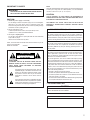 2
2
-
 3
3
-
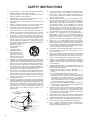 4
4
-
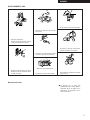 5
5
-
 6
6
-
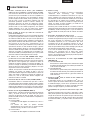 7
7
-
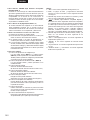 8
8
-
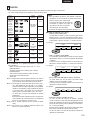 9
9
-
 10
10
-
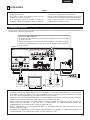 11
11
-
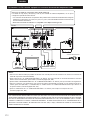 12
12
-
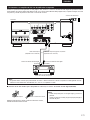 13
13
-
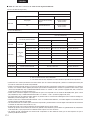 14
14
-
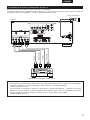 15
15
-
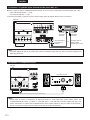 16
16
-
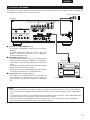 17
17
-
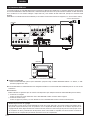 18
18
-
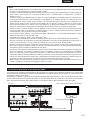 19
19
-
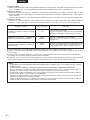 20
20
-
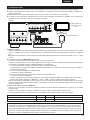 21
21
-
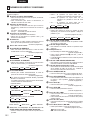 22
22
-
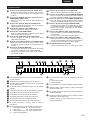 23
23
-
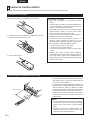 24
24
-
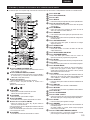 25
25
-
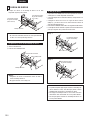 26
26
-
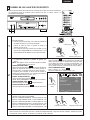 27
27
-
 28
28
-
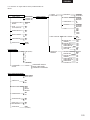 29
29
-
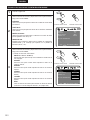 30
30
-
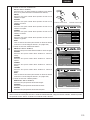 31
31
-
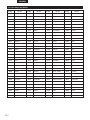 32
32
-
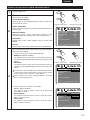 33
33
-
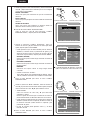 34
34
-
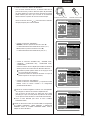 35
35
-
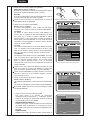 36
36
-
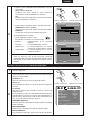 37
37
-
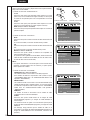 38
38
-
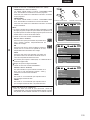 39
39
-
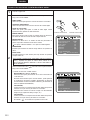 40
40
-
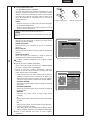 41
41
-
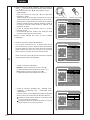 42
42
-
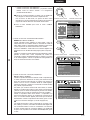 43
43
-
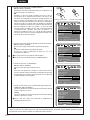 44
44
-
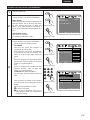 45
45
-
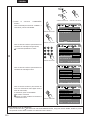 46
46
-
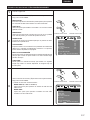 47
47
-
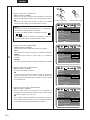 48
48
-
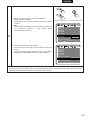 49
49
-
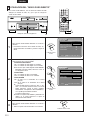 50
50
-
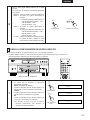 51
51
-
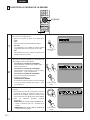 52
52
-
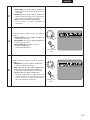 53
53
-
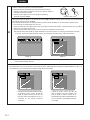 54
54
-
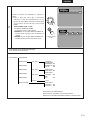 55
55
-
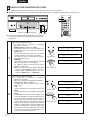 56
56
-
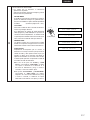 57
57
-
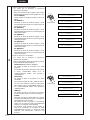 58
58
-
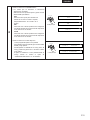 59
59
-
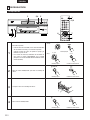 60
60
-
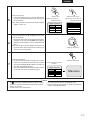 61
61
-
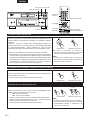 62
62
-
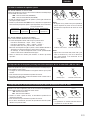 63
63
-
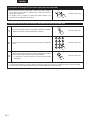 64
64
-
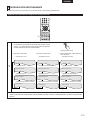 65
65
-
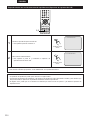 66
66
-
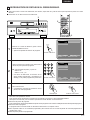 67
67
-
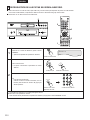 68
68
-
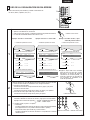 69
69
-
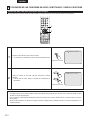 70
70
-
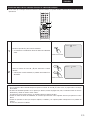 71
71
-
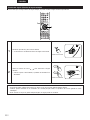 72
72
-
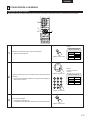 73
73
-
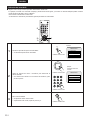 74
74
-
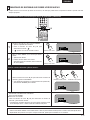 75
75
-
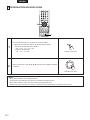 76
76
-
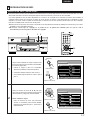 77
77
-
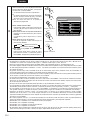 78
78
-
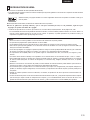 79
79
-
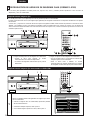 80
80
-
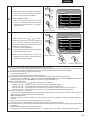 81
81
-
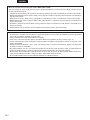 82
82
-
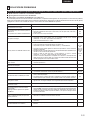 83
83
-
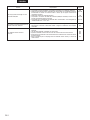 84
84
-
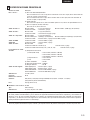 85
85
-
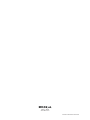 86
86
Denon DVD-5910 Manual de usuario
- Categoría
- Reproductores de DVD
- Tipo
- Manual de usuario
Artículos relacionados
-
Denon DVD-5900 Instrucciones de operación
-
Denon DVD-5900 Manual de usuario
-
Denon DVD Player DVD-2930CI Manual de usuario
-
Denon DVD-2910/955 Manual de usuario
-
Denon DVD-3800BDCI El manual del propietario
-
Denon DVD-3800BDCI El manual del propietario
-
Denon DVD-9000 Instrucciones de operación
-
Denon S-302 Manual de usuario
-
Denon Home Theater System S-102 Manual de usuario
-
Denon Home Theater System S-102 Manual de usuario